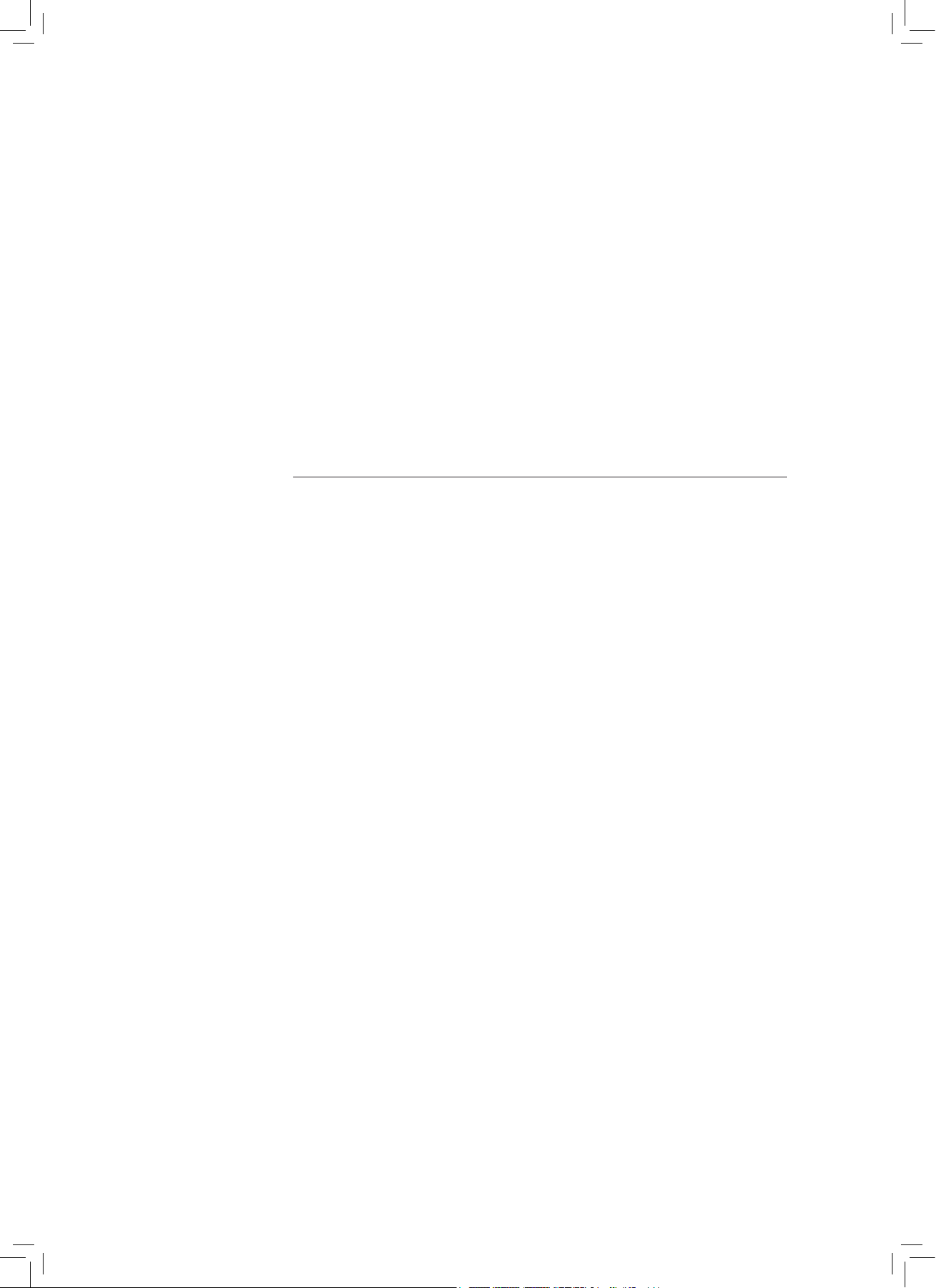
GENEVA
MODEL XXL
MANUAL – ENGLISH .................................................................................................................... 01
BEDIENUNGSANLEITUNG – DEUTSCH ..................................................................................... 17
MODE D’EMPLOI – FRANÇAIS .................................................................................................... 33
MANUAL DEL USUARIO – ESPAÑOL ..........................................................................................49
MANUALE DELL’UTENTE – ITALIANO ........................................................................................ 65
HANDLEIDING – NEDERLANDS .................................................................................................. 81
BRUGERVEJLEDNING – DANSK ................................................................................................. 97
ANVÄNDAR MANUAL – SVENSKA ............................................................................................ 113
BRUKSANVISNING – NORSK .................................................................................................... 129
KÄYTTÖOHJE – SUOMI ............................................................................................................. 145
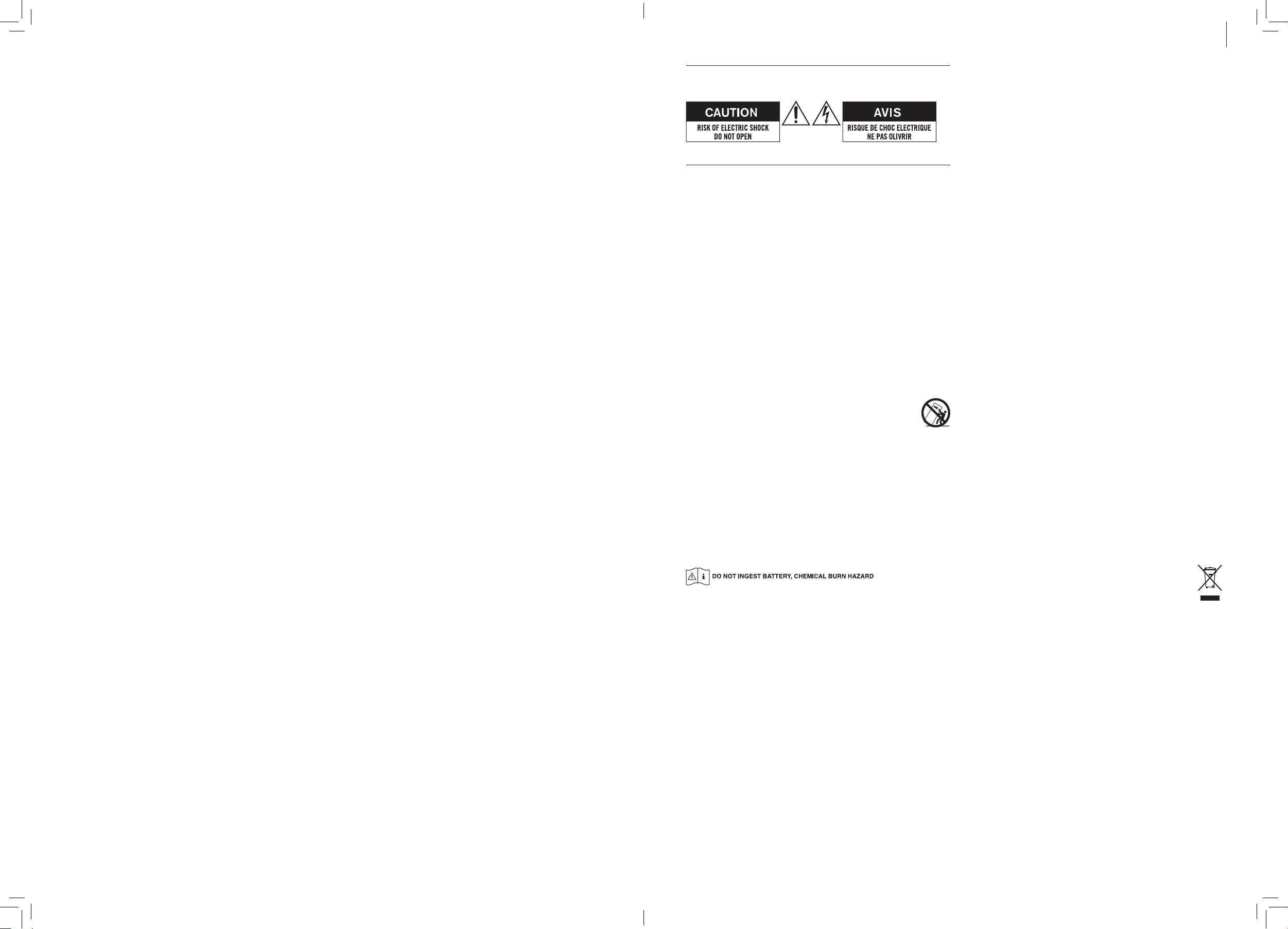
English
WARNING
TO PREVENT FIRE OR SHOCK HAZARDS. DO NOT EXPOSE THIS APPLIANCE TO RAIN OR MOISTURE.
To reduce the risk of electric shock, do not remove the cover ( or back ), no
user serviceable parts inside.
Note to CATV system installer: This reminder is provided to call the CATV
system installer’s attention to Article 820-40 of the NEC ( of USA ) that provides guidelines for proper grounding. In particular, it specifies that the cable
ground shall be connected to the grounding system of the building, as close
to the point of cable entry as is practical.
Operating temperatures: The recommended operating temperature
range for the Geneva Sound System is 41 to 95 degrees Fahrenheit ( 5 to 35
degrees Celsius ).
Protective earthing terminal. The apparatus should be connected to a
mains socket outlet with a protective earthing connection.
IMPORTANT SAFETY INSTRUCTIONS
1. Read these instructions.
2. Keep these instructions.
3. Heed all warnings.
4. Follow all instructions.
5. Do not use this device near water.
6. Only clean with a dry cloth.
7. Do not block any vents. Install in accordance with the
manufacturer’s instructions.
8. Do not install near any heat sources such as radiators, heaters, stoves,
or other devices ( including amplifiers ) that produce heat.
9. Do not defeat the safety purpose of the polarized or grounding-type
plug. A polarized plug has two blades with one wider than the other. A
grounding type plug has two blades and a third grounding prong. The
wide blade or the third prong is provided for your safety. If the provided
plug does not fit into your outlet, consult an electrician for replacement
of the obsolete outlet.
10. Protect the power cord from being walked on or pinched particularly at
the plugs, convenience receptacles, and the point where they exit from
the device.
11. Only use attachments/accessories specified by the manufacturer.
12. Use only with the cart, stand, tripod, bracket, or table specified
by the manufacturer, or sold with the device. When a cart is
used, use caution when moving the cart/device combination to
avoid injury from tip-over.
13. Unplug this device during lightning storms or during long periods of
disuse.
14. Refer all servicing to qualified service personnel. Servicing is required
when the device has been damaged in any way, such as power-supply
cord or plug damages, liquid has been spilled or objects have fallen into
the device, the device has been exposed to rain or moisture, does not
operate normally, or has been dropped.
WARNINGS
Batteries in the remote control: Keep the remote control battery away
from children. It may cause a fire or chemical burn if mishandled. Do not recharge, disassemble, heat above 212ºF ( 100ºC ), Replace only with a battery
of the correct type and model number ( CR2032 lithium coin cell battery, 3 V ).
The remote control supplied with this product contains a coin/button cell
battery. If the coin/button cell battery is swallowed, it can cause severe
internal burns in just 2 hours and can lead to death.
Keep new and used batteries away from children. If the battery compartment does not close securely, stop using the product and keep it away from
children.
If you think batteries might have been swallowed or placed inside any part of
the body, seek immediate medical attention.
Ventilation: Do not block any ventilation openings on the back of the device.
For example, do not place the Geneva Sound System very close to a wall or
in front of a curtain that may reduce the heat sink efficiency.
Sitting or leaning on Geneva Sound System: Do not lean against the
Geneva Sound System and do not sit on it under any circumstances.
Avoid hearing damage: Playing very loud music for an extended period of
time can result in permanent hearing loss.
Label location: The product labels and safety related markings are located
on the rear panel.
Outside Antenna: If an outside antenna or cable system is connected to
this product, be sure the antenna or cable system is grounded so as to
provide some protection against voltage surges and built-up static charges.
Article 810 of the National Electric Code, ANSI/NFP No. 70 information,
Section 54 of the Canadian Electrical Code, with regard to proper grounding
of the mast and supporting structure, grounding of the lead-in wire to an
antenna discharge unit, size of grounding conductors, location of antenna/
discharge unit, connection to grounding electrodes, and requirements for
the grounding electrode.
CONFORMITY
FCC Regulations
Warning: Changes or modifications to this unit not expressly approved
by the party responsible for compliance could void the user’s authority to
operate the equipment.
NOTE: This equipment has been tested and found to comply with the limits
for a Class B digital device, pursuant to Part 15 of the FCC Rules. These
limits are designed to provide reasonable protection against harmful interference in a residential installation. This equipment generates, uses and can
radiate radio frequency energy and, if not installed and used in accordance
with the instructions, may cause harmful interference to radio communications. However, there is no guarantee that interference will not occur in a
particular installation.
If this equipment does cause harmful interference to radio or television
reception, which can be determined by turning the equipment off and on,
the user is encouraged to try to correct the interference by one or more of
the following measures:
• Reorient or relocate the receiving antenna.
• Increase the separation distance between the equipment and the
receiver.
• Connect the equipment to an outlet on a circuit different from that to
which the receiver is connected.
• Consult the dealer or an experienced radio/TV technician for help.
Modifications not expressly approved by the manufacturer could void the
user’s authority to operate the equipment under FCC rules.
FCC ID: ZXX-MODELXXL
ZXX: Guarantee Code, assigned by the FCC.
Canada
This device complies with Industry Canada licence-exempt RSS standard(s).
Operation is subject to the following two conditions: (1) this device may not
cause interference, and ( 2 ) this device must accept any interference, including interference that may cause undesired operation of the device.
Industrie Canada ( IC ): Nr. 10107A-MODELXXL
CE Conformity
G-Lab GmbH declares that this device is in compliance with the essential
requirements and other relevant provisions of Directive 1999/5/EC. The
declaration of conformity may be consulted on request by contacting G-Lab
GmbH, Zurich, Switzerland or on http://genevalab.com.
Recycling
This product can be recycled. Products bearing this symbol must
NOT be thrown away with normal household waste. At the end
of it’s life, take the product to a collection point designated for
recycling of electrical and electronic devices. Find out more about
return and collection points through your local authority.
The European Waste Electrical and Electronic Equipment ( WEEE ) Directive was implemented to dramatically reduce the amount of waste going
to landfills, thereby reducing the environmental impact on the planet and
on human health. Please act responsibly by recycling used products. If this
product is still usable, consider giving it away or selling it.
Used batteries: Please dispose of used batteries properly, following the
local regulations. Do not place batteries in fire.
LICENSING INFORMATION
Apple, AirPlay, iPad, iPhone, iPod touch, iTunes and Mac are trademarks of
Apple Inc., registered in the U.S. and other countries.
The Bluetooth® word mark and logos are registered Trademarks owned by
Bluetooth SIG, Inc.
© 2013 G-Lab GmbH. All rights reserved.
The Wi-Fi CERTIFIED Logo is a certification mark of the Wi-Fi Alliance.
HDMI, the HDMI logo and High-Definition Multimedia Interface are trade-
marks or registered trademarks of HDMI Licensing, LLC.
Under the copyright laws, this manual may not be copied, in whole or in
part, without the written consent of G-Lab GmbH
®
is a registered trademark of G-Lab GmbH.
Geneva
MANUAL VERSION
Geneva Sound System Model XXL, User Manual, Version v1.15.
1
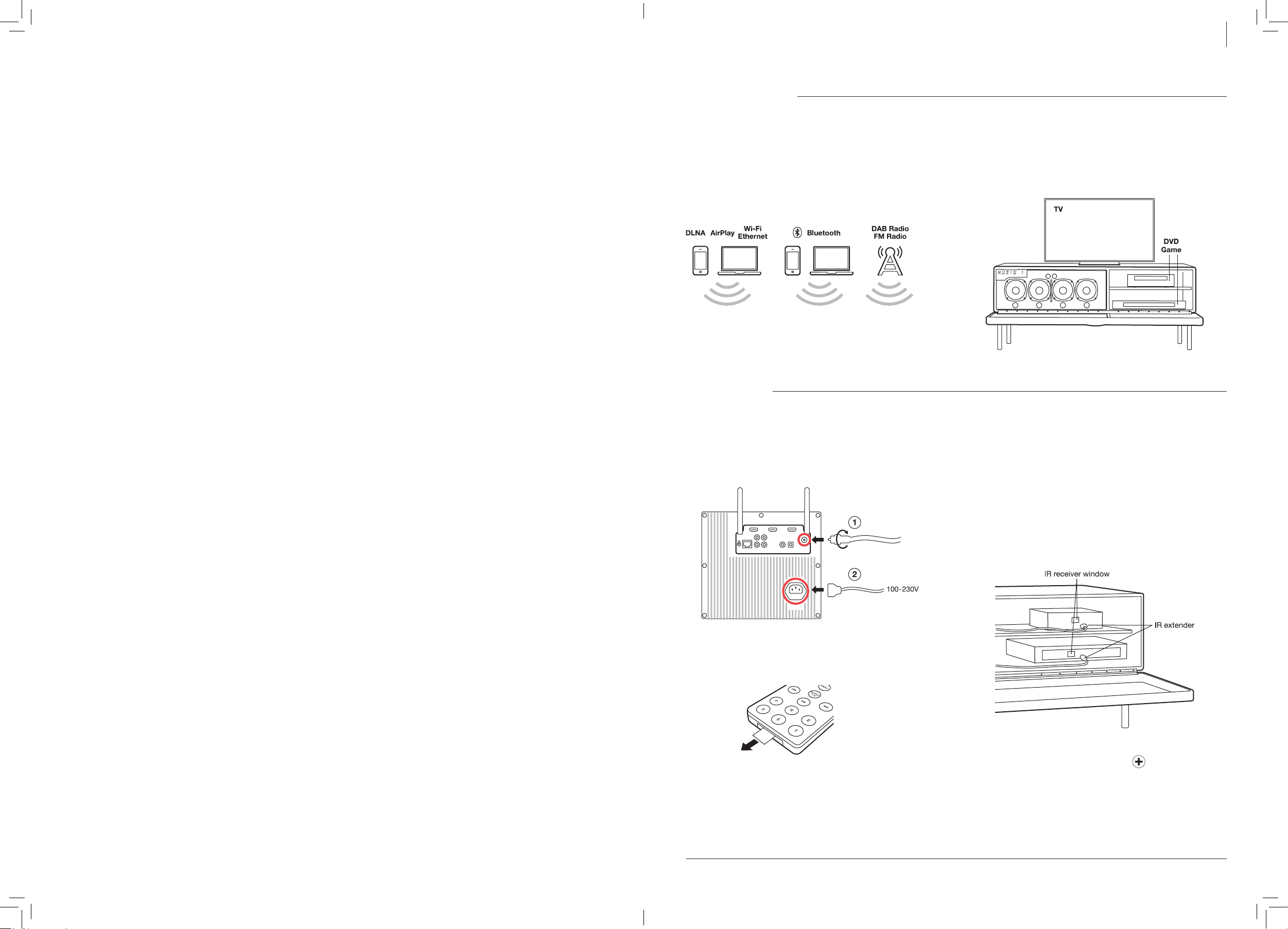
English
GETTING STARTED
0.6 m
ABOUT THE MODEL XXL
CONTENTS
GETTING STARTED ....................................................................................................................... 3
About the Model XXL ...................................................................................................................... 3
Getting started ................................................................................................................................ 3
USING THE MODEL XXL ......................................................................................................... 4 – 7
Remote and display controls ...........................................................................................................4
FM radio .......................................................................................................................................... 4
DAB / DAB+ radio............................................................................................................................. 4
TV, DVD & Game consoles .............................................................................................................. 5
Bluetooth ......................................................................................................................................... 5
AirPlay ............................................................................................................................................. 6
DLNA ............................................................................................................................................... 6
Automatic software updates ........................................................................................................... 6
Back panel ....................................................................................................................................... 7
Analog and digital audio inputs ....................................................................................................... 7
TV SETUP ................................................................................................................................ 8 – 10
TV setup ( TV with HDMI ARC ) ........................................................................................................ 8
Alternative TV setup 1 ..................................................................................................................... 9
Alternative TV setup 2 ................................................................................................................... 10
NETWORK SETUP ................................................................................................................ 11 – 13
Overview ........................................................................................................................................ 11
Ethernet setup ............................................................................................................................... 11
Wi-Fi setup with WPS.................................................................................................................... 12
Wi-Fi setup with Model XXL as a temporary Wi-Fi access point .................................................. 13
The Model XXL has the following built-in functions:
• FM radio
• DAB/DAB+ radio ( works only in countries with DAB service )
• Bluetooth
• AirPlay
• DLNA
®
GETTING STARTED
Connect the external radio antenna ( for FM and DAB/DAB+ )
The Model XXL has an enclosed wire antenna. On the back panel,
screw the wire antenna into the antenna connector (1 ).
Connect power to Model XXL
On the back panel, connect the power cable to the AC power
connector ( 2 ) and then to a wall outlet.
You can connect your TV, DVD and Game console using the
following connectors:
• 2 HDMI inputs, 1 HDMI output
• Support for HDMI ARC
• 2 analog audio inputs ( RCA connectors )
• 2 digital audio inputs ( coaxial, optical )
TV, DVD and game console
• Place the TV on top of the Model XXL.
• The right side compartment has space for the DVD player, game
console, Blu-ray player, set-top box and other video devices.
• Connect all power cords to an AC power strip.
IR extender
If you place a DVD player, game console or set top box into the right
side compartment of the Model XXL, use the two IR extenders that are
located inside the compartment. The IR extenders amplify the signal
of the infrared ( IR ) remote control so that the components behind the
closed front grid can still be controlled. Make sure the IR extenders
are placed in front of the components’ IR receiver windows. Use the
attached adhesive tape on the bottom side of the IR extender.
TROUBLESHOOTING AND FAQ .......................................................................................... 14 – 15
SUPPORT ..................................................................................................................................... 15
Prepare the remote control
Remove the battery protector from the remote control battery
compartment.
Turn the Model XXL on
Press the power button on the remote control
button above the display.
, or press the power
3
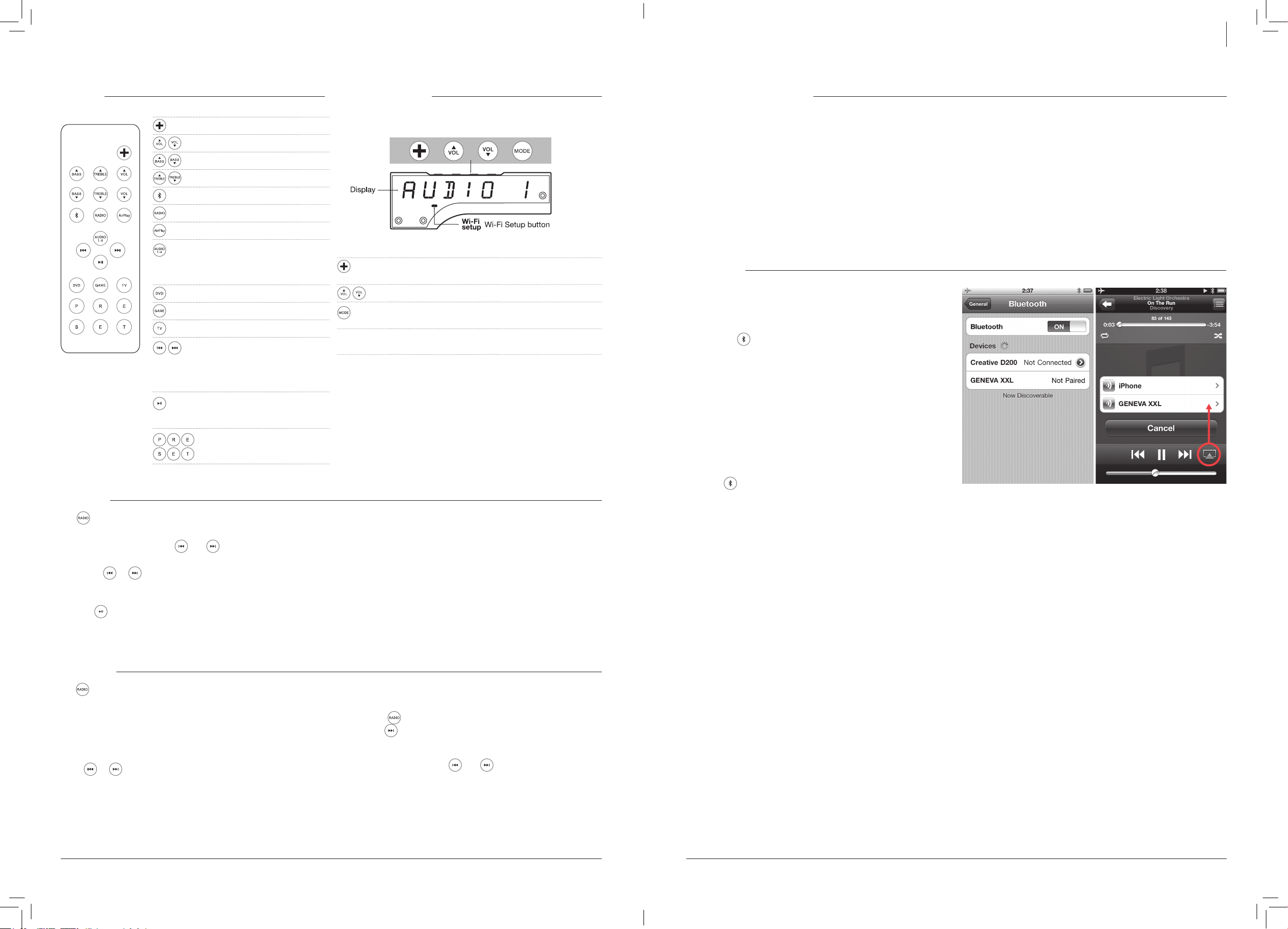
English
USING THE MODEL XXL
REMOTE
Remote control
Power On / Off
Volume control
Bass control
Treble control
Bluetooth
FM / DAB
AirPlay / DLNA
Audio 1: analog audio input
Audio 2: analog audio input
Audio 3: digital audio input ( coax )
Audio 4: digital audio input ( optical )
HDMI input ( DVD connector )
HDMI input ( GAME connector )
HDMI ARC input ( TV connector )
FM: change frequency
FM: auto-search ( hold 1 sec.)
DAB: change stations
DAB: scan ( hold 1 sec.)
AirPlay: change tracks
Mute,
FM: mono / stereo ( hold 1 sec.)
AirPlay: Play / Pause
6 FM presets &
6 DAB presets.
FM RADIO
The button on the remote control toggles between FM and DAB radio.
Select a station manually
Select an FM station using the
Find a station automatically
Hold down or for one second and the FM radio will search for
the next station automatically.
Switch between mono and stereo
Hold the
mode. Once the mode is changed, all the stations are always in the
same mode until the mode is changed again manually.
button for one second to toggle between mono and stereo
and buttons.
DISPLAY CONTROLS
Open the front grill to access the following controls:
Power On / Off
Reset to factory default settings ( hold 10 sec. )
Change between different audio sources:
Wi-Fi Setup button Select one of the three Wi-Fi network setups
Using FM presets: select a stored station
In FM mode, press the FM preset buttons ( P, R, E, S, E or T ) to select
a previously stored radio station. There are six presets for FM, and six
presets for DAB. The FM presets work only in FM mode.
Store the current station in a preset
Hold one of the preset buttons for one second, until the display shows
a confirmation.
Volume control
FM, DAB, AirPlay, Bluetooth, etc,
TV, DVD AND GAME CONSOLE
TV
The HDMI output can also be an input for audio, if your TV supports
HDMI ARC. Press TV on the remote control to hear audio from the TV.
DVD and GAME
Press the DVD and GAME buttons to select the connected HDMI inputs
1 and 2 respectively. The video of the two HDMI inputs is forwarded to
the HDMI output, and the audio is played on Model XXL.
BLUETOOTH
Mobile phones, tablets, and computers with Bluetooth can connect to
the Model XXL and play music wirelessly. The mobile phone, tablet, or
computer must support Bluetooth A2DP.
Initial Setup ( “pairing” ) with iPhone
1. Touch the
seconds until the display shows a blinking “P”.
2. Select “Settings” on your iPhone. Select “General / Bluetooth”. Turn
on Bluetooth. New Bluetooth devices are found automatically.
3. After a few seconds “GENEVA XXL ( Not Paired )” will appear.
4. Select “GENEVA XXL”. The phone is now connecting ( “pairing” ) to
the Model XXL.
5. You can now play music on an iPhone/iPad/iPod touch and listen to
it on the Model XXL.
Playing Music
Most smartphones connect automatically to the Model XXL after the
initial setup ( “pairing” ).
Touch the
connects the display shows “C” for a few seconds.
When playing music on a mobile phone, the Model XXL will connect
automatically after a few seconds.
Status information on the display
“S”: Searching for previously paired devices.
“C”: Successfully connected.
“P”: Pairing. If the Model XXL does not make a successful connection
within 20 seconds, it will go into pairing mode for 2 minutes.
“– ”: There is no active connection.
Pairing guide for other devices and mobile phones
Go to www.genevalab.com and select “Support.”
button until the display shows “Blue”. Wait for 20
button on the remote control. When the Model XXL
Using the TV remote control with HDMI CEC
If your TV supports CEC, and the Model XXL is connected via HDMI to
your TV you have the following possibilities:
• Use your TV remote control for selecting the HDMI source of the
Model XXL and change the volume of the Model XXL.
Possibly you'll need to enable CEC on your TV first. CEC is also called
Anynet+ ( Samsung ), Bravia synch/link ( Sony ), Kuro Link ( Pioneer ), CE/
Regza Link ( Toshiba ), Viera Link ( Panasonic ), EasyLink ( Philips ).
Note: Turning the Model XXL on and off via HDMI CEC ( using the TV
remote control ) is not supported.
Bluetooth settings on iPhone Playing music
DAB RADIO
The button on the remote control toggles between FM and DAB radio.
DAB is not available in all countries:
DAB/DAB+ ( sometimes referred to as Digital Radio ) is only available in
certain countries ( UK, Germany, Switzerland, Norway, Hong Kong, and
others ). The Model XXL is compatible with DAB and DAB+.
Select a station
Press
DAB Presets
The six DAB presets work in exactly the same way as the FM presets.
The DAB presets work only when DAB has been selected.
or on the remote control to change radio stations.
How to use “Scan”
1. Press the
2. Hold the
“Scan”.
3. Once all available stations have been found, you can browse the list
of radio stations using the
Using DAB for the rst time ( “Scan” function )
Initially the Model XXL has no DAB stations stored. Press the “Scan”
function to find the available stations in your region. The stations are
stored automatically. Use the “Scan” function again after moving the
Model XXL to a new location with different radio stations, or when you
move the Model XXL to a room with a different radio reception.
button on the remote control to select DAB.
button on the remote control until the display shows
and buttons.
54
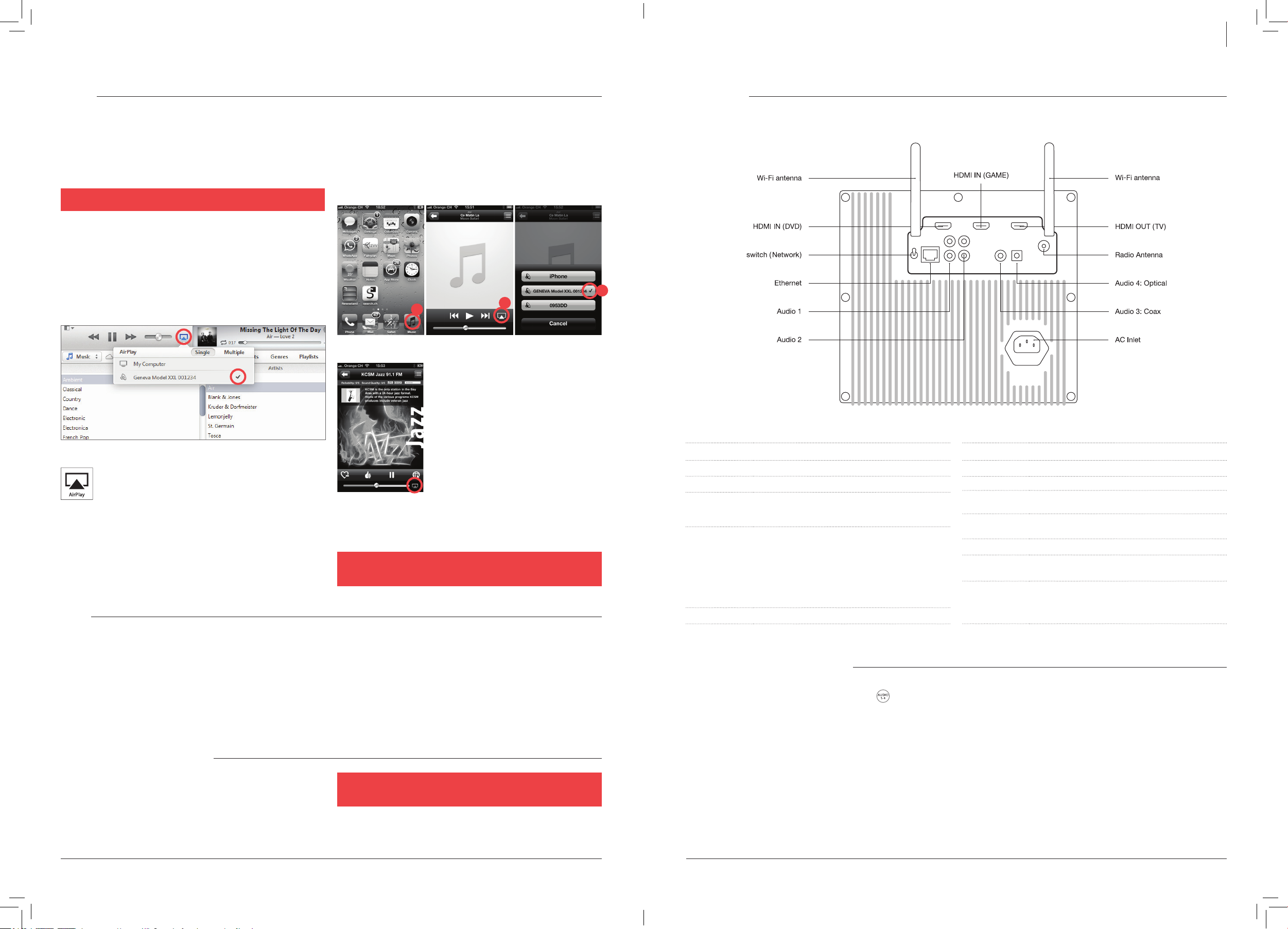
English
AirPlay
The AirPlay button on the remote control toggles between AirPlay and DLNA.
What is AirPlay?
AirPlay lets you wirelessly stream anything on your iPhone, iPad, iPod
touch, Mac
®
OS X or Windows computer to the Model XXL and other
AirPlay speakers. Once a user starts playing music on iTunes or an iOS
device the Model XXL switches automatically to AirPlay.
Before you can use the AirPlay function you need to connect the
Model XXL to your network. See chapter “Network Setup”.
Playing music with iTunes from a computer ( Mac or Windows )
1. Turn the Model XXL on.
2. Wait until the Model XXL connects to the network. “AirPlay” stops
blinking on the display.
3. Open iTunes on your Mac
© or Windows computer.
4. Click on the AirPlay icon and select “Geneva Model XXL”.
All music playing on iTunes is now streamed to the Model XXL over
the network.
Playing music from an iPhone, iPad or iPod touch
1. Select the “Music” app.
2. Select the AirPlay icon.
3. Select “Geneva Model XXL”.
Any music that is played is now streamed to the Model XXL over
the network.
1
2
Internet radio, Spotiy, etc.
You can also listen to Music from other iPhone
apps, such as Internet Radio, Spotify, etc.
In most iPhone apps, the AirPlay icon will
automatically appear if you are connected to
an AirPlay speaker. The following example
shows the AirPlay icon in the Internet Radio app
“vTuner”.
BACK PANEL
3
AirPlay compatibility
AirPlay works with iPhone, iPad, and iPod touch with iOS 4.3.3 or later,
Mac with OS X Mountain Lion, and Mac and PC with iTunes 10.2.2 or later.
DLNA
The AirPlay button on the remote control toggles between AirPlay and DLNA.
What is DLNA?
DLNA is a standard for streaming audio to a DLNA-enabled speaker in
a home network. DLNA also supports video streaming, but this is not
supported with the Model XXL.
Playing music from a Windows computer
We recommend you use iTunes ( using AirPlay ) when streaming music
from your computer ( Mac OS X or Windows ).
Synchronize the volume of the Model XXL and iTunes
To synchronize the volume control of iTunes and Model XXL, open
Preferences, open “Devices” and enable “Allow iTunes audio control
from remote devices”.
! SUDDEN MUSIC WARNING: !
Turning the volume control on iTunes or an iPhone to its maximum,
will change the volume of Model XXL to volume 100.
Playing music from Android and Windows smartphones
1. Start the built-in music app in Android and Windows smartphones.
2. Browse the network for DLNA-compatible devices and select the
Model XXL.
3. Music will automatically play on the Model XXL.
CONNECTOR DETAILS
HDMI IN ( DVD ):
HDMI IN ( GAME ):
HDMI OUT /
HDMI ARC ( TV )
HDMI input
HDMI input
This connector has two functions:
1. HDMI output ( from one of the two HDMI inputs )
2. Audio input from TV with a HDMI ARC connector.
Switch
“Network”
Select between Wi-Fi and Ethernet.
“Wi-Fi only”: only Wi-Fi is used, Ethernet is ignored.
“Ethernet only”: only Ethernet is used, Wi-Fi is
turned off.
Ethernet and Wi-Fi do NOT work at the same time.
After ipping the switch, the Model XXL restarts its
networking subsystem. This process can take up to
30 seconds.
Ethernet Ethernet input ( 10 / 100BASE-T )
ANALOG AND DIGITAL AUDIO INPUTS
There are four inputs on the back panel for external audio sources
such as TV, CD players and MP3 players. Press the button until the
desired input is shown on the display.
CONNECTOR DETAILS
Audio 1 Analog audio input ( stereo ), RCA connectors
Audio 2 Analog audio input ( stereo ), RCA connectors
Audio 3 Digital audio input ( stereo ), coaxial / SPDIF,
RCA connector
Audio 4 Digital audio input ( stereo ), optical,
TOSLINK connector
AC power input 100 - 240 VAC, 50/60 Hz
Radio antenna Input for external FM / DAB antenna.
F-Type connector.
Wi-Fi antennas Two external Wi-Fi antennas. For best
reception orient the two antennas as shown in
the figure above.
AUTOMATIC SOFTWARE UPDATES
The Model XXL periodically checks for software updates via the Internet.
The Model XXL software will be updated automatically as new versions
become available. The automatic software update is triggered every
four weeks when the Model XXL is turned off.
If a software update is automatically started, the display shows
“Software update”.
During the software update do not remove the AC cord from the
Model XXL. Doing so can leave the Model XXL without software and
the complex manual software update procedure to be.
The manual software update procedure is described in the “Support”
section of the website genevalab.com.
76
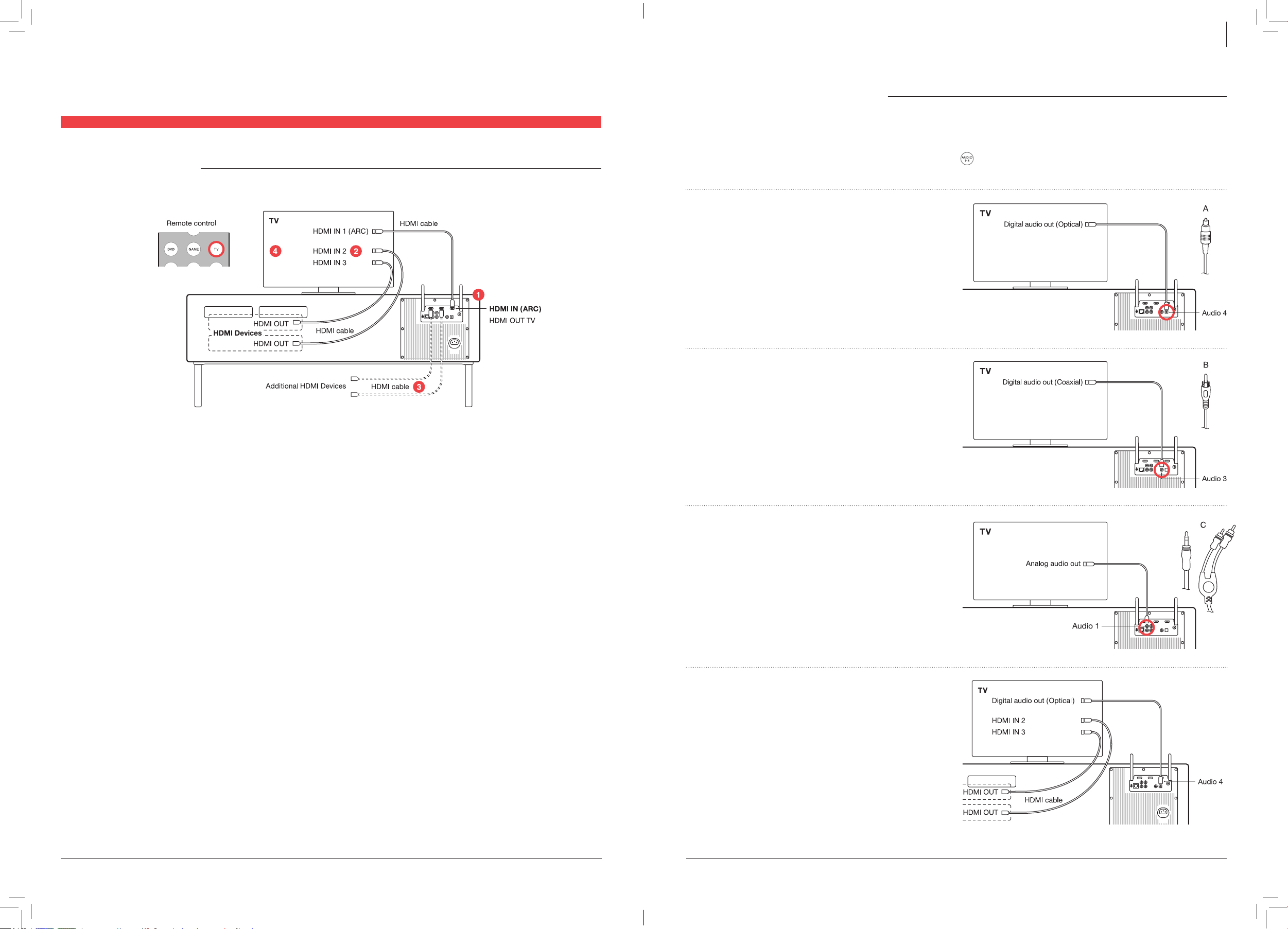
English
TV SETUP
There are two different ways to connect your TV to the Model XXL. Depending on your TV’s capabilities, you can use the TV setup below or one of
the alternative TV setups on the next pages.
If your TV does NOT have an HDMI ARC connector go to the chapter “Alternative TV setup 1” or “Alternative TV setup 2”
TV SETUP ( TV WITH HDMI ARC )
ALTERNATIVE TV SETUP 1: TV WITHOUT HDMI
When to use this setup
Your TV has analog and/or digital audio outputs and no HDMI ARC connector.
How to use it
• Model XXL remote control: use to select the desired audio input with
• Model XXL remote control: use to change volume.
A. TV with digital audio output ( optical / TOSLINK )
To set it up
1. Connect a fiber optic cable from the TV ( small square connector
with a red light inside ) to the Model XXL ( connector “Audio 4” ).
2. Select “External Speakers” on the TV setup menu.
B. TV with digital audio output ( coax/SPDIF )
To set it up
1. Connect an audio cable from the TV ( single, yellow RCA connector )
to the Model XXL ( connector “Audio 4” ). The audio cable has single
RCA connectors on both sides.
2. Select “External Speakers” on the TV setup menu.
.
To set it up
1. Connect the HDMI ARC connector on the TV to the HDMI IN ( ARC )
connector on the Model XXL.
2. Connect your HDMI devices ( DVD player, Blu-ray player, game
console, cable TV, satellite ) to the HDMI inputs of your TV.
3. If your TV does not have enough HDMI inputs, connect additional
HDMI devices to the DVD and GAME inputs on the
Model XXL.
4. Enable CEC* in the setup menu on your TV.
Possibly you also need to select “External Speakers” on your TV
setup menu.
*CEC is also called Anynet+ ( Samsung ), Bravia synch/link
( Sony ), Kuro Link ( Pioneer ), CE/Regza Link ( Toshiba ), Viera Link
( Panasonic ), EasyLink ( Philips ).
How to use it
If your TV supports CEC, then you can use your TV remote control
instead of the Model XXL remote control for most operations:
• Model XXL remote control: turn the Model XXL on and off.
• TV remote control: turn the TV and all connected HDMI devices
on and off.
• TV remote control: change the volume of Model XXL.
• TV remote control: select the HDMI source ( HDMI sources
connected to your TV and DVD/GAME HDMI inputs connected to
Model XXL ).
Note: Turning the Model XXL on and off with the TV remote control is
not supported.
C. TV with analog audio output
If the TV has both analog and digital audio outputs, then the digital
audio is recommended, because it provides the best audio quality.
To set it up
1. Connect an audio cable from the TV ( dual red & white RCA
connectors or 3.5mm connector ) to the Model XXL ( connector
“Audio 1” ). The audio cable has either a 3.5 mm and dual-RCA
connectors or dual-RCA connectors on both sides.
2. Select “External Speakers” on the TV setup menu.
Connecting a DVD player, game console and other devices
How to set it up
Connect the DVD player, game console, set top box, satellite receiver
and other devices to your TV with an HDMI or other type of cable ( DVI,
analog video ).
How to use it
Use the TV remote control to select the input source ( DVD player, game
console, etc. ).
98
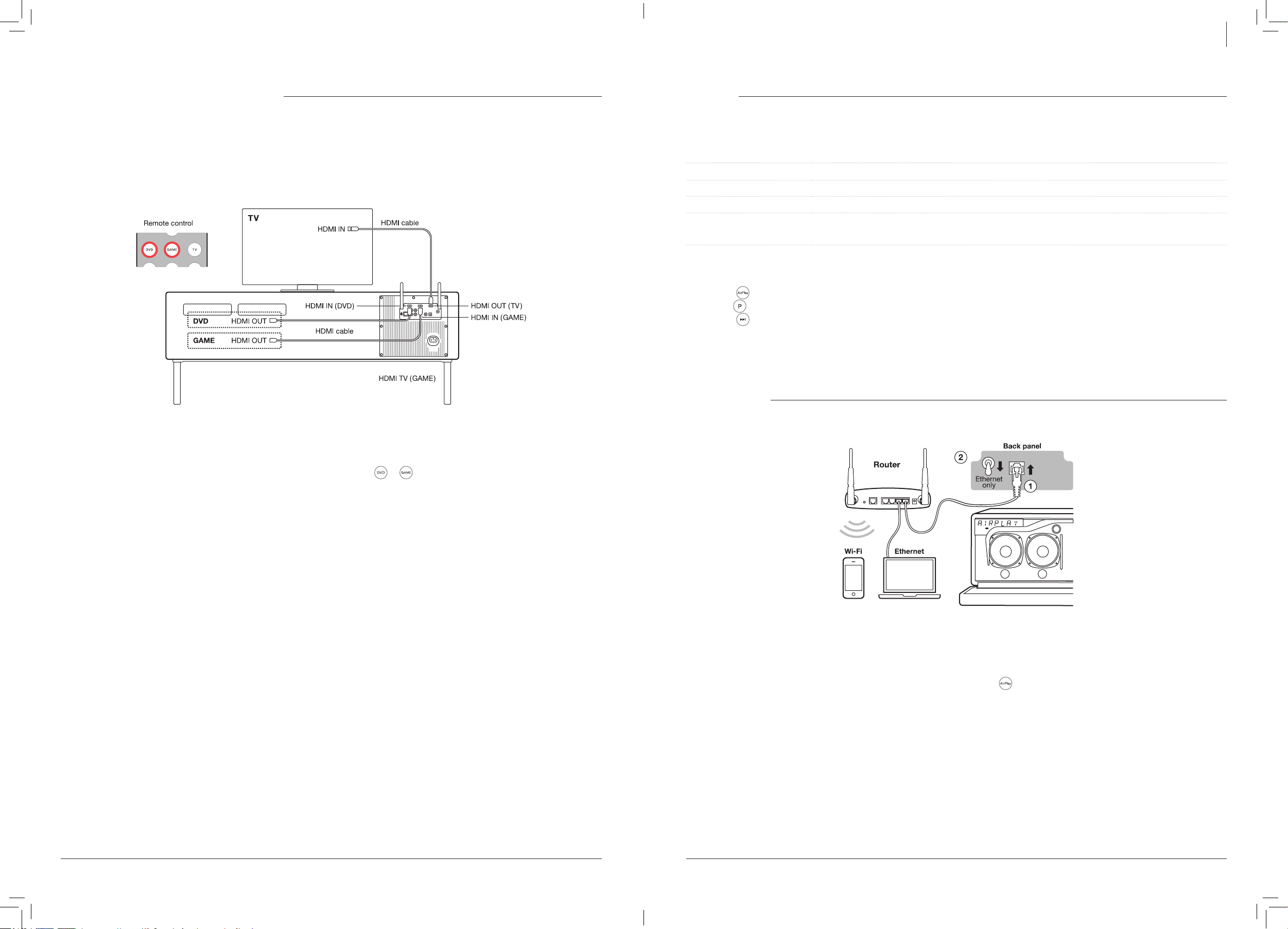
English
NETWORK SETUP
ALTERNATIVE TV SETUP 2: TV WITHOUT HDMI ARC
When to use this conguration
The TV does not have an HDMI ARC connector and you want to use the Model XXL remote control to select the video source with the DVD and
GAME buttons. If your TV supports CEC, this setup allows you to control the volume of the Model XXL and change the HDMI input sources using
the TV's remote control.
Limitation: All video sources must be connected to the Model XXL, a video source connected directly to the TV will have no audio output on the
Model XXL.
OVERVIEW
Playing music wirelessly with AirPlay or DLNA requires the Model XXL to be connected to a local network via Ethernet or Wi-Fi. The following
pages describe different methods on how to configure the Model XXL so it can access the network.
The Model XXL supports both wired ( Ethernet ) and wireless ( Wi-Fi ) network connection.
SETUP METHOD WHEN TO USE THIS METHOD
ETHERNET SETUP
WI-FI SETUP WITH WPS
WI-FI SETUP WITH MODEL XXL
AS A TEMPORARY
WI-FI ACCESS POINT
Additional setup methods such as static IP addresses and Auto-IP are described in the Support secton on genevalab.com.
How to check the network status of the Model XXL
1. Press the
2. Hold the
3. Press the
Wi-Fi network name.
Troubleshooting
See Network section in the chapter “Troubleshooting”.
button on the remote control.
button on the remote control for a few seconds.
button to view the following: software version, IP address, IP type ( DHCP/static ), network connection status and
An Ethernet cable is available for the Model XXL.
The Wi-Fi access point ( wireless router ) has a WPS push button for easy network setup.
Wi-Fi access points ( wireless router ) has no WPS push button,
this method works with all Wi-Fi access points.
To set it up
1. Connect a DVD player or Blu-ray player with an HDMI cable to the
“DVD” HDMI connector on the Model XXL.
2. Connect a game console, set top box or satellite receiver to the
“GAME” HDMI connector on the Model XXL with an HDMI cable.
3. Connect the Model XXL ( “TV” HDMI connector ) to the TV ( “HDMI
IN” connector ) with an HDMI cable.
4. In the TV setup menu of the TV, turn off the TV speakers by
selecting “external speakers”.
How to use it
Press the
the HDMI inputs.
How to use it ( with CEC )
• TV remote control: use to select HDMI sources on Model XXL.
• TV remote control: use to change volume of Model XXL.
or buttons on the Model XXL remote control to select
ETHERNET SETUP
Instructions
1. Connect the Ethernet cable between the router and the back panel
on the Model XXL.
2. Set the “Network” switch on the back panel to “Ethernet”. The
Wi-Fi function is now disabled.
3. Turn the Model XXL on.
4. Press
shows “Connected”.
Now you are ready to play music via AirPlay or DNLA.
on the remote control. Wait until the display
1110
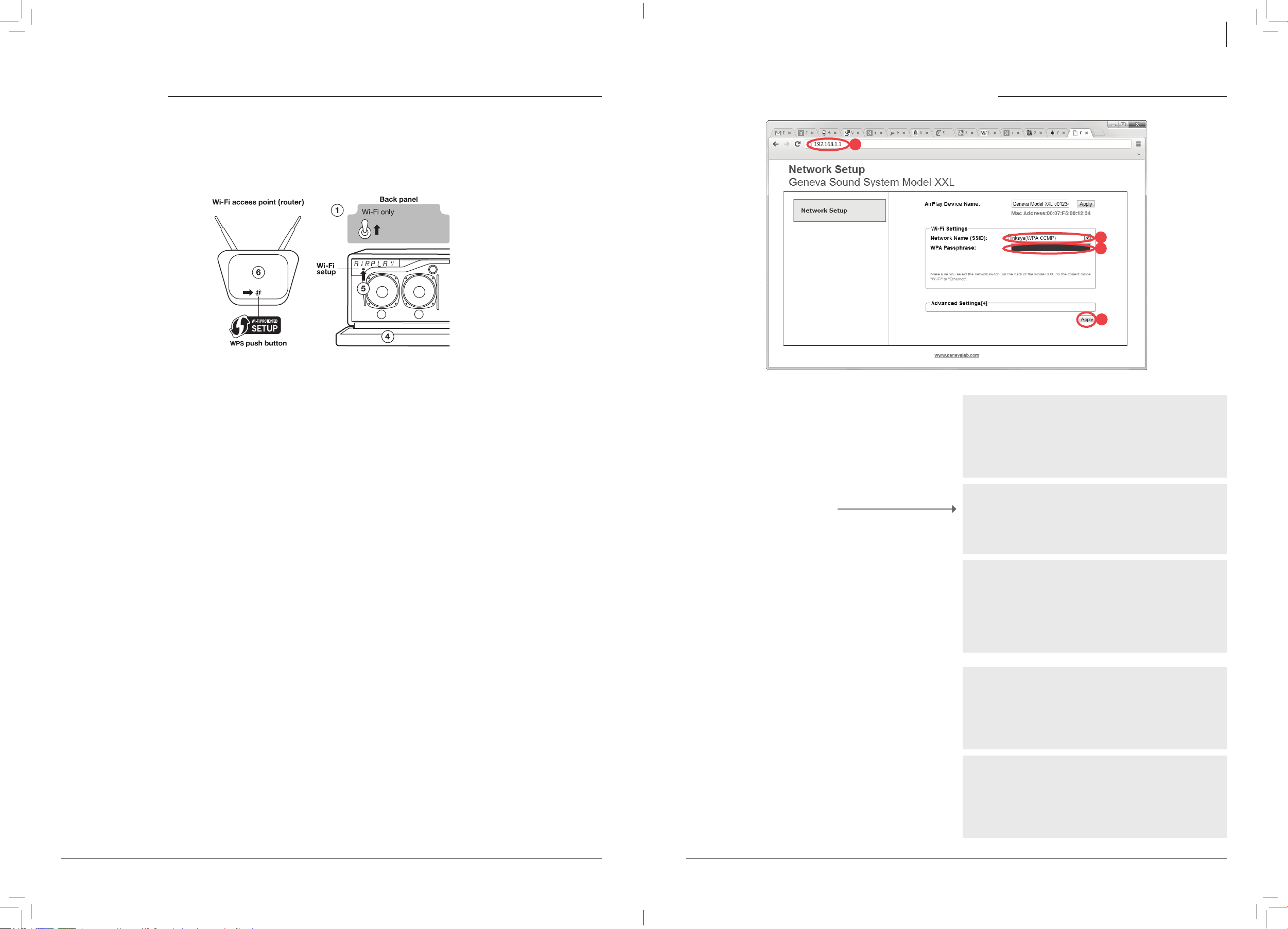
English
WI-FI SETUP WITH WPS
What is WPS?
WPS ( Wi-Fi protected setup ) is a simple way to connect a new device to a Wi-Fi network. WPS is a common feature on newer Wi-Fi access points
( wireless routers ). Press the “Wi-Fi Setup” button on the Model XXL and the “WPS” button on the Wi-Fi access point within about a minute, the
Model XXL will automatically connect to the Wi-Fi network.
WI-FI SETUP WITH MODEL XXL AS A TEMPORARY WI-FI ACCESS POINT
8
9
10
11
Instructions
1. Set the “Network” switch on the back panel to “Wi-Fi-only”.
2. Turn on the Model XXL.
3. Press “AirPlay” on the remote control.
4. Lower the front grid.
5. Press the “Wi-Fi Setup” button below the display. The display will
show “WPS”. Pressing the power button above the display cancels
this setup process.
6. On the Wi-Fi access point ( wireless router) press the WPS button.
The light on the button starts to blink. If nothing happens you may
have to hold the button down for a few seconds, the Model XXL and
the Wi-Fi access point are now starting to connect to each other.
7. Wait until the Model XXL display shows “Connected to XXX” where XXX is the name of the connected Wi-Fi network.
Now you are ready to play music via AirPlay or DLNA.
Instructions
1. Set the “Network” switch on the back panel to “Wi-Fi-only”.
2. Turn the Model XXL on.
3. Push “AirPlay” on remote control, then wait 30 seconds.
4. Lower the front grid.
5. Press the “Wi-Fi Setup” button below the display two times; the
display will show “WIFI AP”. ( Pressing the power button above the
display cancels this setup process. )
6. Connect to the Wi-Fi network, depending on your device and
operating system:
7. Open an Internet browser ( Safari, Windows Explorer, Chrome,
Firefox, etc. ).
8. Enter http://192.168.1.1 to access the Network Setup webpage for
the Model XXL.
9. Select your Wi-Fi network ( SSID ).
10. Enter the password, if needed.
11. Press “Apply”. The webpage now is no longer accessible.
12. Wait until the Model XXL display shows “Connected to XXX” –
where XXX is the name of the connected Wi-Fi network.
13. Now you are ready to play music via AirPlay or DLNA.
iPhone, iPad or iPod® touch
6.1. Open “Settings”, and then open “Wi-Fi”.
6.2. Make sure Wi-Fi is on.
6.3. Select the network “GENEVA_XXL…”. This temporary Wi-Fi
network created by the Model XXL does not require a password.
6.4. Click “Join”
Android
6.1. Open “Settings”, and then go to “Wireless & networks”, “Wi-Fi”.
6.2. Make sure Wi-Fi is on.
6.3. Select the network “GENEVA_XXL…”. This temporary Wi-Fi
network created by the Model XXL does not require a password.
Mac OS 10.5 or higher
6.1. Go to System Preferences, then “Network”.
6.2. On the left select Wi-Fi. Make sure Wi-Fi is enabled.
6.3. Select the network “GENEVA_XXL…” in the menu “Network
Name”. This temporary Wi-Fi network created by the Model XXL
does not require a password.
6.4. Click “Apply”
Windows 7
6.1. Go to the control panel, and select “Networking”.
6.2. Select “Manage wireless networks”.
6.3. Select the network “GENEVA_XXL…”. This temporary Wi-Fi
network created by the Model XXL does not require a password.
6.4. Click “OK”.
Windows 8
6.1. Go to the control panel, and select “Networking and Internet”.
6.2. Select “Connect to a network”.
6.3. Select the network “GENEVA_XXL…”. This temporary Wi-Fi
network created by the Model XXL does not require a password.
6.4. Click “Connect”.
1312
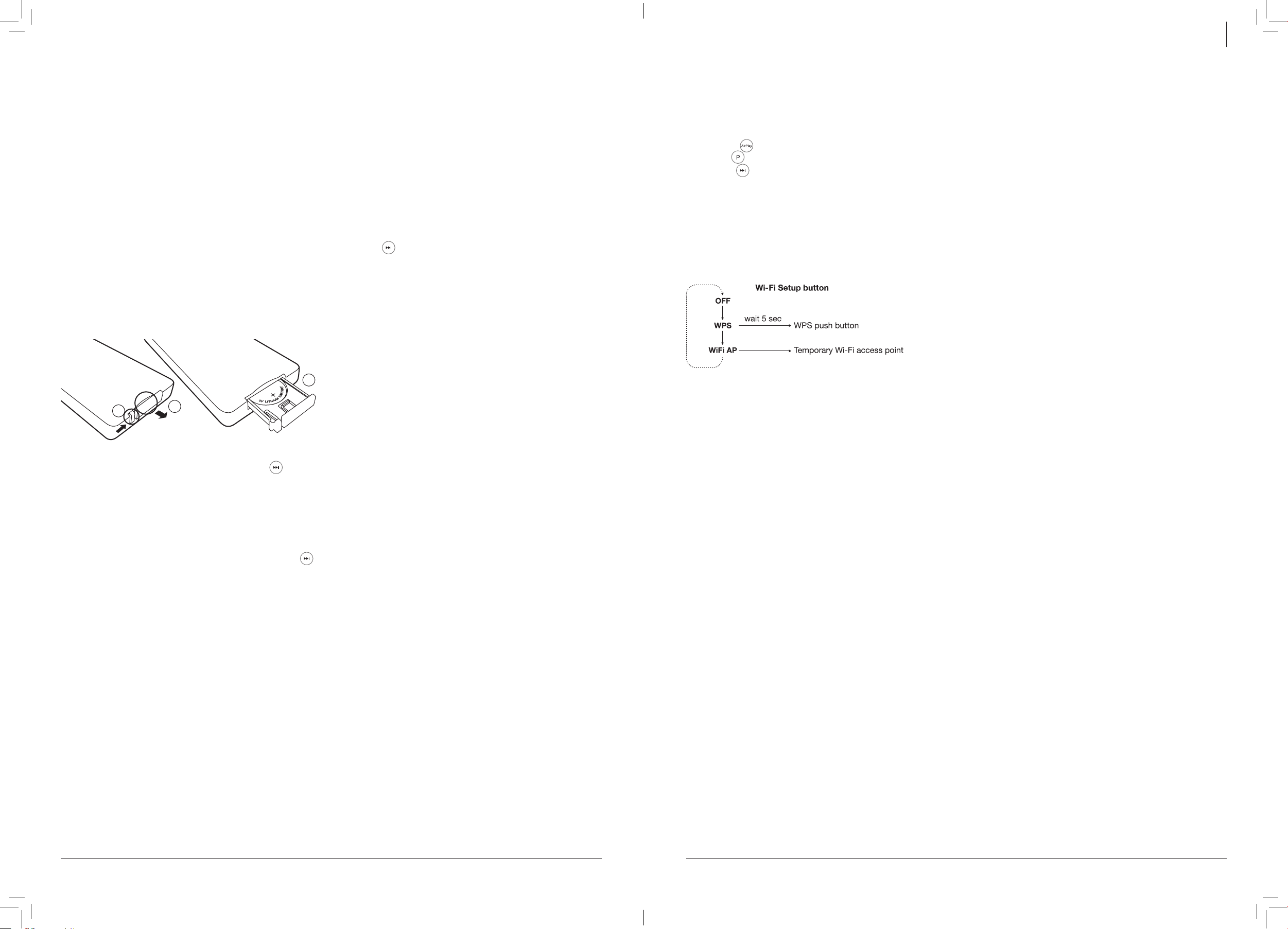
English
TROUBLESHOOTING
If you cannot find an answer in this section, go to genevalab.com and select “Support” for more information.
TROUBLESHOOTING
GENERAL
How do I clean the speaker cabinet?
Unplug the Model XXL from the wall outlet before cleaning. Clean
only with a dry cloth. To avoid scratching the surface, we recommend
that you use the cleaning cloth included in the accessory bag. Do not
use cleaning alcohol or other solvent uids to clean the surface of the
cabinet as this can both damage the lacquer and also cause electrical
failures and fire if it enters the electronic chassis!
Why does the Model XXL turn itself off?
The Energy Saving Function will turn the Model XXL automatically off
after 15 minutes if there is no active Bluetooth connection or if there are
no signals from the Audio 1 – 4 inputs.
How to change the battery in the remote control?
1. Push the small lever in the direction of the arrow with your finger or
a small screwdriver.
2. While holding the small lever, slide out the battery compartment.
3. Replace the battery ( 3V lithium cell, 3V CR2032 ). Verify that the
battery is inserted with the correct polarity ( + side is facing down ).
3
1
Why does the display show a blinking “DAB”?
There are no stations stored. Start a scan by holding the
2
key.
BLUETOOTH
How to reset the Bluetooth
Up to eight paired Bluetooth devices can be stored. To clear the
memory, perform the following steps:
1. Turn on the Model XXL and select Bluetooth with the remote control.
2. Within 5 seconds of entering Bluetooth mode, hold down the
button on the remote control until “Reset Bluetooth” appears.
3. Pair your mobile phone again ( check the Bluetooth Pairing Guide ).
During Pairing, my smartphone requests a PIN – what is the PIN?
If the phone asks for a PIN, enter “0000” ( four zeros ).
TV SETUP
Which HDMI devices are supported?
The Model XXL incorporates an HDMI 2-input, 1-output HDMI
transceiver with support for:
• All HDTV formats up to 1080p 12-bit deep color
• All mandatory 3D TV formats
• Audio Return Channel ( ARC )
• CEC support
• PCM audio. Compressed audio ( AC-3, DTS ) is not supported.
How to disable CEC on the Model XXL
Holding the
enables the CEC functionality.
The HDMI devices act unpredictably
If there are CEC incompatibility issues between the attached HDMI
devices and the Model XXL, one simple solution is to disable the CEC
functionality of on the Model XXL.
The TV changes the input sources automatically without user
interaction
Never connect both the SPDIF/Optical output and HDMI connector
of the TV to the Model XXL at the same time. The TV might switch
automatically between sources and it will not be possible to select an
input HDMI channel correctly.
The audio and the video are not synchronized when I watch a
DVD movie
• Adjust the audio delay in the setup menu of the DVD player or the TV.
• Change the TV setup so the audio is coming from the TV via the
HDMI ARC ( standard TV setup ) or via an audio output ( alternative
TV setup 1 ).
What is HDMI ARC?
ARC means “Audio Return Channel”. The HDMI ARC connector on the
TV is a bidirectional connector with two functions:
1. Normal HDMI input.
2. TV audio output. The HDMI ARC connector sends the audio from
the TV to the Model XXL ( select the Model XXL remote control
button “TV” ).
Why is not possible to turn the Model XXL on and off with the TV
remote control ( using CEC )?
The Model XXL meets strict environmental regulations applicable in
the EU, USA and Canada. These regulations require the Model XXL to
respect low power consumption in standby mode below 0.5 Watt .
button for 5 seconds in DVD or GAME mode disables /
NETWORK SETUP
How to check the network status of the Model XXL
1. Press the
2. Hold the
3. Press the
address, IP type ( DHCP/static ), network connection status and
Wi-Fi network name.
How to use the Wi-Fi setup button below the display
Three different Wi-Fi setup methods can be selected by repeatedly
pressing the button. After a setup method has been selected, the setup
process will start automatically after 5 seconds.
Cancel: Pressing the power button above the display cancels the
setup process.
Ethernet setup troubleshooting
• Repeat the procedure.
• Check that the “Network” switch on the back panel is set to
“Ethernet-only”.
• Check the cable connections, unplug and plug in the
Ethernet cable.
• Check that the green and yellow lights next to the Ethernet
connector of the Model XXL are ashing. If there are no lights, the
Ethernet cable is not connected to the network.
• Make sure DHCP ( dynamic IP address ) is enabled on the router.
DHCP is a protocol for assigning IP addresses in a local network.
DHCP is the most common configuration on modems, routers or
Wi-Fi access points.
button on the remote control.
button on the remote control for 5 seconds.
button to view the following: software version, IP
Wi-Fi setup with WPS troubleshooting
• Repeat the procedure.
• Check that the “Network” switch on the back panel is set to “Wi-
Fi-only”. Ethernet and Wi-Fi do NOT work at the same time on the
Model XXL. After ipping the switch, the Model XXL restarts its
networking subsystem. This process can take up to 30 seconds.
• Note that the Model XXL supports only the WPS “push button”
method. The WPS “PIN” method is not supported.
• Upgrade the software on your Wireless Access point.
• Try a different network setup method.
Wi-Fi setup with the Model XXL as a temporary Wi-Fi
access Point troubleshooting
In this setup the Model XXL becomes a temporary Wi-Fi access point
without a password. Connect to the Model XXL and use an internet
browser to access the “Network Setup” webpage for the Model XXL.
Enter the Wi-Fi network name ( SSID ) and password on the webpage.
• Repeat the procedure.
• Check that the “Network” switch on the back panel is set to “Wi-Fi-
only”. Ethernet and Wi-Fi do NOT work at the same time on Model
XXL. After ipping the switch, the Model XXL restarts its networking
subsystem. This process can take up to 30 seconds.
• Check that Wi-Fi is enabled on your computer or smartphone.
• Check that you entered the correct IP address in the Internet
browser: http://192.168.1.1
• If the display shows a blinking “AIRPLAY” without a success
message, it means the Model XXL was not able to connect to the
Wi-Fi network: possibly a wrong password was entered. Repeat
the procedure.
• Try a different network setup method.
Reset the network settings to factory defaults
1. Turn on the Model XXL and wait at least 30 seconds.
2. Hold the power button above the display for 10 seconds:
all Network settings will be reseted.
AIRPLAY
Do I need an Internet connection for AirPlay?
An Internet connection is NOT needed to listen to music from via
AirPlay or DLNA.
I don’t see the Model XXL in the AirPlay icon of iTunes
The AirPlay icon in iTunes does not show up
The AirPlay icon in iTunes or iPhone shows up only if an AirPlay speaker
has been found in your local Ethernet or Wi-Fi network. Make sure
the Model XXL is connected successfully to your network; look for the
message on the display “Connected successfully to XXX”, where XXX is
the name of your network.
The Model XXL does not show up anymore in AirPlay on
iTunes or iPhone
Make sure you are connected to the network. If Model XXL still does
not show up, perform a factory default reset, and perform a network
setup again.
SUPPORT
Service and repair
If the product is damaged and needs repairs, please contact your
dealer. Visit www.genevalab.com to find a dealer in your area.
Warranty
See the specific terms for your country at www.genevalab.com.
1514
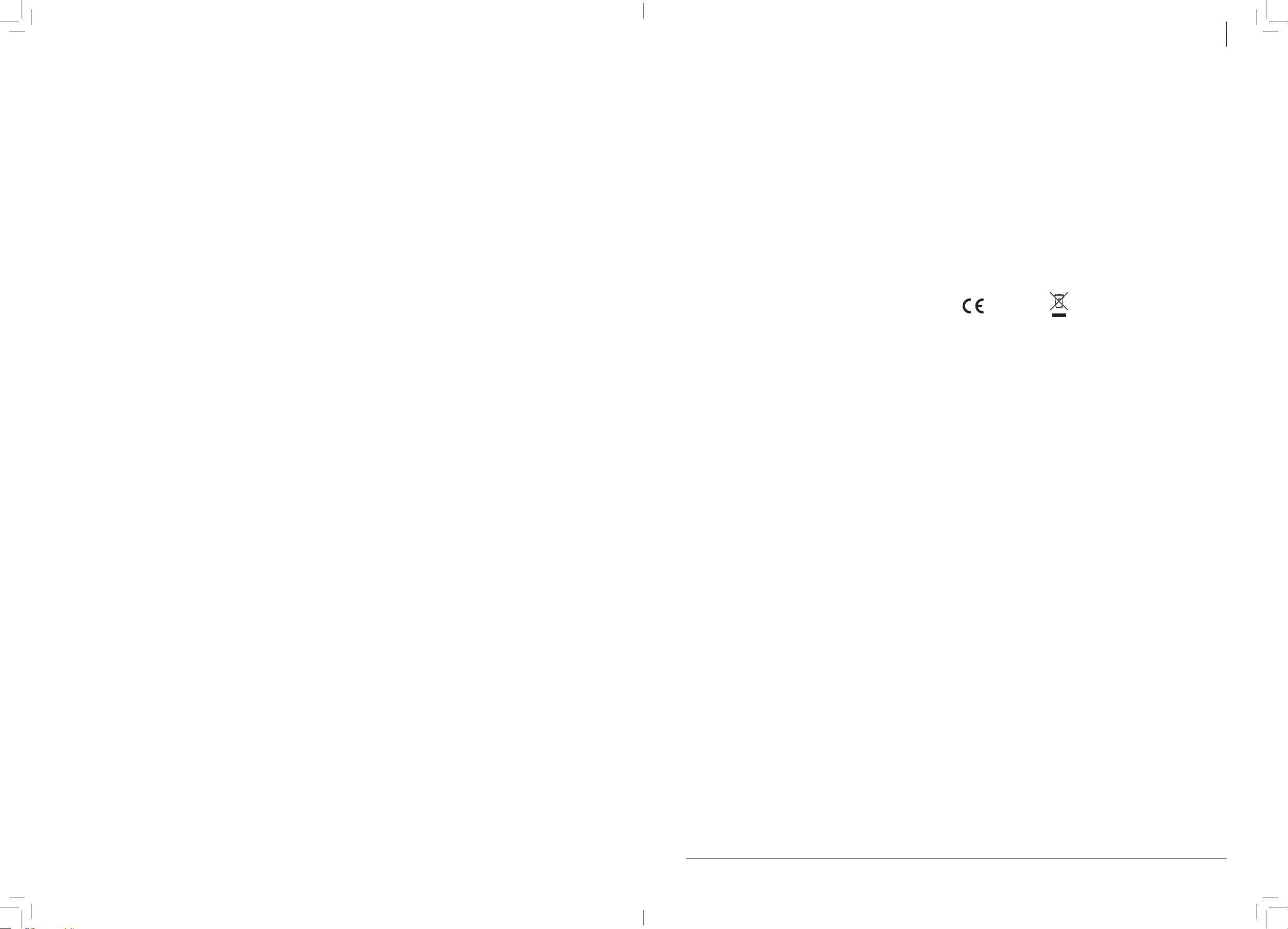
WICHTIGE SICHERHEITSHINWEISE
DEUTSCH
1. Lesen Sie diese Anleitung
2. Heben Sie diese Anleitung auf
3. Beachten Sie alle Warnungen
4. Befolgen Sie alle Anweisungen
5. Benutzen Sie das Gerät nicht in der Nähe von Wasser.
6. Nur mit einem trockenen Tuch reinigen.
7. Versperren Sie keine Belüftungsöffnungen. Installieren Sie das Gerät
nach den Vorgaben des Herstellers.
8. nstallieren Sie das Gerät nicht in der Nähe von Wärmequellen wie
Heizungen, Wärmespeichern, Öfen oder anderen Geräten (einschließlich
Verstärkern), die Wärme erzeugen.
9. Halten Sie sich an die Sicherheitsvorschriften für einen gepolten Stecker
oder Schutzkontaktstecker. Ein gepolter Stecker besitzt 2 Kontakte
wovon einer breiter ist, als der andere. Ein Schutzkontaktstecker hat 2
Kontakte und eine dritte Erdungsphase Der
breitere Kontakt sowie die Erdungsphase dienen Ihrer Sicherheit. Wenn
der gelieferte Stecker nicht in Ihre Steckdose passt, konsultieren Sie
einen Elektriker für einen entsprechenden Ersatz.
10. Schützen Sie das Netzteil vor Tritten und Quetschungen, insbesondere
an Stecker, Anschlussdosen und an dem Punkt, wo die Kabel aus
dem Gerät austreten. Achten Sie besonders auf den festen Sitz des
Netzsteckers am Gerät und der Steckdose.
11. Nutzen Sie ausschließlich das vom Hersteller empfohlene Zubehör.
12. Nutzen Sie das Gerät nur mit den vom Hersteller empfohlenen/
mitgelieferten Befestigungsmöglichkeiten. Wird ein fahrbares Gestell
benutzt, ist besondere Vorsicht geboten um Verletzungen durch
eventuelles Umkippen der Gestell-Geräte-Kombination
zu vermeiden.
13. Ziehen Sie bei Gewittern, oder wenn das Gerät über
längere Zeit nicht gebraucht wird, den Stecker des Geräts aus der
Steckdose.
14. Beauftragen Sie mit allen Servicearbeiten nur qualifiziertes
Servicepersonal. Ein Service ist erforderlich, wenn das Gerät beschädigt
wurde, etwa wenn das Netzteil oder die Stecker beschädigt sind,
Flüssigkeit über dem Gerät verschüttet wurde, oder Gegenstände in das
Gerät geraten sind, wenn das Gerät Regen oder Feuchtigkeit ausgesetzt
war, nicht normal funktioniert, oder fallen gelassen wurde.
15. Installieren Sie das Gerät nicht in geschlossenen Schränken oder
Einbauvorrichtungen wie beispielsweise einem Bücherfach oder
Ähnlichem. Achten Sie auf gute Belüftung. Die Belüftungsöffnungen
dürfen zu keiner Zeit durch beispielsweise Zeitungen, Tischdecken,
Vorhänge, etc. abgedeckt werden.
16. ACHTUNG: Lesen Sie das beigefügte Informationsblatt zu Strom- und
Sicherheitshinweisen, bevor Sie das Gerät installieren oder gebrauchen.
17. ACHTUNG: Um das Risiko eines Feuers oder elektrischen Schocks
so gering wie möglich zu halten, setzen Sie das Gerät weder Regen
noch Feuchtigkeit aus. Halten Sie das Gerät fern von Spritzwasser und
Wasserbehältern wie zB. Vasen. Stellen Sie diese niemals auf das Gerät.
18. WARNUNG: Wenn die Batterie unsachgemäß ausgetauscht wird,
besteht Explosionsgefahr. Ersetzen Sie die Batterie nur durch eine Neue
vom richtigen Typ.
19. ACHTUNG: Setzen Sie die Batterie (Batterie, Batterien oder BatteriePack) keines Falls starker Hitze wie direkter Sonneneinstrahlung,
offenem Feuer oder Ähnlichem aus.
20. ACHTUNG: Der Plug-In Adapter fungiert als Überspannungsschutz, und
sollte deshalb unbeschädigt bleiben.
21. Korrekte Entsorgung des Produkts. Produkte, die dieses Symbol
tragen, dürfen EU-weit NICHT mit dem normalen Hausmüll entsorgt
werden. Um mögliche Schäden für Umwelt und Mensch durch
unkontrollierte Müllentsorgung zu vermeiden, entsorgen Sie das Produkt
über eine Sammelstelle für Wiederverwertung von elektronischen
Geräten. Informationen zur Rückgabe und zu Sammelstellen erhalten Sie
bei Ihrem Händler. Dieser kümmert sich um umweltgerechtes Recycling.
Batterien der Fernbedienung: Halten Sie die Batterie der Fernbedienung
außer Reichweite von Kindern. Batterien können bei unsachgemäßem
Gebrauch Brände oder Verätzungen verursachen. Die Batterie nicht
wiederaufladen, zerlegen oder auf über 212ºF ( 100ºC ) erhitzen. Ersetzen
Sie die Batterie nur durch eine Neue vom richtigen Typ und Modell-Nummer
( CR2032 Lithium-Knopfzelle, 3 V ).
Betriebstemperaturen: Die empfohlene Betriebstemperatur für das Gerät
beträgt zwischen 5 und 35 Grad Celsius / 41 und 95 Grad Fahrenheit.
Anschluss mit Schutzerdung. Das Gerät sollte an eine Steckdose mit
einer Schutzerdung angeschlossen werden. Vordere Schutzabdeckung: das
Gerät nie auf den Bereich der vorderen Schutzabdeckung ablegen, da dies
die Schutzabdeckung beschädigen könnte.
KONFORMITÄT
CE Konformität
G-Lab GmbH erklärt, dass dieses Gerät die grundlegenden Anforderungen
und andere relevanten Bestimmungen der Richtlinie 1999/5/EC erfüllt. Die
Konformitätserklärung kann auf Anfrage an G-Lab GmbH, Zürich, Schweiz
oder unter http://genevalab.com eingesehen werden.
0979
WIEDERVERWERTUNG
Dieses Produkt kann wiederverwertet werden. Produkte, die dieses
Symbol tragen, dürfen NICHT in den normalen Hausmüll weggeworfen
werden. Bringen Sie das Produkt am Ende seines Lebenszyklus zu einer
Sammelstelle für die Wiederverwertung von Elektro- und elektronischen
Geräten. Informationen zur Rückgabe und zu Sammelstellen erhalten Sie
bei Ihrer örtlichen Behörde.
Die europäische Richtlinie für Entsorgung von Elektro- und
elektronischen Geräten ( WEEE ) wurde implementiert, um die
Menge des Mülls auf Mülldeponien drastisch zu senken und damit die
Umweltauswirkung auf den Planeten und auf die menschliche Gesundheit
zu reduzieren. Bitte handeln Sie verantwortungsbewusst, indem Sie gebrauchte Produkte der Wiederverwertung zuführen. Wenn dieses Produkt
noch benutzbar sein sollte, können Sie es auch verschenken oder verkaufen.
Gebrauchte Batterien: Bitte entsorgen Sie gebrauchte Batterien
ordnungsgemäß entsprechend den in Ihrem Land geltenden Vorschriften.
Werfen Sie die Batterie nicht ins Feuer.
Deutschland: Dieses Gerät enthält Batterien. Bitte nicht in den
Hausmüll werfen. Entsorgen Sie das Gerät entsprechend der maßgeblichen
gesetzlichen Vorgaben.
Apple, AirPlay, iPad, iPhone, iPod touch, iTunes and Mac are trademarks of Apple Inc.,
registered in the U.S. and other countries.
The Wi-Fi CERTIFIED Logo is a certification mark of the Wi-Fi Alliance.
HDMI, the HDMI logo and High-Definition Multimedia Interface are trademarks or registered
trademarks of HDMI Licensing, LLC.
Die Handelsmarke EmbracingSound
Der Begriff Bluetooth
®
Geneva
ist eine Handelsmarke der G-Lab GmbH.
©2013 G-Lab GmbH. Alle Rechte vorbehalten. Diese Bedienungsanleitung darf unter
Urheberrechtsgesetzen ohne schriftliche Zustimmung der G-Lab GmbH weder ganz noch
teilweise kopiert werde.
®
und die Logos sind eingetragene Marken der Bluetooth SIG, Inc.
®
gehört der Embracing Sound Experience AB.
17
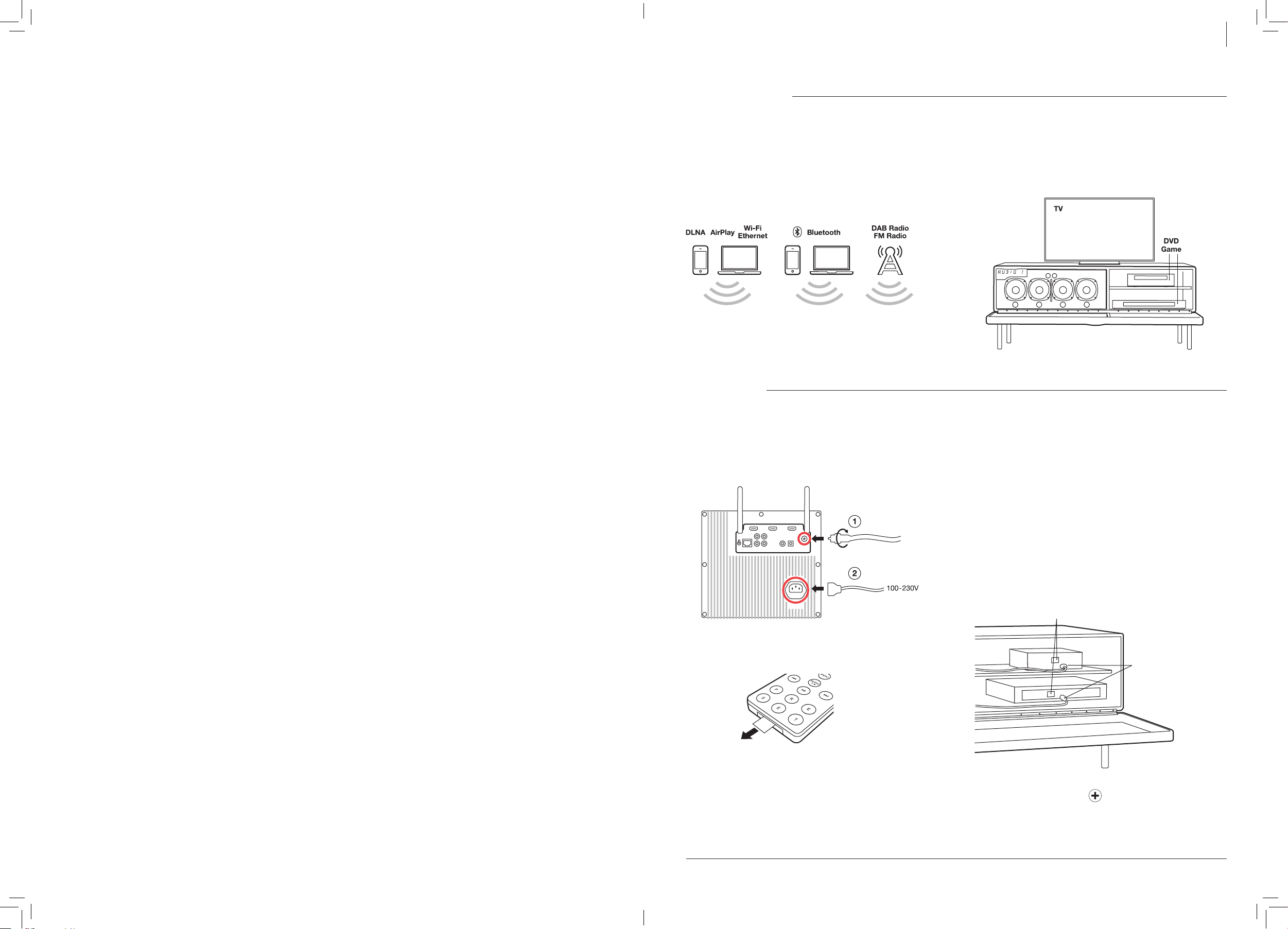
ERSTE SCHRITTE
ÜBER DAS MODEL XXL
DEUTSCH
INHALT
ERSTE SCHRITTE ........................................................................................................................ 19
Über das Model XXL ..................................................................................................................... 19
Erste Schritte ................................................................................................................................. 19
INBETRIEBNAHME DES MODEL XXL ................................................................................ 20 – 23
Fernbedienung und Display-Steuerung ........................................................................................ 20
FM-Radio ....................................................................................................................................... 20
DAB/DAB+ Radio .......................................................................................................................... 20
TV, DVD & GAME-Konsolen .......................................................................................................... 21
Bluetooth ....................................................................................................................................... 21
AirPlay ........................................................................................................................................... 22
DLNA ............................................................................................................................................. 22
Automatische Software-Updates .................................................................................................. 22
Rückseite ....................................................................................................................................... 23
Analoge und digitale Audio-Eingänge ........................................................................................... 23
ANSCHLUSS AN DEN TV ..................................................................................................... 24 – 26
Anschluss an den TV ( TV mit HDMI-ARC ) .................................................................................... 24
Alternative Anschlussmethode 1: TV ohne HDMI ......................................................................... 25
Alternative Anschlussmethode 2: TV ohne HDMI ARC ................................................................. 26
NETZWERK EINRICHTEN .................................................................................................... 27 – 29
Übersicht ....................................................................................................................................... 27
Ethernet ......................................................................................................................................... 27
Wi-Fi mit WPS ............................................................................................................................... 28
Wi-Fi einrichten mit Model XXL als temporärer Wi-Fi-Router ....................................................... 29
FEHLERBEHEBUNG ............................................................................................................. 30 – 31
SUPPORT ..................................................................................................................................... 31
Das Model XXL hat folgende integrierte Funktionen:
• FM radio
• DAB / DAB+ radio ( funktioniert nur in Ländern mit DAB-Dienst )
• Bluetooth
• AirPlay
• DLNA
®
ERSTE SCHRITTE
Schließen Sie die externe Funkantenne an ( für FM und DAB / DAB+ )
Das Model XXL verfügt über eine beiliegende Funkantenne. Auf der
Rückseite schrauben Sie die Funkantenne an den Antennenanschluss (1).
Verbinden Sie Model XXL mit der Stromversorgung
Verbinden Sie das Netzkabel mit dem Netzanschluss auf der Rückseite
(2) und dann mit einer Steckdose.
Einrichten der Fernbedienung
Entfernen Sie die Schutzabdeckung vom Batteriefach der Fernbedienung.
Sie können Ihren TV, DVD Player und GAME-Konsole unter Verwendung
der folgenden Anschlüsse verbinden:
• 2 HDMI-Eingänge, 1 HDMI-Ausgang
• Unterstützung für HDMI ARC
• 2 analoge Audio-Eingänge ( Cinch-Buchsen )
• 2 digitale Audio-Eingänge ( koaxial, optisch )
TV, DVD und GAME-Konsole
• Stellen Sie den TV auf das Model XXL.
• Auf der rechten Seite ist Platz für einen DVD-Player, eine
GAME-Konsole, einen Blu-ray-Player, eine Set-Top-Box und
andere Videogeräte.
• Schließen Sie alle Netzkabel an eine WechselstromSteckdosenleiste.
IR-Verlängerungskabel
Wenn Sie einen DVD-Player, eine GAME-Konsole oder eine Set-TopBox an der rechten Seite des Model XXL anschließen, verwenden
Sie die beiden IR-Verlängerungskabel, die sich im Fach befinden.
Das IR-Verlängerungskabel verstärkt das Signal der Infrarot-(IR)Fernbedienung, sodass die Komponenten hinter der geschlossenen
vorderen Abdeckung noch bedient werden können. Stellen Sie sicher,
dass das IR-Verlängerungskabel vor den IR-Empfänger-Fenstern
der Komponenten platziert wird. Verwenden Sie das mitgelieferte
Klebeband an der Unterseite des IR-Verlängerungskabels.
IR-Empfänger-Fenster
IR Verlängerungskabel
Schalten Sie das Model XXL ein.
Drücken Sie den Ein-/Ausschalter
drücken Sie auf den Ein-/Ausschalter über dem Display
auf der Fernbedienung oder
19
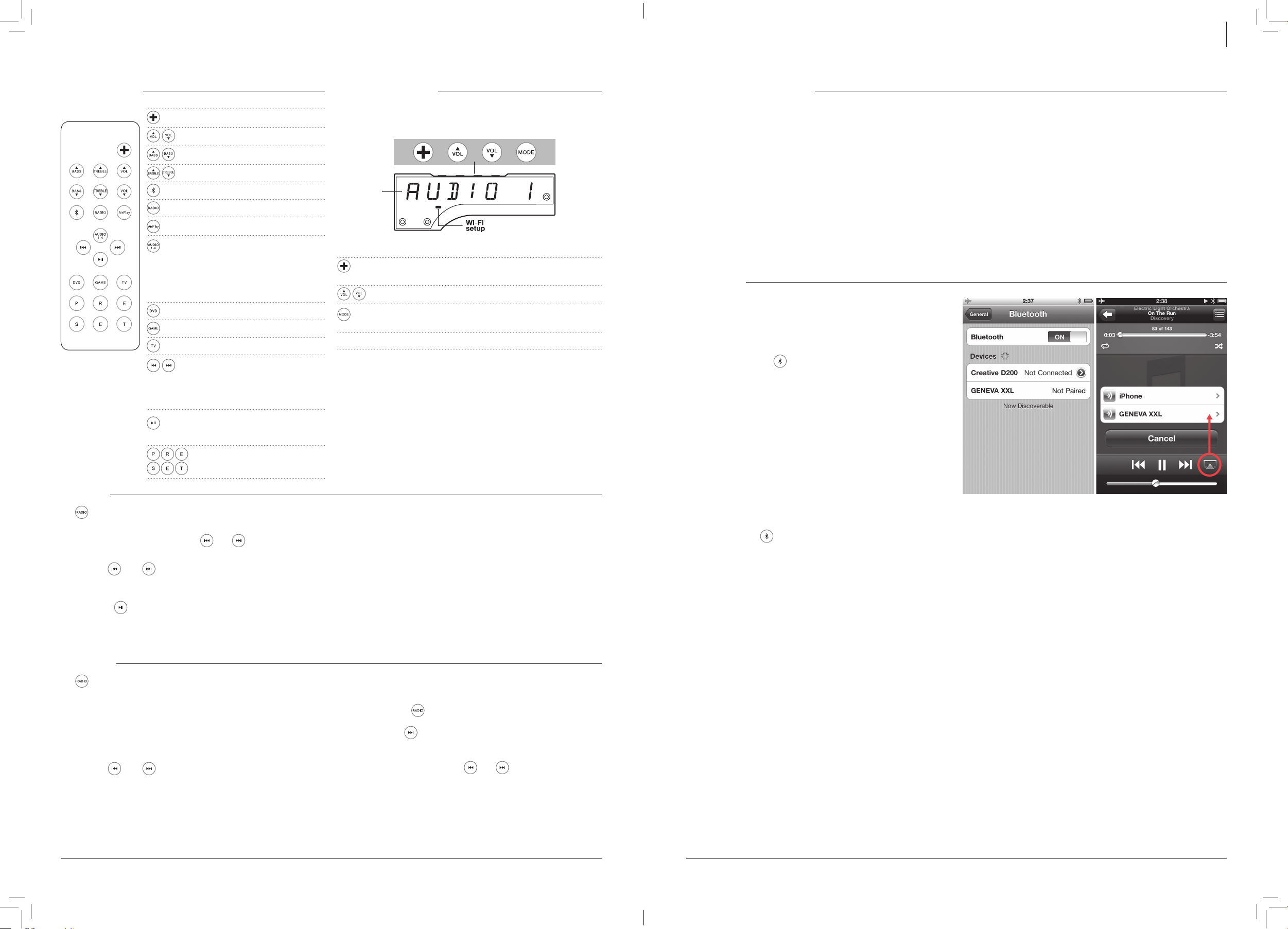
VERWENDUNG DES MODEL XXL
FERNBEDIENUNG
DISPLAY-STEUERUNG
DEUTSCH
TV, DVD UND GAME-KONSOLE
FERNBEDIENUNG
Ein / Aus
Lautstärkeregler
Bassregler
Höhenregler
Bluetooth
FM / DAB
AirPlay / DLNA
Audio 1: Analoger Audio-Eingang
Audio 2: Analoger Audio-Eingang
Audio 3: Digitaler Audio-Eingang
( koaxial )
Audio 4: Digitaler Audio-Eingang
( optisch )
HDMI-Eingang ( DVD-Anschluss )
HDMI-Eingang ( GAME-Anschluss )
HDMI ARC-Eingang ( TV-Anschluss )
FM: Änderung der Frequenz
FM: Autoscan ( 1 Sek. halten )
DAB: Sender ändern
DAB: Scan ( 1 Sek. halten )
AirPlay: Titel ändern
Stummschaltung,
AirPlay: Play / Pause
FM: Mono / Stereo ( 1 Sek. halten )
6 FM Voreinstellungen &
6 DAB Voreinstellungen.
Öffnen Sie den Frontgrill, um auf die folgenden Steuerelemente
zugreifen zu können:
Display
Ein / Aus
Zurücksetzen auf Werkseinstellungen (10 Sek. halten )
Wechseln Sie zwischen verschiedenen Audio-Quel-
Wi-Fi-Setup-Taste Wählen Sie eine der drei Wi-Fi Netzwerkeinstellungen
FM RADIO
Die -Taste auf der Fernbedienung schaltet zwischen FM- und DAB-Radio um.
Sender manuell auswählen
Wählen Sie einen FM-Sender mit den
Sender automatisch nden
Drücken Sie
automatisch nach dem nächsten Sender suchen.
Wechseln Sie zwischen Mono und Stereo
Halten Sie die
Mono- und Stereo-Modus zu wechseln. Sobald der Modus
geändert wird, sind alle Stationen immer im gleichen Modus, bis der
Betriebsmodus wieder manuell geändert wird.
oder
für eine Sekunde und das FM-Radio wird
Taste für eine Sekunde gedrückt, um zwischen
und
Tasten aus.
Verwenden der FM-Voreinstellungen: Wählen Sie einen
gespeicherten Sender
Im FM-Modus drücken Sie die FM-Voreistellungs-Tasten ( P, R, E, S,
E oder T ), um einen zuvor gespeicherten Radiosender auszuwählen.
Es gibt sechs Voreinstellungen für FM und sechs für DAB. Die FMVoreinstellungen funktionieren nur im FM-Modus.
Speichern Sie die aktuelle Station in einer Voreinstellung
Halten Sie eine der Voreinstellungs-Tasten für eine Sekunde gedrückt,
bis das Display eine Bestätigung anzeigt.
DAB RADIO
Die -Taste auf der Fernbedienung schaltet zwischen FM- und DAB-Radio um.
DAB ist nicht in allen Ländern verfügbar:
DAB/DAB+ ( manchmal auch digitales Radio genannt ) ist nur in
bestimmten Ländern verfügbar ( Vereinigtes Königreich, Deutschland,
Schweiz, Norwegen, Hongkong und andere ). Das Model XXL ist
kompatibel mit DAB und DAB+.
Wählen Sie einen Sender
Drücken Sie
zu ändern.
DAB Voreinstellungen
Die sechs DAB-Voreinstellungen funktionieren auf die gleiche Weise wie
die FM-Voreinstellungen. Die DAB-Voreinstellungen funktionieren nur,
wenn DAB ausgewählt wurde.
oder
auf der Fernbedienung, um den Radiosender
So verwenden Sie „Scan“
1. Drücken Sie die
auszuwählen.
2. Halten Sie die
Anzeige „Scan“ anzeigt.
3. Sobald alle verfügbaren Sender gefunden wurden, können Sie die
Liste der Radiosender mit den
DAB zum ersten Mal verwenden ( „Scan“-Funktion )
Zunächst hat das Model XXL keine DAB-Sender gespeichert. Drücken
Sie die „Scan“-Funktion, um die verfügbaren Sender in Ihrer Region zu
finden. Die Sender werden automatisch gespeichert. Verwenden Sie
erneut die „Scan“-Funktion, wenn Sie das Model XXL an einem neuen
Standort mit anderen Radiosendern oder wenn Sie das Model XXL in
einen Raum mit einem anderen Radioempfang stellen.
TV
Der HDMI Anschluss „HDMI OUT“ kann auch ein Eingang für Audio
sein, wenn Ihr Fernsehgerät HDMI ARC unterstützt. Drücken Sie TV auf
der Fernbedienung, um den Ton vom Fernsehgerät zu hören.
DVD und GAME
Drücken Sie die DVD- und GAME-Tasten, um jeweils die angeschlossenen HDMI-Eingänge 1 und 2 auszuwählen. Das Video der beiden
HDMI-Eingänge wird zum HDMI-Ausgang weitergeleitet und der Ton
wird über Model XXL gespielt.
Wi-Fi-Setup-Taste
Verwendung der TV-Fernbedienung mit HDMI CEC
Wenn Ihr TV CEC unterstützt und das Model XXL via HDMI an den TV
angeschlossen ist, haben Sie folgende Möglichkeiten:
• Verwenden Sie Ihre TV-Fernbedienung für die Auswahl der HDMI-
Quelle des Model XXL und ändern das Ändern der Lautstärke des
Model XXL.
Möglicherweise müssen Sie zuerst CEC auf Ihrem Fernsehgerät
aktivieren. CEC wird auch als Anynet+ ( Samsung ), Bravia Sync/link
( Sony ), Kuro-Link ( Pioneer ), CE / Regza-Link ( Toshiba ), VIERA Link
( Panasonic ) oder auch EasyLink ( Philips ) genannt.
Anmerkung: Das Ein- und Ausschalten des Model XXL über HDMICEC ( mit der TV-Fernbedienung ) wird nicht unterstützt.
BLUETOOTH
Lautstärkeregler
len: FM, DAB, AirPlay, Bluetooth, usw.
-Taste auf der Fernbedienung, um DAB
Taste auf der Fernbedienung gedrückt, bis die
und Tasten durchsuchen.
Handys, Tablets und PCs mit Bluetooth können mit dem Model XXL
verbunden werden und ohne Kabelverbindung abspielen.
Das Handy, das Tablet oder der Computer muss jeweils Bluetooth
A2DP unterstützen.
Ersteinrichtung ( „Kopplung“ ) mit dem iPhone
1. Drücken Sie auf die
wird. Warten Sie 20 Sekunden, bis das Display ein blinkendes „P“
anzeigt.
2. Wählen Sie „Einstellungen“ auf Ihrem iPhone. Wählen Sie
„Allgemein/Bluetooth“. Schalten Sie Bluetooth ein. Neue BluetoothGeräte werden automatisch gefunden.
3. Nach ein paar Sekunden erscheint „GENEVA XXL ( nicht
gekoppelt )“.
4. Wählen Sie „GENEVA XXL“ aus. Das Telefon verbindet sich jetzt
(„Kopplung“) mit dem Model XXL.
5. Sie können nun die Musik auf einem iPhone / iPad / iPod Touch
abspielen und hören diese auf dem Model XXL.
Musikwiedergabe
Die meisten Smartphones stellen nach der Ersteinrichtung
( „Kopplung“ ) automatisch eine Verbindung mit dem Model XXL her.
Drücken Sie auf die
XXL sich verbindet, erscheint im Display für ein paar Sekunden „C“.
Bei der Wiedergabe von Musik auf einem Handy wird das Model XXL
nach ein paar Sekunden automatisch eine Verbindung herstellen.
Statusinformationen auf dem Display
„S“: Auf der Suche nach zuvor gekoppelten Geräten.
„C“: Erfolgreich verbunden.
„P“: Kopplung - Wenn das Model XXL innerhalb von 20 Sekunden
keine erfolgreiche Verbindung herstellen kann, wird es für 2 Minuten in
den Kopplungsmodus gehen.
„–“: Es gibt keine aktive Verbindung.
Kopplungsanleitung für andere Geräte und Handys
Gehen Sie auf www.genevalab.com und wählen Sie „Support“ aus.
Taste, bis auf dem Display „Blue“ angezeigt
Taste auf der Fernbedienung. Wenn das Model
Bluetooth-Einstellungen auf dem iPhone Wiedergabe von Musik
2120
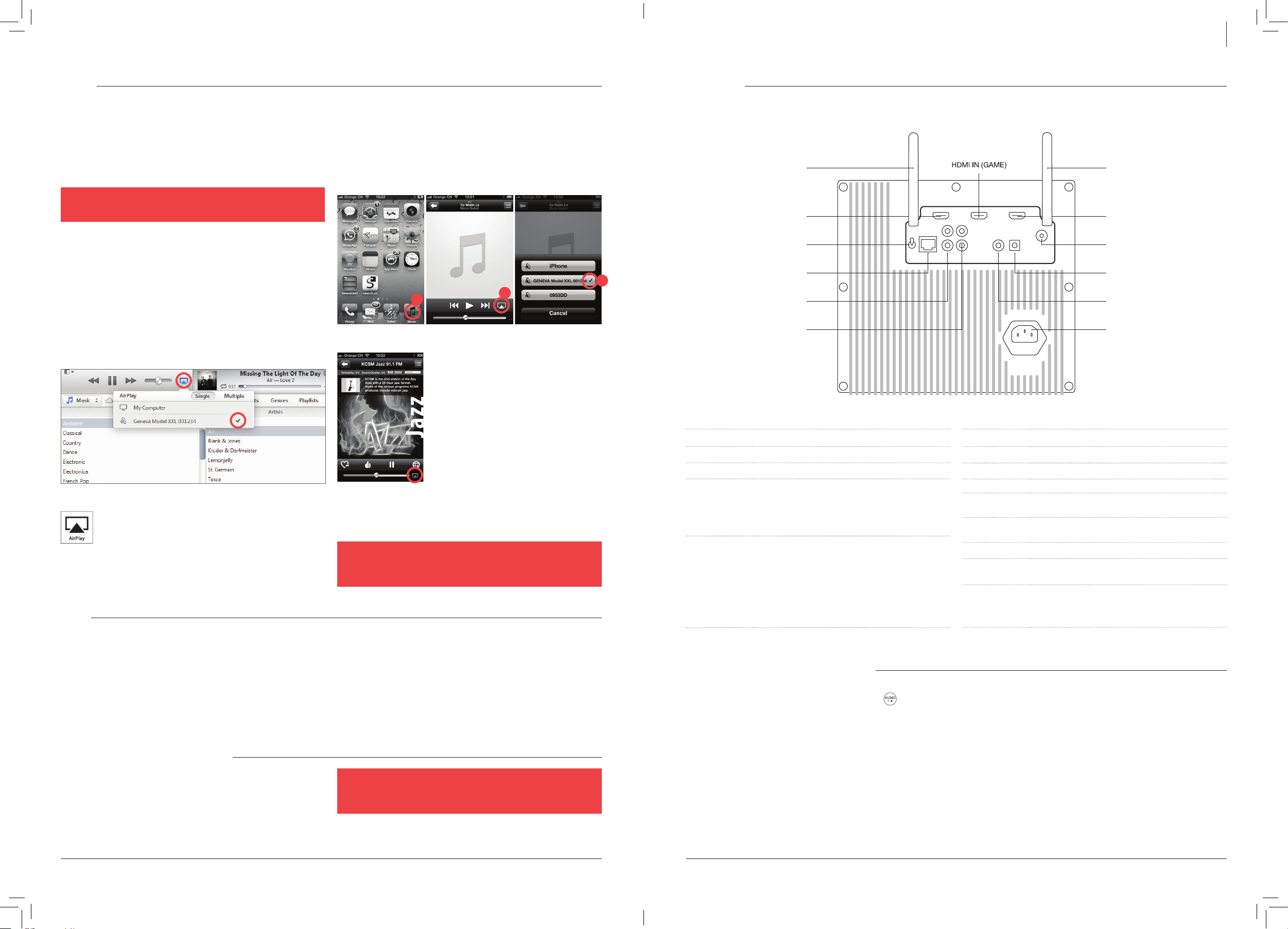
DEUTSCH
AirPlay
Die AirPlay-Taste auf der Fernbedienung schaltet zwischen AirPlay und DLNA um.
Was ist AirPlay?
Mithilfe von AirPlay können Sie kabellos alles von Ihrem iPhone, iPad,
iPod Touch, Mac
®
OS X oder Windows-Computer auf dem Model XXL
und anderen AirPlay-Lautsprechern abspielen. Sobald ein Benutzer
Musik auf iTunes oder einem iOS-Gerät wiedergibt, schaltet das Model
XXL automatisch auf AirPlayt.
Abspielen von Musik von einem iPhone, iPad oder iPod Touch
1. Wählen Sie die „Musik“-App.
2. Wählen Sie das AirPlay-Symbol.
3. Wählen Sie „Geneva Model XXL“.
Jede Musik, die gespielt wird, wird nun durch das Netzwerk zum
Model XXL übertragen.
Bevor Sie die AirPlay-Funktion verwenden können, müssen Sie
das Model XXL mit Ihrem Netzwerk verbinden, siehe hierzu Kapitel
„Netzwerk-Einstellung“.
Wiedergeben von Musik mit iTunes auf einem Computer
( Mac oder Windows )
1. Schalten Sie das Model XXL ein.
2. Warten Sie, bis sich das Model XXL mit dem Netzwerk verbindet.
„AirPlay“ blinkt auf dem Display.
3. Öffnen Sie iTunes auf Ihrem Mac© oder Windows-Computer.
4. Klicken Sie auf das AirPlay-Symbol und wählen Sie
„Geneva Model XXL“.
Jede Musikwiedergabe auf iTunes wird nun über das Netzwerk auf das
Model XXL übertragen.
AirPlay-Kompatibilität
Internetradio, Spotify usw.
Synchronisieren Sie die Lautstärke des Model XXL und iTunes
Um die Lautstärke von iTunes und dem Model XXL zu synchronisieren,
öffnen Sie Einstellungen, öffnen „Geräte“ und aktivieren Sie „iTunes
Audio-Steuerung von Remote-Geräten zulassen“.
AirPlay funktioniert mit iPhone, iPad und iPod Touch mit iOS 4.3.3 oder
neuer, Mac mit OS X Mountain Lion und Mac und PC mit iTunes 10.2.2
oder höher.
! WARNUNG VOR PLÖTZLICH LAUTER MUSIK !
Wenn Sie den Lautstärkeregler auf iTunes oder einem iPhone auf
Maximum drehen, wird sich die Lautstärke auf dem Model XXL auf
Lautstärke 100 ändern.
DLNA
1
2
Sie können auch Musik von anderen iPhoneApps anhören, wie z. B. Internetradio, Spotify,
etc. In den meisten iPhone-Apps wird das
AirPlay-Symbol automatisch angezeigt,
wenn Sie zu einem AirPlay-Lautsprecher
angeschlossen sind. Das folgende Beispiel zeigt
das AirPlay-Symbol in der Internetradio-App
„vTuner“.
RÜCKSEITE
Wi-Fi-Antenne
HDMI IN ( DVD )
Schalter ( Network )
Ethernet
Wi-Fi-Antenne
HDMI OUT ( TV )
FM / DAB
Audio 4: Optical
3
Audio 3: Coax
Netzanschluss
Stereo ), Cinch-Buchsen
Stereo ), optisch,
/ 60 Hz
/ DAB-
ANSCHLUSSDETAILS
HDMI IN ( DVD ):
HDMI IN ( GAME ):
HDMI OUT /
HDMI ARC ( TV )
HDMI-Eingang
HDMI-Eingang
Dieser Anschluss hat zwei Funktionen:
1. HDMI-Ausgang (
2. Audio-Eingang von Fernsehgerät mit einem
Schalter
“Network”
Wählen Sie zwischen Wi-Fi und Ethernet aus.
„Nur Wi-Fi “: nur WLAN wird verwendet, Ethernet
wird ignoriert. „Nur Ethernet”: nur Ethernet wird
verwendet, Wi-Fi ist ausgeschaltet.
Ethernet und Wi-Fi funktionieren NICHT gleich-
zeitig. Nach Umlegen des Schalters startet das
Model XXL sein Netzwerk-Subsystem neu. Dieser
Vorgang kann bis zu 30 Sekunden dauern.
Audio 1
Audio 2
von einem der beiden HDMI-
Eingänge )
HDMI ARC-Anschlusst.
ANSCHLUSSDETAILS
Ethernet Ethernet input ( 10 / 100BASE-T )
Audio 1 Audio-Eingang (
Audio 2 Audio-Eingang ( Stereo ), Cinch-Buchsen
Audio 3 Audio-Eingang ( Stereo ), koaxial / SPDIF,
Cinch
Audio 4 Audio-Eingang (
TOSLINK-Anschluss
Netzanschluss 100 - 240 VAC, 50
FM / DAB Eingang für externe FM-
F-Typ-Stecker.
Wi-Fi-Antennen Zwei externe WLAN-Antennen. Für den besten
Empfang richten Sie die beiden Antennen, wie in
der Abbildung oben gezeigt, aus.
Die AirPlay-Taste auf der Fernbedienung schaltet zwischen AirPlay und DLNA um.
Was ist DLNA?
DLNA ist ein Standard für Audio-Wiedergabe auf einem DLNAfähigen Lautsprecher in einem Heimnetzwerk. DLNA unterstützt auch
Videowiedergabe, aber dies wird nicht von dem Model XXL unterstützt.
Musikwiedergabe von einem Windows-Computer
Wir empfehlen Ihnen, iTunes ( unter Verwendung von AirPlay ) beim
Musikwiedergabe von Android-und Windows-Smartphones
1. Starten Sie die integrierte Musik-App in Android und Windows
Smartphones.
2. Durchsuchen Sie das Netzwerk für DLNA-kompatible Geräte und
wählen Sie das Model XXL.
3. Musik wird automatisch auf dem Model XXL abgespielt.
Wiedergeben von Musik von Ihrem Computer (Mac OS X oder Windows).
AUTOMATISCHE SOFTWARE-UPDATES
Das Model XXL sucht regelmäßig nach Software-Updates über das
Internet. Die Model XXL Software wird automatisch aktualisiert, wenn
neue Versionen verfügbar werden. Der automatische Software-Update
wird alle vier Wochen ausgelöst, sobald das Model XXL ausgeschaltet
wird.
Wenn ein Software-Update automatisch gestartet wird, zeigt das
Display „Software-Update“.
Entfernen Sie das Netzkabel während der Software-Aktualisierung
nicht aus dem Model XXL, da es sonst passieren kann, dass das
Model XXL keine Software mehr hat und der komplexe manuelle
Software-Update-Vorgang muss durchgeführt werden.
Die manuelle Software-Aktualisierung ist in der Rubrik „Support“ auf
der Website genevalab.com beschrieben.
ANALOGE UND DIGITALE AUDIOEINGÄNGE
Es gibt vier Eingänge auf der Rückseite für externe Audioquellen
wie TV, CD-Player und MP3-Playern. Drücken Sie die
gewünschte Eingang auf dem Display angezeigt wird.
Taste, bis der
2322
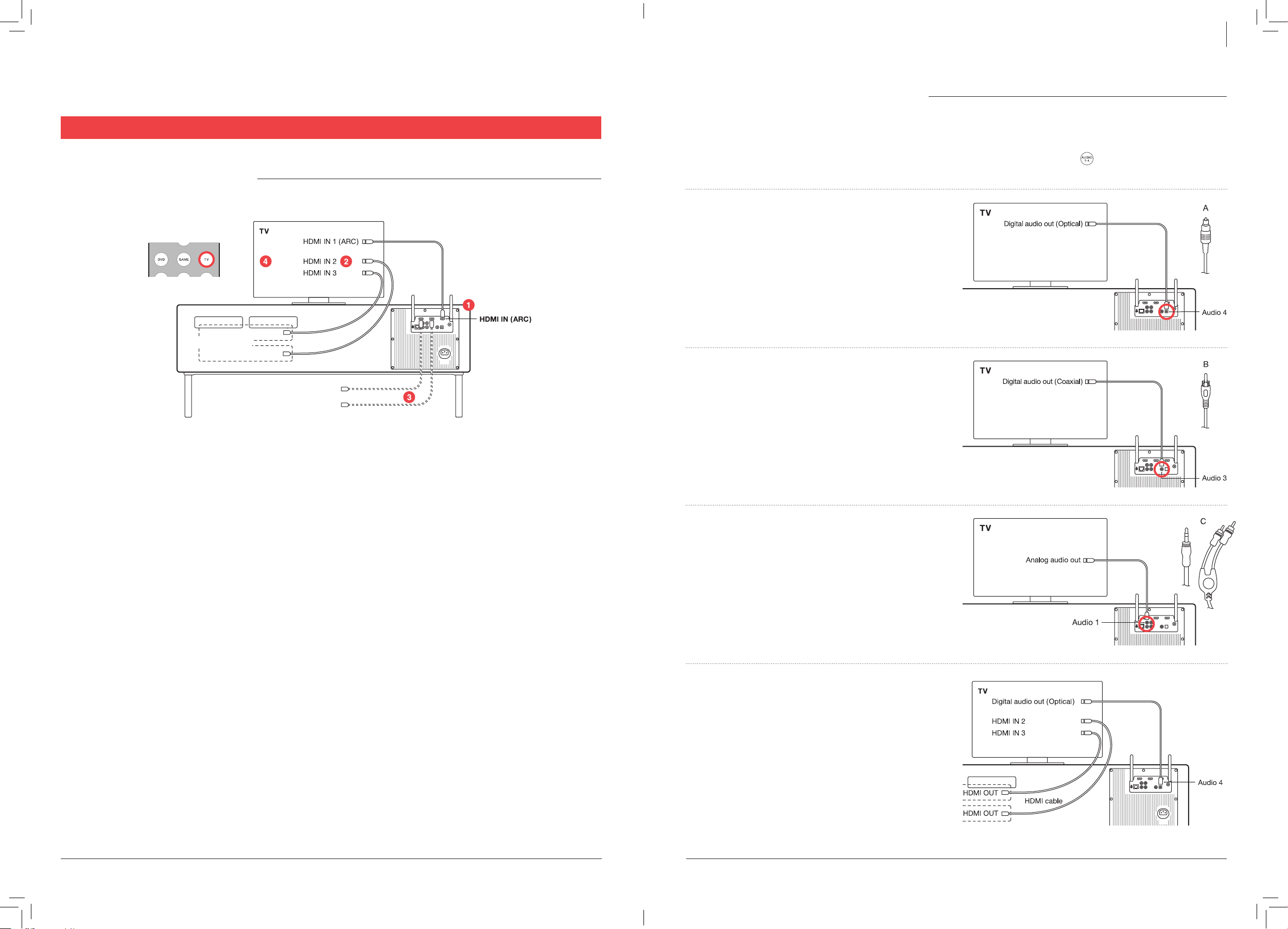
ANSCHLUSS AN DEN TV
DEUTSCH
Es gibt verschiedene Möglichkeiten, Ihren TV mit dem Model XXL zu verbinden. Abhängig von den Funktionen Ihres TV können Sie diese
Anschlussmethode oder eine der alternativen Anschlussmethoden auf den nächsten Seiten verwenden.
Wenn Ihr Fernsehgerät KEINEN HDMI-ARC-Ausgang besitzt, lesen Sie im Kapitel „Alternative Anschlussmethode 1“ oder „Alternative
Anschlussmethode 2“
ANSCHLUSS AN DEN TV ( TV MIT HDMI-ARC )
Fernbedienung
HDMI-Bauteile
HDMI OUT
HDMI-kabel
HDMI OUT
Zusätzliche HDMI-Bauteile
HDMI-kabel
HDMI-kabel
HDMI OUT ( TV )
ALTERNATIVE ANSCHLUSSMETHODE 1: TV OHNE HDMI
Wann Sie diese Anschlussmethode verwenden sollten
Ihr TV verfügt über analoge und /oder digitale Audio-Ausgänge und hat kein HDMI ARC-Anschluss.
Verwendung
• Model XXL Fernbedienung: verwenden Sie diese, um den gewünschten Audio-Eingang zu wählen mit
• Model XXL Fernbedienung: verwenden Sie diese, um die Lautstärke zu ändern.
A. TV mit digitalem Audio-Ausgang
Einrichtung
1. Verwenden Sie ein Glasfaserkabel, um den TV ( kleiner quadratischer
Stecker mit einem roten Licht darin ) und das Model XXL ( Anschluss
„Audio 4“ ) zu verbinden.
2. Wählen Sie „Externe Lautsprecher“ im TV-Einstellungsmenüt.
B. TV mit digitalem Audio-Ausgang ( koaxial / SPDIF )
Einrichtung
1. Verwenden Sie ein Audiokabel, um den TV ( Einzelner, gelber
Cinchstecker ) mit dem Model XXL ( Anschluss „Audio 4“ ) zu
verbinden. Das Audiokabel verfügt über einzelne Cinch-Anschlüsse
auf beiden Seiten.
2. Wählen Sie „Externe Lautsprecher“ im TV-Einstellungsmenü.
.
Einrichtung
1. Verbinden Sie den HDMI ARC-Anschluss des TV mit dem HDMIEingang des Model XXL (HDMI IN ARC).
2. Verbinden Sie Ihre HDMI-Geräte ( DVD-Player, Blu-ray-Player, KabelFernsehen, Satellit ) mit den HDMI-Eingängen Ihres TV.
3. Wenn Ihr TV nicht genügend HDMI-Eingänge hat, verbinden Sie
zusätzliche HDMI-Geräte mit Ihren DVD- und GAME-Eingänge auf
dem Model XXL.
4. Aktivieren Sie CEC* im Einstellungsmenüs Ihres TV.
Möglicherweise müssen Sie auch die Option „Externe Lautsprecher“
im Einstellungsmenü Ihres Fernsehgeräts auswählen.
*CEC wird auch Anynet+ ( Samsung ), Bravia Synch/link
( Sony ), Kuro-Link ( Pioneer ), CE / Regza-Link ( Toshiba ), VIERA Link
( Panasonic ) oder EasyLink ( Philips ) genannt.
Verwendung
Wenn Ihr TV CEC unterstützt, dann können Sie Ihre TV Fernbedienung
anstatt der Model XXL-Fernbedienung für die meisten Operationen
verwenden:
• Model XXL Fernbedienung: Schalten Sie das Model XXL ein und aus.
• V-Fernbedienung: Schalten Sie den Fernseher und alle
angeschlossenen HDMI-Geräte ein und aus.
• TV-Fernbedienung: Ändern Sie die Lautstärke des Model XXL.
• TV-Fernbedienung: Wählen Sie die HDMI-Quelle ( HDMI-Quellen,
die mit Ihrem Fernsehgerät und DVD / GAME HDMI-Eingänge, die
mit dem Model XXL verbunden sind ).
Anmerkung: Das Ein- / Ausschalten des Model XXL mit der Fernbedi-
enung des TV wird nicht unterstützt.
C. TV mit analogem Audio-Ausgang
Wenn der TV analoge und digitale Audio-Ausgänge hat, empfehlen wir
digitales Audio, da dies die beste Audioqualität bietet.
Einrichtung
1. Schließen Sie ein Audiokabel vom Fernsehgerät ( rot & weißer
Cinch-Anschluss oder 3,5mm-Anschluss ) an das Model XXL
( Anschluss „Audio 1“ ) an. Das Audiokabel hat entweder einen 3,5mm und Cinch-Stecker oder Cinch-Anschlüsse auf beiden Seiten.
2. Wählen Sie „Externe Lautsprecher“ im TV-Einstellungsmenü.
Anschließen eines DVD-Player, einer GAME-Konsole und anderer
Geräte und Einrichtung
Schließen Sie den DVD-Player, die GAME-Konsole, die Set-Top-Box,
den Satelliten-Receiver und andere Geräte mit einem HDMI- oder
einem anderen Kabel ( DVI, Analog-Video ) an Ihren TV an.
Einrichtung
Wählen Sie mit der TV-Fernbedienung die Signalquelle ( DVD-Player,
GAME-Konsole, usw. ).
2524
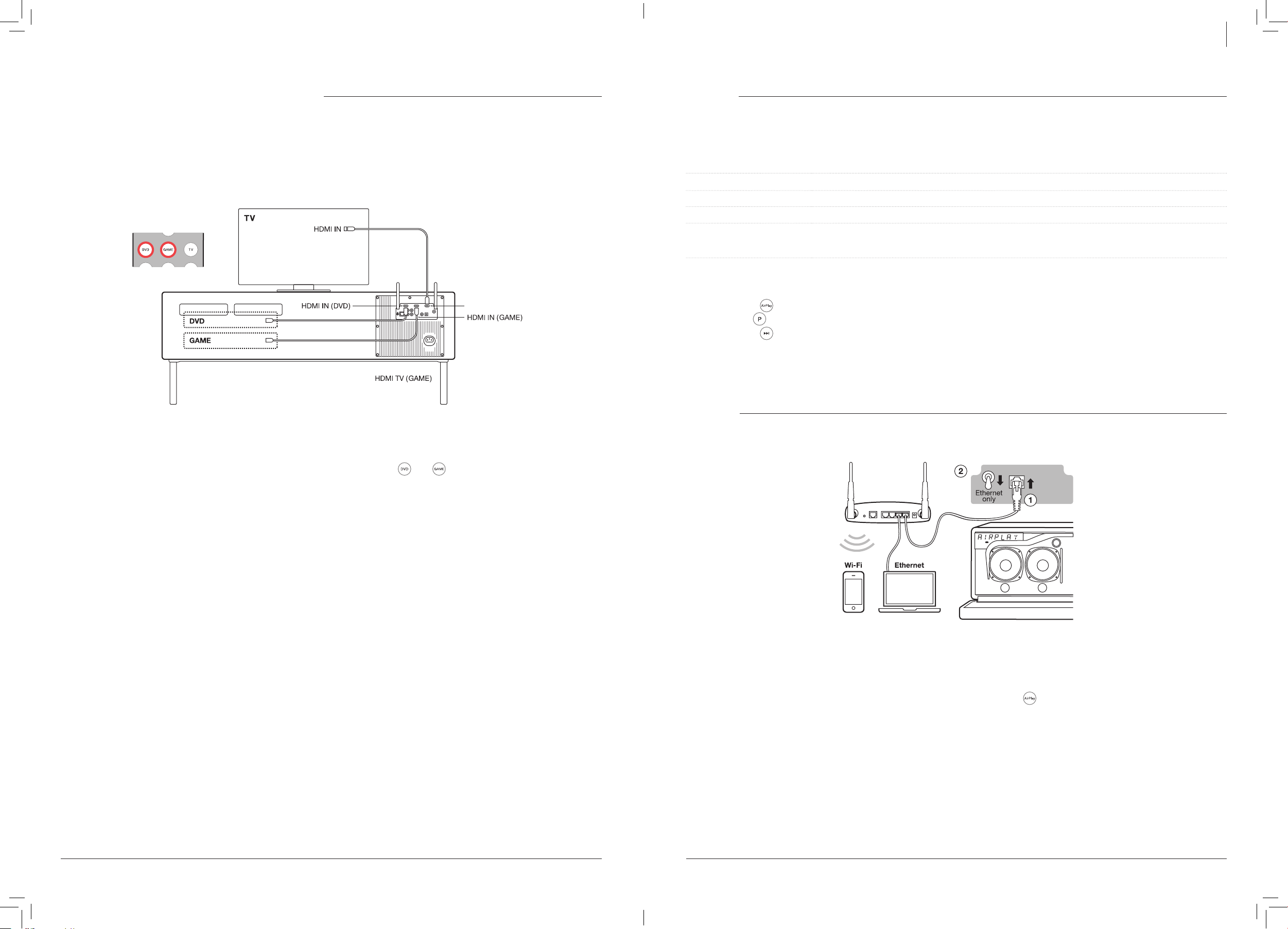
NETZWERK EINRICHTEN
DEUTSCH
ALTERNATIVE ANSCHLUSSMETHODE 2: TV OHNE HDMI ARC
Wann Sie diese Anschlussmethode verwenden sollten
Der TV verfügt keinen HDMI ARC-Anschluss und Sie verwenden daher die Model XXL-Fernbedienung, um die Videoquelle mit den DVD- und
GAME-Tasten auszuwählen. Wenn Ihr TV CEC unterstützt, ermöglicht es Ihnen diese Einstellung, die Lautstärke des Model XXL und die HDMISignalquellen über die TV-Fernbedienung zu kontrollieren.
Einschränkung: Alle Videoquellen müssen an das Model XXL angeschlossen sein; eine Videoquelle, die direkt an den TV angeschlossen ist, wird
keine Audioausgabe auf dem Model XXL haben.
Fernbedienung
HDMI OUT
HDMI-Kabel
HDMI OUT
HDMI-Kabel
HDMI OUT ( TV )
ÜBERSICHT
Für das drahtlose Abspielen von Musik mit AirPlay oder DLNA muss das Model XXL via Ethernet oder Wi-Fi an ein lokales Netzwerk
angeschlossen sein. Die folgenden Seiten beschreiben verschiedene Methoden, wie man das Model-XXL konfigurieren kann, um auf das Netzwerk
zugreifen zu können.
Das Model XXL unterstützt sowohl drahtgebundene ( Ethernet ) und WLAN ( Wi-Fi ) Netzwerkverbindungen.
EINSTELLUNGSMETHODE WANN DIESE METHODE VERWENDET WERDEN SOLLTE
ETHERNET-EINSTELLUNGEN
WI-FI-EINSTELLUNG MIT WPS
WI-FI-EINRICHTEN MIT DEM
MODEL XXL ALS ZEITWEISER
WI-FI ROUTER
Ein Ethernet-Kabel liegt für das Model XXL bereit.
Der Wi-Fi-Zugriffspunkt ( WLAN-Router ) hat eine WPS-Taste für einfache Netzwerk-Einstellungen.
Der Wi-Fi-WLAN-Router hat keine WPS-Taste;
diese Methode funktioniert mit allen Wi-Fi-Routern.
Weitere Anschlussmethoden, wie statische IP-Adressen und Auto-IP werden im Support-Bereich auf genevalab.com beschrieben.
Wie überprüfe ich den Netzwerkstatus des Model XXL?
1. Drücken Sie die
2. Halten Sie die
3. Drücken Sie die
Netzwerkverbindung und den Wi-Fi-Netzwerknamen.
Taste auf der Fernbedienung.
Taste auf der Fernbedienung für ein paar Sekunden gedrückt.
Taste, um das Folgende zu lesen: Software-Version, IP-Adresse, IP-Typ ( DHCP/statisch ), den Netzwerk-Status
Fehlerbehebung
Siehe Netzwerk, im Kapitel „Fehlerbehebung“.
Einrichtung
1. Schließen Sie einen DVD-Player oder Blu-ray-Player mit einem
HDMI-Kabel an den„DVD “HDMI-Anschluss auf dem Model XXL.
2. Schließen Sie eine Spielkonsole, Set-Top-Box oder einen SatellitenReceiver mit einem HDMI-Kabel an den „GAME“ HDMI-Anschluss
auf der Model XXL an.
3. Verbinden Sie das Model XXL ( „TV“-HDMI-Anschluss ) mit dem TV
( „HDMI IN“-Anschluss„ ) mit einem HDMI-Kabel.
4. Im TV-Einstellungsmenü des TV können Sie die TV-Lautsprecher
ausschalten, indem Sie „externe Lautsprecher“ auswählen.
Verwendung
Drücken Sie die
oder Tasten auf der Model XXL Fernbedienung,
um die HDMI-Eingänge auszuwählen.
Verwendung ( mit CEC )
• TV-Fernbedienung: um HDMI-Quellen auf Model XXL auszuwählen
• TV-Fernbedienung: um die Lautstärke des Models XXL zu ändern.
ETHERNET
Router
Anleitungen
1. Verbinden Sie mit dem Ethernet-Kabel den Router und das
Model XXL.
2. Stellen Sie den „Network“-Schalter auf der Rückseite auf
„Ethernet only“.
Rückwand
3. Schalten Sie das Model XXL ein.
4. Drücken Sie
Anzeige „Connected“ anzeigt.
auf der Fernbedienung. Warten Sie, bis die
Nun können Sie Musik über AirPlay oder DLNA spielen
2726
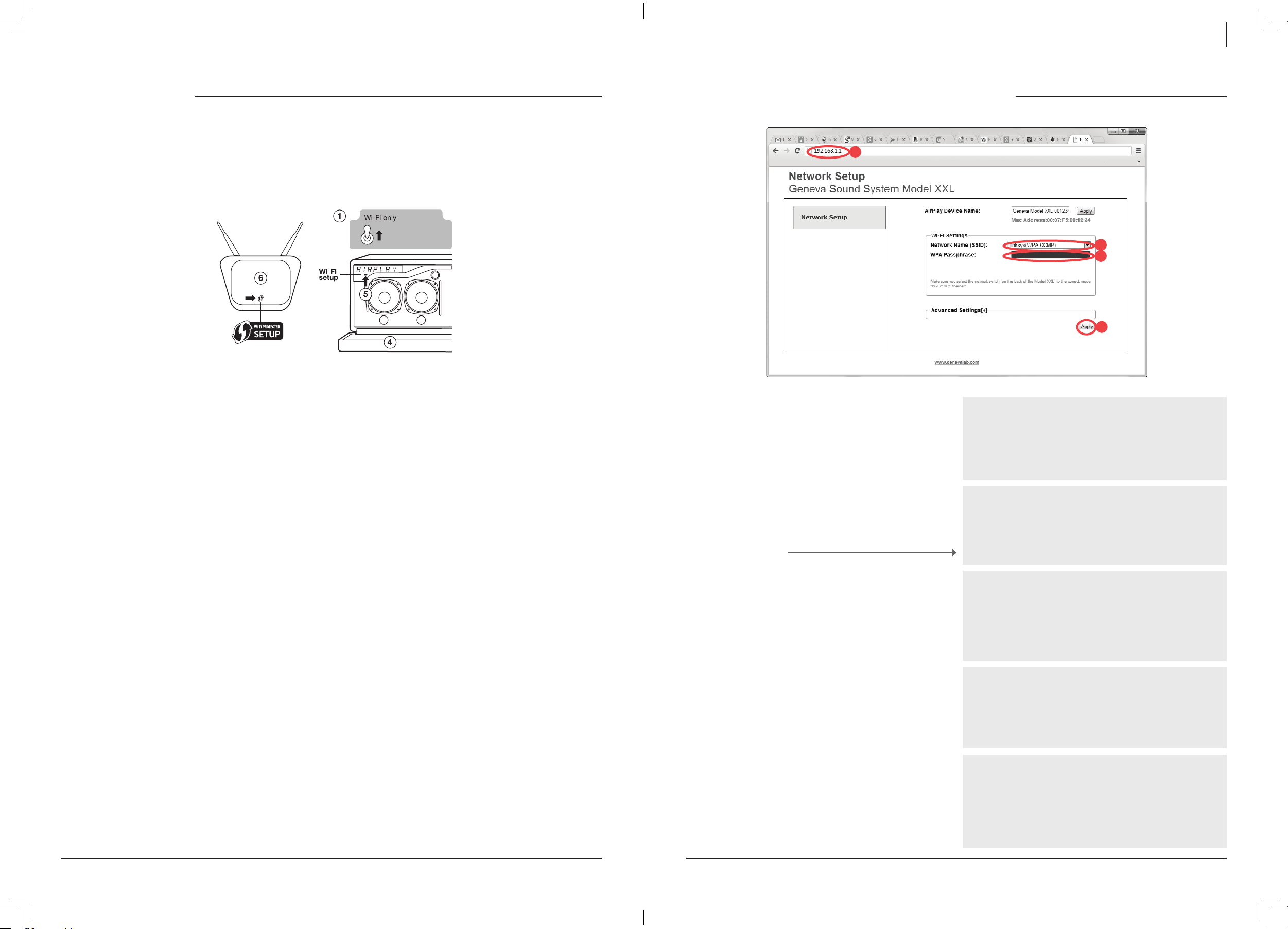
DEUTSCH
WI-FI-EINSTELLUNG MIT WPS
Was ist WPS?
WPS ( Wi-Fi Protected Setup ) ist ein einfacher Weg, um ein neues Gerät mit einem Wi-Fi-Netzwerk zu verbinden. Die meisten neueren Wi-Fi
Router haben die WPS Funktion eingebaut. Drücken Sie die „Wi-Fi-Setup“-Taste auf dem Model XXL und die „WPS“-Taste auf dem Wi-Fi-Router:
innerhalb von etwa einer Minute, wird sich das Model XXL automatisch mit dem Wi-Fi-Router verbinden.
Wi-Fi-Zugriffspunkt (Router)
WPS-Taste
Rückwand
WI-FI-EINRICHTEN MIT DEM MODEL XXL ALS TEMPORÄRER WI-FI-ROUTER
8
9
10
11
Anleitungen
1. Stellen Sie den „Network“-Schalter auf der Rückseite auf
„Wi-Fi only“.
2. Schalten Sie das Model XXL ein.
3. Drücken Sie auf „AirPlay“ auf der Fernbedienung.
4. Senken Sie das vordere Gitter.
5. Drücken Sie die „Wi-Fi-Setup“-Taste unter dem Display. Das
Display zeigt „WPS“. Durch Drücken der Ein-/Aus-Taste über dem
Display kann dieser Prozess vorzeitig abgebrochen werden.
6. Drücken Sie auf dem Wi-Fi- Router die WPS-Taste. Das Licht auf
der Taste beginnt zu blinken. Wenn nichts passiert, müssen Sie
möglicherweise die Taste für ein paar Sekunden gedrückt halten.
Das Model XXL und der Wi-Fi-Zugriffspunkt beginnen jetzt, sich
miteinander zu verbinden.
7. Warten Sie, bis das Model XXL-Display „Connected to XXX“ anzeigt
- wobei XXX der Name des verbundenen Wi-Fi-Netzwerks ist.
Nun können Sie Musik über AirPlay oder DLNA spielen.
Anleitungen
1. Stellen Sie den „Network“-Schalter auf der Rückseite auf
„Wi-Fi only“.
2. Schalten Sie das Model XXL ein.
3. Drücken Sie auf „AirPlay“ auf der Fernbedienung, und warten Sie 30
Sekunden.
4. Senken Sie das vordere Gitter.
5. Drücken Sie die „Wi-Fi-Setup“-Taste unterhalb des Displays zwei
Mal; das Display wird „WIFI AP“ anzeigen. Durch Drücken der
Ein-/Aus-Taste über dem Display kann dieser-Prozess vorzeitig
abgebrochen werden.
6. Verbinden Sie sich mit dem Wi-Fi-Netzwerk, je nach Gerät und
Betriebssystem:
7. Öffnen Sie einen Internet-Browser ( Safari, Windows Explorer,
Chrome, Firefox, etc. ).
8. Geben Sie http://192.168.1.1 ein, um auf die Netzwerk-EinstellungsWebseite für das Model XXL zuzugreifen.
9. Wählen Sie ein Wi-Fi-Netzwerk ( SSID ) aus.
10. Geben Sie wenn nötig das Passwort ein.
11. Drücken Sie auf „Anwenden“. Die Webseite ist nun nicht mehr
erreichbar.
12. Warten Sie, bis das Model XXL-Display „Connected to XXX“ anzeigt –
wobei XXX der Name des verbundenen Wi-Fi-Netzwerks ist.
13. Nun können Sie Musik über AirPlay oder DLNA spielen.
iPhone, iPad oder iPod® touch
6.1. Öffnen Sie „Einstellungen“, und öffnen Sie dann „Wi-Fi“.
6.2. Stellen Sie sicher, dass das Wi-Fi eingeschaltet ist.
6.3. Wählen Sie das Netzwerk „GENEVA_XXL ...“ aus. Dieses temporäre
Wi-Fi-Netzwerk, das durch das Model XXL erstellt wurde, benötigt
kein Passwort.
6.4. Klicken Sie auf „Verbinden“.
Android
6.1. Öffnen Sie „Einstellungen“ und gehen dann auf „Drahtlos & Netzwerke“,
„Wi-Fi“.
6.2. Stellen Sie sicher, dass das Wi-Fi eingeschaltet ist.
6.3. Wählen Sie das Netzwerk „GENEVA_XXL ...“ aus. Dieses temporäre
Wi-Fi-Netzwerk, das durch das Model XXL erstellt wurde, benötigt
kein Passwort.
Mac OS 10.5 oder higher
6.1. Gehen Sie auf die Systemeinstellungen, dann auf „Netzwerk“.
6.2. Auf der linken Seite wählen Sie das Wi-Fi aus. Stellen Sie sicher, dass das
Wi-Fi eingeschaltet ist.
6.3. Wählen Sie das Netzwerk „GENEVA_XXL ...“ im Menü „Netzwerk-Name“.
Dieses temporäre Wi-Fi-Netzwerk, das durch Model XXL erstellt wurde,
benötigt kein Passwort.
6.4. Klicken Sie auf „Übernehmen“.
Windows 7
6.1. Gehen Sie auf die Systemsteuerung, und wählen Sie „Vernetzung“.
6.2. Wählen Sie „Drahtlosnetzwerke verwalten“.
6.3. Wählen Sie das Netzwerk „GENEVA_XXL ...“ aus. Dieses temporäre
Wi-Fi-Netzwerk, das durch das Model XXL erstellt wurde, benötigt
kein Passwort.
6.4. Klicken Sie auf „OK“.
Windows 8
6.1. Gehen Sie auf die Systemsteuerung, und wählen Sie „Netzwerk- und
Internetverbindungen“.
6.2. Wählen Sie „Verbindung mit einem Netzwerk“.
6.3. Wählen Sie das Netzwerk „GENEVA_XXL ...“ aus. Dieses temporäre
Wi-Fi-Netzwerk, das durch das Model XXL erstellt wurde, benötigt
kein Passwort.
6.4. Klicken Sie auf „Verbinden“.
2928
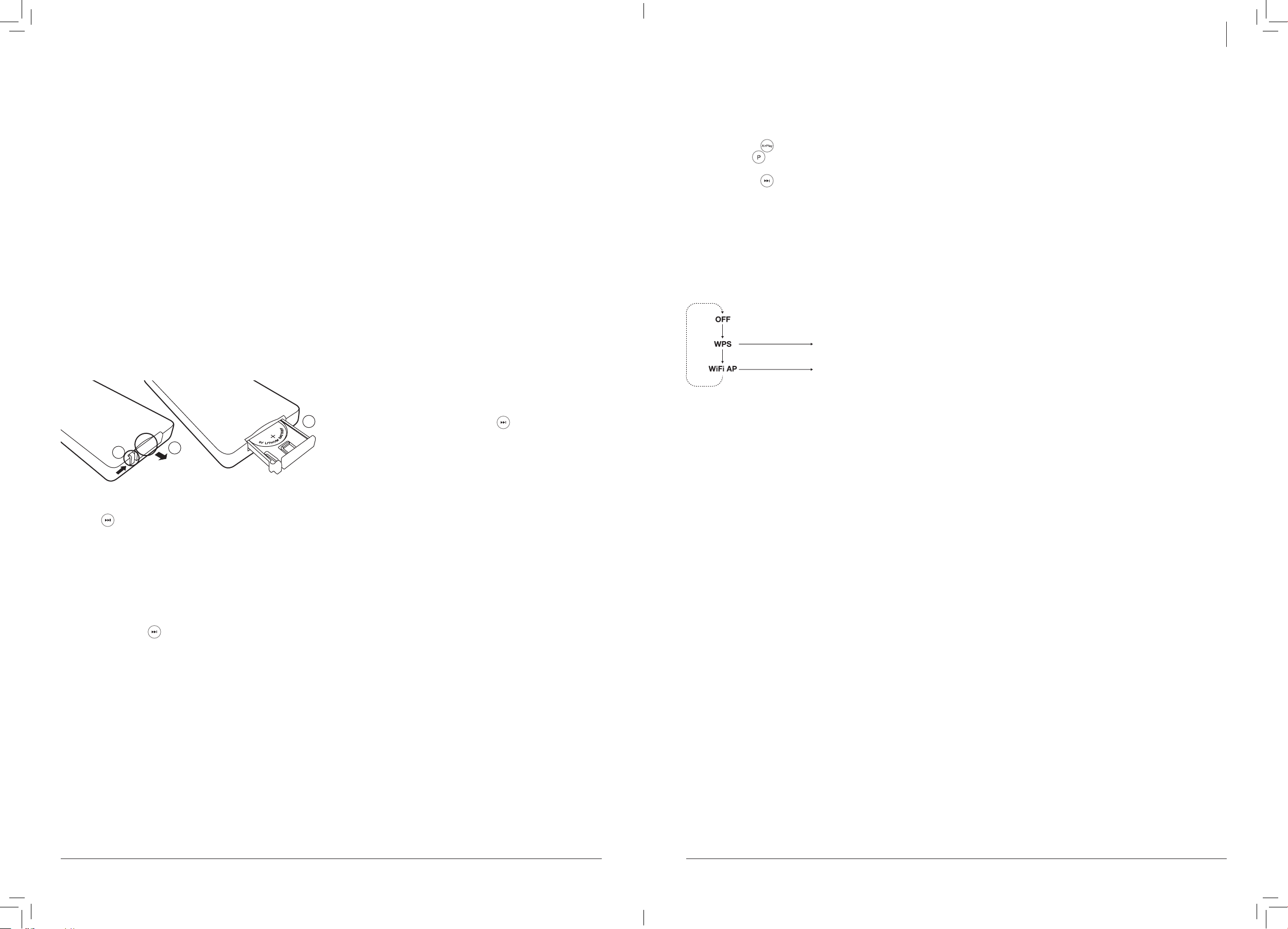
DEUTSCH
FEHLERBEHEBUNG
Wenn Sie in diesem Abschnitt keine Antwort finden, gehen Sie auf genevalab.com und wählen Sie „Support“ für weitere Informationen.
ALLGEMEINES
Wie reinige ich die Lautsprecher?
Ziehen Sie Netzkabel des Model XXL aus der Steckdose bevor Sie es
reinigen. Reinigen Sie es nur mit einem trockenen Tuch. Um Kratzer
an der Oberäche zu vermeiden, empfehlen wir, dass Sie das Reinigungstuch, welches im Zubehörbeutel enthalten ist, verwenden.
Verwenden Sie keine alkoholhaltigen Reinigungsmittel oder andere
Lösungsmittelüssigkeiten, um die Oberäche des Gehäuses zu
säubern, da dies sowohl zu Schäden am Lack als auch zu elektrischen
Störungen und Feuer, wenn es in das elektronische Gehäuse tritt,
führen kannt!
Warum schaltet sich das Model XXL von selbst aus?
Die Energiesparfunktion wird das Model XXL automatisch nach 15
Minuten ausschalten, wenn es keine aktive Bluetooth-Verbindung gibt
oder wenn keine Signale an den Audioeingängen anliegen.
Wie wechselt man die Batterie in der Fernbedienung?
1. Schieben Sie den kleinen Hebel in Richtung des Pfeils mit Ihrem
Finger oder einem kleinen Schraubendreher.
2. Halten Sie die kleinen Hebel, schieben Sie das Batteriefach heraus.
3. Ersetzen Sie die Batterie ( 3V Lithium Zelle 3V CR2032 ). Stellen Sie
sicher, dass die Batterie mit der richtigen Polarität ( +Seite nach
unten ) eingefügt ist.
1
Warum zeigt das Display ein blinkendes „DAB“ an?
Es sind keine Sender gespeichert. Starten Sie einen Suchlauf durch
Halten der
Taste.
2
BLUETOOTH
Wie setzt man Bluetooth zurück ( Reset )?
Bis zu acht gekoppelten Bluetooth-Geräten können gespeichert werden.
Um den Speicher zu löschen, führen Sie die folgenden Schritte aus:
1. Schalten Sie das Model XXL ein und wählen Sie Bluetooth mit der
Fernbedienung aus.
2. Innerhalb von 5 Sekunden nach Eingabe des Bluetooth-Modus,
halten Sie die Taste
Bluetooth“ erscheint.
3. Koppeln Sie Ihr Handy wieder ( überprüfen Sie die BluetoothKopplungs-Anleitung ).
Beim Koppeln fragt mein Smartphone eine PIN an – was ist die PIN?
Wenn das Telefon zur Eingabe eines PINs auffordert, geben Sie „0000“
( vier Nullen ) ein.
auf der Fernbedienung gedrückt, bis „Reset
AIRPLAY
Benötige ich für AirPlay eine Internet-Verbindung?
Eine Internetverbindung ist NICHT erforderlich, um Musik über AirPlay
oder DLNA zu hören.
Das AirPlay-Symbol in iTunes wird nicht angezeigt
Das AirPlay-Symbol in iTunes oder iPhone zeigt sich nur, wenn ein
AirPlay-Lautsprecher in Ihrem lokalen Ethernet oder Wi-Fi-Netzwerk
gefunden wurde. Stellen Sie sicher, dass das Model XXL erfolgreich
mit Ihrem Netzwerk verbunden ist; schauen Sie nach der Meldung
auf dem Display „Connected with XXX “, wobei XXX der Name Ihres
Netzwerks ist.
Das Model XXL wird nicht mehr in AirPlay auf iTunes oder
iPhone angezeigt
Stellen Sie sicher, dass Sie mit dem Netzwerk verbunden sind. Wenn
Model XXL weiterhin nicht angezeigt wird, setzen Sie das Gerät auf Werkseinstellung zurück und führen erneut eine Netzwerk-Einstellung aus.
ANSCHLUSS AN DEN TV
Welche HDMI-Geräte werden unterstützt?
Das Model XXL verfügt über einen HDMI-2-Eingang, 1-Ausgang
HDMI-Transceiver mit Unterstützung für:
• Alle HDTV-Formate bis 1080p12-Bit-Farbtiefe
• Alle obligatorischen 3D-TV-Formate
• Audio Return Channel ( ARC )
• CEC-Unterstützung
• PCM-Audio. Komprimierte Formate ( AC-3, DTS ) werden
nicht unterstützt.
Wie man CEC auf dem Model XXL deaktiviert
3
Im DVD- oder GAME-Modus halten Sie die
gedrückt, um die CEC-Funktion zu deaktivieren/aktivieren.
Die HDMI-Geräte verhalten sich komisch
Falls es CEC-Kompatibilitätsprobleme zwischen den angeschlossenen
HDMI-Geräten und dem Model XXL gibt, ist die einfachste Lösung die
CEC-Funktion auf dem Model XXL zu deaktivieren.
Der TV ändert die Eingangsquellen automatisch ohne
Benutzereingriff
Verbinden Sie nie gleichzeitig den SPDIF / optischen-Ausgang und
den HDMI-Anschluss des TV an dem Model XXL. Der TV wechselt so
automatisch zwischen Quellen und es wird nicht möglich sein, einen
Eingang-HDMI-Kanal richtig auszuwählen.
Audio und Video sind nicht synchronisiert, wenn ich einen DVDFilm anschauen will
• Stellen Sie die Audio-Verzögerung im Einstellungsmenü des DVDPlayers oder des TV ein.
• Ändern Sie die TV-Einstellungen so, dass der Ton
vom Fernsehgerät über den HDMI-ARC ( „Anschluss and den
TV“ ) oder über einen Audio-Ausgang kommt ( „Alternative
-Anschlussmethode 1“ ).
Was bedeutet HDMI ARC?
ARC steht für „Audio Return Channel“, Audio-Rückkanal. Der HDMI
ARC-Anschluss am TV ist ein bidirektionaler Anschluss mit zwei
Funktionen:
1. Normaler HDMI-Eingang.
2. TV-Audioausgang. Der HDMI ARC-Anschluss sendet Audiosignale
vom TV zum Model XXL ( wählen Sie die Taste „TV“ auf der
Fernbedienung des Model XXL ).
Warum ist es nicht möglich, das Model XXL mit der TVFernbedienung ( mit CEC ) ein- und auszuschalten?
Das Model XXL erfüllt die strengen Umweltvorschriften in der EU,
USA und Kanada. Diese Vorschriften verlangen, dass das Model XXL
im Stand-by-Modus weniger als 0,5 Watt Strom verbraucht.
Taste für 5 Sekunden
FEHLERBEHEBUNG
NETZWERKEINSTELLUNGEN
Wie überprüfe ich den Netzwerkstatus des Model XXL
1. Drücken Sie die
2. Halten Sie die
5 Sekunden gedrückt.
3. Drücken Sie die
Software-Version, IP-Adresse, IP-Typ ( DHCP/statisch ), den
Status der Netzwerkverbindung und Wi-Fi-Netzwerkname.
Wie Sie die „Wi-Fi-Setup“-Taste unter dem Display verwenden
Drei verschiedene Wi-Fi-Einstellungsmethoden können durch
wiederholtes Drücken der Taste gewählt werden. Nachdem eine
Einstellungs-Methode ausgewählt wurde, wird der Einstellungs-Prozess
automatisch nach 5 Sekunden gestartet.
Abbrechen: Durch Drücken der Ein-/Aus-Taste über dem Display kann
dieser Prozess vorzeitig abgebrochen werden.
Bitte 5 Sek. warten
Ethernet-Fehlerbehebung bei der Einrichtung
• Wiederholen Sie den Vorgang.
• Überprüfen Sie, dass der „Network“-Schalter auf der Rückseite auf
„Ethernet only“ eingestellt ist.
• Überprüfen Sie die Kabelverbindungen, ziehen Sie das Ethernet
Kabel aus und stecken Sie es erneut wieder ein.
• Überprüfen Sie, ob die grünen und gelben Lichter neben dem
Ethernet-Anschluss des Model XXL blinken. Wenn kein Licht
leuchtet, ist das Ethernet-Kabel nicht mit dem Netzwerk verbunden.
• Stellen Sie sicher, dass DHCP ( dynamische IP-Adresse ) auf dem
Router aktiviert ist. DHCP ist ein Protokoll für die Vergabe von
IP-Adressen in einem lokalen Netzwerk. DHCP ist die häufigste
Konfiguration auf Modems, Routern oder Wi-Fi-Routern.
Taste auf der Fernbedienung.
Taste auf der Fernbedienung für
Taste, um das Folgende zu lesen:
Wi-Fi Setup Taste
WPS-Taste
Temporärer Wi-Fi-Zugriffspunkt
SUPPORT
Wartung und Reparatur
Wenn das Produkt beschädigt ist und repariert werden muss, wenden
Sie sich bitte an Ihren Händler. Besuchen Sie www.genevalab.com, um
einen Händler in Ihrer Nähe zu finden.
Wi-Fi-einrichten mit WPS
• Wiederholen Sie den Vorgang.
• Überprüfen Sie, dass der „Network“-Schalter auf der Rückseite auf
„Wi-Fi only“ eingestellt ist. Ethernet und Wi-Fi funktionieren NICHT
zur gleichen Zeit beim Model XXL. Nach Umlegen des Schalters
startet das Model XXL das Netzwerk neu. Dieser Vorgang kann bis
zu 30 Sekunden dauern.
• Beachten Sie dass das Model XXL nur die WPS „Druckknopf“ /
„Push-button“- Methode unterstützt. Die WPS „PIN“- Methode wird
nicht unterstützt.
• Prüfen Sie, ob Wi-Fi auf Ihrem Computer oder Smartphone aktiviert ist.
• Aktualisieren Sie die Software auf Ihrem WLAN-Zugriffspunkt.
• Versuchen Sie eine andere Netzwerk-Einstellungsmethode.
Wi-Fi einrichten mit dem Model XXL als temporärer Wi-Fi Router
Bei dieser Einrichtung wird das Model XXL als temporärer Wi-Fi-Router
ohne Passwort verwendet, um mit einem Internet-Browser um auf die
„Network Setup“-Webseite des Model XXL zuzugreifen zu können. Dann
können Sie den Wi-Fi-Netzwerknamen (SSID) und das Passwort auf
dieser Webseite eingeben.
• Wiederholen Sie den Vorgang.
• Überprüfen Sie, dass der „Netzwerk“-Schalter auf der Rückseite auf
„Wi-Fi only“ eingestellt ist. Ethernet und Wi-Fi funktionieren NICHT
zur gleichen Zeit beim Model XXL. Nach Umlegen des Schalters
startet das Model XXL sein Netzwerk-Subsystem neu. Dieser Vorgang kann bis zu 30 Sekunden dauern.
• Prüfen Sie, ob Wi-Fi auf Ihrem Computer oder Smartphone aktiviert ist.
• Prüfen Sie, ob Sie die richtige IP-Adresse im Internet Browser
eingegeben haben: http://192.168.1.1
• Wenn das Display ein blinkendes „AIRPLAY“ ohne Erfolgs-Nach-
richt anzeigt, bedeutet es, dass das Model XXL nicht in der Lage
war, sich mit dem Wi-Fi-Netzwerk zu verbinden: Vielleicht wurde ein
falsches Passwort eingegeben. Wiederholen Sie den Vorgang.
• Versuchen Sie eine andere Netzwerk-Einstellungsmethode.
Zurücksetzen der Netzwerkeinstellungen auf Werkseinstellungen
1. Schalten Sie das Model XXL ein und warten Sie mindestens
30 Sekunden.
2. Halten Sie die Ein-/Aus-Taste über dem Display für 10 Sekunden
gedrückt: Alle Netzwerkeinstellungen werden zurückgesetzt.
Garantie
Lesen Sie die spezifischen Bedingungen für Ihr Land, unter www.
genevalab.com.
3130
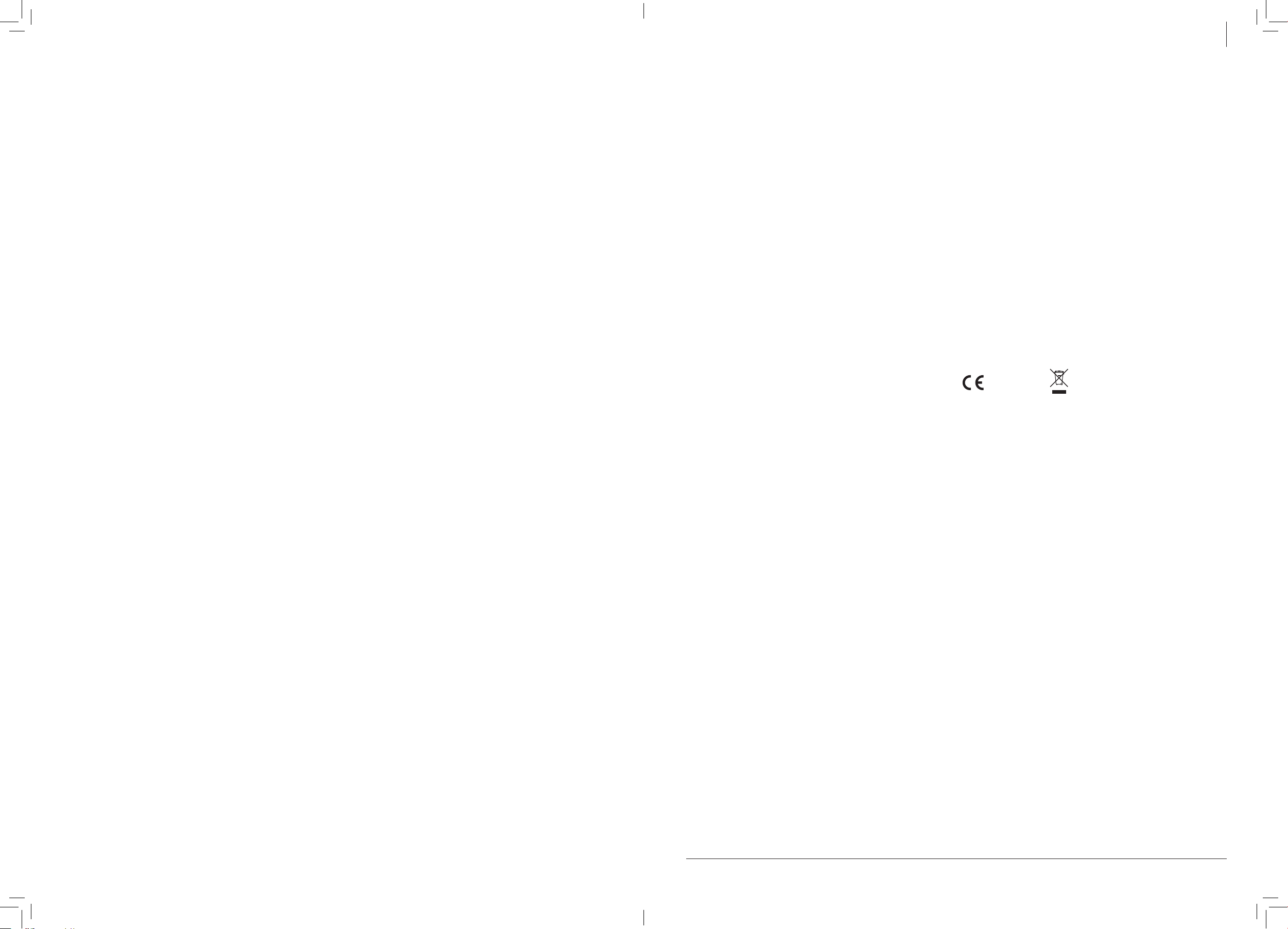
INFORMATIONS DE SÉCURITÉ IMPORTANTES
FRANÇAIS
1. Lisez ces instructions
2. Conservez ces instructions
3. Respectez tous les avertissements
4. Suivez toutes les instructions
5. N’utilisez pas cet appareil près de l’eau.
6. Nettoyez-le uniquement avec un chiffon sec.
7. Ne bloquez pas les ouvertures de ventillation. Procédez à l’installation
conformément aux instructions du fabricant.
8. N’installez pas l’appareil près d’une source de chaleur telle qu’un radia
teur, une arrivée d’air chaud, un four ou tout autre appareil (notamment
les amplificateurs) générant de la chaleur.
9. Ne supprimez pas la sécurité de la fiche polarisée ou mise à la terre.
Une fiche polarisée possède deux lames dont l’une est plus large que
l’autre. Une fiche mise à la terre possède deux lames et une broche de
terre. La lame plus large ou la broche sont fournies pour votre sécurité.
Si la fiche fournie ne rentre pas dans votre prise, consultez un électricien
pour remplacer la prise obsolète.
10. Protégez le cordon d’alimentation contre les risques de piétinement ou
de pincement notamment au niveau des fiches, des prises de courant et
des points de raccordement de l’appareil.
11. Utilisez uniquement les fixations et accessoires recommandés par le
fabricant.
12. Utilisez uniquement le chariot, stand, trépied, support ou table spécifiés
par le fabricant ou vendus avec l’appareil. Si vous utilisez un chariot,
soyez prudent lorsque vous déplacez l’ensemble chariot/appareil pour
éviter les blessures en cas de chute.
13. Débranchez cet appareil en cas d’orage ou s’il n’est pas utilisé pendant
une longue période.
14. Confiez toutes les réparations à un technicien qualifié. La réparation est
nécessaire lorsque l’appareil a été endommagé de quelque façon que
ce soit, comme l’endommagement de la fiche ou du cordon d’alimenta
tion, un déversement de liquide ou une insertion d’objet dans l’appareil,
l’exposition de l’appareil à la pluie ou à l’humidité, un fonctionnement
anormal ou une chute de l’appareil.
15. N’installez pas cet équipement dans un espace confiné ou encastré
comme une bibliothèque ou endroit similaire et maintenez de bonnes
conditions de ventilation. La ventilation ne doit pas être entravée en
obstruant les ouvertures d’aération avec des objets tels que journaux,
nappes, rideaux, etc.
16. AVERTISSEMENT : Veuillez vous référer aux informations électriques
et de sécurité figurant au bas du boîtier (extérieur) avant d’installer ou
d’utiliser l’appareil.
17. AVERTISSEMENT : Pour réduire le risque d’incendie ou de choc élec
trique, n’exposez pas cet appareil à la pluie ou à l’humidité. L’appareil ne
doit pas être exposé à des éclaboussures et de plus, aucun objet rempli
de liquide, tel qu’un vase, ne doit être posé sur l’appareil.
18. ATTENTION : Un risque d’explosion existe si la pile n’est pas remplacée
correctement. Remplacez-la uniquement par une pile du même type ou
équivalente.
19. AVERTISSEMENT : La batterie (batterie ou piles ou bloc-piles) ne doit
pas être exposée à une chaleur excessive comme le soleil, le feu, etc.
20. AVERTISSEMENT : Lorsque la prise d’alimentation est utilisée comme dis
positif de déconnexion, ce dispositif doit demeurer aisément accessible.
21. Élimination correcte de ce produit. Ce symbole indique que ce produit
ne doit pas être jeté avec les autres déchets ménagers dans toute l’UE.
Afin d’éviter tout effet nocif sur l’environnement ou la santé humaine, en
gendré par une mauvaise élimination des déchets, recyclez-le de façon
responsable afin de promouvoir la réutilisation durable des ressources
matérielles. Lorsque votre appareil arrive en fin de vie, déposez-le dans
un point de collecte ou de retour ou contactez le revendeur où le produit
a été acheté. Il pourra se charger du recyclage adéquat de l’appareil.
-
-
-
Pile de la télécommande : conserv0ez la pile de la télécommande hors de
portée des enfants. Une mauvaise manipulation peut entraîner un incendie
ou une brûlure chimique. Ne la rechargez pas, ne la démontez pas, ne la
chauffez pas au-delà de 212 ºF (100 ºC). Remplacez-la exclusivement avec
une pile de même type et de même numéro de modèle (pile bouton au
lithium CR2032, 3 V).
Températures de fonctionnement: La plage de température recommandée
pour l’appareil est comprise entre 5 et 35 ºC.
Borne de mise à la terre de protection. L’appareil doit être connecté à
une prise de courant avec mise à la terre. Calandre : ne jamais poser l’appareil sur le panneau de calandre, car cela endommagerait la grille. L’étiquette
se trouve au bas de l’appareil.
CONFORMITÉ
Canada
Cet appareil est conforme la norme d’Industrie Canada exempts de licence
RSS (s). Son fonctionnement est soumis aux deux conditions suivantes:
(1) cet appareil ne peut pas causer d’interférences, et
(2) cet appareil doit accepter toute interférence, y compris les interférences
qui peuvent causer un mauvais fonctionnement de l’appareil.
Industrie Canada (IC): Nr. 10107A-MODELLBT, 10107A-MODELXLBT
Conformité CE
G-Lab GmbH déclare que cet appareil est conforme aux exigences
essentielles et aux autres dispositions pertinentes de la directive 1999/5/
CE. La déclaration de conformité peut être consultée sur demande à G-Lab
GmbH, Zurich, Suisse, ou sur http://genevalab.com.
0979
RECYCLAGE
Ce produit peut être recyclé. Les produits portant ce symbole NE
DOIVENT PAS être jetés avec les déchets ménagers courants. A la fin du
cycle de vie du produit, apportez-le dans un centre de collecte conçu pour
le recyclage des dispositifs électriques et électroniques. Renseignez-vous
sur les points de retour et de collecte auprès de votre collectivité locale
La directive européenne sur les Déchets d’équipements électriques
et électroniques ( DEEE ) a été mise en œuvre pour diminuer
considérablement la quantité de déchets enfouis, réduisant de ce fait
l’impact environnemental sur notre planète et notre santé. Agissez toujours
de façon responsable en recyclant les produits usagés. Si ce produit peut
encore être utilisé, envisagez de le donner ou de le vendre.
Piles usagées: ne jetez pas les piles usagées n’importe où, suivez les
régulations locales. Ne jetez pas les piles dans le feu.
Apple, AirPlay, iPad, iPhone, iPod touch, iTunes and Mac are trademarks of Apple Inc., registered in the U.S. and other countries.
-
The Wi-Fi CERTIFIED Logo is a certification mark of the Wi-Fi Alliance.
HDMI, the HDMI logo and High-Definition Multimedia Interface are trademarks or registered
trademarks of HDMI Licensing, LLC.
La marque EmbracingSound® est la propriété d’Embracing Sound
-
Experience AB.
La marque et les logos Bluetooth® sont des marques déposées appartement à Bluetooth SIG, Inc.
Geneva® est une marque déposée de G-Lab GmbH.
© 2013 G-Lab GmbH. Tous droits réservés. Conformément à la réglementation sur les droits
d’auteur, le présent manuel ne peut être copié, en tout ou partie, sans l’accord écrit de G-Lab
GmbH.
33
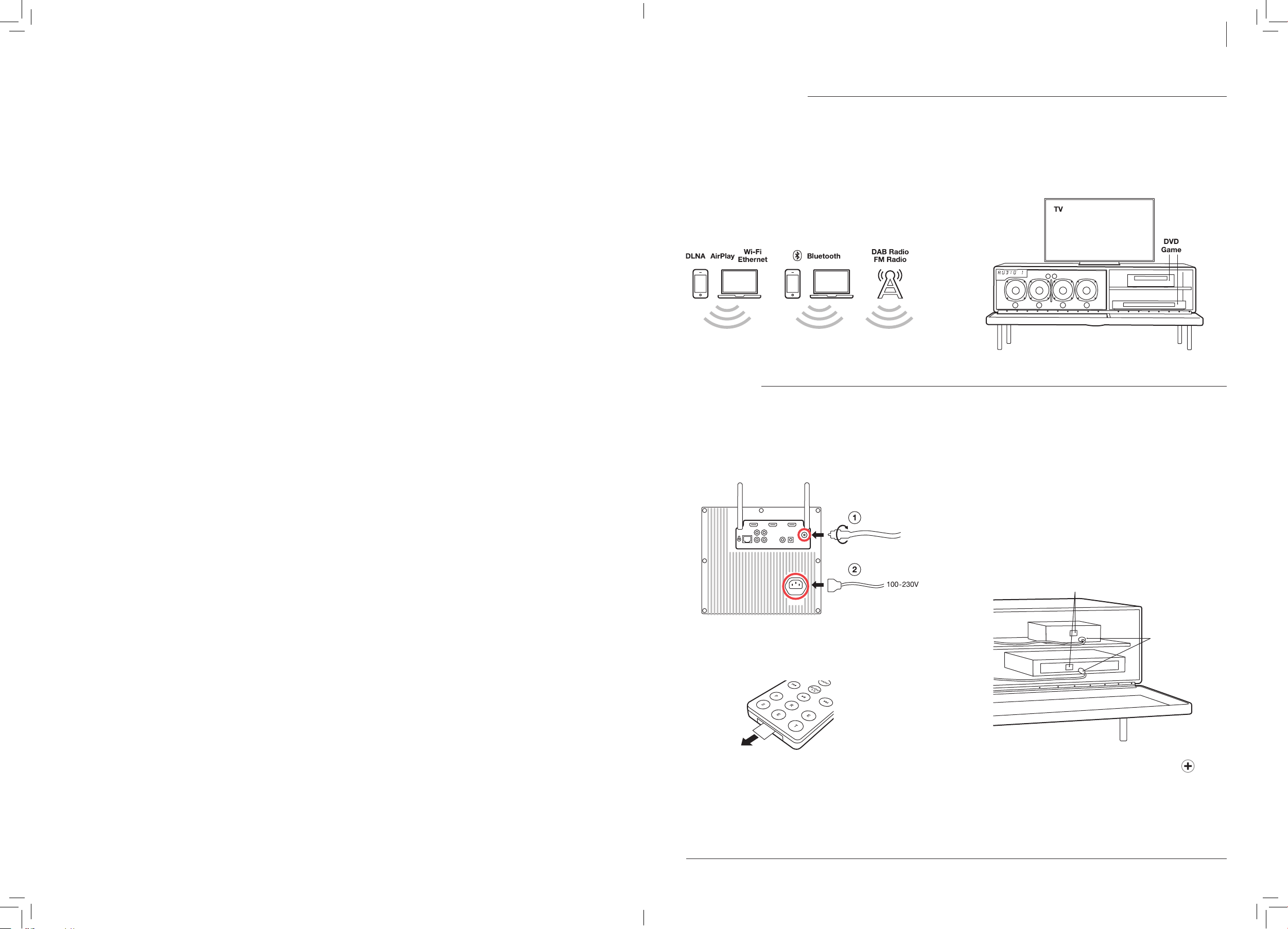
MISE EN ROUTE
À PROPOS DU MODEL XXL
FRANÇAIS
SOMMAIRE
MISE EN ROUTE .......................................................................................................................... 35
À propos du model XXL ................................................................................................................35
Mise en route .................................................................................................................................35
UTILISATION DU MODEL XXL ............................................................................................. 36 – 39
Commandes à distance et d'affichage ......................................................................................... 36
FM-Radio ....................................................................................................................................... 36
DAB/DAB+ Radio .......................................................................................................................... 36
TV, DVD & Consoles de jeux.......................................................................................................... 37
Bluetooth ....................................................................................................................................... 37
AirPlay ........................................................................................................................................... 38
DLNA ............................................................................................................................................. 38
Mises à jour automatiques de logiciels ......................................................................................... 38
Panneau arrière ............................................................................................................................. 39
Entrées audio analogiques et numériques .................................................................................... 39
RÉGLAGE TV ......................................................................................................................... 40 – 42
Réglage TV ( TV avec HDMI ARC ) ................................................................................................. 40
Réglage TV alternative 1 ............................................................................................................... 41
Réglage TV alternative 2 ............................................................................................................... 42
RÉGLAGE DU RÉSEAU ........................................................................................................ 43 – 45
Vue d'ensemble ............................................................................................................................. 43
Réglage Ethernet ........................................................................................................................... 43
Réglage Wi-Fi avec WPS .............................................................................................................. 44
Réglage Wi-Fi avec model XXL en tant que point d'accès Wi-Fi temporaire ............................... 45
Le Model XXL contient les fonctions intégrées suivantes :
• Radio FM
• Radio DAB/DAB+ ( fonctionne uniquement dans les pays ayant le
service DAB )
• Bluetooth
• AirPlay
• DLNA
®
MISE EN ROUTE
Branchez l'antenne radio externe ( pour FM et DAB/DAB+ )
Le Model XXL possède une antenne filaire blindée. Sur le panneau
arrière, visser l'antenne filaire dans la prise d'antenne (1).
Branchez l'alimentation au Model XXL
Sur le panneau arrière, branchez le câble d'alimentation au connecteur
d'alimentation CA (2), puis à une prise murale.
Vous pouvez brancher le téléviseur, le lecteur DVD et la console de jeu
en utilisant les connecteurs suivants :
• 2 entrées HDMI, 1 sortie HDMI
• Support pour HDMI ARC
• 2 entrées audio analogiques ( connecteurs RCA )
• 2 entrées audio numériques ( coaxiale, optique )
TV, DVD et console de jeux
• Placez le téléviseur au-dessus du Model XXL.
• Le compartiment de droite dispose d'un espace pour un lecteur
DVD, une console de jeux, un lecteur Blu-ray, un terminal numérique
et tout autre périphérique vidéo.
• Branchez tous les fils d'alimentation à une prise multiple CA.
Rallonges IR ( infra-rouge )
Si vous placez un lecteur DVD, une console de jeu ou un terminal
numérique dans le compartiment de droite du Model XXL, utilisez les
deux rallonges IR qui se trouvent à l'intérieur du compartiment. Les
rallonges IR amplifient le signal de la télécommande à infra-rouge ( IR ),
de sorte que les composants situés derrière la grille frontale fermée
peuvent toujours être commandés. Assurez-vous que les rallonges IR
soient placées en face des fenêtres de réception IR des composants.
Utilisez le ruban adhésif fixé sur la face inférieure de la rallonge IR.
Fenêtre du récepteur IR
DIAGNOSTIC DES PANNES ET FAQ ................................................................................... 46 – 47
SUPPORT ..................................................................................................................................... 47
Préparation de la télécommande
Retirez le protecteur de batterie du compartiment de la batterie de la
télécommande.
Relais IR
Allumez le Model XXL
Appuyez sur le bouton d'alimentation sur la télécommande
le bouton d'alimentation au-dessus de l'écran
, ou sur
35
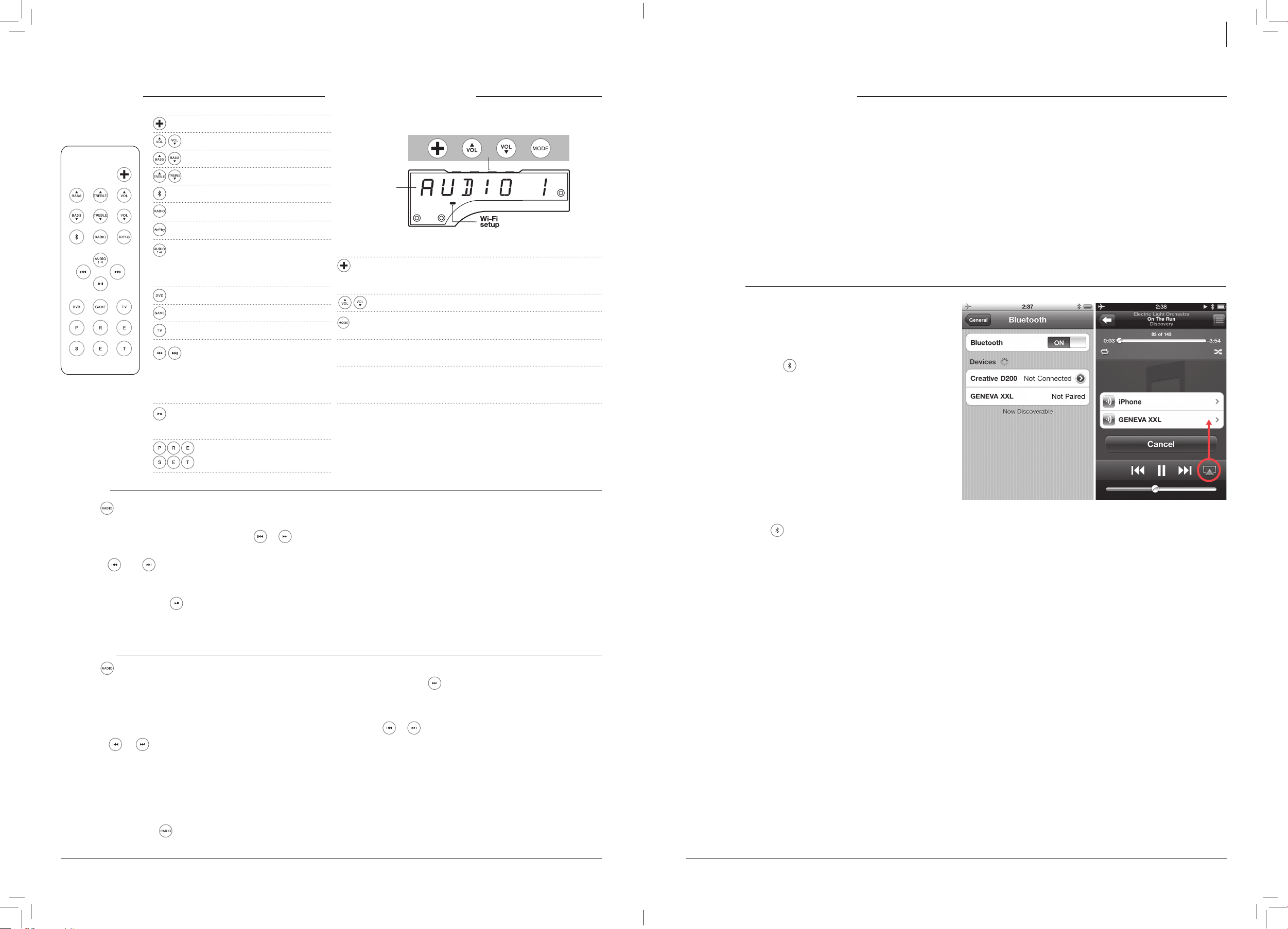
UTILISATION DU MODEL XXL
FRANÇAIS
TÉLÉCOMMANDE
Télécommande
Sélection manuelle
des stations
Bouton On / OFF
Bouton du volume
Bouton des basses
Bouton des aigus
Bluetooth
FM / DAB
AirPlay / DLNA
Audio 1: Entrée audio analogique
Audio 2: Entrée audio analogique
Audio 3: Entrée audio numérique ( coaxial )
Audio 4: Entrée audio numérique ( optique )
Entrée HDMI ( connecteur DVD )
Entrée HDMI ( connecteur GAME )
Entrée HDMI ARC ( connecteur TV )
FM : changement de la fréquence
FM : recherche automatique
( maintenir appuyé pendant 1 sec. )
DAB : changement des stations
DAB : scan ( maintenir appuyé pendant 1 sec. )
AirPlay: change de piste
Muet, AirPlay: Play / Pause
FM : mono / stéréo
( maintenir appuyé pendant 1 sec. )
6 préréglages FM &
6 préréglages DAB.
AFFICHAGE DES COMMANDES
Ouvrez la grille avant pour accéder aux commandes suivantes :
Rétablir les paramètres d'usine par défaut ( maintenir
appuyé pendant 10 sec. )
Basculer entre les différentes sources audio : FM,
DAB, AirPlay, Bluetooth, etc.
Bouton de réglage sélectionnez l'une des trois configurations de
réseau Wi-Fi
du Wi-Fi
Connecteur USB pour la configuration du réseau Wi-Fi avec iPhone®,
FM RADIO
Le bouton de la télécommande permet de basculer entre la radio FM et DAB.
Selezionare una stazione manualmente
Sélectionnez une station FM en utilisant les touches
Recherche automatique des stations
Drücken Sie
automatisch nach dem nächsten Sender suchen.
Basculement entre mono et stéréo
Maintenez enfoncé le bouton
entre le mode mono et le mode stéréo. Une fois le mode modifié, toutes
les stations sont toujours dans le même mode jusqu'à ce que le mode
soit de nouveau changé en mode manuel.
oder
für eine Sekunde und das FM-Radio wird
pendant une seconde pour basculer
et
.
Utilisation des préréglages FM : sélectionner une station
mémorisée
En mode FM, appuyez sur les touches de préréglage FM ( P, R, E, S, E
ou T ) pour sélectionner une station de radio préalablement mémorisée.
Il existe six préréglages pour la FM, et six préréglages pour la DAB. Les
préréglages FM ne fonctionnent qu'en mode FM.
Enregistrer la station actuelle dans un préréglage
Maintenez un des boutons de préréglage pendant une seconde,
jusqu'à ce que l'écran affiche une confirmation.
DAB RADIO
Le bouton de la télécommande permet de basculer entre la radio FM et DAB.
La DAB n'est pas disponible dans tous les pays :
DAB/DAB+ ( parfois dénommé Diffusion audio numérique ) n'est disponible que dans certains pays ( Royaume-Uni, Allemagne, Suisse, Norvège, Hong Kong, etc. ). Le Model XXL est compatible avec DAB et DAB+.
Sélection des stations
Appuyez sur
de radio.
Préréglages DAB
Les six préréglages DAB fonctionnent exactement de la même manière
que les préréglages FM. Les préréglages DAB ne fonctionnent que
lorsque DAB a été sélectionné.
Comment utiliser « Scan »
1. Appuyez sur le bouton
sélectionner DAB.
sur la télécommande pour changer les stations
ou
de la télécommande pour
2. Maintenez le bouton
3. Une fois que toutes les stations disponibles ont été trouvées,
Première utilisation de DAB ( fonction « Scan » )
Initialement, le Model XXL n'a aucune station DAB mémorisées.
Appuyez sur la fonction « Scan » pour trouver les stations disponibles
dans votre région. Les stations sont mémorisées automatiquement.
Utilisez à nouveau la fonction « Scan » après avoir déplacé le Model
XXL vers un nouvel emplacement avec différentes stations de radio,
ou lorsque vous déplacez le Model XXL dans une pièce avec une
réception radio différente.
Écran
Bouton de
configuration Wi-Fi
Bouton On / OFF
Bouton du volume
iPad® et iPod Touch
de la télécommande appuyé jusqu'à ce
que l'écran affiche « Scan ».
vous pouvez parcourir la liste des stations de radio en utilisant les
touches
et .
®
TV, LECTEUR DVD ET CONSOLE DE JEUX
TV
La sortie HDMI peut également être une entrée pour l'audio, si votre
téléviseur est compatible avec HDMI ARC. Appuyez sur le bouton TV
sur la télécommande pour entendre le son du téléviseur.
DVD et GAME
Appuyez sur les boutons DVD et GAME pour sélectionner les
entrées HDMI connectés 1 et 2 respectivement. La vidéo des deux
entrées HDMI est transmise à la sortie HDMI, et le son est diffusé
sur le Model XXL.
BLUETOOTH
Les téléphones portables, les tablettes et les ordinateurs avec
Bluetooth peuvent se connecter au Model XXL et lire de la musique via
la connexion sans fil. Le téléphone portable, la tablette ou l'ordinateur
doit prendre en charge le Bluetooth A2DP.
Conguration initiale ( « couplage » ) avec un iPhone
1. Appuyez sur le bouton
« Blue ». Attendez 20 secondes jusqu'à ce que l'écran affiche
un « P » clignotant.
2. Sélectionnez la section « Réglages » sur votre iPhone. Sélectionnez
« Général / Bluetooth ». Activez la fonction Bluetooth. Les nouveaux
appareils Bluetooth sont trouvés automatiquement.
3. Après quelques secondes « GENEVA XXL ( non couplé ) » s'affiche.
4. Sélectionnez « GENEVA XXL ». Le téléphone établit alors la
connexion ( « couplage » ) avec le Model XXL.
5. Vous pouvez maintenant lire de la musique sur un iPhone / iPad /
iPod touch et l'écouter sur le Model XXL.
Lecture de musique
La plupart des smartphones se connectent automatiquement au Model
XXL après le réglage initiale ( « couplage »).
Appuyez sur le bouton
se connecte ; L'écran affiche « C » pendant quelques secondes.
Lors de la lecture de musique sur un téléphone mobile, le Model XXL se
connecte automatiquement après quelques secondes.
Informations d'état sur l'écran
« S » : Recherche de périphériques précédemment couplés.
« C » : Connexion réussie.
« P » : Couplage. Si le Model XXL ne réussit pas à se connecter dans
les 20 secondes, il se met en mode de couplage pendant 2 minutes.
« – » : Aucune connexion n'est active.
Guide de couplage pour d'autres appareils et téléphones mobiles
Rendez-vous sur le site www.genevalab.com et sélectionnez « Support ».
jusqu'à ce que l'écran affiche
de la télécom mande. Lorsque le Model XXL
Utilisation de la télécommande du téléviseur avec HDMI CEC
Si votre téléviseur est compatible avec CEC, et que le Model XXL
est connecté via HDMI à votre téléviseur, vous bénéficiez des
possibilités suivantes :
• Utilisez la télécommande de votre TV pour sélectionner la source
HDMI du Model XXL et modifier le volume du Model XXL.
Vous devez probablement activer d'abord CEC sur votre téléviseur.
CEC est également appelé Anynet+ ( Samsung ), Bravia synch/link
( Sony ), Kuro Link ( Pioneer ), CE / Regza Link ( Toshiba ), Viera Link
( Panasonic ), EasyLink ( Philips ).
Remarque : Il est impossible d'allumer et d'éteindre le Model XXL via
HDMI CEC ( en utilisant la télécommande du téléviseur ).
Réglages Bluetooth sur iPhone Lecture de musique
3736
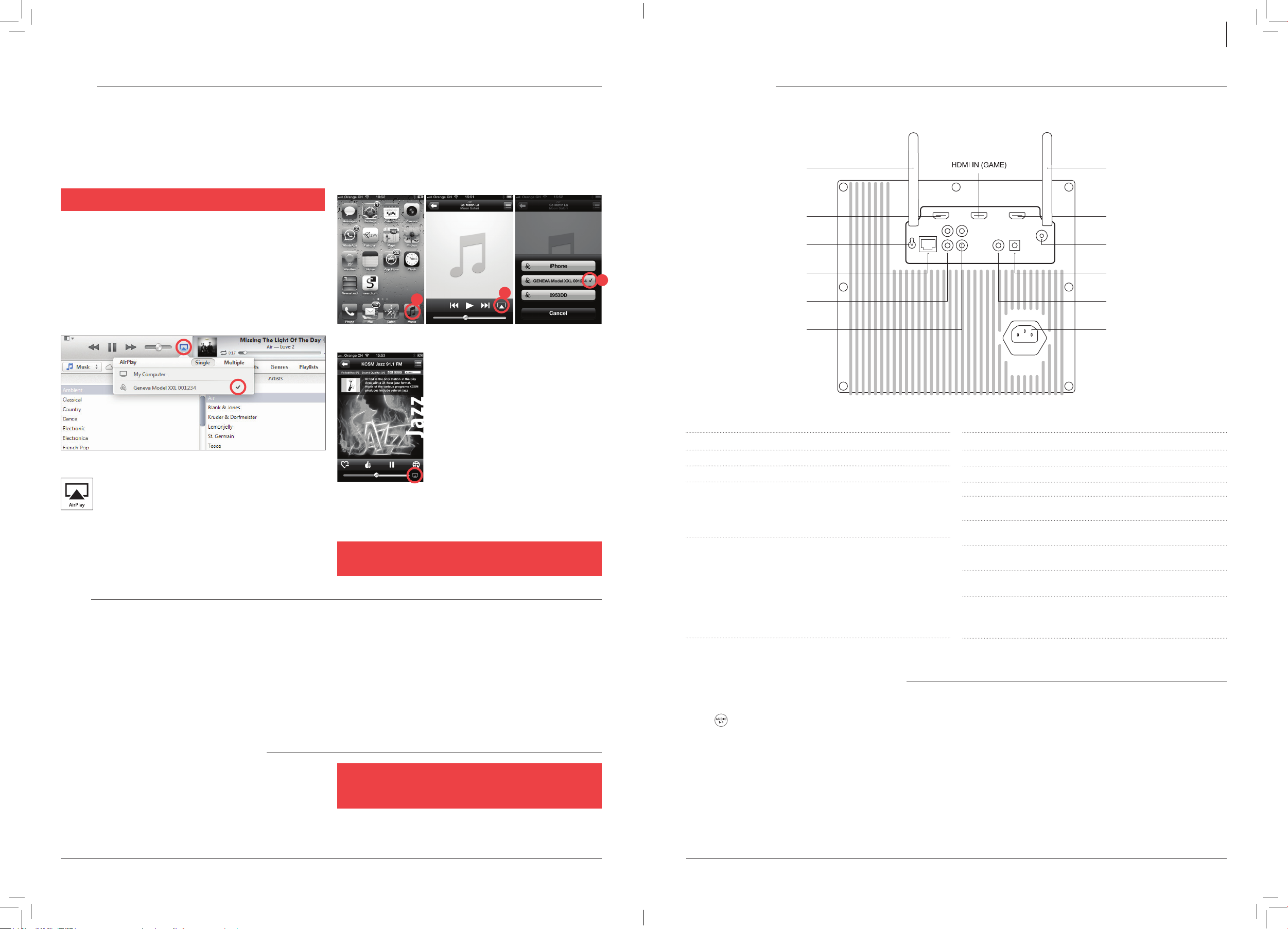
Le bouton AirPlay de la télécommande permet de basculer entre AirPlay et DLNA.
Qu'est-ce que AirPlay ?
AirPlay vous permet sans fil de déchiffrer tous les contenus présents
sur votre iPhone, iPad, iPod touch, Mac
®
OS X ou ordinateurs Windows
sur le Model XXL et d'autres haut-parleurs AirPlay. Une fois qu'un
utilisateur commence à lire de la musique sur iTunes ou un appareil
iOS, le mpodèle XXL passe automatiquement à AirPlay.
Lire de la musique à partir d'un iPhone, d'un iPad ou d'un iPod touch
1. Sélectionnez l'application « Musique ».
2. Sélectionnez l'icône AirPlay,
3. Sélectionnez « Geneva Model XXL ».
Toute la musique qui est lue est maintenant diffusée par le Model XXL
grâce au réseau.
Avant de pouvoir utiliser la fonction AirPlay, vous devez connecter le
Model XXL à votre réseau. voir le chapitre « Conguration du réseau ».
Lire de la musique avec iTunes depuis un ordinateur
( Mac ou Windows )
1. Allumez le Model XXL.
2. Attendez que le Model XXL se connecte au réseau. « AirPlay »
arrête de clignoter sur l'écran.
3. Ouvrez iTunes sur votre ordinateur Mac© ou Windows.
4. Cliquez sur l'icône AirPlay et sélectionnez « Geneva Model XXL ».
Toute la musique lue sur iTunes est maintenant diffusée par le Model
XXL grâce le réseau.
Radio via Internet, Spotify, etc.
Compatibilité avec AirPlay
Synchroniser le volume du Model XXL et d'iTunes
Pour synchroniser la commande de volume d'iTunes et le Model XXL,
AirPlay fonctionne avec les iPhone, iPad et iPod touch avec iOS 4.3.3
ou ultérieur, Mac avec OS X Mountain Lion, Mac et PC avec iTunes
10.2.2 ou ultérieur.
ouvrez Préférences, ouvrez « Dispositifs » et activez l'option « Autoriser
les commandes audio d'iTunes à partir de périphériques distants ».
! AVERTISSEMENT D'UNE MUSIQUE FORTE SOUDAINE : !
Mettre le bouton du volume sur iTunes ou un iPhone à son maximum
changera le volume sur le Model XXL sur un volume de 100.
DLNA
Le bouton AirPlay de la télécommande permet de basculer entre AirPlay et DLNA.
Qu'est-ce que DLNA ?
DLNA est un standard pour le streaming audio vers un haut-parleur
compatible avec DLNA dans un réseau domestique. DLNA prend
également en charge le streaming vidéo, mais ce n'est pas supporté
par le Model XXL.
Lire de la musique à partir d'un ordinateur Windows
Lire de la musique à partir de smartphones Android et Windows
1. Démarrez l'application de musique intégrée dans les smartphones
Android et Windows.
2. Parcourez le réseau pour trouver les périphériques compatibles
avec la DLNA et sélectionnez le Model XXL.
3. Lecture automatique de la musique sur le Model XXL.
Nous vous recommandons d'utiliser iTunes ( avec AirPlay ) lorsque vous
écoutez de la musique en streaming à partir de votre ordinateur ( Mac
OS X ou Windows ).
1
2
Vous pouvez également écouter de la musique
à partir d'autres applications présentes sur
votre l'iPhone, telle que la radio via Internet,
Spotify, etc. Dans la plupart des applications
d'un iPhone, l'icône AirPlay apparaît
automatiquement si vous êtes connecté à un
haut-parleur AirPlay. L'exemple suivant montre
l'icône AirPlay dans l'application Radio via
Internet « vTuner ».
FRANÇAIS
PANNEAU ARRIÈREAirPlay
Antenne Wi-Fi
HDMI IN ( DVD )
Switch ( Réseau )
3
CONNECTEU DÉTAILS
HDMI IN ( DVD ):
HDMI IN ( GAME ):
HDMI OUT /
HDMI ARC ( TV )
Sélectionnez
« Network »
Ethernet
Audio 1
Audio 2
Entrée HDMI
Entrée HDMI
Ce connecteur possède deux fonctions :
1. sortie HDMI (
à partir de l’une des deux entrées
HDMI )
2. Entrée audio d’un téléviseur équipé d’un
connecteur HDMI ARC.
Choisissez entre Wi-Fi et Ethernet.
« Wi-Fi uniquement » : seul le Wi-Fi est utilisé,
Ethernet est ignoré. « Ethernet uniquement » : seul
Ethernet est utilisé, le Wi-Fi est désactivé.
Ethernet et Wi-Fi NE fonctionnent PAS en même
temps. Après avoir appuyé sur l’interrupteur, le
Model XXL redémarre son sous-système de mise
en réseau. Ce processus peut prendre jusqu’à 30
secondes.
CONNECTEU DÉTAILS
Ethernet Ethernet input ( 10 / 100BASE-T )
Audio 1 Entrée audio analogique (
Audio 2 Entrée audio analogique ( stéréo ), connecteurs RCA
Audio 3 Entrée audio numérique ( stéréo ), coaxiale / SPDIF,
Connecteur RCA
Audio 4 Entrée audio numérique (
Connecteur TOSLINK
Entrée d’alimen-
100 - 240 VAC, 50
tation AC
FM / DAB Entrée pour l’antenne FM
Connecteur F-Type.
Antennes Wi-Fi Deux antennes Wi-Fi externes. Pour obtenir une
meilleure réception, orientez des deux antennes
comme indiqué sur la figure ci-dessus.
Wi-Fi-Antenne
HDMI OUT ( TV )
FM / DAB
Audio 4: Optical
Audio 3: Coax
Entrée CA
stéréo ), connecteurs RCA
stéréo ), optique,
/ 60 Hz
/ DAB externe.
ENTRÉES AUDIO ANALOGIQUES ET NUMÉRIQUES
Il existe quatre entrées sur le panneau arrière pour les sources audio
externes tels que TV, lecteurs CD et lecteurs MP3. Appuyez sur le
bouton
jusqu’à ce que l’entrée désirée s’affiche sur l’écran.
MISES À JOUR AUTOMATIQUES DE LOGICIELS
Le Model XXL vérifie périodiquement les mises à jour logicielles via
l'Internet. Le logiciel du Model XXL sera mis à jour automatiquement
lorsque de nouvelles versions sont disponibles. La mise à jour
automatique du logiciel est déclenchée toutes les quatre semaines
lorsque le Model XXL est éteint.
Si une mise à jour logicielle est automatiquement lancée, l'écran affiche
« Mise à jour logicielle ».
Lors de la mise à jour logicielle, ne pas retirer le cordon secteur
du Model XXL. Cela peut laisser le Model XXL sans logiciel, et
la procédure manuelle complexe de mise à jour du logiciel devra
être effectuée.
La procédure manuelle de mise à jour du logiciel est décrite dans la
section « Support » du site Internet genevalab.com.
3938
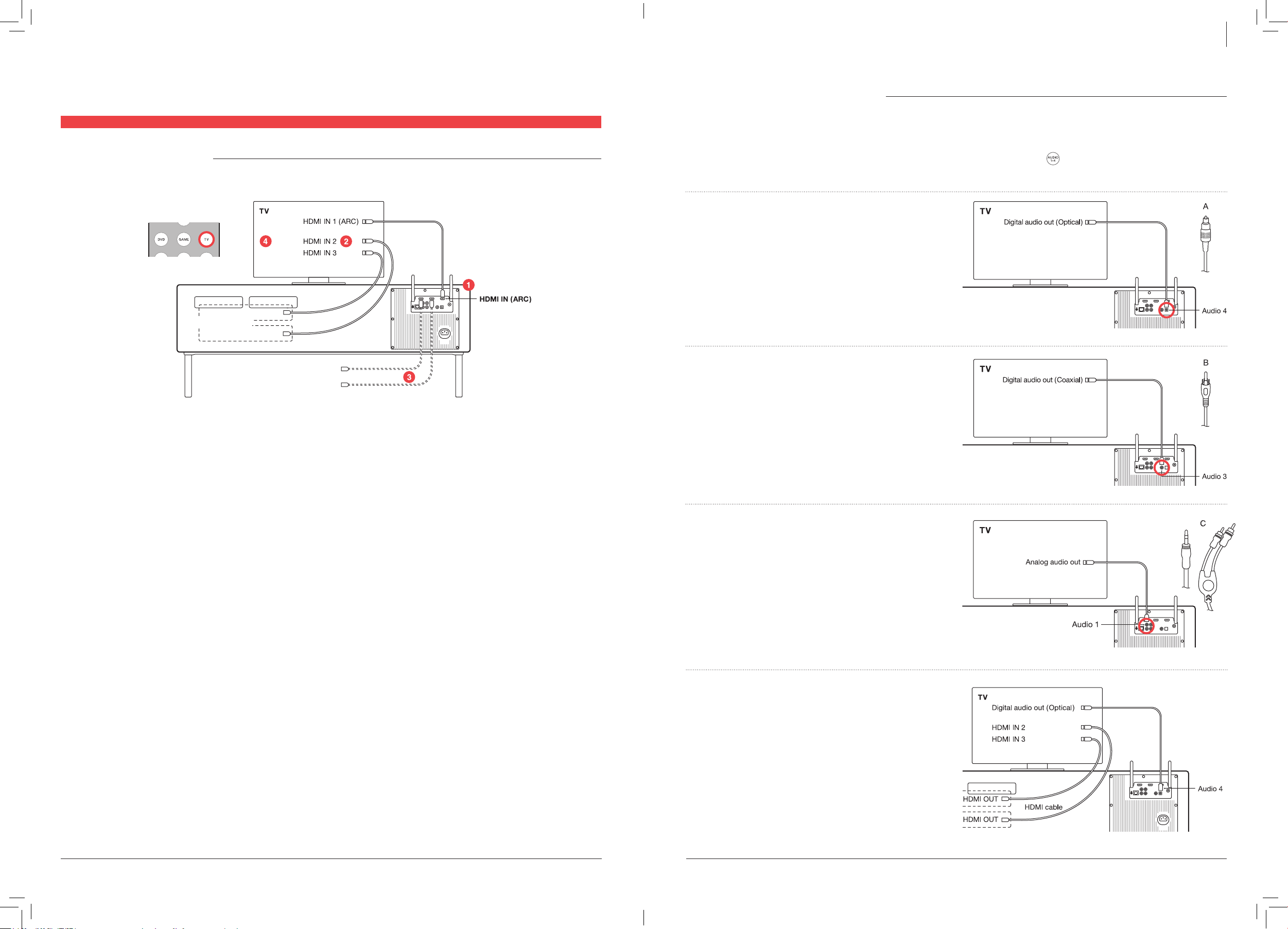
RÉGLAGE TV
FRANÇAIS
Il existe deux façons de connecter votre téléviseur au Model XXL. Selon les capacités de votre téléviseur, vous pouvez utiliser le réglage TV
cidessous ou l'un des réglages TV alternatifs sur les pages suivantes.
Si votre TV ne dispose pas d'un connecteur HDMI ARC, rendez-vous au chapitre « Réglage TV Alternatif 1 » ou « Réglage TV alternatif 2 »
RÉGLAGE TV (TV AVEC HDMI ARC)
Télécommande
Appareils HDMI
HDMI OUT
Câble HDMI
HDMI OUT
Appareils HDMI supplémentaire
Pour effectuer le réglage
1. Branchez le connecteur HDMI ARC sur le téléviseur au connecteur
HDMI IN ( ARC ) sur le Model XXL.
2. Connectez vos périphériques HDMI ( lecteur DVD, lecteur Blu-ray,
jeux, télévision par câble, satellite ) sur les entrées HDMI de
votre téléviseur.
3. Si votre téléviseur ne possède pas suffisamment d'entrées HDMI,
connecter des périphériques HDMI supplémentaires sur les entrées
DVD et GAME sur le Model XXL.
4. Activer CEC* dans le menu de réglage de votre téléviseur. Vous
devrez surement sélectionner « haut-parleurs externes » dans le
menu de réglage du téléviseur.
*CEC est aussi appelé Anynet+ ( Samsung ), Bravia synch / link
( Sony ), Kuro Link ( Pioneer ), CE / Regza Link ( Toshiba ), Viera Link
Câble HDMI
Comment
Si votre téléviseur est compatible avec le CEC, vous pouvez utiliser la
télécommande de votre TV à la place de la télécommande du Model
XXL pour la plupart des opérations :
• Télécommande du Model XXL : Allumez et éteignez le Model XXL.
• Télécommande TV : allumez et éteignez le téléviseur et tous les
appareils HDMI.
• Télécommande TV : modifier le volume du Model XXL.
• Télécommande TV : sélectionnez la source HDMI ( sources HDMI
connectées à votre téléviseur et aux entrées HDMI DVD/GAME
connectées au Model XXL ).
Remarque : Il est impossible d'allumer et d'éteindre le Model XXL avec
la télécommande du téléviseur.
Câble HDMI
HDMI OUT ( TV )
( Panasonic ), EasyLink ( Philips ).
RÉGLAGE TV ALTERNATIVE 1 : TV SANS HDMI
Quand utiliser ce réglage
Votre téléviseur est équipé de sorties audio analogiques et/ou numériques mais pas de connecteur HDMI ARC.
Comment les utiliser
• Télécommande du Model XXL : l'utiliser pour sélectionner l'entrée audio de votre choix avec
.
• Télécommande du Model XXL : l'utiliser pour changer le volume.
A. TV avec sortie audio numérique ( optique / TOSLINK )
Pour effectuer le réglage
1. Branchez un câble de fibre optique à partir de la TV ( petit
connecteur carré avec une lumière rouge interne ) sur le Model XXL
( connecteur “Audio 4” ).
2. Sélectionnez « haut-parleurs externes » dans le menu de
configuration du téléviseur.
B. TV avec sortie audio numérique ( coaxiale / SPDIF )
Pour effectuer le réglage
1. Branchez un câble audio depuis le téléviseur ( simple, connecteur
RCA jaune ) sur le Model XXL ( connecteur “Audio 4” ). Le câble
audio est équipé de connecteurs RCA simples des deux côtés.
2. Sélectionnez « haut-parleurs externes » dans le menu de
configuration du téléviseur.
C. TV avec sortie audio analogique
Si le téléviseur est doté de sorties audio analogiques et numériques,
l'audio numérique est alors recommandée, car elle offre une meilleure
qualité audio.
Pour effectuer le réglage
1. Branchez un câble audio depuis le téléviseur ( connecteurs dual
rouge & blanc RCA ou connecteur 3,5 mm ) sur le Model XXL
( connecteur “Audio 1” ). Le câble audio possède soit un
connecteur 3,5 mm et un connecteur dual-RCA, soit deux
connecteurs dual-RCA des deux côtés.
2. Sélectionnez « haut-parleurs externes » dans le menu de
configuration du téléviseur.
Branchement d'un lecteur DVD, d'une console de jeu et d'autres
appareils
Comment procéder aux réglages
Branchez le lecteur DVD, la console de jeux, le terminal numérique, le
récepteur satellite et d'autres appareils sur votre téléviseur avec un
câble HDMI ou tout autre type de câble ( DVI, vidéo analogique ).
Comment les utiliser
Utilisez la télécommande du téléviseur pour sélectionner la source
d'entrée ( lecteur DVD, console de jeu, etc. )
4140
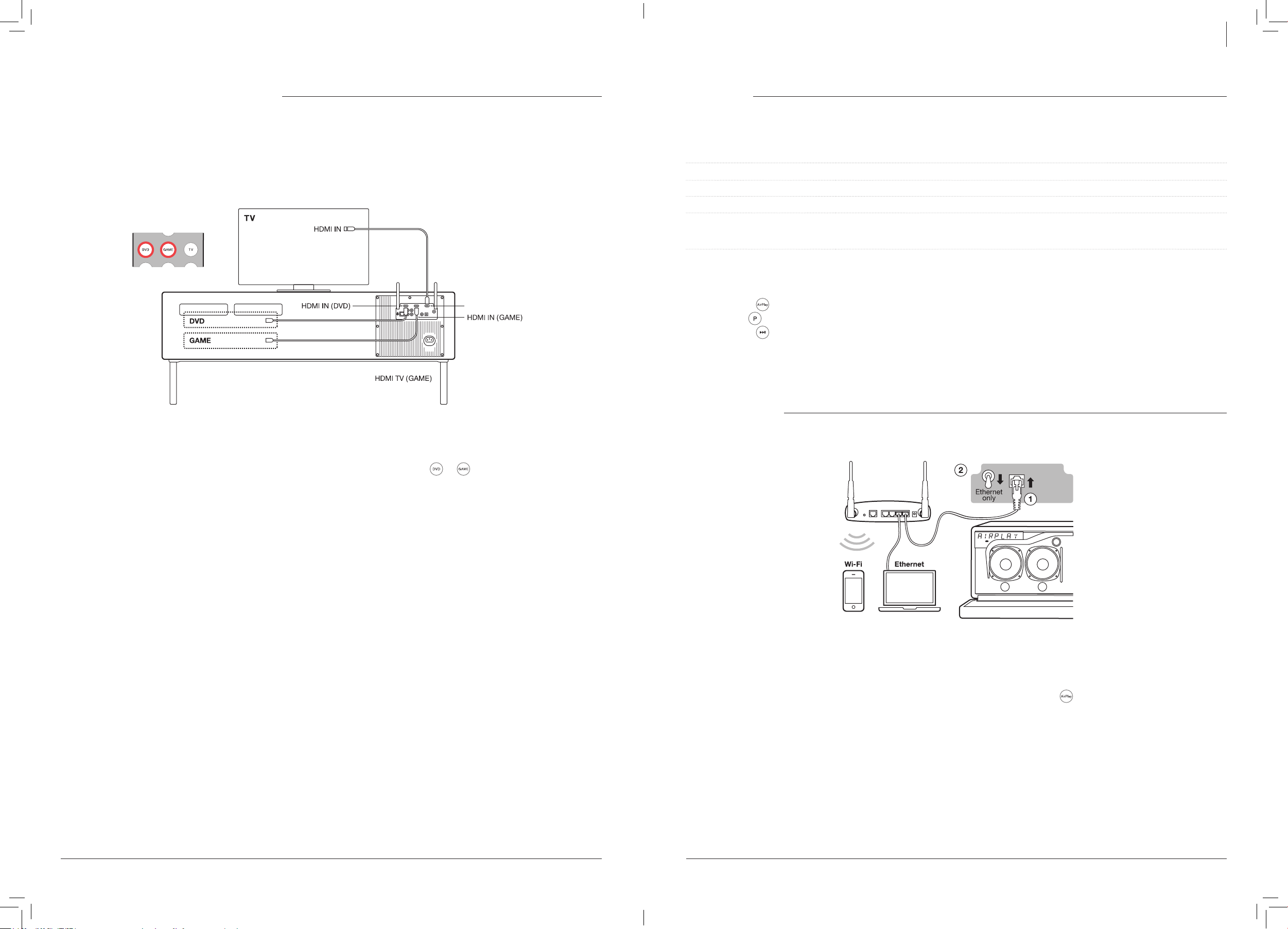
RÉGLAGE DU RÉSEAU
FRANÇAIS
RÉGLAGE TV ALTERNATIVE 2 : TV SANS HDMI ARC
Quand utiliser cette conguration
Le téléviseur ne dispose pas d'un connecteur HDMI ARC et vous voulez utiliser la télécommande du Model XXL pour sélectionner la source vidéo
avec les boutons DVD et GAME. Si votre téléviseur est compatible avec le CEC, cette configuration vous permet de contrôler le volume du Model
XXL et de modifier les sources d'entrée HDMI à l'aide de la télécommande du téléviseur.
Limites : Toutes les sources vidéo doivent être connectés au Model XXL, une source vidéo connectée directement au téléviseur n'aura pas de
sortie audio sur le Model XXL.
Télécommande
HDMI OUT
Câble HDMI
HDMI OUT
Câble HDMI
HDMI OUT ( TV )
GÉNÉRALITÉS
Lire de la musique sans fil avec AirPlay ou la DLNA nécessite que le Model XXL doit être connecté à un réseau local via Ethernet ou Wi-Fi.
Les pages suivantes décrivent les différentes méthodes de configuration du Model XXL afin qu'il puisse accéder au réseau.
Le Model XXL prend en charge les connexions de réseau filaire ( Ethernet ) et sans fil ( Wi-Fi ).
MÉTHODE DE CONFIGURATION QUAND UTILISER CETTE MÉTHODE
RÉGLAGE ETHERNET
RÉGLAGE WI-FI AVEC WPS
RÉGLAGE DU WI-FI AVEC LE MODEL
XXL EN TANT QUE
POINT D’ACCÈS TEMPORAIRE DU WI-FI
Un câble Ethernet est disponible pour le Model XXL.
e point d’accès Wi-Fi (routeur sans fil) dispose d’un bouton WPS pour la configuration simple du réseau.
Les points d’accès Wi-Fi (routeur sans fil) n’ont pas de bouton WPS,
cette méthode fonctionne avec tous les points d’accès Wi-Fi.
Les méthodes de configuration supplémentaires telles que des adresses IP statiques et Auto-IP sont décrits dans la section Support du site
Internet genevalab.com.
Comment vérier l'état du réseau du Model XXL
1. Appuyez sur le bouton de la télécommande
2. Maintenez le
3. Appuyez sur le
connexion réseau et le nom du réseau Wi-Fi.
bouton de la télécommande pendant quelques secondes.
bouton pour afficher les éléments suivants : la version du logiciel, l'adresse IP, le type IP ( DHCP / statique ), l'état de la
Diagnostic des pannes
Voir la section du réseau dans le chapitre « Diagnostic des pannes ».
Pour effectuer le réglage
1. Branchez un lecteur DVD ou un lecteur Blu-ray avec un câble HDMI
au connecteur HDMI « DVD » sur le Model XXL.
2. Connectez une console de jeu, un terminal numérique ou un
récepteur satellite au connecteur HDMI “GAME” HDMI sur le Model
XXL avec un câble HDMI.
3. Branchez le Model XXL ( connecteur HDMI “TV” ) sur lé téléviseur
( connectuer « HDMI IN» ) avec un câble HDMI.
4. Dans le menu de configuration de TV du téléviseur, éteindre
les haut-parleurs du téléviseur en sélectionnant « haut-parleurs
externes ».
Comment les utiliser
Appuyez sur les touches
ou de la télécommande du Model XXL
pour sélectionner les entrées HDMI.
Comment l’utiliser ( avec CEC )
• Télécommande TV : utilisez-la pour sélectionner les sources HDMI
sur le Model XXL.
• Télécommande TV : utilisez-la pour changer le volume du
Model XXL.
RÉGLAGE ETHERNET
Routeur
Instructions
1. Branchez le câble Ethernet entre le routeur et le panneau arrière du
Model XXL.
2. Réglez le commutateur “Réseau” présent sur le panneau arrière sur
“Ethernet”. La fonction Wi-Fi est maintenant désactivée.
Panneau arrière
3. Allumez le Model XXL.
4. Appuyer sur le bouton
de la télécommande. Attendez que
l'écran affiche « Connected ».
Maintenant vous êtes prêt à lire de la musique via AirPlay ou DLNA.
4342
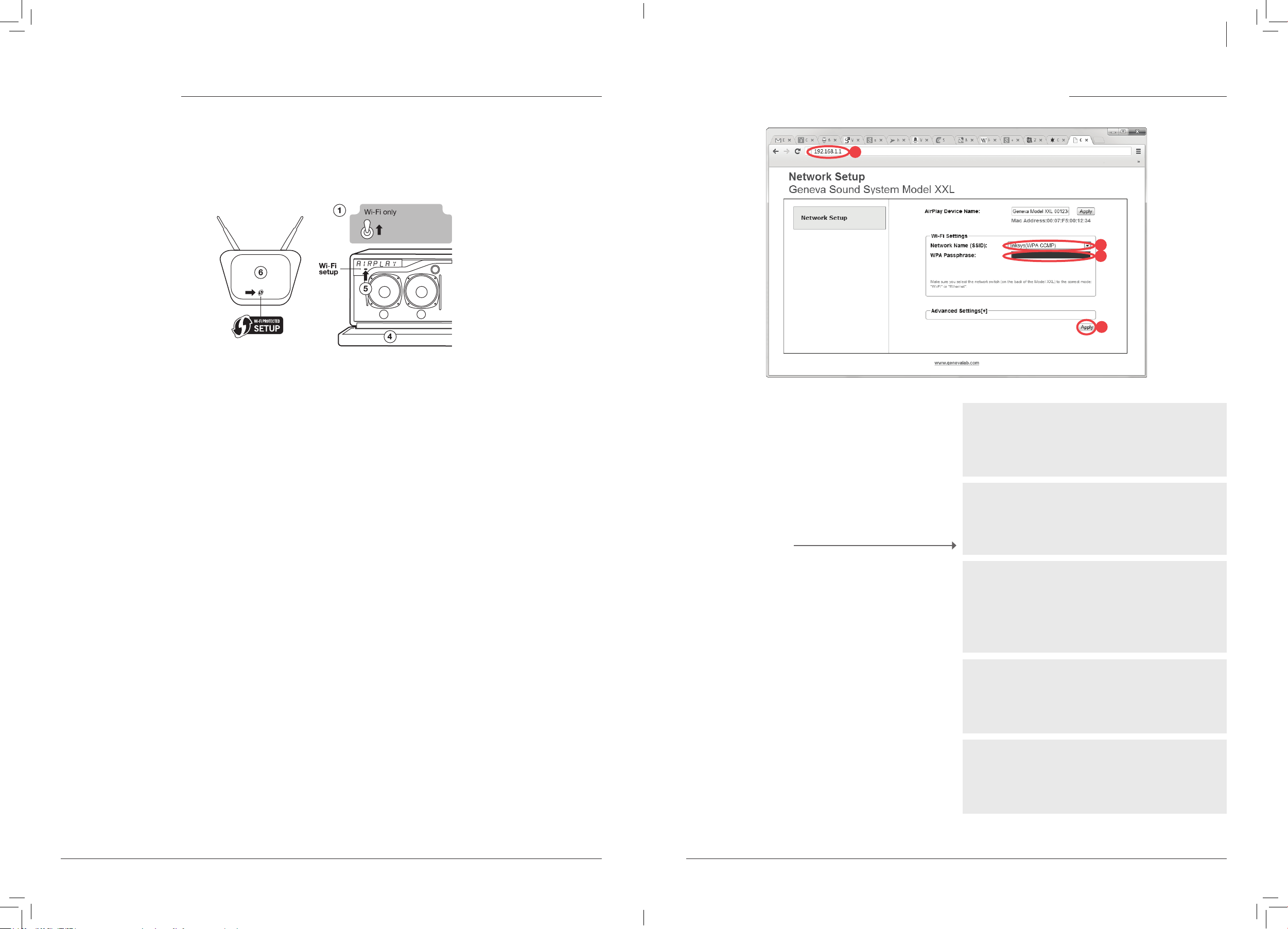
FRANÇAIS
RÉGLAGE WI-FI AVEC WPS
Qu'est-ce que WPS ?
WPS ( Wi-Fi Protected Setup ) est un moyen simple de connecter un nouveau périphérique à un réseau Wi-Fi. WPS est une caractéristique
commune sur les points d'accès Wi-Fi récents ( routeurs sans fil ). Appuyez sur le bouton “Réglage du Wi-Fi” sur le Model XXL et le bouton « WPS
» sur le point d'accès Wi-Fi : sous une minute, le Model XXL se connectera automatiquement au réseau Wi-Fi.
Point d'accès Wi-Fi (routeur)
Bouton WPS
Panneau arrière
RÉGLAGE WI-FI AVEC LE MODEL XXL EN TANT QUE POINT D'ACCÈS WI-FI TEMPORAIRE
8
9
10
11
Instructions
1. Réglez le commutateur « Réseau » présent sur le panneau arrière
sur « Wi-Fi uniquement ».
2. Allumez le Model XXL.
3. Appuyer sur le bouton « AirPlay » de la télécommande.
4. Abaissez la grille avant.
5. Appuyez sur le bouton « Réglage Wi-Fi » sous l'écran. L'écran
affichera « WPS ». Appuyer sur le bouton d'alimentation au-dessus
de l'écran annule le processus de réglage.
6. Sur le point d'accès Wi-Fi ( routeur sans fil ), appuyez sur le bouton
WPS. La lumière sur le bouton se met à clignoter. Si rien ne se
produit, vous devez maintenir le bouton enfoncé pendant quelques
secondes, le Model XXL et le point d'accès Wi-Fi commencent
maintenant à se connecter les uns à l'autre.
7. Attendez que l'écran du Model XXL indique « Connected to XXX » —
où XXX est le nom du réseau Wi-Fi connecté.
Maintenant vous êtes prêt à lire de la musique via AirPlay ou DLNA.
Instructions
1. Réglez le commutateur « Réseau » présent sur le panneau arrière
sur « Wi-Fi uniquement ».
2. Allumez le Model XXL.
3. Appuyez sur « AirPlay » sur la télécommande, puis attendez
30 secondes.
4. Abaissez la grille avant.
5. Appuyez deux fois sur le bouton « Réglages Wi-Fi » présent
sous l'écran ; l'écran affichera « WIFI AP ». ( Appuyer sur le
bouton d'alimentation au-dessus de l'écran annule le processus
de réglage ).
6. Connectez au réseau Wi-Fi, en fonction de votre appareil et
système d'exploitation :
7. Ouvrez un navigateur Internet ( Safari, Windows Explorer, Chrome,
Firefox, etc. ).
8. Entrez http://192.168.1.1 pour accéder à la page de réglage du
réseau pour le Model XXL.
9. Sélectionnez votre réseau Wi-Fi ( SSID ).
10. Entrez le mot de passe, si nécessaire.
11. Appuyez sur « Appliquer ». La page Internet n'est désormais
plus accessible.
12. Attendez que l'écran du Model XXL indique « Connected to XXX »
— où XXX est le nom du réseau Wi-Fi connecté.
13. Maintenant vous êtes prêt à lire de la musique via AirPlay ou DLNA.
iPhone, iPad ou iPod® touch
6.1. Cliquez sur « Réglages », puis sur « Wi-Fi ».
6.2. Assurez-vous que Wi-Fi soit activé.
6.3. Sélectionnez le réseau « GENEVA_XXL... ». Ce réseau Wi-Fi temporaire
créé par le modèle XL n'a pas besoin de mot de passe.
6.4. Cliquez sur « Rejoindre ».
Android
6.1. Ouvrez les « Paramètres », puis passez à « Réseaux sans fil & réseaux »,
« Wi-Fi ».
6.2. Assurez-vous que Wi-Fi soit activé.
6.3. Sélectionnez le réseau « GENEVA_XXL... ». Ce réseau Wi-Fi temporaire
créé par le modèle XL n'a pas besoin de mot de passe.
Mac OS 10.5 ou supérieur
6.1. Allez dans les Préférences Système, puis dans « Réseau ».
6.2. Sur la gauche, sélectionnez le réseau Wi-Fi. Assurez-vous que Wi-Fi
soit activé.
6.3. Sélectionnez le réseau « GENEVA_XXL... » dans le menu « Nom du
réseau ». Ce réseau Wi-Fi temporaire créé par le Model XXL n'a pas
besoin de mot de passe.
6.4. Cliquez sur « Appliquer ».
Windows 7
6.1. Allez dans le panneau de contrôle, puis sélectionnez « Réseau ».
6.2. Choisissez « Gérer les réseaux sans fil ».
6.3. Sélectionnez le réseau « GENEVA_XXL... ». Ce réseau Wi-Fi temporaire
créé par le modèle XL n'a pas besoin de mot de passe.
6.4. Cliquez sur « OK ».
Windows 8
6.1. Allez dans le panneau de contrôle, puis sélectionnez « Réseau et Internet ».
6.2. Sélectionnez « Connexion à un réseau ».
6.3. Sélectionnez le réseau « GENEVA_XXL... ». Ce réseau Wi-Fi temporaire
créé par le modèle XL n'a pas besoin de mot de passe.
6.4. Cliquez sur « Connecter ».
4544
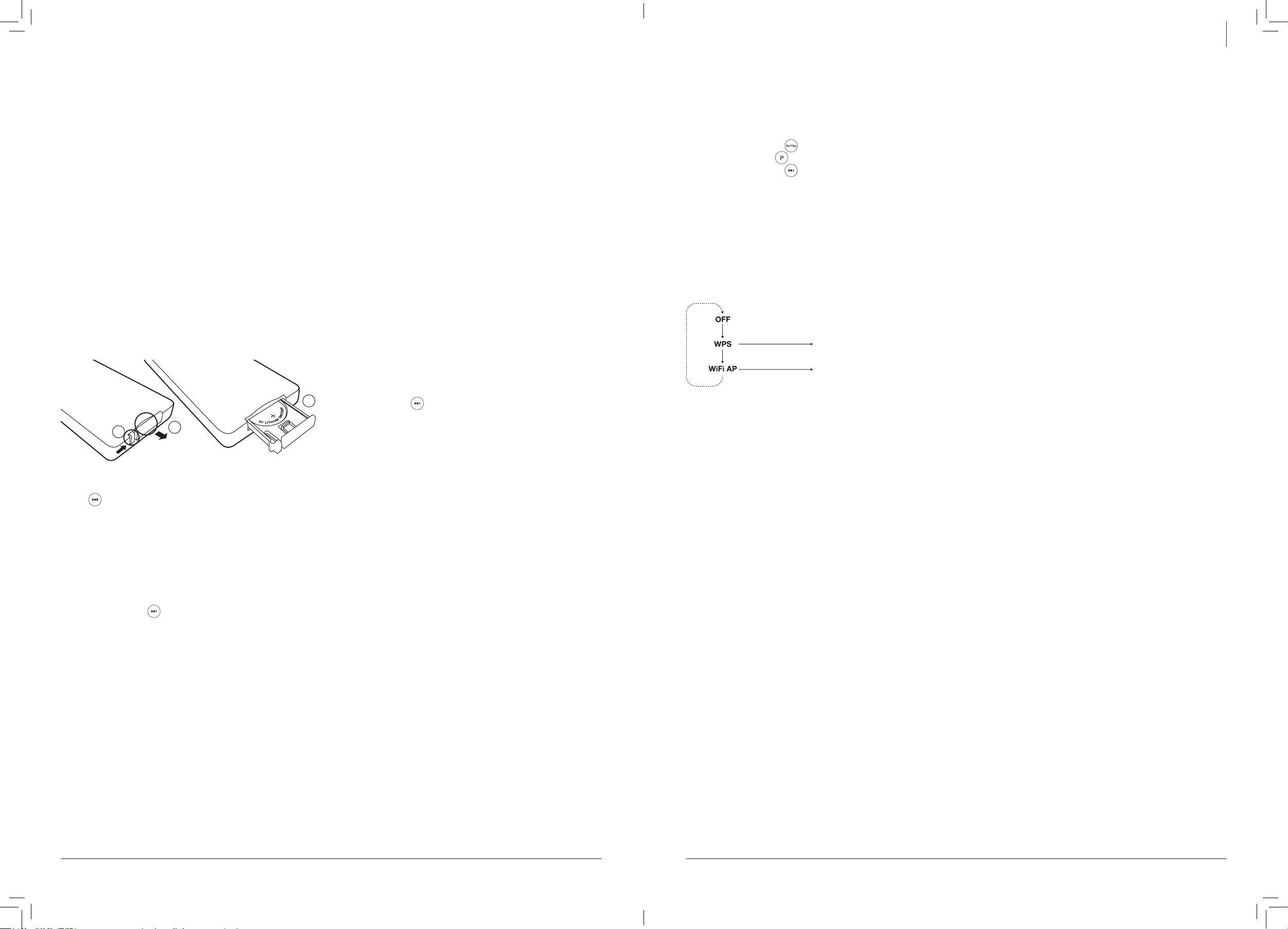
FRANÇAIS
DIAGNOSTIC DES PANNES
Si vous ne pouvez pas trouver de réponse dans cette section, allez sur le site genevalab.com et sélectionnez « Support » pour plus d'informations.
GÉNÉRAL
Comment puis-je nettoyer le boîtier du haut-parleur ?
Débranchez le Model XXL de la prise murale avant de procéder au nettoyage. Nettoyez uniquement avec un chiffon sec. Pour éviter de rayer
la surface, nous vous recommandons d'utiliser le chiffon de nettoyage
inclus dans le sac d'accessoires. Ne pas utiliser d'alcool ou d'autres
solvants liquides pour nettoyer la surface du boîtier, car cela peut endommager la laque et également provoquer des pannes électriques et
des incendies si elle pénètre dans le châssis électronique !
Pourquoi le XXL du modèle s'éteint-il tout seul ?
La fonction d'économie d'énergie éteint automatiquement le Model XXL
après 15 minutes s'il n'existe aucune connexion Bluetooth active ou si
aucune signal n'est présent sur les entrées Audio 1 – 4.
Comment changer la pile de la télécommande ?
1. Poussez le petit levier dans le sens de la èche avec votre doigt
ou d'un petit tournevis.
2. Tout en tenant le petit levier, faites glisser le compartiment de
la batterie.
3. Remplacez la batterie ( pile au lithium 3 V, CR2032 3 V ). batterie est
insérée en respectant la polarité ( côté + tourné vers le bas ).
1
Pourquoi l'écran afche « DAB » clignotant ?
Aucune station n'a été mémorisée. Lancer un scan en maintenant la
touche
appuyée.
2
BLUETOOTH
Comment réinitialiser le Bluetooth
Il est possible de stocker jusqu'à huit appareils Bluetooth. Pour effacer
la mémoire, suivez les étapes suivantes :
1. Allumez le Model XXL et sélectionnez le Bluetooth avec la
télécommande.
2. 5 secondes après être entrée dans le mode Bluetooth, maintenez
enfoncée le bouton
Bluetooth » s'affiche.
3. Couplez à nouveau votre téléphone portable ( consultez le Guide de
couplage Bluetooth ).
Pendant le couplage, mes smartphone demande le code PIN - Quel
est le code PIN ?
Si le téléphone vous demande un code PIN, entrez « 0000 » ( quatre
zéros ).
de la télécommande jusqu'à ce que « Reset
AIRPLAY
Ai-je besoin d'une connexion Internet pour utiliser AirPlay ?
Une connexion à Internet N'est PAS nécessaire pour écouter de la
musique avec AirPlay ou DLNA.
Je ne vois pas le Model XXL dans l'icône AirPlay d'iTunes.
L'icône AirPlay n'est pas présent dans iTunes
L'icône AirPlay dans iTunes ou iPhone apparaît seulement si un hautparleur AirPlay a été trouvé dans votre réseau Ethernet ou Wi-Fi local.
Assurez-vous que le Model XXL est correctement connecté à votre
réseau ; cherchez le message « Connecté avec succès à XXX » sur
l'écran, où XXX est le nom de votre réseau.
Le Model XXL n'afche plus AirPlay sur iTunes ou l'iPhone
Assurez-vous que vous êtes connecté au réseau. Si le Model XXL ne
l'affiche toujours pas, effectuer une réinitialisation d'usine par défaut, et
effectuez une nouvelle configuration du réseau.
RÉGLAGE TV
Quels sont les appareils HDMI sont pris en charge ?
Le Model XXL intègre deux entrées HDMI et 1 sortie HDMI émetteur-récepteur avec le soutien de :
• Tous les formats HDTV jusqu'à 1 080p couleur profonde de 12 bits
• Tous les formats obligatoires de TV 3D
• Audio Return Channel ( ARC )
• Support CEC
• Audio PCM. Audio Compressé ( AC-3, DTS ) n'est pas supporté.
Comment désactiver la CEC sur le Model XXL
3
Maintenir le bouton
GAME, désactive / active la fonctionnalité CEC.
Les dispositifs HDMI agissent de façon imprévisible
S'il existe des problèmes de compatibilité CEC entre les appareils
HDMI connectés et le Model XXL, une solution simple consiste à désactiver la fonction CEC sur le model XXL.
Le téléviseur change automatiquement les sources d'entrée sans
interaction de l'utilisateur
Ne jamais brancher les deux sorties SPDIF / optique et un connecteur
HDMI du téléviseur au Model XXL en même temps. Le téléviseur pourrait basculer automatiquement entre les sources et il sera impossible de
sélectionner correctement un canal d'entrée HDMI.
L'audio et la vidéo ne sont pas synchronisés lorsque je regarde un
lm en DVD
• Ajustez le retard audio dans le menu de réglage du lecteur DVD ou
du téléviseur.
• Changer les réglages du téléviseur pour que l'audio provient de la
TV via le port HDMI ARC ( réglage TV standard ) ou via une sortie
audio ( réglage TV alternatif 1 )
Qu'est-ce que HDMI ARC ?
ARC signifie « Audio Return Channel ». Le connecteur HDMI ARC du
téléviseur est un connecteur bidirectionnel à deux fonctions :
1. Entrée HDMI Normale.
2. Sortie audio du téléviseur. Le connecteur HDMI ARC envoie un
signal audio du téléviseur vers le Model XXL ( sélectionnez le bouton
« TV » de la télécommande du Model XXL ).
Pourquoi est-il impossible d'allumer ou d'éteindre le Model XXL
avec la télécommande du téléviseur ( en utilisant CEC )?
Le Model XXL répond à des normes environnementales très strictes
applicables dans l'UE, aux USA et au Canada. Ces normes exigent
que le Model XXL pour respect de faibles consommations d'énergie en
mode veille inférieure à 0,5 Watt.
appuyé pendant 5 secondes en mode DVD ou
DIAGNOSTIC DES PANNES
RÉGLAGE DU RÉSEAU
Comment vérier l'état du réseau du Model XXL
1. Appuyez sur le bouton
2. Maintenez le bouton
3. Appuyez sur le bouton
version du logiciel, l'adresse IP, le type IP ( DHCP / statique ), l'état
de connexion du réseau et le nom du réseau Wi-Fi.
Comment utiliser le bouton de réglage du Wi- présent en-dessou
de l'écran
Trois méthodes différentes de réglage du Wi-Fi peuvent être
sélectionnées en appuyant plusieurs fois sur le bouton. Après
avoir sélectionné une méthode de réglage, le processus démarre
automatiquement après 5 secondes.
Annuler : Appuyer sur le bouton d'alimentation au-dessus de l'écran
annule le processus de réglage.
Bouton de conguration Wi-Fi
Attendez 5 secondes
Diagnostic de panne de réglage du réseau Ethernet
• Répétez la procédure.
• Vérifiez que l'interrupteur « Réseau » sur le panneau arrière est
réglé sur « Ethernet uniquement ».
• Vérifiez les connexions du câble, débranchez et rebranchez le
câble Ethernet.
• Vérifiez que les voyants vert et jaune à côté du connecteur Ethernet
du Model XXL clignotent. S'il n'y a pas de lumière, le câble Ethernet
n'est pas connecté au réseau.
• Assurez-vous que le DHCP ( adresse IP dynamique ) soit activé
sur le routeur. Le DHCP est un protocole permettant d'attribuer
des adresses IP dans un réseau local. Le DHCP est la configuration la plus courante sur les modems, les routeurs ou les points
d'accès Wi-Fi.
de la télécommande.
de la télécommande pendant 5 secondes.
pour afficher les éléments suivants : la
WPS-Bouton
Point d’accès Wi-Fi temporaire
SUPPORT
Entretien et réparation
Si le produit est endommagé et a besoin de réparations, veuillez
contacter votre revendeur. Visitez www.genevalab.com pour trouver un
revendeur dans votre région.
Réglage Wi-Fi avec Diagnostic de pannes WPS
• Répétez la procédure.
• Vérifiez que l'interrupteur « Réseau » sur le panneau arrière est
réglé sur « Wi-Fi uniquement ». Les réseaux Ethernet et Wi-Fi NE
fonctionnent PAS en même temps sur le Model XXL. Après avoir
appuyé sur l'interrupteur, le Model XXL redémarre son soussystème de mise en réseau. Ce processus peut prendre jusqu'à
30 secondes.
• Notez que le Model XXL prend uniquement en charge la méthode
WPS à « bouton-poussoir ». La méthode « PIN » WPS n'est
pas supporté.
• Mettre à niveau le logiciel sur votre point d'accès sans fil.
• Essayez une méthode de configuration du réseau différente.
Réglage Wi-Fi avec le Model XXL en tant que Wi-Fi temporaire
Diagnostic du point d'accès
Dans ce réglage, le Model XXL devient un point d’accès Wi-Fi
temporaire sans mot de passe. Connectez au Model XXL et utiliser
un navigateur Internet pour accéder à la page web « Configuration du
réseau » pour le Model XXL. Entrez le nom du réseau Wi-Fi ( SSID ) et le
mot de passe sur la page Web.
• Répétez la procédure.
• Vérifiez que l'interrupteur « Réseau » sur le panneau arrière est
réglé sur « Wi-Fi uniquement ». Les réseaux Ethernet et Wi-Fi NE
fonctionnent PAS en même temps sur le Model XXL. Après avoir
appuyé sur l'interrupteur, le Model XXL redémarre son sous-système de mise en réseau. Ce processus peut prendre jusqu'à
30 secondes.
• Vérifiez que la connexion Wi-Fi est activé sur votre ordinateur ou
votre smartphone.
• Vérifiez que vous avez entré l'adresse IP correcte dans le navigateur
Internet : http://192.168.1.1
• Si l'écran affiche « AIRPLAY » clignotant sans un message de
réussite, cela signifie que le Model XXL n'était pas en mesure de se
connecter au réseau Wi-Fi : un mauvais mot de passe a sûrement
été inséré. Répétez la procédure.
• Essayez une méthode de configuration du réseau différente.
Réinitialiser les paramètres réseau aux réglages par défaut
1. Allumez le Model XXL et attendez au moins 30 secondes.
2. Maintenez le bouton d'alimentation au-dessus de l'écran
appuyé pendant 10 secondes : tous les paramètres réseau
seront réinitialisés.
Garantie
Voir les conditions spécifiques à votre pays sur www.genevalab.com.
4746

INSTRUCCIONES DE SEGURIDAD IMPORTANTES
ESPAÑOL
1. Lea estas instrucciones
2. Conserve estas instrucciones
3. Tenga en cuenta todas las advertencias
4. Siga todas las instrucciones
5. No utilice este aparato cerca del agua.
6. Limpie solamente con un paño seco.
7. No bloquee ninguna apertura de ventilación. Instale la unidad de conformidad con las instrucciones del fabricante.
8. No instale la unidad cerca de ninguna fuente de calor como radiadores,
registradores de calor, estufas u otros aparatos (incluyendo amplificadores) que produzcan calor.
9. No desactive el mecanismo de seguridad del enchufe con conexión a
tierra o polarizado. Un enchufe polarizado tiene dos clavijass, una más
ancha que la otra. Un enchufe con conexión a tierra tiene dos clavijas y
una tercera conexión a tierra. La clavija ancha o la tercera conexión se
proporcionan para su seguridad. Si el enchufe proporcionado no encaja
en su toma, póngase en contacto con un electricista para sustituir la
toma obsoleta.
10. Ponga el cable de alimentación en un lugar en el que no se pueda
caminar sobre el y donde no se pueda aplastar, enchúfelo en una toma
adecuada cerca de la salida de la unidad.
11. Utilice solamente accesorios/piezas especificadas por el fabricante.
12. Utilice solamente con el soporte, carro, trípode, enganche o mesa proporcionados por el fabricante o vendidos con la unidad. Cuando utilice
un carro, tenga cuidado al mover el carro/la unidad para evitar los daños
provocados por caídas.
13. Desenchufe la unidad en caso de tormenta o cuando no la vaya a utilizar
durante un periodo de tiempo prolongado.
14. Consulte al personal de servicio cualificado. Es necesario llevar la unidad a mantenimiento cuando el aparato presente algún tipo de daño, el
cable de alimentación esté dañado, se haya derramado líquido o hayan
caído objetos en la unidad, cuando la unidad haya sido expuesta a lluvia
y humedad, no funcione normalmente o se haya caído.
15. No instale este equipo en un lugar confinado ni dentro de un espacio
cerrado, como una estantería o lugar similar, e instálelo en condiciones
de ventilación adecuadas. La ventilación no debería de impedirse cubriendo las aperturas de ventilación con pbjetos como periódicos, paños
de cocina, cortinas, etc.
16. ADVERTENCIA: Por favor, consulte la información en el cierre inferior
exterior sobre seguridad eléctrica y seguridad antes de instalar o manejar el aparato.
17. ADVERTENCIA: Para reducir el riesgo de incendio o descarga eléctrica,
no exponga esta unidad a la lluvia o humedad. El aparato no debe estar
expuesto a salpicaduras ni se deben colocar sobre el objetos con líquidos como vasos.
18. PRECAUCIÓN: Hay peligro de explosión en caso de que la batería
se cambie incorrectamente. Cámbiela solamente con un tipo igual o
equivalente.
19. ADVERTENCIA: La batería (batería o baterías o paquete de baterías)
no deberá estar expuesta a fuentes de calor excesivo como la luz solar
directa, fuego o similar.
20. ADVERTENCIA: El adaptador de conexión directo se utiliza
como dispositivo de desconexión y debe estar en un lugar de
fácil acceso.
21. Eliminación incorrecta de este producto. Esta marca indica que este
producto no debería ser desechado con el resto de residuos domésticos
en la UE. Para evitar posibles daños en el entorno o en la salud causados por una eliminación no controlada, recíclelo de manera responsable para promover la reutilización sostenible de los recursos materiales.
Para devolver su dispositivo usado, por favor, utilice los centros de
recogida o devolución o póngase en contacto con el distribuidor donde
ha adquirido el producto. Su distribuidor llevará el producto a un centro
de reciclaje seguro..
Baterías del mando a distancia: Mantenga la batería del mando a distancia fuera del alcance de los niños. Puede causar un incendio o una quemadura química si se manipula incorrectamente. No recargue, desmonte ni
caliente a temperaturas por encima de los 100ºC ( 212ºF ). Cambie la batería
solamente por otra del tipo y del número de modelo adecuados ( batería de
litio tipo botón CR2032, 3 V ).
Temperaturas operativas: el rango de temperaturas operativas para el
Sistema de sonido Geneva es de 5, 35 Celsius/ 41, 95 grados Fahrenheit.
Terminal de conexión a tierra. El aparato debe enchufarse a una toma eléctrica con conexión a tierra.
Terminal de tierra de protección. El aparato debe conectarse a una
toma de corriente que disponga de conexión a tierra para su protección.
Rejilla delantera: nunca deje el aparato sobre el panel de rejilla delantero ya
que esto podría dañar la rejilla. La etiqueta del producto se encuentra en la
parte inferior de la unidad.
CERTIFICACIÓN
Certicación CE
G-Lab GmbH declara que este dispositivo cumple con los requisitos
esenciales y otras disposiciones relevantes de la Directiva 1999/5/EC. La
declaración de cumpli-miento puede consultarse solicitándola a G-Lab
GmbH, Zúrich, Suiza o en http://genevalab.com.
0979
RECICLADO
Este producto se puede reciclar. Los productos que lleven este símbolo
NO deben ser desechados con los residuos domésticos. Al final de la vida
del producto, llévelo a un centro de recogida designado para el reciclaje de
dispositivos eléctricos y electrónicos. Descubra más información sobre los
puntos de recogida y devolución lla-mando a las autoridades locales.
La Directiva Europea de Residuos de Aparatos Eléctricos y
Electrónicos ( WEEE ) se implementó para reducir de manera drástica la
cantidad de residuos en los vertede-ros, reduciendo así su efecto medioambiental sobre el planeta y la salud humana. Por favor, actúe con responsabilidad y recicle los productos usados. Si este producto sigue siendo útil,
guárdelo o véndalo.
Baterías usadas: Deseche las baterías correctamente, siguiendo las normativas locales. No tire las baterías al fuego.
Apple, AirPlay, iPad, iPhone, iPod touch, iTunes and Mac are trademarks of Apple Inc., registered in the U.S. and other countries.
The Wi-Fi CERTIFIED Logo is a certification mark of the Wi-Fi Alliance.
HDMI, the HDMI logo and High-Definition Multimedia Interface are trademarks or registered
trademarks of HDMI Licensing, LLC.
La marca comercial EmbracingSound
La marca Bluetooth
©2013 G-Lab GmbH. Todos los derechos reservados. Bajo la ley de propiedad intelectual,
este manual no podrá ser copiado, en su totalidad ni en parte, sin el previo consentimiento por
escrito de G-Lab GmbH.
Geneva® es una marca registrada de G-Lab GmbH.
®
y sus logos son marcas comerciales de Bluetooth SIG, Inc.
®
es propiedad de Embracing Sound Experience AB.
49

PRIMEROS PASOS
SOBRE EL MODEL XXL
ESPAÑOL
ÍNDICE
PRIMEROS PASOS ...................................................................................................................... 51
Sobre el Model XXL ....................................................................................................................... 51
Primeros pasos .............................................................................................................................51
USO DEL MODEL XXL ......................................................................................................... 52 – 55
El mando a distancia y la pantalla ................................................................................................. 52
Radio FM ....................................................................................................................................... 52
Radio DAB / DAB+ ......................................................................................................................... 52
TV, DVD y consolas de videojuegos .............................................................................................. 53
Bluetooth ....................................................................................................................................... 53
AirPlay ........................................................................................................................................... 54
DLNA ............................................................................................................................................. 54
Actualizaciones de software automáticas ..................................................................................... 54
Panel posterior .............................................................................................................................. 55
Entradas de audio analógico y digital ........................................................................................... 55
INSTALACIÓN DE LA TV ...................................................................................................... 56 – 58
Instalación de la TV ( TV con HDMI ARC ) ...................................................................................... 56
Instalación alternativa de la TV 1................................................................................................... 57
Instalación alternativa de la TV 2................................................................................................... 58
CONFIGURACIÓN DE LA RED ............................................................................................ 59 – 61
Resumen ....................................................................................................................................... 59
Configuración Ethernet ................................................................................................................. 59
Configuración Wi-Fi con WPS ....................................................................................................... 60
Configuración Wi-Fi con el Model XXL como punto de acceso Wi-Fi temporal ........................... 61
El Model XXL tiene las siguientes funcionalidades integradas:
• Radio FM
• Radio DAB/DAB+ ( funciona solo en países con servicio DAB )
• Bluetooth
• AirPlay
• DLNA
®
PRIMEROS PASOS
Conecte la antena de radio externa ( para FM y DAB / DAB+ )
El Model XXL incluye una antena de alambre. En el panel posterior,
enrosque la antena de alambre en el conector de la antena (1).
Conecte la alimentación al Model XXL
En el panel posterior, conecte el cable de alimentación al conector de
alimentación de CA ( 2 ) y luego a una toma de corriente.
Puede conectar su TV, DVD o Consola de videojuegos usando los
conectores siguientes:
• 2 entradas HDMI, 1 salida HDMI
• Soporte para HDMI ARC
• 2 entradas de audio analógicas ( conectores RCA )
• 2 entradas de audio digitales ( coaxial, óptica )
TV, DVD y consola de videjuegos
• Coloque la TV sobre el Model XXL.
• El compartimento derecho tiene espacio para el DVD, consola,
reproductor Blu-ray, set-top box y otros dispositivos de video.
• Conecte todos los cables de alimentación a una regleta de CA.
Extensor IR
Si coloca el DVD, la consola o el set top box en el compartimento
lateral derecho del Model XXL, use los dos extensores IR que están
situados dentro del compartimento. Los extensores IR amplifican
la señal del mando a distancia por infrarrojos (IR) para que los
componentes tras la rejilla frontal cerrada se puedan controlar todavía.
Asegúrese de que los extensores IR están colocados en frente de las
ventanas de recepción IR de los componentes. Use la cinta adhesiva
adjunta en el lado inferior del extensor IR.
Ventana del receptor IR
SOLUCIÓN DE PROBLEMAS Y PREGUNTAS FRECUENTES ........................................... 62 – 63
SOPORTE ..................................................................................................................................... 63
Prepare el mando a distancia
Retire el protector de la pila del compartimento de las pilas del
mando a distancia.
Cable prolongación IR
Encienda el Model XXL
Pulse el botón de encendido del mando a distancia
botón de encendido sobre la pantalla.
, o pulse el
51

USO DEL MODEL XXL
ESPAÑOL
MANDO A DISTANCIA
Mando a distancia
Botón Encendido /Apagado
Control de volumetn
Control de graves
Control de agudos
Bluetooth
FM / DAB
AirPlay / DLNA
Audio 1: entrada audio analógica
Audio 2: entrada audio digital
Audio 3: entrada audio digital ( coax )
Audio 4: entrada audio digital ( óptica )
Entrada HDMI ( conector DVD )
Entrada HDMI ( conector GAME )
Entrada HDMI ARC ( conector TV )
FM: cambiar frecuencia
FM: auto-búsqueda (mantener 1 seg.)
DAB: cambiar estaciones
DAB: escanear ( mantener 1 seg. )
AirPlay: cambiar de pista
Silenciar
FM: mono / estéreo ( mantener 1 s. )
AirPlay: Play / Pause
6 presintonías FM y
6 presintonías DAB.
FM RADIO
El botón del mando a distancia alterna entre radio FM y DAB.
Seleccionar una emisora manualmente
Seleccione una emisora FM usando los botones
Encontrar una emisora automáticamente
Mantenga pulsado
buscará la siguiente emisora automáticamente.
Cambiar entre mono y estéreo
Pulse el botón
estéreo. Cuando se cambia el modo, todas las emisoras permanecen
en el mismo modo hasta que se vuelve a cambiar manualmente.
un segundo para alternar entre los modos mono y
durante un segundo y la radio FM
o
y
.
DAB RADIO
CONTROLES DE LA PANTALLA
Abra la rejilla frontal para acceder a los siguientes controlest:
Visor
Botón de
configuración Wi-Fi
Botón Encendido / Apagado
Restablecer ajustes de fábrica ( mantener 10 seg. )
Alternar entre diferentes Fuentes de audio: FM,
Botón ajustes Wi-Fi Seleccionar uno de los tres ajustes de red Wi-Fi
Uso de las presintonías FM: seleccionar una emisora guardada
En el modo FM, pulse los botones de presintonía FM ( P, R, E, S, E o T )
para seleccionar una emisora de radio previamente guardada. Hay seis
presintonías para FM, y seis presintonías para DAB. Las presintonías
FM solo funcionan en el modo FM.
Guardar la emisora actual como presintonía
Mantenga pulsado uno de los botones de presintonía durante un
segundo, hasta que la pantalla muestre una confirmación.
Control de volumen
DAB, AirPlay, Bluetooth, etc,
TV, DVD Y CONSOLA DE VIDEOJUEGOS
TV
La salida HDMI puede ser una entrada de audio, si su TV soporta HDMI
ARC. Pulse TV en el mando para escuchar el audio de la TV.
DVD y GAME
Pulse los botones DVD y GAME para seleccionar las entradas HDMI 1
y 2 conectadas respectivamente. El vídeo de las dos entradas HDMI se
reenvía a la salida HDMI, y el audio se reproduce en el Model XXL.
BLUETOOTH
Los teléfonos móviles, tabletas, y ordenadores con Bluetooth pueden
conectarse al Model XXL y reproducir música sin cables. El teléfono
móvil, tableta, u ordenador deben soportar Bluetooth A2DP.
Conguración inicial ( “emparejamiento” ) con iPhone
1. Pulse el botón
segundos hasta que la pantalla muestre una “P” parpadeando.
2. eleccione “Ajustes” en su iPhone. Seleccione “General / Bluetooth”.
Encienda Bluetooth. Los dispositivos Bluetooth nuevos se
encuentran automáticamente.
3. Tras unos segundos, aparecerá “GENEVA XXL ( Sin Emparejar )”.
4. Seleccione “GENEVA XXL”. El teléfono está ahora conectado
( “emparejamiento” ) al Model XXL.
5. Ahora puede reproducir música en un iPhone / iPad / iPod touch y
escucharla en el Model XXL.
Reproducción de música
La mayoría de teléfonos inteligentes se conectan automáticamente al
Model XXL tras la configuración inicial ( “emparejamiento” ).
Pulse el botón
conecta, la pantalla muestra “C” durante unos segundos.
Cuando reproduzca música en un teléfono móvil, el Model XXL se
conectará automáticamente tras unos segundos.
Información de estado en la pantalla
“S”: Buscando dispositivos ya emparejados.
“C”: Conectado con éxito.
“P”: Emparejamiento. Si el Model XXL no realiza una conexión con
éxito en 20 segundos, entrará en modo de emparejamiento durante
2 minutos.
“–”: No hay ninguna conexión activa.
Guía de emparejamiento para otros dispositivos y teléfonos móviles
Visite www.genevalab.com y seleccione “Soporte”.
hasta que la pantalla muestre “Blue”. Espere 20
en el mando a distancia. Cuando el Model XXL
Uso del mando a distancia de la TV con HDMI CEC
Si su TV soporta CEC, y el Model XXL se conecta a través de HDMI a
su TV, tiene las siguientes posibilidades:
• Use el mando de su TV para seleccionar la fuente HDMI del Model
XXL y cambiar el volumen del Model XXL.
Posiblemente, necesitará habilitar CEC en su TV antes. CEC también
se llama Anynet+ ( Samsung ), Bravia synch / link ( Sony ), Kuro Link
( Pioneer ), CE / Regza Link ( Toshiba ), Viera Link ( Panasonic ), EasyLink
( Philips ).
Nota: Encender y apagar el Model XXL a través de HDMI CEC ( usando
el mando de la TV ) no está soportado.
Ajustes Bluetooth en el iPhone Reproduciendo música
El botón del mando a distancia alterna entre radio FM y DAB.
DAB no está disponible en todos los países:
DAB / DAB+ ( denominada a veces Radio Digital ) sólo está disponible
en ciertos países ( Reino Unido, Alemania, Suiza, Noruega, Hong Kong,
y otros ). El Model XXL es compatible con DAB y DAB+.
Seleccionar una emisora
Pulse
Presintonías DAB
Las seis presintonías DAB funcionan de la misma manera que las
presintonías FM. Las presintonías DAB solo funcionan cuando se ha
seleccionado el modo DAB.
o en el mando para cambiar entre emisoras.
Como usar “Scan”
1. Pulse el botón
2. Mantenga pulsado el botón
la pantalla muestre “Scan”.
3. Cuando se hayan encontrado todas las emisoras disponibles,
puede navegar la lista de emisoras usando los botones
Usar DAB por primera vez ( función “Scan” )
Inicialmente el Model XXL no tiene emisoras DAB guardadas. Pulse la
función “Scan” para encontrar las emisoras en su región. Las emisoras
se guardan solas. Use la función “Scan” de nuevo tras mover el Model
XXL a una nueva ubicación con emisoras diferentes, o cuando mueva
el Model XXL a una habitación con distinta recepción de radio.
en el mando para seleccionar DAB.
en el mando a distancia hasta que
y .
5352

ESPAÑOL
AirPlay
El botón AirPlay en el mando a distancia alterna entre AirPlay y DLNA.
¿Qué es AirPlay?
AirPlay le permite reproducir sin cables cualquier contenido en
su iPhone, iPad, iPod touch, ordenador Mac
®
OS X o Windows
reenviándolo al Model XXL y a otros altavoces AirPlay. Cuando un
usuario empieza a reproducir música en iTunes o en un dispositivo iOS,
el Model XXL cambia automáticamente a AirPlay.
Antes de poder usar la función AirPlay necesita conectar el Model
XXL a su red. Consulte el capítulo “Conguración de red”.
Reproducir música con iTunes desde un ordenador (Mac o
Windows)
1. Encienda el Model XXL.
2. Espere hasta que el Model XXL se conecte a la red. “AirPlay” deja
de parpadear en la pantalla.
3. Abra iTunes en su ordenador Mac© o Windows.
4. Haga clic en el icono de AirPlay y seleccione “Geneva Model XXL”.
Toda la música que reproduzca en iTunes se reenviará ahora al Model
XXL a través de la red.
Reproducir música desde un iPhone, iPad o iPod touch
1. Seleccione la aplicación “Música”.
2. Seleccione el icono de AirPlay.
3. Seleccione “Geneva Model XXL”.
Toda la música que reproduzca se reenviará ahora al Model XXL a
través de la red.
1
2
Radio por Internet, Spotify, etc.
También puede escuchar Música desde otras
aplicaciones iPhone, tales como Radio por
Internet, Spotify, etc. En la mayoría de apps de
iPhone, el icono de AirPlay aparecerá él solo si
está conectado a un altavoz AirPlay. El siguiente
ejemplo muestra el icono de AirPlay en la app
de Radio por Internet “vTuner”.
PANEL POSTERIOR
Antena Wi-Fi
HDMI IN ( DVD )
Conmutador ( Network )
Ethernet
Antena Wi-Fi
HDMI OUT ( TV )
Antena de la radio
Audio 4: Optical
3
Audio 1
Audio 2
Audio 3: Coax
Toma de CA
Compatibilidad con AirPlay
AirPlay funciona con iPhone, iPad, y iPod touch con iOS 4.3.3 o
posterior, Mac con OS X Mountain Lion, y Mac y PC con iTunes 10.2.2
o posterior.
DLNA
El botón AirPlay en el mando a distancia alterna entre AirPlay y DLNA.
¿Qué es DLNA?
DLNA es un estándar para hacer streaming de audio a un altavoz
compatible con DLNA en una red doméstica. DLNA también soporta
streaming de vídeo, pero esto no está soportado por el Model XXL.
Reproducir música desde un ordenador Windows
Le recomendamos que use iTunes ( usando AirPlay ) para hacer
streaming de música desde su ordenador ( Mac OS X o Windows ).
ACTUALIZACIONES DE SOFTWARE AUTOMÁTICAS
Sincronizar el volumen del Model XXL y iTunes
Para sincronizar el control de volumen de iTunes y el Model XXL, abra
Preferencias, abra “Dispositivos” y active “Permitir el control de audio
de iTunes desde altavoces remotos”.
¡ AVISO DE MÚSICA FUERTE REPENTINA !:
Al deslizar control de volumen en iTunes o en un iPhone hasta el máximo,
el volumen se cambiará en el Model XXL a un volumen de 100.
Reproducir música desde teléfonos Android y Windows
1. Abra la aplicación de música de los teléfonos Android y Windows.
2. Busque dispositivos compatibles con DLNA en la red y seleccione
el Model XXL.
3. La música se reproducirá automáticamente en el Model XXL.
CONECTOR DETALLES
HDMI IN ( DVD ):
HDMI IN ( GAME ):
HDMI OUT /
HDMI ARC ( TV )
Entrada HDMI
Entrada HDMI
Este conector tiene dos funciones:
1. Salida HDMI (
de una de las dos entradas HDMI )
2. Entrada de audio de un TV con conector HDMI ARC.
Conmutador
“Network”
Selecciona entre Wi-Fi y Ethernet.
“Solo Wi-Fi”: se usa Wi-Fi solamente, Ethernet se
ignora. “Solo Ethernet”: se usa Ethernet solamente,
Wi-Fi se desactiva.
Ethernet y Wi-Fi NO funcionan al mismo tiempo.
Después de presionar el interruptor, el Model XXL
reinicia su subsistema de red. Este proceso puede
durar hasta 30 segundos.
Ethernet Entrada Ethernet ( 10 / 100BASE-T )
ENTRADAS DE AUDIO ANALÓGICAS Y DIGITALES
Hay cuatro entradas en el panel posterior para fuentes de audio
externas, tales como TV, reproductores de CD y MP3. Pulse el botón
hasta que la entrada deseada se muestre en la pantalla.
CONECTOR DETALLES
Audio 1 Entrada audio analógica (estéreo), conectores RCA
Audio 2 Entrada audio analógica (estéreo), conectores RCA
Audio 3 Entrada audio digital (estéreo), coaxial / SPDIF,
conector RCA
Audio 4 Entrada audio digital (estéreo), óptica,
conector TOSLINK
Entrada de CA 100 - 240 VAC, 50
/ 60 Hz
Antena de radio Entrada para antena FM / DAB externa.
Conector tipo F.
Antenas Wi-Fi Dos antenas externas Wi-Fi. Para una mejor
recepción, oriente las dos antenas como se
muestra en la figura de arriba.
El Model XXL comprueba periódicamente si hay actualizaciones por
Internet. El software del Model XXL se actualizará solo cuando haya
nuevas versiones disponibles. La actualización automática se activa
cada cuatro semanas cuando el Model XXL está apagado.
Si se ha iniciado una actualización de software automáticamente, la
pantalla muestra “Actualización de software”.
Durante la actualización de software, no retire el cable de CA del
Model XXL. Hacerlo puede dejar al Model XXL sin software, y obligaría a realizar el complejo proceso manual de actualización
de software.
El proceso manual de actualización de software se describe en la
sección “Soporte” del sitio web genevalab.com.
5554

INSTALACIÓN DE LA TV
ESPAÑOL
Hay dos formas diferentes de conectar su TV al Model XXL. En función de las capacidades de su TV, puede utilizar la instalación para la TV de
abajo o una de las instalaciones para la TV alternativas de las páginas siguientes.
Si su TV NO tiene un conector HDMI ARC, salte al capítulo “Instalación alternativa de la TV 1” o “Instalación alternativa de la TV 2”
INSTALACIÓN DE LA TV ( TV CON HDMI TARC )
Mando a distancia
Dispositivos HDMI
SALIDA HDMI
HDMI-kabel
SALIDA HDMI
dispositivos HDMI adicional
Cómo instalarla
1. Conect e el conector HDMI ARC de la TV al conector HDMI IN
(
ARC ) del Model XXL.
2. Conecte sus dispositivos HDMI (
reproductor de DVD, reproductor
de Blu-ray, consola, TV por cable, satélite ) a las entradas HDMI de
su TV.
3. Si su TV no tiene suficientes entradas HDMI, conecte dispositivos
HDMI adicionales a las entradas DVD y GAME del Model XXL.
4. Active CEC* en el menú de configuración de su TV. Es posible que
también necesite seleccionar “Altavoces Externos” en el menú de
configuración de su TV.
*CEC también se llama Anynet+ (
Samsungv), Bravia synch / link
( Sony ), Kuro Link ( Pioneer ), CE / Regza Link ( Toshibav), Viera Link
( Panasonic ), EasyLink ( Philips ).
Cable HDMI
Cómo usarla
Si su TV soporta CEC, puede usar el mando a distancia de su TV en
vez del mando del Model XXL para la mayoría de operaciones:
• Mando a distancia del Model XXL: encender y apagar el
Model XXL.
• Mando a distancia de la TV: encender y apagar la TV y todos los
dispositivos HDMI.
• Mando a distancia de la TV: cambiar el volumen del Model XXL.
• Mando a distancia de la TV: cambiar la fuente HDMI (
HDMI conectadas a su TV y entradas HDMI DVD / GAME
conectadas al Model XXL ).
Nota: Encender y apagar el Model XXL con el mando a distancia de la
TV no está soportado.
Cable HDMI
SALIDA HDMI ( TV )
fuentes
INSTALACIÓN ALTERNATIVA DE LA TV 1: TV SIN HDMI
Cuándo usar esta instalación
Su TV tiene salidas de audio analógicas y/o digitales pero no un conector HDMI ARC.
Cómo usarla
• Mando a distancia del Model XXL: úselo para seleccionar la entrada de audio deseada con
• Mando a distancia del Model XXL: úselo para cambiar el volumen.
A. TV con salida de audio digital ( óptica / TOSLINK )
Cómo instalarla
1. Conecte uncable de fibra óptica desde la TV (
conector cuadrado
pequeño con una luz roja dentro ) al Model XXL ( conector
“Audio 4” ).
2. Seleccione “Altavoces Externos” en el menú de configuración de
la TV.
B. TV con salida de audio digital ( coax / SPDIF )
Cómo instalarla
1. Conecte un cable de audio desde la TV (
solo el conector RCA
amarillo ) al Model XXL ( conector “Audio 4” ). El cable de audio tiene
conectores RCA simples en ambos extremos.
2. Seleccione “Altavoces Externos” en el menú de configuración de
la TV.
C. TV con salida de audio analógica
Si la TV tiene salidas de audio tanto analógica como digital, se
recomienda el audio digital, ya que proporciona la mejor calidad
de audio.
Cómo instalarla
1. Conecte un cable de audio desde la TV (
conectores RCA duales rojo
y blanco o conector de 3.5mm ) al Model XXL ( conector “Audio 1” ).
El cable de audio tiene obien un conector de 3.5 mm y conectores
RCA duales o conectores RCA duales en ambos extremos.
2. Seleccione “Altavoces Externos” en el menú de configuración de
la TV.
.
Conectar un reproductor de DVD, consola y otros dispositivos
Cómo instalarla
Conecte el reproductor de DVD, consola, set top box, receptor de
satélite y otros dispositivos a su TV con un cable HDMI o de otro tipo
(
DVI, vídeo analógico ).
Cómo usarlo
Use el mando a distancia de la TV para seleccionar la fuente de entrada
( reproductor de DVD, consola, etc. ).
SALIDA HDMI
SALIDA HDMI
5756

CONFIGURACIÓN DE LA RED
ESPAÑOL
INSTALACIÓN ALTERNATIVA DE LA TV 2: TV SIN HDMI ARC
Cuándo usar esta instalación
La TV no tiene un conector HDMI ARC y desea usar el mando a distancia del Model XXL para seleccionar la fuente de vídeo con los botones
DVD y GAME. Si su TV soporta CEC, esta instalación le permite controlar el volumen del Model XXL y cambiar entre las fuentes de entrada HDMI
usando el mando a distancia de la TV.
Limitación: Todas las fuentes de vídeo deben estar conectadas al Model XXL, una fuente de vídeo conectada directamente a la TV no tendrá
salida de audio en el Model XXL.
Mando a distancia
SALIDA HDMI
Cable HDMI
SALIDA HDMI
Cable HDMI
SALIDA HDMI ( TV )
RESUMEN
La reproducción de música sin cables con AirPlay o DLNA requiere que el Model XXL esté conectado a una red local a través de Ethernet o Wi-Fi.
Las páginas siguientes describen diferentes métodos de configuración del Model XXL para que pueda acceder a la red.
El Model XXL soporta conexiones a la red tanto con cable ( Ethernet ) como inalámbrica ( Wi-Fi ).
MÉTODO CUÁNDO USAR ESTE MÉTODO
ETHERNET
WI-FI CON WPS
WI-FI CON EL MODEL XXL
COMO PUNTO DE ACCESO
WI-FI TEMPORATL
Hay un cable Ethernet disponible para el Model XXL.
El punto de acceso Wi-Fi ( router inalámbrico ) tiene un botón WPS para una configuración de red fácil.
Los puntos de acceso Wi-Fi ( router inalámbrico ) no tienen botón WPS,
este método funciona con todos los puntos de acceso Wi-Fi.
Métodos de configuración adicionales tales como direcciones IP estáticas y Auto-IP se describen en la sección Soporte en genevalab.com.
Cómo comprobar el estado de red del Model XXL
1. Pulse el botón
2. Pulse el botón
3. Pulse el botón
de la red Wi-Fi.
en el mando a distancia.
en el mando a distancia durante algunos segundos.
para ver lo siguiente: versión del software, dirección IP, tipo de IP ( DHCP/estática ), estado de la conexión de red y nombre
Solución de problemas
Consulte la sección Red en el capítulo “Solución de problemas”.
Cómo instalarla
1. Conecte un reproductor de DVD o Blu-ray con un cable HDMI al
conector HDMI “DVD” del Model XXL.
2. Conecte una consola, set top box o receptor de satélite al conector
HDMI “GAME” del Model XXL con un cable HDMI.
3. Conecte el Model XXL ( conector HDMI “TV” ) a la TV ( conector
“HDMI IN” ) con un cable HDMI.
4. En el menú de configuración de la TV, desconecte los altavoces de
la TV seleccionando “altavoces externos”.
Cómo usarla
Pulse los botones
o en el mando a distancia del Model XXL
para seleccionar las entradas HDMI.
Cómo usarla ( con CEC )
• Mando a distancia de laTV: úselo para seleccionar las fuentes
HDMI del Model XXL.
• Mando a distancia de laTV: úselo para cambiar el volumen del
Model XXL.
CONFIGURACIÓN ETHERNET
Router
Instrucciones
1. Conecte el cable Ethernet entre el router y el panel posterior del
Model XXL.
2. Ajuste el interruptor “Red” del panel posterior a “Ethernet”. La
función Wi-Fi se encuentra desactivada ahora.
Panel trasero
3. Encienda el Model XXL.
4. Pulse
en el mando a distancia. Espere hasta que la pantalla
muestre “Connected”.
Ahora está listo para reproducir música usando AirPlay o DNLA.
5958

ESPAÑOL
CONFIGURACIÓN WI-FI CON WPS
¿Qué es WPS?
WPS (
configuración Wi-Fi protegida ) es una manera simple de conectar un nuevo dispositivo a una red Wi-Fi. WPS es una característica común
en los puntos de acceso Wi-Fi ( routers inalámbricos ) más nuevos. Pulse el botón “Configuración Wi-Fi” en el Model XXL y el botón “WPS” en el
punto de acceso Wi-Fi: en alrededor de un minuto, el Model XXL se conectará automáticamente a la red Wi-Fi.
Punto de acceso Wi-Fi
( router )
Pulsador WPS
Panel trasero
CONFIGURACIÓN WI-FI CON EL MODEL XXL COMO PUNTO DE ACCESO WI-FI TEMPORAL
8
9
10
11
Instrucciones
1. Ajuste el interruptor “Red” del panel posterior a “Solo Wi-Fi”.
2. Encienda el Model XXL.
3. Pulse “AirPlay” en el mando a distancia.
4. Baje la rejilla frontal.
5. Pulse el botón “Configuración Wi-Fi” de debajo de la pantalla. La
pantalla mostrará “WPS”. Pulsar el botón de encendido de encima
de la pantalla cancela este proceso de configuración.
6. En el punto de acceso Wi-Fi (
router inalámbrico ) pulse el botón
WPS. La luz del botón empezará a parpadear. Si no ocurre nada,
puede que tenga que mantener pulsado el botón unos segundos,
el Model XXL y el punto de acceso Wi-Fi están empezando a
conectar ahora.
7. Espere hasta que la pantalla del Model XXL muestre “Connected to
XXX” – donde XXX es el nombre de la red Wi-Fi conectada.
Ahora está listo para reproducir música usando AirPlay o DNLA.
Instrucciones
1. Ajuste el interruptor “Red” del panel posterior a “Solo Wi-Fi”.
2. Encienda el Model XXL.
3. Pulse “AirPlay” en el mando a distancia y espere 30 segundos.
4. Baje la rejilla frontal.
5. Pulse el botón “Configuración Wi-Fi” de debajo de la pantalla
dos veces; la pantalla mostrará “PA WIFI”. (
Pulsar el botón de
encendido de encima de la pantalla cancela este proceso de
configuración ).
6. Conecte a la red Wi-Fi, dependiendo de su dispositivo y sistema
operativo:
7. Abra un navegador de Internet (
Safari, Windows Explorer, Chrome,
Firefox, etc. ).
8. Introduzca http:
//192.168.1.1 para acceder a la página web
Configuración de Red del Model XXL.
9. Seleccione su red Wi-Fi (
SSID ).
10. Introduzca la contraseña, si es necesario.
11. Pulse “Aplicar”. La página web deja de ser accesible ahora.
12. Espere hasta que la pantalla del Model XXL muestre “Connected to
XXX” – donde XXX es el nombre de la red Wi-Fi conectada.
13. Ahora está listo para reproducir música usando AirPlay o DNLA.
iPhone, iPad o iPod® touch
6.1. Abra “Ajustes”, y luego abra “Wi-Fi”.
6.2. Asegúrese de que el Wi-Fi está encendido.
6.3. Seleccione la red “GENEVA_XXL...”. Esta red Wi-Fi temporal creada por
el Model XXL no requiere contraseña.
6.4. Haga clic en “Unirse”.
Android
6.1. Abra “Ajustes”, y luego vaya a “Conexiones inalámbricas y redes”,
“Wi-Fi”.
6.2. Asegúrese de que el Wi-Fi está encendido.
6.3. Seleccione la red “GENEVA_XXL...”. Esta red Wi-Fi temporal creada por
el Model XXL no requiere contraseña.
Mac OS 10.5 o posterior
6.1. Vaya a Preferencias del Sistema, luego “Red”.
6.2. A la izquierda seleccione Wi-Fi. Asegúrese de que el Wi-Fi está activado.
6.3. Seleccione la red “GENEVA_XXL...” en el menú “Nombre de Red”. Esta
red Wi-Fi temporal creada por el Model XXL no requiere contraseña.
6.4. Haga clic en “Aplicar”.
Windows 7
6.1. Vaya al panel de control, y seleccione “Redes e Internet”.
6.2. Seleccione “Administrar redes inalámbricas”.
6.3. Seleccione la red “GENEVA_XXL...”. Esta red Wi-Fi temporal creada por
el Model XXL no requiere contraseña.
6.4. Haga clic en “OK”.
Windows 8
6.1. Vaya al panel de control, y seleccione “Redes e Internet”.
6.2. Seleccione “Conectar a una red”.
6.3. Seleccione la red “GENEVA_XXL...”. Esta red Wi-Fi temporal creada por
el Model XXL no requiere contraseña.
6.4. Haga clic en “Conectar”.
6160

ESPAÑOL
SOLUCIÓN DE PROBLEMAS
Si no puede encontrar una respuesta en esta sección, visite genevalab.com y seleccione “Soporte” para más información.
GENERAL
¿Cómo se limpia la caja de los altavoces?
Desenchufe el Model XXL de la toma de corriente antes de limpiarlo..
Límpielo solo con un paño seco. Para evitar arañar la superficie, le
recomendamos usar el paño de limpieza incluido en la bolsa de accesorios. ¡No utilice alcohol de limpieza u otros disolventes para limpiar la
superficie de la caja, ya que puede dañar la laca y también causar fallos
eléctricos e incendio si entra en el chasis electrónico!
¿Por qué el Model XXL se apaga solo?
La Función Ahorro de Energía apagará el Model XXL automáticamente
tras 15 minutos si no hay conexión Bluetooth activa o si no hay señales
de las entradas Audio 1
¿Cómo se cambia la pila en el mando a distancia?
1. Presione la pequeña palanca en la dirección de la echa con el
dedo o con un destornillador pequeño.
2. Sosteniendo la palanca, deslice el compartimento de la pila.
3. Reemplace la pila (
inserta la pila con la polaridad correcta ( lado + hacia abajo ).
1
¿Por qué la pantalla muestra “DAB” parpadeando?
No hay emisoras guardadas. Realice un escaneo con
– 4.
de botón de litio, 3V CR2032 ). Compruebe que
2
.
BLUETOOTH
Cómo resetear Bluetooth
Se pueden emparejar hasta 8 dispositivos Bluetooth. Para borratrla
memoria, siga los pasos siguientes:
1. Encienda el Model XXL y seleccione Bluetooth con el mando.
2. En 5 seg. tras entrar en modo Bluetooth, mantenga pulsado
el mando hasta que aparezca “Reset Bluetooth”.
3. Empareje su móvil (
¿Al emparejar, mi teléfono pide un PIN – qué es el PIN?
Si el teléfono le pide un PIN, entre “0000” (
ver la Guía de Emparejamiento Bluetooth ).
cuatro ceros ).
INSTALACIÓN DE LA TV
¿Qué dispositivos HDMI están soportados?
El Model XXL incorpora un transmisor-receptor con 2 entradas HDMI y
1 salida HDMI con soporte para:
• Todos los formatos HDTV hasta 1080p 12-bit de color
• Todos los formatos de TV 3D obligatorios
• Audio Return Channel (
• Soporte para CEC
• Audio PCM. El audio comprimido (
Cómo deshabilitar CEC en el Model XXL
Pulsando
activa la funcionalidad CEC.
Los dispositivos HDMI actúan de forma impredecible
Si hay asuntos de compatibilidad CEC entre los dispositivos HDMI
conectados y el Model XXL, una solución simple es deshabilitar la
función CEC en el Model XXL.
La TV cambia las fuentes de entrada automáticamente sin
interacción del usuario
Nunca conecte la salida SPDIF
Model XXL al mismo tiempo. La TV podría alternar automáticamente
entre las fuentes y no será posible seleccionar un canal de entrada
HDMI correctamente.
3
El audio y el vídeo no están sincronizados cuando veo una película
en DVD
• Ajuste el retardo de audio en el menú de configuración del DVD o
la TV.
• Cambie la configuración de la TV de manera que el audio venga
de la TV a través del HDMI ARC (
través de una salida de audio ( instalación alternativa de la TV 1 )
¿Qué es HDMI ARC?
ARC significa “Audio Return Channel”. El conector HDMI ARC de la TV
es un conector bidireccional con dos funciones:
1. Entrada HDMI normal.
2. Salida de audio de la TV. El conector HDMI ARC envía el audio de
la TV al Model XXL (
Model XXL “TV” ).
en
¿Por qué no es posible encender y apagar el Model XXL con el
mando a distancia de la TV ( usando CEC )?
El Model XXL cumple estrictas directivas medioambientales aplicables
en la EU, EE.UU. y Canadá. Estas directivas obligan al Model XXL a
respetar un consumo de energía bajo en modo standby por debajo de
0.5 vatios.
durante 5 segundos en modo DVD o GAME desactiva /
ARC )
AC-3, DTS ) no está soportado.
/ Óptica y el conector HDMI de la TV al
instalación de TV estándar ) o a
seleccione el botón del mando a distancia del
SOLUCIÓN DE PROBLEMAS
CONFIGURACIÓN DE LA RED
Cómo comprobar el estado de red en el Model XXL
1. Pulse el botón de
2. Pulse
3. Pulse
dirección IP, tipo de IP ( DHCP / estática ), estado de la conexión de
red y nombre de la red Wi-Fi.
Cómo se usa el botón de conguración Wi-Fi bajo la pantalla
Se pueden seleccionar tres configuraciones Wi-Fi pulsando el botón
repetidamente. Después de seleccionar una configuración, el proceso
de configuración empezará automáticamente tras 5 segundos.
Cancelar: Presionar el botón de encendido sobre la pantalla cancela el
proceso de configuración.
Solución de problemas de conguración Ethernet
• Repita el procedimiento.
• Compruebe que el interruptor “Red” del panel posterior esté en la
posición de “Solo Ethernet”.
• Compruebe las conexiones de cables, desconecte y conecte el
cable Ethernet.
• Compruebe que las luces verde y amarilla junto al conector
Ethernet del Model XXL estén parpadeando. Si no hay luces, el
cable Ethernet no está conectado a la red.
• Asegúrese de que DHCP (
en el router. DHCP es un protocolo para asignar direcciones IP en
una red local. DHCP es la configuración más común en modems,
routers o puntos de acceso Wi-Fi.
en el mando a distancia durante 5 segundos.
para ver lo siguiente: versión del software,
en el mando a distancia.
Botón de conguración Wi-Fi
Espere 5 seg.
WPS-Taste
Punto de acceso temporal Wi-Fi
dirección IP dinámica ) esté activado
Solución de problemas en la conguración Wi-Fi con WPS
• Repita el procedimiento.
• Compruebe que el interruptor “Red” del panel posterior esté en la
posición de “Solo Wi-Fi”. Ethernet y Wi-Fi NO funcionan al mismo
tiempo en el Model XXL. Tras presionar el interruptor, el Model XXL
reinicia su subsistema de red. Este proceso puede llevar hasta 30 s.
• enga en cuenta que el Model XXL soporta solo el “botón” WPS.
method. El método WPS con “PIN” no está soportado.
• Actualice el software en su Punto de Acceso Inalámbrico.
• Pruebe un método de configuración de la red diferente.
Solución de problemas de conguración Wi-Fi con el Model XXL
como punto de acceso Wi-Fi temporal
En esta configuración el Model XXL se convierte en un punto de
acceso Wi-Fi temporal sin contraseña. Conecte el Model XXL y use un
navegador de internet para acceder a la página web “Configuración
de Red” del Model XXL. Entre el nombre de la red Wi-Fi (
contraseña en la página web.
• Repita el procedimiento.
• Compruebe que el interruptor “Red” del panel posterior esté en la
posición de “Solo Wi-Fi”. Ethernet y Wi-Fi NO funcionan al mismo
tiempo en el Model XXL. Tras presionar el interruptor, el Model XXL
reinicia su subsistema de red. Este proceso puede llevar hasta 30 s.
• Compruebe que el Wi-Fi está activado en su ordenador o teléfono.
• Compruebe que ha introducido la dirección IP correcta en el
navegador: http://192.168.1.1
• Si la pantalla muestra “AIRPLAY” parpadeando sin un mensaje de
éxito, significa que el Model XXL no pudo conectar a la red Wi-Fi:
tal vez introdujo una contraseña incorrecta. Repita el procedimiento.
• Pruebe un método de configuración de la red diferente.
Reinicie la conguración de red a valores de fábrica
1. Encienda el Model XXL y espere al menos 30 segundos.
2. Mantenga pulsado el botón de encendido sobre la pantalla durante
10 segundos: se reseteará la configuración de Red.
SSID ) y la
AIRPLAY
¿Necesito una conexión a Internet para AirPlay?
NO es necesaria una conexión a Internet para escuchar música a
través de AirPlay or DLNA.
El Model XXL no aparece en el icono AirPlay de iTunes. El icono de
AirPlay en iTunes no aparece
El icono de AirPlay en iTunes o iPhone aparece solo si se ha
encontrado un altavoz AirPlay en su red Ethernet o Wi-Fi. Asegúrese de
que el Model XXL está bien conectado a su red; mire si se muestra el
mensaje “Conectado a XXX con éxito” en la pantalla, donde XXX es el
nombre de su red.
El Model XXL ya no aparece en AirPlay en iTunes o iPhone
Asegúrese de que está conectado a la red. Si el Model XXL todavía no
aparece, reinicie a valores de fábrica, y configure la red de nuevo.
SOPORTE
Servicio y reparaciones
Si el producto está dañado y necesita reparación, contacte con su
distribuidor. Visite www.genevalab.com para encontrar un distribuidor.
Garantía
Lea los términos específicos para su país en www.genevalab.com.
6362

ISTRUZIONI DI SICUREZZA IMPORTANTI
ITALIANO
1. Leggere le seguenti istruzioni.
2. Conservare le seguenti istruzioni.
3. Seguire tutte le avvertenze
4. Seguire tutte le istruzioni
5. Non utilizzare questo apparecchio vicino all’acqua.
6. Pulire l’apparecchio utilizzando esclusivamente un panno asciutto.
7. Non ostruire le griglie di aerazione. Installare l’apparecchio attenendosi alle
istruzioni fornite dal produttore.
8. Non installare vicino a sorgenti di calore come termosifoni, bocchette di diffusione di aria calda, stufe o altre apparecchiature (amplificatori inclusi)
che producano calore.
9. Non modificare le spine polarizzate o con messa a terra. Le spine
polarizzate hanno due lame, una più larga dell’altra. Una spina con messa a terra ha due lame e un terzo polo di terra. La lama larga o il terzo
polo servono per la sicurezza dell’utilizzatore. Se la spina fornita non è
adatta alla propria presa, consultare un elettricista per la sostituzione
della spina.
10. Non calpestare o schiacciare il cavo di alimentazione, specialmente in
prossimità di spine, prese di apparecchi per uso domestico e del punto
di uscita dall’apparecchio.
11. Utilizzare esclusivamente accessori raccomandati dal produttore.
12. Utilizzare esclusivamente con carrelli, supporti treppiedi mensole specificati dal produttore o venduti unitamente all’apparecchio. Se si utilizza
un carrello, prestare attenzione durante lo spostamento combinato del
carrello e dell’apparecchio, per evitare il verificarsi di danni dovuti ad
eventuale ribaltamento.
13. Staccare la spina in caso di temporale o quando si prevede di non utilizzare
l’apparecchio per periodi prolungati.
14. Rivolgersi esclusivamente a personale qualificato. L’intervento di personale
di assistenza qualificato è richiesto in presenza di qualsiasi tipo di danno
all’apparecchio ( ad esempio, in caso di danneggiamento del cavo di
alimentazione, qualora liquidi o oggetti siano stati introdotti nell’apparecchio, se l’apparecchio è stato esposto a pioggia o umidità, non funziona
correttamente o ha subito un urto).
15. Non installare l’apparecchio in uno spazio ristretto o incassato, come il
vano di una libreria o altro ripiano analogo. Assicurarsi che l’apparecchio
sia sempre ben ventilato, evitando di coprire le griglie di aerazione con
oggetti quali giornali, tovaglie, tende ecc.
16. ATTENZIONE: prima d’installare o utilizzare l’apparecchio, leggere le in-
formazioni elettriche e di sicurezza riportate sul fondo dell’apparecchio.
17. ATTENZIONE: per evitare rischi di incendio o shock elettrico, non
esporre l’apparecchio alla pioggia o all’umidità, né a gocciolio o spruzzi
d’acqua. Non appoggiare sull’apparecchio oggetti contenenti liquidi ( ad
esempio, vasi ).
18. ATTENZIONE: rischio di esplosione in caso di sostituzione non
corretta delle batterie. Sostituire le batterie solo con altre identiche o di
tipo analogo.
19. ATTENZIONE: non esporre la batteria ( o le batterie o il pacco batterie ) a
calore eccessivo ( raggi solari, fiamme ecc. ).
20. ATTENZIONE: L’adattatore ad alimentazione diretta viene utilizzato
come dispositivo di scollegamento, che sarà sempre pronto all’uso.
21. Corretto smaltimento: questo simbolo indica che l’apparecchio non
dev’essere smaltito insieme agli altri rifiuti domestici.
Batterie del telecomando: tenere la batteria del telecomando lontano dalla
portata dei bambini. L’uso improprio potrebbe essere causa di incendio o
ustioni chimiche. Non ricaricare, smontare, esporre a temperature superiori a
100°C (
212°F ). Sostituire la batteria soltanto con una del tipo e con il nume-
ro di modello corretto (
Temperaturas operativas: el rango de temperaturas operativas para el
Sistema de sonido Geneva es de 5,35ª Celsius / 41,95 grados Fahrenheit.
Terminale di terra protettivo. L’apparecchio deve essere collegato a una
presa di corrente di rete con connessione di messa a terra.
Terminale di messa a terra. L’apparecchio deve essere collegato a
una presa di corrente di rete con connessione di messa a terra. Griglia
anteriore: non appoggiare mai il dispositivo sul pannello della griglia anteriore per non danneggiarla. L’etichetta del prodotto si trova nella parte inferiore
dell’apparecchio.
pila al litio a bottone CR2032, 3 V ).
CERTIFICAZIONE
Certicazione CE
G-Lab GmbH dichiara che questo dispositivo è conforme ai requisiti
essenziali e alle altre disposizioni pertinenti della Direttiva 1999/5/CE. La
dichiarazione di conformità può essere consultata su richiesta a G-Lab
GmbH, Zurigo, Svizzera o su http://genevalab.com.
0979
RICICLAGGIO
Il presente prodotto deve essere riciclato. I prodotti recanti questo simbo-
lo NON devono essere gettati assieme alla normale spazzatura domestica.
Alla fine del ciclo di vita del prodotto, questo dev’essere portato in un centro
di raccolta specificamente destinato al riciclaggio dei apparecchi elettrici ed
elettronici. Le autorità locali sapranno senz’altro fornire maggiori informazioni concernenti i punti di raccolta e restituzione.
La Direttiva Europea sui Riuti di Apparecchiature Elettriche ed
Elettroniche ( Direttiva RAEE ) ha lo scopo di ridurre in modo considerevole
la quantità di rifiuti destinata alla discariche, riducendone di conseguenza l’impatto ambientale sul pianeta e sulla salute umana. Agire in modo
responsabile e provvedere al riciclaggio dei prodotti usati. Nel caso in cui il
prodotto sia ancora utilizzabile, valutare la possibilità di darlo via o venderlo.
Pile scariche: Provvedere allo smaltimento delle pile usate in maniera
appropriata, secondo quanto prescritto dalle leggi locali. Non gettare le pile
nel fuoco.
Apple, AirPlay, iPad, iPhone, iPod touch, iTunes and Mac are trademarks of Apple Inc., registered in the U.S. and other countries.
The Wi-Fi CERTIFIED Logo is a certification mark of the Wi-Fi Alliance.
HDMI, the HDMI logo and High-Definition Multimedia Interface are trademarks or registered
trademarks of HDMI Licensing, LLC.
Il marchio registrato EmbracingSound
La marca Bluetooth
aptX is a trademark of CSR plc
®
Geneva
©2013 G-Lab GmbH. Todos los derechos reservados. Bajo la ley de propiedad intelectual,
este manual no podrá ser copiado, en su totalidad ni en parte, sin el previo consentimiento por
escrito de G-Lab GmbH.
®
y sus logos son marcas comerciales de Bluetooth SIG, Inc.
es una marca registrada de G-Lab GmbH.
®
è di proprietà di Embracing Sound Experience AB.
65

INTRODUZIONE
IL MODEL XXL
ITALIANO
INDICE
INTRODUZIONE ........................................................................................................................... 67
Il Model XXL .................................................................................................................................. 67
Introduzione ...................................................................................................................................67
USO DEL MODEL XXL ......................................................................................................... 68 – 71
Telecomandi e comandi del display .............................................................................................. 68
Radio FM ....................................................................................................................................... 68
Radio DAB/DAB+ .......................................................................................................................... 68
Console TV, DVD e giochi .............................................................................................................. 69
Bluetooth ....................................................................................................................................... 69
AirPlay ........................................................................................................................................... 70
DLNA ............................................................................................................................................. 70
Aggiornamento automatico del software ...................................................................................... 70
Pannello posteriore........................................................................................................................71
Ingressi audio analogici e digitali ..................................................................................................71
CONFIGURAZIONE TV ......................................................................................................... 72 – 74
Configurazione TV ( TV con HDMI ARC ) .......................................................................................72
Configurazione alternativa TV 1 .................................................................................................... 73
Configurazione alternativa TV 2 .................................................................................................... 74
IMPOSTAZIONI DI RETE ...................................................................................................... 75 – 77
Panoramica ................................................................................................................................... 75
Configurazione Ethernet ................................................................................................................ 75
Configurazione Wi-Fi con WPS ..................................................................................................... 76
Configurazione Wi-Fi con Model XXL come un punto di accesso Wi-Fi temporaneo .................. 77
Il Model XXL dispone delle seguenti funzioni incorporate:
• Radio FM
• Radio DAB/DAB+ ( funziona solo nei paesi con servizio DAB )
• Bluetooth
• AirPlay
• DLNA
®
INTRODUZIONE
Collegare l'antenna radio esterna ( per FM e DAB/DAB + )
Il Model XXL è dotato di antenna a filo incorporata. Sul pannello
posteriore, avvitare l'antenna a filo nel connettore apposito (1).
Collegare l'alimentazione al Model XXL
Sul pannello posteriore, collegare il cavo di alimentazione al connettore
di alimentazione CA (2) e quindi a una presa a muro.
È possibile collegare TV, DVD e console di gioco usando i
seguenti connettori:
• 2 ingressi HDMI, 1 uscita HDMI
• Supporto per HDMI ARC
• 2 ingressi audio analogici ( connettori RCA )
• 2 ingressi audio digitali ( coassiale, ottico )
TV, lettore DVD e console di gioco
• Posizionare il televisore sopra al Model XXL
• Il vano laterale destro ha uno spazio per lettore DVD, console di
gioco, lettore Blu-ray, set-top box e altri dispositivi video.
• Collegare tutti i cavi di alimentazione a una presa di
alimentazione CA.
Prolunga IR
In caso di inserimento di lettore DVD, console di gioco o set top box nel
vano laterale destro del Model XXL, utilizzare le due prolunghe IR che si
trovano all'interno del vano. Le due prolunghe IR amplificano il segnale
del telecomando a infrarossi ( IR ) in modo da controllare i componenti
dietro la griglia anteriore chiusa. Verificare che le prolunghe IR siano
poste davanti alle finestre dei ricevitori IR dei componenti. Utilizzare il
nastro adesivo sul lato inferiore della prolunga IR.
Finestra del ricevitore IR
RISOLUZIONE DELLE ANOMALIE E DOMANDE FREQUENTI ......................................... 78 – 79
ASSISTENZA ................................................................................................................................ 79
Preparare il telecomando
Rimuovere la protezione della batteria dal vano del telecomando.
Prolunga IR
Accendere il Model XXL
Premere il pulsante di accensione sul telecomando
pulsante di alimentazione sopra il display.
, oppure il
67

USO DEL MODEL XXL
ITALIANO
TELECOMANDO
TELECOMANDO
Accens. / Spegnim.
Controllo volume
Controllo bassi
Controllo acuti
Bluetooth
FM / DAB
AirPlay / DLNA
Audio 1: ingresso audio analogico
Audio 2: ingresso audio analogico
Audio 3: ingresso audio digitale
( coassiale )
Audio 4: ingresso audio digitale
( ottico )
Ingresso HDMI ( connettore DVD )
Ingresso HDMI ( connettore GAME )
Ingresso HDMI ARC ( connettore TV )
FM: cambio frequenza
FM: ricerca autom.(tenere prem.1 sec.)
DAB: cambio stazioni
DAB: scansione ( tenere prem.1 sec. )
AirPlay: cabiare brano
Muto, AirPlay: Play / Pause
FM: mono/stereo ( tenere prem.1 sec.)
6 preselezioni FM e
6 preselezioni DAB.
FM RADIO
Il tasto sul telecomando commuta tra radio FM e DAB.
Telecomando Selezionare una stazione manualmente
Selezionare una stazione FM utilizzando i pulsanti
e
.
Ricerca automatica stazioni
Tenere premuto
automaticamente la stazione successiva.
per un secondo; la radio FM cercherà
o
Commutazione mono e stereo
Tenere premuto il pulsante
mono a stereo. Quando la modalità è cambiata, tutte le stazioni
per un secondo per passare da modalità
restano sempre nella stessa modalità finché la si cambia di nuovo
manualmente.
DAB RADIO
COMANDI DISPLAY
Aprire la griglia anteriore per accedere ai seguenti comandi:
Display
Pulsante impostazione Wi-Fi
Accensione / spegnimento
Ripristino delle impostazioni di fabbrica ( tenere premuto 10 sec.)
Controllo volume
Commuta tra le diverse sorgenti audio: FM, DAB, AirPlay,
Pulsante
impostazione
Wi-Fi
Bluetooth, ecc.
Seleziona una delle tre configurazioni di rete Wi-Fi
Uso di preselezioni FM: selezione di una stazione memorizzata
In modalità FM, premere i tasti di preselezione FM ( P, R, E, S, E o T )
per selezionare una stazione radio precedentemente memorizzata. Ci
sono sei impostazioni predefinite per FM e sei per DAB.. Le stazioni FM
funzionano solo in modalità FM.
Memorizzazione della stazione corrente come predenita
Tenere premuto uno dei tasti di preselezione per un secondo, fino a
quando il display visualizza una conferma.
CONSOLE TV, DVD E GAME
TV
L'uscita HDMI può essere anche un ingresso per l'audio, se il televisore
supporta HDMI ARC. Premere TV sul telecomando per sentire l'audio
dal televisore.
DVD e GAME
Premere i tasti DVD e GAME per selezionare gli ingressi HDMI 1 e 2
rispettivamente collegati. Il video dei due ingressi HDMI è trasmesso
all'uscita HDMI e l'audio è riprodotto sul Model XXL.
BLUETOOTH
I telefoni cellulari, tablet e computer con Bluetooth possono connettersi
al Model XXL e riprodurre musica in modalità wireless. Il cellulare, tablet
o computer deve supportare Bluetooth A2DP.
Congurazione iniziale ( “accoppiamento” ) con iPhone
1. Toccare il tasto
fino a quando il display visualizza “Blue”.
Attendere 20 secondi fino a quando il display mostra una “P”
lampeggiante
2. Selezionare “Impostazioni” sull'iPhone. Selezionare “Generale
/
Bluetooth”. Attivare Bluetooth. I nuovi dispositivi Bluetooth vengono
trovati automaticamente.
3. Dopo alcuni secondi apparirà “GENEVA XXL (
Not paired) ”.
4. Selezionare “GENEVA XXL”. Il telefono esegue la connessione
(
“accoppiamento” ) al Model XXL.
5. È ora possibile riprodurre musica su un iPhone/iPad/iPod touch e
ascoltarla sul Model XXL.
Riprodurre musica
La maggior parte degli smartphone si connette automaticamente al
Model XXL dopo la configurazione iniziale (
Toccare il tasto
sul telecomando. Quando il Model XXL si collega,
“accoppiamento” ).
il display visualizza “C” per alcuni secondi.
Durante la riproduzione di musica su un telefono cellulare, il Model XXL
si collegherà automaticamente dopo pochi secondi.
Informazioni di stato sul display
“S”: ricerca dei dispositivi associati in precedenza.
“C”: connessione completata
“P”: accoppiamento. Se il Model XXL non si connette entro 20 secondi,
resta in modalità di accoppiamento per 2 minuti.
“–”: non vi è alcuna connessione attiva.
Guida di accoppiamento per altri dispositivi e telefoni cellulari
Vai su www.genevalab.com e seleziona “Assistenza”.
Uso del telecomando TV con HDMI CEC
Se il televisore supporta CEC e il Model XXL è collegato tramite HDMI
al televisore, sono disponibili le seguenti possibilità:
• Utilizzare il telecomando TV per la selezione della sorgente HDMI
del Model XXL e modificare il volume del Model XXL.
È probabile che sia necessario prima abilitare CEC sul televisore. CEC
è detto anche Anynet+ (Samsung), Bravia synch/link (Sony), Kuro Link
(Pioneer), CE/Regza Link (Toshiba), Viera Link (Panasonic), EasyLink
(Philips).
Nota: l'accessione e lo spegnimento del Model XXL tramite HDMI CEC
(usando il telecomando TV) non è supportato.
Impostazioni Bluetooth su iPhone Riproduzione di musica
Il tasto sul telecomando commuta radio FM e DAB.
DAB non è disponibile in tutti i paesi:
DAB/DAB+ (
a volte indicato come Digital Radio ) è disponibile solo in
alcuni paesi (Regno Unito, Germania, Svizzera, Norvegia, Hong Kong e
altri). Il Model XXL è compatibile con DAB e DAB+.
Selezionare una stazione
Premere
sul telecomando per cambiare le stazioni radio.
o
Preselezioni DAB
Le sei preselezioni DAB funzionano esattamente allo stesso modo delle
preselezioni FM. Le preselezioni DAB funzionano solo quando è stato
selezionato DAB.
Come utilizzare “Scan”
1. Premere il tasto
2. Tenere premuto il tasto
sul telecomando per selezionare DAB.
sul telecomando fino a quando il display
visualizza “Scan”.
3. Una volta trovate tutte le stazioni disponibili, è possibile sfogliare
l'elenco delle stazioni radio mediante i tasti
e .
Uso DAB per la prima volta ( funzione “Scan” )
Inizialmente il Model XXL non ha stazioni DAB memorizzate. Premere
il tasto funzione “Scan” per trovare le stazioni disponibili nella regione.
Le stazioni vengono memorizzate automaticamente. Utilizzare di nuovo
la funzione “Scan” dopo aver spostato il Model XXL in una nuova
posizione con stazioni radio diverse, o quando lo si trasferisce in un
locale con una diversa ricezione radio.
6968

ITALIANO
AirPlay
Il pulsante AirPlay sul telecomando commuta AirPlay e DLNA.
Che cos'è AirPlay?
AirPlay permette di mandare in streaming qualsiasi cosa su iPhone,
iPad, iPod touch, Mac
®
OS X o un computer Windows al Model XXL
e altri altoparlanti AirPlay. Una volta che l’utente avvia la riproduzione
di musica su iTunes o un dispositivo iOS, il Model XXL passa
automaticamente a AirPlay.
Prima di poter utilizzare la funzione AirPlay è necessario collegare il
Model XXL alla rete: Cconsultare il capitolo “Impostazione rete”.
Riproduzione di musica con iTunes da un computer (Mac o Windows)
1. Accendere il Model XXL.
2. Attendere che il Model XXL si connetta alla rete. “AirPlay” smette di
lampeggiare sul display.
3. Apriire iTunes sul Mac© o sul computer Windows.
4. Fare clic sull'icona AirPlay e selezionare “Geneva Model XXL”.
Tutta la musica riprodotta su iTunes ora è trasmessa al Model XXL
attraverso la retet.
Riproduzione di musica da un iPhone, iPad o iPod touch
1. Selezionare l'app “Music”.
2. Selezionare l'icona AirPlay,
3. Selezionare “Geneva Model XXL”.
Qualsiasi tipo di musica riprodotto ora è trasmesso al Model XXL
attraverso la rete.
1
2
Internet radio, Spotiy, ecc.
È inoltre possibile ascoltare la musica da
altre applicazioni per iPhone, come Internet
Radio, Spotify, ecc. Nella maggior parte delle
applicazioni per iPhone, l'icona AirPlay appare
automaticamente se si è connessi a uno
speaker AirPlay. L'esempio seguente mostra
l'icona AirPlay nell'nternet Radio app “vTuner”.
PANNELLO POSTERIORE
Antenna Wi-Fi
HDMI IN ( DVD )
interruttore ( rete )
Ethernet
Antena Wi-Fi
HDMI OUT ( TV )
Antenna radio
Audio 4: Optical
3
Audio 1
Audio 2
Audio 3: Coax
Ingresso CA
Compatibilità AirPlay
AirPlay funziona con iPhone, iPad e iPod touch con iOS 4.3.3 o versioni
successive, Mac con OS X Mountain Lion e Mac e PC con iTunes 10.2.2 o
versione successiva.
DLNA
Il pulsante AirPlay sul telecomando commuta AirPlay e DLNA.
Che cos'è DLNA?
DLNA è uno standard per lo streaming audio verso uno speaker con
attivazione DLNA in una rete domestica. DLNA supporta anche lo
streaming video, ma questo non è supportato con il Model XXL.
Riproduzione di musica da un computer Windows
Si consiglia di utilizzare iTunes (
mediante AirPlay ) quando si riproduce
musica in streaming dal computer ( Mac OS X o Windows ).
AGGIORNAMENTO AUTOMATICO DEL SOFTWARE
Sincronizzazione del volume del Model XXL e iTunes
Per sincronizzare il controllo del volume di iTunes e del Model XXL,
aprire Preferenze, aprire “Dispositivi” e attivare “Consenti il controllo
audio iTunes da dispositivi remoti”.
! AVVERTIMENTO MUSICA IMPROVVISA AD ALTO VOLUME: !
attivando al massimo l controllo del volume su iTunes o un iPhone, il
volume del Model XXL passa a 100.
Riproduzione di musica su smartphone Android e Windows
1. Avviare l'app di riproduzione musicale integrata negli smartphone
Android e Windows.
2. Sfogliare la rete per i dispositivi DLNA-compatibili e selezionare
Model XXL.
3. La musica si riproduce automaticamente sul Model XXL.
CONNETTORE DETTAGLI
HDMI IN ( DVD ):
HDMI IN ( GAME ):
HDMI OUT /
HDMI ARC ( TV )
Ingresso HDMI
Ingresso HDMI
Questo connettore ha due funzioni:
1. Uscita HDMI ( da uno dei due ingressi HDMI )
2. Ingresso audio da TV con un connettore HDMI ARC.
Interruttore
“Network”
Selezionare Wi-Fi o Ethernet.
“ Wi-Fi only”: viene utilizzato solo Wi-Fi, Ethernet
viene ignorato.
“ Ethernet only”: viene utilizzato solo Ethernet, la
connessione Wi-Fi è disattivata.
Ethernet e Wi-Fi NON funzionano contemporaneamente. Dopo l'accensione dell'interruttore, il
Model XXL riavvia il sottosistema di rete. Questo
processo può richiedere fino a 30 secondit.
Ethernet
Ethernet (
10 /100BASE-T )
Ingresso
INGRESSI AUDIO ANALOGICIO E DIGITALE
Ci sono quattro ingressi sul pannello posteriore per le fonti audio
esterne, come TV, lettori CD e lettori MP3. Premere il tasto fino a
quando l'ingresso desiderato viene visualizzato sul display.
CONNETTORE DETTAGLI
Audio 1 Ingresso audio analogico ( stereo ), connettori RCA
Audio 2 Ingresso audio analogico ( stereo ), connettori RCA
Audio 3 Ingresso audio digitale ( stereo ), coassiale/SPDIF,
Connettore RCA
Audio 4 Ingresso audio digitale ( stereo ), ottico,
Connettore TOSLINK
Ingresso 100 — 240 VAC, 50 / 60 Hz
Antenna radio Ingresso per antenna esterna FM / DAB.
Connettore F-Type.
antenne Wi-Fi Due antenne Wi-Fi esterne. Per una migliore
ricezione orientare le due antenne, come illustrato
nella figura di cui sopra.
Il Model XXL controlla periodicamente la disponibilità di aggiornamenti
del software via Internet. Il software del Model XXL si aggiorna
automaticamente quando sono disponibili nuove versioni.
L'aggiornamento automatico del software viene attivato ogni quattro
settimane quando il Model XXL è spento.
Se un aggiornamento del software viene avviato automaticamente, il
display visualizza “Aggiornamento software”.
Durante l'aggiornamento del software, non rimuovere il cavo CA
dal Model XXL. In questo modo si può lasciare il Model XXL senza
software e si deve eseguire una complessa procedura manuale di
aggiornamento.
La procedura manuale di aggiornamento del software è descritta nella
sezione “Assistenza” del sito web genevalab.com.
7170

CONFIGURAZIONE TV
ITALIANO
Ci sono due modi diversi per collegare il televisore al Model XXL. A seconda delle caratteristiche del televisore, è possibile utilizzare la
configurazione TV sotto descritta, oppure una delle configurazioni TV alternative riportate alle pagine successive.
Se il televisore non dispone di un connettore HDMI ARC, consultare il capitolo “Congurazione alternativa TV 1” o “Congurazione alternativa
CONFIGURAZIONE TV ( TV CON HDMI ARC )
Telecomando
Dispositivi HDMI
USCITA HDMI
USCITA HDMI
Ulteriore Dispositivi HDMI
Cavo HDMI
Cavo HDMI
Cavo HDMI
USCITA HDMI ( TV )
CONFIGURAZIONE ALTERNATIVA TV 1: TV SENZA HDMI
Quando utilizzare questa congurazione
Il televisore dispone di uscite audio analogiche e/o digitali senza connettore HDMI ARC.
Modalità d'uso
• Telecomando Model XXL: utilizzare per selezionare l'ingresso audio desiderato con
• Telecomando Model XXL: utilizzare per cambiare il volume.
A. TV con uscita audio digitale ( ottico / TOSLINK)
Per congurarlo
1. Collegare un cavo in fibra ottica dal televisore ( piccolo connettore
quadrato con una spia interna rossa) al Model XXL (connettore
“Audio 4” ).
2. Selezionare “Altoparlanti esterni” nel menu di configurazione TV.
B. TV con uscita audio digitale ( coassiale/SPDIF )
Per congurarlo
1. Collegare un cavo audio dalla TV ( singolo connettore RCA giallo )
al Model XXL ( connettore “Audio 4” ). Il cavo audio è dotato di
connettori RCA singoli su entrambi i lati.
2. Selezionare “Altoparlanti esterni” nel menu di configurazione TV.
.
Per congurare
1. Collegare il connettore HDMI ARC sul televisore alla porta HDMI IN
( ARC ) connettore sul Model XXL.
2. Collegate i dispositivi HDMI ( lettore DVD, lettore Blu-ray, consolegiochi, TV via cavo, satellite ) ali ingressi HDMI del televisore.
3. Se il televisore non dispone di ingressi HDMI sufficienti, collegare
ulteriori dispositivi HDMI agli ingressi DVD e GAME sul Model XXL
4. Abilitare CEC* nel menu di configurazione del televisore.
È possibile che sia anche necessario selezionare “Altoparlanti
esterni” sul menu di configurazione TV.
*CEC è detto anche Anynet+ ( Samsung ), Bravia synch / link
( Sony ), Kuro Link ( Pioneer ), CE / Regza Link ( Toshiba ), Viera Link
( Panasonic ), EasyLink ( Philips ).
Modalità d’uso
Se la TV supporta CEC, allora è possibile utilizzare il telecomando del
televisore anziché il telecomando del Model XXL per la maggior parte:
• Telecomando Model XXL: accendere e spegnere il Model XXL.
• Telecomando TV: accendere il televisore e tutti i dispositivi HDMI
collegati on e off.
• Telecomando TV: modificare il volume del Model XXL.
• Telecomando TV: selezionare la sorgente HDMI ( sorgenti HDMI
collegate al televisore e ingressi DVD / GAME/HDMI collegati al
Model XXL ).
Nota: accensione e spegnimento del Model XXL con il telecomando TV
non sono supportati.
C. TV con uscita audio analogica
Se il televisore dispone di uscite audio sia analogiche, sia digitali, si
consiglia l'audio digitale, perché fornisce la migliore qualità audio.
Per congurarlo
1. Collegare un cavo audio dalla TV ( connettori RCA doppi rossi e
bianchi o connettore da 3,5 mm ) al Model XXL ( connettore “Audio
1” ). Il cavo audio ha un connettore da 3,5 mm e doppio
2. Selezionare “Altoparlanti esterni” nel menu di configurazione TV.
Collegamento di lettore DVD, console e altri dispositivi
Come congurarlo
Collegare lettore DVD, console di gioco, set top box, ricevitore
satellitare e altri dispositivi al televisore con un cavo HDMI o un altro
tipo di cavo ( DVI, video analogico ).
Modalità d'uso
Utilizzare il telecomando del televisore per selezionare la sorgente di
ingresso ( lettore DVD, console di gioco, ecc. )
USCITA HDMI
USCITA HDMI
7372

IMPOSTAZIONI DI RETE
ITALIANO
CONFIGURAZIONE ALTERNATIVA TV 2: TV SENZA HDMI ARC
Quando utilizzare questa congurazione
Il televisore non dispone di un connettore HDMI ARC e si deve utilizzare il telecomando del Model XXL per selezionare la sorgente video con i tasti
GAME e DVD. Se la TV supporta CEC, questa configurazione consente di controllare il volume del Model XXL e modificare le sorgenti di ingresso
HDMI utilizzando il telecomando del televisore.
Limitazione: tutte le sorgenti video devono essere collegate al Model XXL, una fonte video collegata direttamente al televisore non avrà alcuna
uscita audio sul Model XXL.
Telecomando
USCITA HDMI
Cavo HDMI
USCITA HDMI
Cavo HDMI
USCITA HDMI ( TV )
PANORAMICA
La riproduzione di musica in modalità wireless con AirPlay e DLNA richiede che il Model XXL sia collegato a una rete locale, via Ethernet o Wi-Fi.
Le pagine seguenti descrivono diversi metodi su come configurare il Model XXL in modo che possa accedere alla rete.
Il Model XXL supporta sia connessioni di rete cablata ( Ethernet ) sia senza fili ( Wi-Fi ).
METODO DI CONFIGURAZIONE QUANDO UTILIZZARE QUESTO METODO
CONFIGURAZIONE ETHERNET
CONFIGURAZIONE WI-FI CON WPS
CONFIGURAZIONE WI-FI CON
MODEL XXL COME PUNTO DI
ACCESSO WI-FI TEMPORANEO
Un cavo Ethernet è disponibile per il Model XXL.
Il punto di accesso Wi-Fi ( router wireless ) ha un pulsante WPS per una facile configurazione di rete.
I punti di accesso Wi-Fi ( router wireless ) non hanno il pulsante WPS, questo metodo funziona con
tutti i punti di accesso Wi-Fi.
Altri metodi di impostazione, quali indirizzi IP statici e Auto-IP sono descritti nella sezione Assistenza del sito genevalab.com.
Come controllare lo stato della rete del Model XXL
1. Premere il tasto
2. Tenere premuto il tasto
3. Premere il tasto
connessione di rete e nome della rete Wi-Fi.
sul telecomando.
del telecomando per alcuni secondi.
pulsante per visualizzare quanto segue: versione del software, indirizzo IP, tipo di IP (DHCP/statico), stato della
Risoluzione delle anomalie
Consultare la sezione Rete al capitolo “Risoluzione delle anomalie”.
Per congurare
1. Collegare un lettore DVD o Blu-ray con un cavo HDMI al connettore
HDMI “DVD” sul Model XXL.
2. Collegare una console di gioco, set top box o un ricevitore
satellitare al connettore HDMI “GAME” sul Model XXL con un
cavo HDMI.
3. Collegare il Model XXL (connettore HDMI “TV”) al televisore (“HDMI
IN”) con un cavo HDMI.
4. Nel menu di impostazione TV del televisore, disattivare gli
altoparlanti del televisore selezionando “altoparlanti esterni”.
Modalità d'uso
Premere i tasti
o sul telecomando del Model XXL per
selezionare gli ingressi HDMI.
Come usarlo (con CEC)
• Telecomando TV: utilizzare per selezionare le sorgenti HDMI sul
Model XXL.
• Telecomando TV: utilizzare per cambiare il volume del Model XXL.
CONFIGURAZIONE ETHERNET
Router
Istruzioni
1. Collegare il cavo Ethernet tra il router e il pannello posteriore del
Model XXL.
2. Posizionare l'interruttore “Network” sul pannello posteriore su
“Ethernet”. La funzione Wi-Fi è ora disattivata.
Pannello posteriore
3. Accendere il Model XXL.
4. Premere
sul telecomando. Attendere fino a quando il display
visualizza “Connected”
Ora è possibile riprodurre musica tramite AirPlay o DNLA.
7574

ITALIANO
CONFIGURAZIONE WI-FI CON WPS
Che cos'è il WPS?
WPS ( Wi-Fi Protected Setup ) è un modo semplice per collegare un nuovo dispositivo a una rete Wi-Fi. WPS è una funzione comune sui nuovi
punti di accesso Wi-Fi ( router wireless ). Premere il pulsante “Wi-Fi Setup” sul Model XXL e il pulsante “WPS” sul punto di accesso Wi-Fi: dopo
circa un minuto, il Model XXL si collega automaticamente alla rete Wi-Fi.
Punto di accesso Wi-Fi
(router)
Pulsante WPS
Pannello posteriore
CONFIGURAZIONE WI-FI CON IL MODEL XXL COMEPUNTO DI ACCESSO TEMPORANEO WI-FI
8
9
10
11
Istruzioni
1. Posizionare l'interruttore “Network” sul pannello posteriore su
“Wi-Fi-only”.
2. Accendere il Model XXL.
3. Premere “AirPlay” sul telecomando.
4. Abbassare la griglia anteriore.
5. Premere il pulsante “Configurazione Wi-Fi” sotto il display. Il display
mostra “WPS”. Premendo il pulsante di alimentazione sopra il
display si annulla questo processo di installazioneDisplay wird
dieser Einstellungs-Prozess beendet.
6. Premere il pulsante “Configurazione Wi-Fi” sotto il display due volte;
il Sul punto di accesso Wi-Fi ( router wireless ), premere il pulsante
WPS. La spia sul pulsante inizia a lampeggiare. Se non succede
nulla, potrebbe essere necessario tenere premuto il pulsante
per qualche secondo, il Model XXL e il punto di accesso Wi-Fi
inizieranno a connettersi.
7. Attendere fino a quando il display del Model XXL mostra
“Connected to XXX” — dove XXX è il nome della rete Wi-Fi collegata.
Ora si è pronti per riprodurre musica tramite AirPlay o DNLA.
Istruzioni
1. Posizionare l'interruttore “Network” sul pannello posteriore su
“Wi-Fi-only”.
2. Accendere il Model XXL.
3. Premere “AirPlay” sul telecomando, quindi attendere 30 secondi.
4. Abbassare la griglia anteriore.
5. Premere il pulsante “Configurazione Wi-Fi” sotto il display per
due volte, il display mostrerà “WIFI AP”. ( Premendo il pulsante
di alimentazione sopra il display si annulla questo processo di
installazione ).
6. Connettersi alla rete Wi-Fi, a seconda del dispositivo e del sistema
operativo:
7. Aprire un browser Internet ( Safari, Windows Explorer, Chrome,
Firefox, ecc. )
8. Digitarehttp://192.168.1.1 per accedere alla pagina Web di
installazione di rete per il Model XXL..
9. Selezionare la rete Wi-Fi ( SSID ).
10. Immettere la password, se necessario.
11. Premere “Applica”. La pagina web ora non è più accessibile.
12. Attendere fino a quando il display del Model XXL mostra
“Connected to XXX” - dove XXX è il nome della rete Wi-Fi collegata.
13. Ora si è pronti per riprodurre musica tramite AirPlay o DNLA.
iPhone, iPad o iPod® touch
6.1. Aprire “Impostazioni” e quindi aprire “Wi-Fi”.
6.2. Assicurarsi che la connessione Wi-Fi sia attiva.
6.3. Selezionare la rete “GENEVA_XXL ...”. Questa è la rete temporanea Wi-Fi
creata dal Model XXL, non richiede una password.
6.4. Fare clic su “Registrazione”.
Android
6.1. Aprire “Impostazioni” e poi “Wireless e reti”, “Wi-Fi”.
6.2. Assicurarsi che la connessione Wi-Fi sia attiva.
6.3. Selezionare la rete “GENEVA_XXL ...”. Questa è la rete temporanea Wi-Fi
creata dal Model XXL, non richiede una password.
Mac OS 10.5 o superiore
6.1. Andare su Preferenze di Sistema, quindi “Rete”.
6.2. Sulla sinistra selezionare Wi-Fi. Assicurarsi che la connessione Wi-Fi
sia attiva.
6.3. Selezionare la rete “GENEVA_XXL ...” nel menu “Nome della rete”. Questa
è la rete temporanea Wi-Fi creata dal Model XXL e non richiede una
password.
6.4. Fare clic su “Applica”.
Windows 7
6.1. Andare sul pannello di controllo e selezionare “Networking”.
6.2. Selezionare “Gestisci reti wireless”.
6.3. Selezionare la rete “GENEVA_XXL ...”. Questa è la rete temporanea Wi-Fi
creata dal Model XXL e non richiede una password.
6.4. Fare clic su “OK”.
Windows 8
6.1. Andare sul pannello di controllo e selezionare “Networking e Internet”.
6.2. Selezionare “Connessione a una rete”.
6.3. Selezionare la rete “GENEVA_XXL ...”. Questa è la rete temporanea Wi-Fi
creata dal Model XXL, e non richiede una password.
6.4. Fare clic su “Connetti”.
7776

ITALIANO
RISOLUZIONE DELLE ANOMALIE
Se non è possibile trovare una risposta in questa sezione, andare su genevalab.com e selezionare “Assistenza” per ulteriori informazioni.
GENERALE
Come si pulisce l'armadietto dell'altoparlante?
Scollegare il Model XXL dalla presa a muro prima della pulizia. Pulire
esclusivamente con un panno asciutto. Per evitare di graffiare la
superficie, si consiglia di usare il panno per la pulizia incluso nella borsa
degli accessori. Non usare alcol detergente o altri liquidi solventi per
pulire la superficie dell’armadietto, poiché possono danneggiare la
laccatura e provocare guasti elettrici e incendi in caso di penetrazione
nei componenti elettronici!
Perché il Model XXL si spegne automaticamente?
La funzione di risparmio energetico spegnerà automaticamente il Model
XXL dopo 15 minuti in assenza di connessione Bluetooth attiva o di
segnali dagli ingressi Audio 1—4.
Come si sostituisce la batteria del telecomando?
1. Spingere la levetta nella direzione della freccia con il dito ot un
piccolo cacciavite.
2. enendo premuta la levetta, estrarre il vano batteria.
3. Sostituire la batteria ( batteria al litio da 3 V, 3V CR2032 ). batteria è
inserita con la polarità corretta ( lato + rivolto verso il basso ).
1
Perché il display mostra un “DAB” lampeggiante?
Non ci sono stazioni memorizzate. Avviare una scansione tenendo
premuto il tasto
.
2
BLUETOOTH
Come reimpostare il Bluetooth
È possibile memorizzare fino a otto dispositivi Bluetooth accoppiati. Per
annullare memoria, effettuare le seguenti operazioni:
1. Accendere il Model XXL e selezionare Bluetooth con il telecomando.
2. Entro 5 secondi dall'inserimento della modalità Bluetooth,
tenere premuto il tasto
“Reset Bluetooth”.
3. Associare di nuovo il telefono cellulare ( consultare la Guida di
accoppiamento Bluetooth ).
Durante l'accoppiamento, il mio smartphone richiede un PIN — che
cos'è il PIN?
Se viene richiesto un codice PIN, immettere “0000” ( quattro zeri ).
sul telecomando fino a quando compare
AIRPLAY
Il Model XXL non compare più in AirPlay su iTunes o iPhone
Assicurarsi di essere connessi alla rete. Se il Model XXL non compare ancora, eseguire un ripristino delle impostazioni ed effettuare
nuovamente la configurazione di rete.
CONFIGURAZIONE TV
Quali dispositivi HDMI sono supportati?
Il Model XXL incorpora un HDMI a 2 ingressi, 1 uscita HDMI ricetrasmettitore con supporto per:
• Tutti i formati HDTV fino a 1080p, Deep Color a 12 bit
• Tutti i formati 3D TV obbligatori
• Audio Return Channel ( ARC )
• Supporto CEC
• Audio PCM. L'audio compresso ( AC-3, DTS ) non è supportato.
Come disattivare CEC sul Model XXL
Tenendo premuto il tasto
disabilita/abilita la funzionalità CEC.
I dispositivi HDMI si attivano in modo imprevedibile
IN caso di problemi di compatibilità CEC tra i dispositivi HDMI collegati
e il Model XXL, una soluzione semplice è quella di disabilitare la funzione CEC sul Model XXL.
3
Il televisore cambia automaticamente le sorgenti di ingresso senza
intervento dell'utente
Non collegare mai sia l'uscita SPDIF / ottica, sia il connettore HDMI del
televisore al Model XXL contemporaneamente. Il televisore potrebbe
passare automaticamente da una sorgente all'altra e non sarà possibile
selezionare un canale di ingresso HDMI correttamente.
L'audio e il video non sono sincronizzati durante la visione di un
lm in DVD
• Regolare il ritardo dell'audio nel menu di configurazione del lettore
DVD o del televisore
• Modificare la configurazione del televisore in modo che l'audio
provenga dal televisore tramite HDMI ARC ( impostazione TV
standard ) o tramite un'uscita audio ( impostazione TV alternativa 1 )
Che cos'è HDMI ARC?
ARC significa “Audio Return Channel”. Il connettore HDMI ARC sul
televisore è un connettore bidirezionale con due funzioni:
1. Ingresso HDMI normale.
2. Uscita audio TV Il connettore HDMI ARC manda l'audio dal
televisore al Model XXL ( selezionare il tasto “TV” sul telecomando
del Model XXL ).
Perché non è possibile accendere e spegnere il Model XXL con il
telecomando del televisore ( tramite CEC )?
Il Model XXL è conforme alle normative ambientali applicabili nella UE,
in USA e in Canada. Tali norme richiedono che il Model XXL rispetti un
basso consumo energetico in modalità standby inferiore a 0.5 Watt.
per 5 secondi in modalità DVD o GAME si
RISOLUZIONE DELLE ANOMALIE
IMPOSTAZIONI DI RETE
Come controllare lo stato della rete del Model XXL
1. Premere il pulsante
2. Tenere premuto il tasto
3. Premere il tasto
del software, lndirizzo IP, tipo di IP ( DHCP/statico ), stato della
connessione di rete e nome della rete Wi-Fi.
Come utilizzare il pulsante di congurazione Wi-Fi sotto il display
È possibile selezionare tre diversi metodi di impostazione Wi-Fi
premendo ripetutamente il tasto. Dopo la selezione di un metodo di
configurazione, il processo di installazione si avvierà automaticamente
dopo 5 secondi.
Annulla: Premendo il pulsante di alimentazione sopra il display si
annulla questo processo di installazione.
Pulsante impostazione Wi-Fi
attendere 5 secondi
Risoluzione dei problemi di congurazione Ethernet
• Ripetere la procedura.
• Controllare che l'interruttore “Network” sul pannello posteriore
sia impostato su “Ethernet only”.
• Controllare i collegamenti dei cavi, scollegare e ricollegare il
cavo Ethernet.
• Verificare che le spie verdi e gialle accanto al connettore Ethernet
del Model XXL lampeggino. Se non ci sono luci, il cavo Ethernet
non è collegato alla rete.
• Assicurarsi DHCP ( indirizzo IP dinamico ) sia abilitato sul router.
DHCP è un protocollo per l'assegnazione degli indirizzi IP in una
rete locale. DHCP è la configurazione più comune sui modem,
router o punti di accesso Wi-Fi.
sul telecomando.
del telecomando per 5 secondi.
per visualizzare quanto segue: versione
WPS-Pulsante
Punto di accesso Wi-Fi temporaneo
Risoluzione dei problemi di congurazione Wi-Fi con WPS
• Ripetere la procedura.
• Controllare che l'interruttore “Network” sul pannello posteriore
sia impostato su “Wi-Fi-only”. Ethernet e Wi-Fi NON funzionano
contemporaneamente sul modello XXL. Dopo l'accensione
dell'interruttore, il Model XXL riavvia il sottosistema di rete. Questo
processo può richiedere fino a 30 secondi.
• Si noti che il Model XXL supporta solo il metodo WPS a “pulsante”.
Il metodo WPS con “PIN” non è supportato.
• Aggiornare il software del punto di accesso wireless.
• Provare un diverso metodo di configurazione della rete.
Congurazione Wi-Fi con il Model XXL come un punto di accesso
temporaneo Wi-Fi Risoluzione dei problemi del punto di accesso
In questa configurazione il Model XXL diventa un punto di accesso Wi-
Fi temporaneo senza password. Connettersi al Model XXL e utilizzare
un browser internet per accedere alla pagina web “Network Setup” per
il Model XXL. Immettere il nome della rete Wi-Fi ( SSID ) e la password
sulla pagina web.
• Ripetere la procedura.
• Controllare che l'interruttore “Network” sul pannello posteriore sia
impostato su “Wi-Fi-only”. Ethernet e Wi-Fi NON funzionano contemporaneamente sul modello XXL. Dopo l'accensione dell'interruttore, il Model XXL riavvia il sottosistema di rete. Questo processo
può richiedere fino a 30 secondi.
• Verificare che la connessione Wi-Fi sia abilitata sul computer o
smartphone.
• Verificare di aver inserito l'indirizzo IP corretto sul browser Internet:
http://192.168.1.1
• Se il display visualizza “AIRPLAY” lampeggiante senza un messag-
gio di successo, significa che il Model XXL non è stato in grado
di connettersi alla rete Wi-Fi: forse è stata inserita una password
errata. Ripetere la procedura.
• Provare un diverso metodo di configurazione della rete.
Ripristino delle impostazioni di rete sui valori predeniti
1. Accendere il Model XXL modello e attendere almeno 30 secondi.
2. Tenere premuto il pulsante di alimentazione sopra il display per
10 secondi: tutte le impostazioni di rete saranno ripristinate.
Serve una connessione a Internet per AirPlay?
Una connessione a Internet non è necessaria per ascoltare musica
attraverso AirPlay o DLNA.
Non vedo il Model XXL nell'icona AirPlay di iTunes. L'icona AirPlay
di iTunes non compare
L'icona AirPlay in iTunes o iPhone compare solo se è stato rilevato
uno speaker AirPlay nella rete locale Ethernet o Wi-Fi. Verificare
che il Model XXL sia collegato correttamente alla rete, cercare il
messaggio sul display “Connessione riuscita a XXX”, dove XXX è il
nome della rete.
ASSISTENZA
Assistenza e riparazione
Se il prodotto è danneggiato o necessita di riparazioni, contattare
il rivenditore locale. Visitare www.genevalab.com per trovare un
rivenditore locale.
Garanzia
Consultare i termini specifici per il proprio paese su
www.genevalab.com.
7978

BELANGRIJKE VEILIGHEIDSINSTRUCTIES
NEDERLANDS
1. Lees deze instructies.
2. Bewaar deze instructies.
3. Let op alle waarschuwingen
4. Volg alle instructies
5. Gebruik dit toestel niet in de buurt van water.
6. Maak het toestel schoon met een droge doek.
7. Blokkeer de ventilatiegaten of groeven niet. Installeer het toestel in overeenstemming met de instructies van de fabrikant.
8. Plaats het toestel niet in de buurt van warmtebronnen zoals radiatoren,
verwarmingsroosters, kachels of andere apparaten ( waaronder versterkers ) die warmte produceren.
9. Vernietig de beveiliging van deze gepolariseerde stekker of stekker met
aarding niet. Een gepolariseerde stekker heeft twee pinnetjes waarvan
het ene breder is dan het andere. Een stekker met aarding heeft twee
pinnetjes en een aarding. Het derde, bredere pinnetje is er voor uw
veiligheid. Als de stekker niet past in uw stopcontact, raadpleeg dan een
electricien voor de vervanging van het stopcontact.
10. Zorg ervoor dat er niet op het netsnoer kan worden gelopen en dat het
niet kan worden geplooid. Wees in het bijzonder voorzichtig voor stekkers, stopcontacten en daar waar het netsnoer uit het toestel komt.
11. Gebruik enkel hulpstukken/accessoires die door de fabrikant gespecificeerd zijn.
12. Gebruik alleen met het karretje, stand, driepikkel of tabeltje gespecificeerd door de producent of verkocht met het toestel. Wanneer er een
karretje wordt gebruikt, wees dan voorzichtig wanneer u het karretje met
het toestel erop beweegt opdat het niet omvalt en tot schade leidt.
13. Trek de stekker van dit toestel uit het stopcontact bij onweer of wanneer
het lange tijd niet wordt gebruikt.
14. Laat onderhoud en herstellingen uitvoeren door bevoegd onderhoudspersoneel. Reparaties zijn nodig wanneer het toestel op één of andere
manier is beschadigd. Dit kan zijn als het netsnoer of de stekker is
beschadigd, als een vloeistof werd gemorst of kleine voorwerpen in
het toestel zijn gevallen, als het toestel werd blootgesteld aan regen of
vocht, als het niet normaal werkt of als het is gevallen.
15. Installeer of bouw dit toestel niet in op een gesloten plaats zoals een
boekenrek of een gelijkaardig meubelstuk en zorg dat het goed geventileerd wordt. De ventilatie mag niet verhinderd worden door de ventilatiegroeven te bedekken met voorwerpen zoals kranten, tafelkleedjes,
gordijnen enz.
16. OPGELET: Informatie over elektrische gegevens en veiligheid bevindt
zich onderaan het toestel. Lees die voor het toestel te installeren of te
bedienen.
17. OPGELET: Stel het toestel niet bloot aan regen of vocht om het risico op
brand of elektrische schokken te verkleinen. Het toestel mag niet blootgesteld worden aan druppend of opspattend water en met water gevulde
voorwerpen zoals vazen mogen niet op het toestel worden geplaatst.
18. OPGELET: Er is ontploffingsgevaar bij foutieve vervanging van een bat-
terij. Vervang de batterij alleen met een identieke of equivalente batterij.
19. OPGELET: De batterij (batterij, batterijen of pak batterijen) mag niet
blootgesteld worden aan hitte zoals zon, vuur en dergelijke.
20. OPGELET: De stekker moet altijd direct uitgetrokken kunnen worden.
Zorg ervoor dat dit altijd mogelijk is.
21. Juist wegwerpen van het product. Deze markering betekent dat het
product in de hele E.U. niet mag weggeworpen worden met het huisvuil.
Recycleer het op verantwoorde wijze om het hergebruik van materialen
te stimuleren en om mogelijke schade van ongecontroleerd weggegooid
afval aan het mileu en aan de menselijke gezondheid te vermijden. Raadpleeg de terugbreng- en ophaalsystemen om u te ontdoen van uw oud
toestel of raadpleeg de handelaar waar u het gekocht hebt.
Batterijen in de afstandbediening: batterij van de afstandbediening buiten
bereik van kinderen houden. Bij verkeerde omgang ermee kan ze brand of
een chemische brandwonde veroorzaken. Batterij niet heropladen, uit elkaar
halen en verhitten boven 100°C. Alleen vervangen met een batterij van het
juiste type en met het juiste mo-delnummer ( CR2032 lithium muntstukbatterij, 3 V ).
Werkingstemperatuur: de aanbevolen werkingstemperatuur van
het apparaat bevindt zich tussen 5 en de 35 graden Celsius.
Aardingsklem als beveiliging. Steek de stekker van het apparaat in een
geaard stopcontact.
Beschermende aardingsklem. Het apparaat moet worden aangesloten
op een stopcontact met beschermende aardingsaansluiting. Voorste rooster:
laat het apparaat nooit rusten op het voorste roosterpaneel, dit zal het
rooster beschadigen. Het productlabel bevindt zich aan de onderkant van
het apparaat.
CONFORMITEIT
CE Conformiteit
G-Lab GmbH verklaart dat dit toestel conform is met de essentiële vereisten
en de andere relevante voorwaarden van de Europese Richlijn 1999/5. De
conformiteitsver-klaring kan op verzoek via G-Lab GmbH, te Zürich, Zwitserland of op http://genevalab.com worden geraadpleegd.
0979
RECYCLAGE
Dit product kan worden gerecycled. Producten met dit symbool mogen
NIET worden weggegooid met het normale huishoudelijke afval. Breng het
product op het einde van zijn levensduur naar een verzamelpunt, gespecialiseerd in de recycling van elektrische en elektronische toestellen. Ontdek
meer over het terugbrengen en over de-ze verzamelpunten via uw plaatselijke autoriteiten.
De Europese Richtlijn voor Afval van Elektrische en Elektronische
Apparatuur ( AEEA ) werd opgelegd om de hoeveelheid afval op stortterrein-
en ernstig te verminderen en zo de impact op het milieu van de planeet en
op de gezondheid van de mensen te reduceren. Gelieve u verantwoordelijk
te gedragen bij het recyclen van gebruikte producten. Als dit product nog
bruikbaar is, overweeg dan om het weg te geven of te verkopen.
Gebruikte batterijen:
volg daarbij de plaatselijke regels. Batterijen niet op een
vuur plaatsen.
Apple, AirPlay, iPad, iPhone, iPod touch, iTunes and Mac are trademarks of Apple Inc., registered in the U.S. and other countries.
The Wi-Fi CERTIFIED Logo is a certification mark of the Wi-Fi Alliance.
HDMI, the HDMI logo and High-Definition Multimedia Interface are trademarks or registered
trademarks of HDMI Licensing, LLC.
Het EmbracingSound
Het Bluetooth
van Bluetooth SIG, Inc.
aptX is a trademark of CSR plc
Geneva
© 2013 G-Lab GmbH. Alle rechten voorbehouden. In overeenkomst met de auteursrechten
mag deze handleiding noch in zijn geheel noch gedeeltelijk gecopieerd worden zonder de
schriftelijke toestemming van G-Lab GmbH.
®
-opschrift en de logo’s ervan zijn geregistreerde handelsmerken en eigendom
®
is een geregistreerd handelsmerk van G-Lab GmbH.
Gooi gebruikte batterijen op de juiste manier weg en
®
-handelsmerk is eigendom van Embracing Sound Experience AB.
81

AAN DE SLAG
OVER HET MODEL XXL
NEDERLANDS
INHOUDSOPGAVE
AAN DE SLAG .............................................................................................................................. 83
Over het model XXL ...................................................................................................................... 83
Aan de slag .................................................................................................................................... 83
HET MODEL XXL GEBRUIKEN ............................................................................................ 84 – 87
Afstandsbediening en weergave-besturingsknoppen ................................................................... 84
FM-radio ........................................................................................................................................ 84
DAB / DAB+-radio .......................................................................................................................... 84
TV, DVD & Game-consoles ............................................................................................................ 85
Bluetooth ....................................................................................................................................... 85
AirPlay ........................................................................................................................................... 86
DLNA ............................................................................................................................................. 86
Automatische software-updates ................................................................................................... 86
Achterpaneel ................................................................................................................................. 87
Analoge en digitale audio-inputs ................................................................................................... 87
TV SET-UP ............................................................................................................................. 88 – 90
TV set-up (
Alternatieve TV set-up 1 ................................................................................................................ 89
Alternatieve TV set-up 2 ................................................................................................................ 90
NETWERK SET-UP................................................................................................................ 91 – 93
Overzicht ....................................................................................................................................... 91
Ethernet set-up .............................................................................................................................. 91
Wi-Fi set-up met WPS ................................................................................................................... 92
Wi-Fi set-up met Model XXL als een tijdelijk Wi-Fi-toegangspunt ................................................ 93
TV met HDMI ARC ) ..................................................................................................... 88
Het Model XXL heeft de volgende ingebouwde functies:
• FM radio
• DAB/DAB+ radio (
• Bluetooth
• AirPlay
• DLNA
®
werkt alleen in landen met DAB-service )
AAN DE SLAG
Sluit de externe radio-antenne aan ( voor FM en DAB / DAB+ )
Het Model XXL heeft een ingesloten draadantenne. Op het achterpaneel
schroeft u de draadantenne in de antenne-aansluiting (1).
Sluit de voeding aan op Model XXL
Op het achterpaneel sluit u de voedingskabel aan op de ACvoedingsaansluiting (2) en vervolgens op een stopcontact.
U kunt uw TV, DVD en game-console aansluiten met behulp van de
volgende aansluitingen:
• 2 HDMI-inputs, 1 HDMI-output
• Ondersteuning voor HDMI ARC
• 2 analoge audio-inputs (
• 2 digitale audio-inputs (
TV, DVD en game-console
• Plaats de TV boven op het Model XXL.
• Het compartiment aan de rechterkant heeft ruimte voor de DVD-
speler, de game-console, de Blu-ray-speler, set-top-box en andere
video-apparatuur.
• Sluit alle voedingskabels aan op een AC-stekkerdoos.
IR-verlenger
Als u een DVD-speler, game-console of set-top-box in het rechtse
compartiment van het Model XXL plaatst, dient u de twee IR-verlengers
die zich in het compartiment bevinden te gebruiken. De IR-verlengers
versterken het signaal van de infrarood(IR)-afstandsbediening, zodat
de componenten achter het gesloten rooster aan de voorkant toch
nog kunnen worden gecontroleerd. Zorg ervoor dat de IR-verlengers
vóór de IR-ontvangervensters van de componenten worden geplaatst.
Gebruik de bevestigde plakband aan de onderzijde van de IR-verlenger.
IR-ontvangervenster
RCA-aansluitingen )
coaxiaal, optisch )
PROBLEEMOPLOSSING EN FAQ ........................................................................................ 94 – 95
ONDERSTEUNING ....................................................................................................................... 95
De afstandsbediening voorbereiden
Verwijder de batterijbeschermer van he batterijcompartiment van de
afstandsbediening.
IR-ontvanger
Zet het Model XXL aan
Druk op de powerknop van de afstandsbediening, of druk op de
-knop boven het scherm.
83

THE MODEL XXL GEBRUIKEN
NEDERLANDS
AFSTANDSBEDIENING
AFSTANDSBEDIENING
Aan / Uit-knop
Volumeregeling
Bass-regeling
Treble-regeling
Bluetooth
FM / DAB
AirPlay / DLNA
Audio 1: analoge audio-input
Audio 2: analoge audio-input
Audio 3: digitale audio-input ( coax )
Audio 4: digitale audio-input (optisch)
HDMI-input ( DVD-aansluiting )
HDMI-input ( GAME-aansluiting )
HDMI ARC-input ( TV-aansluiting )
FM: frequentie veranderen
FM: auto-zoeken
( 1 sec. ingedrukt houden )
DAB: zenders veranderen
DAB: scan ( 1 sec. ingedrukt houden )
AirPlay: nummers kiezen
Stil, AirPlay: Play / Pause
FM: mono / stereo
( 1 sec. ingedrukt houden )
6 FM-voorinstellingen &
6 DAB-voorinstellingen.
FM RADIO
De knop op de afstandsbediening schakelt tussen FM- en DAB-radio.
Afstandsbediening Een zender handmatig selecteren
Kies een FM-zender met behulp van de
en
knoppen.
Een zender automatisch vinden
Houd
automatisch naar de volgende zender zoeken.
gedurende één seconde ingedrukt en de FM-radio zal
of
Schakelen tussen mono en stereo
Houd de
mono- en stereo-modus te schakelen. Zodra de modus veranderd is,
knop gedurende één seconde ingedrukt om tussen de
staan alle zenders altijd in dezelfde modus totdat de modus opnieuw
handmatig veranderd wordt.
DAB RADIO
De knop op de afstandsbediening schakelt tussen FM- en DAB-radio.
DAB is niet in alle landen beschikbaar:
DAB
/ DAB+ ( soms aangeduid als Digital Radio ) is alleen beschikbaar
in bepaalde landen ( Verenigd Koninkrijk, Duitsland, Zwitserland,
Noorwegen, Hongkong en anderen ). Het Model XXL is compatibel met
DAB en DAB+.
Een zender selecteren
Druk op
veranderen.
of op de afstandsbediening om radiozenders te
DAB-voorinstellingen
De zes DAB-voorinstellingen werken op precies dezelfde manier als de
FM-voorinstellingen. De DAB-voorinstellingen werken alleen als DAB
geselecteerd is.
WEERGAVE-BESTURINGSKNOPPEN
Open het rooster aan de voorkant om aan de volgende regelknoppen
te komen:
Scherm
Wi-Fi set-up knop
Aan / Uit-knop
Resetten naar de standaard fabrieksinstellingen
( 10 sec. ingedrukt houden )
Volumeregeling
Schakelen tussen verschillende geluidsbronnen:
FM, DAB, AirPlay, Bluetooth, etc.
Wi-Fi set-up knop Kies een van de drie Wi-Fi netwerkset-ups
Met behulp van FM-voorinstellingen: selecteer een
opgeslagen zender
In de FM-modus drukt u op de FM-voorkeuzetoetsen (
P, R, E, S, E of
T ) om een eerder opgeslagen radiozender te selecteren. Er zijn zes
voorinstellingen voor FM, en zes voorinstellingen voor DAB. De FMvoorinstellingen werken uitsluitend in de FM-modus.
De huidige zender in een voorinstelling opslaan
Houd een van de voorkeuzetoetsen gedurende één seconde ingedrukt
tot het scherm een bevestiging toont.
Hoe “Scan” te gebruiken
1. Druk op de
-knop op de afstandsbediening om DAB
te selecteren.
2. Houd de
knop op de afstandsbediening ingedrukt tot het
scherm “Scan” toont.
3. odra alle beschikbare zenders gevonden zijn, kunt u door de lijst
van radiozenders browsen met behulp van de
DAB voor de eerste keer gebruiken (
“Scan”-functie )
en knoppen.
Aanvankelijk heeft het Model XXL geen DAB-zenders opgeslagen.
Druk op de “Scan”-functie om de beschikbare zenders in uw regio
te vinden. De zenders worden automatisch opgeslagen. Gebruik de
“Scan”-functie opnieuw nadat u het Model XXL naar een nieuwe locatie
met andere radiozenders heeft verplaatst, of wanneer u het Model XXL
verplaatst naar een kamer met een andere radio-ontvangst.
TV, DVD EN GAME-KONSOLE
TV
De HDMI-output kan ook een input zijn voor audio, indien HDMI ARC
door uw TV ondersteund wordt. Druk op TV op de afstandsbediening
om het geluid van de TV te horen.
DVD en GAME
Druk op de DVD- en GAME-knoppen om de aangesloten HDMI-inputs
1 en 2 respectievelijk te selecteren. De video van de twee HDMI-inputs
wordt doorgezonden naar de HDMI-output, en de audio wordt afgespeeld op Model XXL.
BLUETOOTH
Mobiele telefoons, tablets en computers met Bluetooth kunnen een
verbinding maken met het Model XXL en draadloos muziek afspelen. De
mobiele telefoon, tablet of computer moet Bluetooth A2DP ondersteunen.
Initiële set-up ( “koppelen” ) met iPhone
1. Tik op de
knop totdat het scherm “Blue” toont. Wacht 20
seconden totdat het scherm een knipperende “P” toont.
2. Selecteer “Instellingen” op uw iPhone. Selecteer “Algemeen
/
Bluetooth”. Schakel Bluetooth in. Nieuwe Bluetooth-apparaten
worden automatisch gevonden.
3. Na een paar seconden zal “GENEVA XXL (
Niet gekoppeld )”
verschijnen.
4. Selecteer “GENEVA XXL”. De telefoon is nu met het Model XXL een
verbinding aan het maken (
5. U kunt nu op een iPhone
“koppelen” ).
/ iPad / iPod touch muziek afspelen en op
het Model XXL beluisteren.
Muziek afspelen
De meeste smartphones maken automatisch verbinding met het Model
XXL na de initiële set-up (
Tik op de
een verbinding maakt, zal het scherm gedurende enkele seconden
knop op de afstandsbediening. Wanneer het Model XXL
“koppelen” ).
“C” tonen.
Bij het afspelen van muziek op een mobiele telefoon, zal het Model XXL
na een paar seconden automatisch verbinding maken.
Statusinformatie op het scherm
“S”: Aan het zoeken naar eerder gekoppelde apparaten.
“C”: Succesvol verbonden.
“P”: Aan het koppelen. Als het Model XXL binnen 20 seconden
geen succesvolle verbinding maakt, zal het voor 2 minuten in de
koppelingsmodus gaan.
“–”: Er is geen actieve verbinding.
Koppelingsgids voor andere apparaten en mobiele telefoons
Ga naar www.genevalab.com en selecteer “Ondersteuning.”
De afstandsbediening van de TV gebruiken met HDMI CEC
Als CEC door uw TV ondersteund wordt en het Model XXL via HDMI op
uw TV aangesloten is, heeft u de volgende mogelijkheden:
• Gebruik de afstandsbediening van uw TV om de HDMI-bron van
het Model XXL te selecteren en het volume van het Model XXL
te veranderen.
Mogelijk moet u eerst CEC op uw TV inschakelen. CEC is soms ook
gekend onder de volgende benamingen: Anynet+ (Samsung), Bravia
synch/link (Sony), Kuro Link (Pioneer), CE/ Regza Link (Toshiba), Viera
Link (Panasonic), EasyLink (Philips).
Opmerking: Het in- en uitschakelen van het Model XXL via
HDMI CEC (met behulp van de afstandsbediening van de TV) wordt
niet ondersteund.
Bluetooth-instellingen op iPhone Muziek afspelen
8584

NEDERLANDS
AirPlay
De AirPlay-knop op de afstandsbediening schakelt tussen AirPlay en DLNA.
Wat is AirPlay?
Met AirPlay kunt u op uw iPhone, iPad, iPod touch, Mac
®
OS X of
Windows-computer om het even wat draadloos streamen naar het
Model XXL en andere AirPlay-luidsprekers. Zodra een gebruiker muziek
begint af te spelen op iTunes of een iOS-apparaat, schakelt het Model
XXL automatisch over naar AirPlay.
Voordat u de AirPlay-functie kunt gebruiken, moet u het Model XXL
op uw netwerk aansluiten. zie hoofdstuk “Netwerkinstellingen”.
Muziek afspelen met iTunes vanaf een computer (
Mac of Windows )
1. Zet het Model XXL aan.
2. Wacht totdat het Model XXL met het netwerk verbinding maakt.
“AirPlay” stopt met knipperen op het scherm.
3. Open iTunes op uw Mac©- of Windows- computer.
4. Klik op het AirPlay-pictogram en selecteer “Geneva Model XXL”.
Alle muziek op iTunes wordt nu via het netwerk naar het Model XXL
gestreamd.
Muziek afspelen vanaf een iPhone, iPad of iPod touch
1. Selecteer de “Muziek”-app.
2. Selecteer het AirPlay-pictogram.
3. Selecteer “Geneva Model XXL”.
Alle muziek die nu afgespeeld wordt, wordt via het netwerk naar het
Model XXL gestreamd.
1
2
Internet-radio, Spotify, enz.
U kunt ook muziek beluisteren vanaf andere
iPhone-apps, zoals Internet Radio, Spotify, enz.
In de meeste iPhone-apps zal het AirPlaypictogram automatisch verschijnen indien u met
een AirPlay-luidspreker verbonden bent. Het
volgende voorbeeld toont het AirPlay-pictogram
in de Internet Radio-app “vTuner”.
ACHTERPANEEL
Wi-Fi-antennes
HDMI IN ( DVD )
schakelaar ( network )
3
Ethernet
Audio 1
Audio 2
Wi-Fi-antennes
HDMI OUT ( TV )
Radio-antenne
Audio 4: Optical
Audio 3: Coax
AC Inlet
AirPlay-compatibiliteit
AirPlay werkt met iPhone, iPad en iPod touch met iOS 4.3.3 of
hoger, Mac met OS X Mountain Lion, en Mac en pc met iTunes 10.2.2
of hoger.
DLNA
De AirPlay-knop op de afstandsbediening schakelt tussen AirPlay en DLNA.
Wat is DLNA?
DLNA is een standaard voor het streamen van audio naar een DLNAcompatibele luidspreker in een thuisnetwerk. DLNA ondersteunt ook
video-streaming, maar dat wordt niet met het Model XXL ondersteund.
Muziek afspelen vanaf een Windows-computer
Wij adviseren u iTunes te gebruiken (
met behulp van AirPlay ) bij het
streamen van muziek vanaf uw computer ( Mac OS X of Windows ).
AUTOMATISCHE SOFTWARE-UPDATES
Het volume van het Model XXL en iTunes synchroniseren
Om de volumeregeling van iTunes en het Model XXL te synchroniseren,
opent u “Voorkeuren”, dan opent u “Apparaten” en vervolgens schakelt
u “iTunes-audioregeling toestaan van externe apparaten” in.
! WAARSCHUWING INZAKE PLOTSE LUIDE MUZIEK: !
als u het volume op itunes of een iPhone op maximum zet, zal het
volume van het Model XXL naar volume 100 veranderen.
Muziek afspelen vanaf Android- en Windows-smartphones
1. Start de ingebouwde muziek-app in Android- en Windowssmartphones op.
2. Zoek in het netwerk naar DLNA-compatibele apparaten en selecteer
het Model XXL.
3. Muziek zal automatisch op het Model XXL worden afgespeeld.
AANSLUITING DETAILS
HDMI IN ( DVD ):
HDMI IN ( GAME ):
HDMI OUT /
HDMI ARC ( TV )
HDMI input
HDMI input
Deze aansluiting heeft twee functies:
1. HDMI-output ( van één van de twee HDMIinputs )
2. Audio-input van de TV met een HDMI ARCaansluiting.
“Network”
Schakelaar
Kies tussen Wi-Fi en Ethernet.
“Enkel Wi-Fi”: enkel Wi-Fi wordt gebruikt, Ethernet
wordt genegeerd. “Enkel Ethernet”: enkel Ethernet
wordt gebruikt, Wi-Fi staat uit.
Ethernet en Wi-Fi werken NIET tegelijkertijd. Na het
omzetten van de schakelaar start het Model XXL
opnieuw zijn netwerk-subsysteem op. Dit proces
kan tot 30 seconden duren.
ANALOGE EN DIGITALE AUDIO-INPUTS
Er zijn vier inputs op het achterpaneel voor externe audio-bronnen
zoals TV, CD-spelers en MP3-spelers. Druk op de knop
gewenste input op het scherm wordt weergegeven.
totdat de
AANSLUITING DETAILS
Ethernet Ethernet input (10 / 100BASE-T )
Audio 1 Analoge audio-input ( stereo ), RCA-aansluitingen
Audio 2 Analoge audio-input ( stereo ), RCA-aansluitingen
Audio 3 Digitale audio-input ( stereo ), coaxiaal / SPDIF,
RCA-aansluiting
Audio 4 Digitale audio-input (stereo), optisch,
TOSLINK-aansluiting
AC- 100 - 240 VAC, 50 / 60 Hz
Radio-antenne Input voor externe FM / DAB-antenne.
F-type-aansluiting.
Wi-Fi-antennes Twee externe Wi-Fi-antennes. Voor de beste ont-
vangst richt u de twee antennes zoals aangetoond
in de figuur hierboven.
Het Model XXL zoekt regelmatig via het internet naar software-updates.
De Model XXL-software wordt automatisch bijgewerkt als er nieuwe
versies beschikbaar zijn. De automatische software-update wordt om
de vier weken geactiveerd wanneer het Model XXL uitgeschakeld is.
Als een software-update automatisch gestart wordt, verschijnt er
“Software-update” op het scherm.
De AC-kabel tijdens de software-update niet uit het Model XXL verwijderen. Als u dat zou doen, laat u het XXL Model zonder software
en dan moet de complexe handmatige software-updateprocedure
worden uitgevoerd.
De handmatige software-updateprocedure wordt beschreven in het
“Ondersteuning”-gedeelte van de websitegenevalab.com.
8786

TV SET-UP
NEDERLANDS
Er zijn twee verschillende manieren om uw TV met het Model XXL te verbinden. Afhankelijk van de mogelijkheden van uw TV kunt u gebruik maken
van de TV set-up hieronder of één van de alternatieve TV set-ups op de volgende pagina's.
Als uw TV GEEN HDMI ARC-aansluiting heeft, gaat u naar het hoofdstuk over “Alternatieve TV set-up 1” of “Alternatieve TV set-up 2”
TV SET-UP ( TV MET HDMI ARC )
Afstandsbediening
HDMI-apparaten
HDMI OUT
HDMI OUT
Extra HDMI-apparaten
HDMI-kabel
HDMI-kabel
HDMI-kabel
HDMI OUT ( TV )
ALTERNATIEVE TV SET-UP 1: TV ZONDER HDMI
Wanneer deze set-up te gebruiken
Uw TV beschikt over analoge en
/ of digitale audio-outputs en heeft geen HDMI ARC-aansluiting.
Hoe te gebruiken
• De Model XXL-afstandsbediening: hiermee selecteert u de gewenste audio-input met
• De Model XXL-afstandsbediening: hiermee wijzigt u het volume.
A. TV met digitale audio-output ( optisch / TOSLINK )
Om het op te starten
1. Sluit een optische vezelkabel van de TV ( kleine vierkante aansluiting
met een rood licht binnen ) aan op het Model XXL ( “Audio
4”-aansluiting ).
2. Selecteer ‘Externe luidsprekers’ in het TV-set-upmenu.
B. TV met digitale audio-output ( coax / SPDIF )
Om het op te starten
1. Sluit een audio-kabel van de TV ( enkelvoudige, gele RCAaansluiting ) aan op het Model XXL ( “Audio 4”-aansluiting ). De
audio-kabel heeft enkelvoudige RCA-aansluitingen aan beide zijden.
2. Selecteer “Externe luidsprekers” in het TV-set-upmenu.
.
Om het op
1. Sluit de HDMI ARC-aansluiting op de TV aan op de HDMI IN ( ARC )
-aansluiting op het Model XXL.
2. Sluit uw HDMI-apparaten ( DVD-, Blu-ray-speler, game-console,
kabel-TV, satelliet ) aan op de HDMI-inputs van uw TV.
3. Als uw TV niet over genoeg HDMI-inputs beschikt, sluit u extra HDMIapparaten aan op de DVD- en GAME-inputs op het Model XXL.
4. Zet CEC* aan in het set-upmenu op uw TV.
U moet mogelijk ook “Externe luidsprekers” in uw TV-set-upmenu
selecteren.
*CEC wordt ook aangeduid als Anynet+ (
Samsung ), Bravia synch /
link ( Sony ), Kuro Link ( Pioneer ), CE/Regza Link ( Toshiba ), Viera
Link ( Panasonic ), EasyLink ( Philips ).
Hoe te gebruiken
Als CEC door uw TV ondersteund wordt, kunt u voor de meeste
bewerkingen de afstandsbediening van uw TV gebruiken in plaats van
de Model XXL-afstandsbediening:
• De Model XXL-afstandsbediening: zet het Model XXL aan en uit.
• Afstandsbediening Zet de TV en alle aangesloten HDMI-apparaten
aan en uit.
• Afstandsbediening van de TV: wijzig het volume van Model XXL.
• Afstandsbediening van de TV: selecteer de HDMI-bron (
HDMI-
bronnen aangesloten op uw TV en DVD / GAME HDMI-inputs
verbonden met Model XXL ).
Opmerking: Het in- en uitschakelen van het Model XXL met de
afstandsbediening van de TV wordt niet ondersteund.
C. TV met analoge audio-output
Als de TV zowel analoge als digitale audio-outputs heeft, raden
wij het gebruik van de digitale audio aan, aangezien die de beste
geluidskwaliteit biedt.
Om het op te starten
1. Sluit een audio-kabel van de TV (
dubbele rode & witte RCA-
aansluitingen of 3,5mm aansluiting ) aan op het Model XXL ( “Audio
1”-aansluiting ). De audio-kabel heeft ofwel een 3,5mm en
dubbele RCA-aansluitingen ofwel dubbele RCA-aansluitingen aan
beide zijden.
2. Selecteer “Externe luidsprekers” in het TV-set-upmenu.
Een DVD-speler, game-console en andere apparaten aansluiten
Hoe te starten
Sluit de DVD-speler, game-console, set-top-box, satellietontvanger en
andere apparaten op uw TV aan met een HDMI-kabel of een ander type
kabel (
DVI, analoge video ).
Hoe te gebruiken
Gebruik de afstandsbediening van de TV om de ingangsbron (
DVD-
speler, game-console, enz. ) te selecteren.
8988

NETWERK SET-UP
NEDERLANDS
ALTERNATIEVE TV SET-UP 2: TV ZONDER HDMI ARC
Wanneer deze conguratie te gebruiken
De TV heeft geen HDMI ARC-aansluiting en u wilt de Model XXL-afstandsbediening gebruiken om de videobron met de DVD- en GAMEknoppen te selecteren. Als CEC door uw TV ondersteund wordt, kunt u met deze set-up het volume van het Model XXL bedienen en de HDMIingangsbronnen veranderen met behulp van de afstandsbediening van de TV.
Beperking: Alle videobronnen moeten met het Model XXL verbonden zijn; een videobron die rechtstreeks met de TV verbonden is, zal geen audiooutput op het Model XXL hebben
Afstandsbediening
HDMI OUT
HDMI-Kabel
HDMI OUT
HDMI-kabel
HDMI OUT ( TV )
OVERZICHT
Om muziek draadloos met AirPlay of DLNA af te spelen moet het Model XXL via Ethernet of Wi-Fi met een lokaal netwerk verbonden zijn. De
volgende pagina's beschrijven verschillende methoden om het Model XXL te configureren, zodat het toegang tot het netwerk kan krijgen.
Het Model XXL ondersteunt zowel bekabelde ( Ethernet ) als draadloze ( Wi-Fi ) netwerkverbindingen.
SET-UPMETHODE WANNEER GEBRUIKT U DEZE METHODE
ETHERNET SET-UP
WI-FI SET-UP MET WPS
Een Ethernet-kabel is beschikbaar voor het Model XXL.
Het Wi-Fi-toegangspunt ( draadloze router ) heeft een WPS-drukknop voor een eenvoudige set-up van het
netwerk.
WI-FI SET-UP MET MODEL XXL
ALS EEN TIJDELIJK
WI-FI-TOEGANGSPUNT
Wi-Fi-toegangspunten ( draadloze router ): geen WPS-drukknop, deze methode werkt met alle
Wi-Fi-toegangspunten.
Extra set-upmethoden, bv. statische IP-adressen en Auto-IP, beschreven in het “Ondersteuning”-gedeelte op genevalab.com.
Hoe de netwerkstatus van het Model XXL te controleren
1. Druk op de
2. Houd de
3. Druk op de
netwerk en de naam van het Wi-Fi-netwerk.
knop op de afstandsbediening
knop op de afstandsbediening gedurende een paar seconden ingedrukt.
knop om het volgende weer te geven: softwareversie, IP-adres, IP-type ( DHCP / statisch ), de status van de verbinding van het
Probleemoplossing
Zie het netwerk-gedeelte in het hoofdstuk “Probleemoplossing”.
Hoe starten
1. Sluit een DVD-speler of Blu-ray-speler met een HDMI-kabel aan op
de “DVD”-HDMI-aansluiting van het Model XXL.
2. Sluit een game-console, set-top-box of satellietontvanger met
een HDMI-kabel aan op de “GAME”-HDMI-aansluiting op het
Model XXL.
3. Sluit het Model XXL ( “TV”-HDMI-aansluiting ) aan op de TV ( “HDMI
IN”-aansluiting ) met een HDMI-kabel.
4. In het TV-set-upmenu van de TV schakelt u de TV-luidsprekers uit
door “externe luidsprekers” te selecteren.
Hoe te gebruiken
Druk op de
of knoppen op de Model XXL-afstandsbediening
om de HDMI-inputs te selecteren.
Hoe het te gebruiken (met CEC)
• Afstandsbediening van de TV: hiermee selecteert u HDMI-bronnen
op het Model XXL.
• Afstandsbediening van de TV: hiermee wijzigt u het volume van
het Model XXL.
ETHERNET SET – UP
Router
Instructies
1. Sluit de Ethernet-kabel tussen de router en het achterpaneel aan op
het Model XXL.
2. Zet de “Netwerk”-schakelaar op het achterpaneel op “Ethernet”. De
Wi-Fi-functie is nu uitgeschakeld.
Rückwand
3. Zet het Model XXL aan.
4. Druk op
op de afstandsbediening. Wacht totdat “Verbonden”
op het scherm verschijnt.
Nu bent u klaar om muziek af te spelen via AirPlay of DNLA.
9190

NEDERLANDS
WI-FI SET-UP MET WPS
Wat is WPS?
WPS (
Wi-Fi protected setup ) is een eenvoudige manier om een nieuw apparaat met een Wi-Fi-netwerk te verbinden. WPS is een normale functie
op nieuwere Wi-Fi-toegangspunten ( draadloze routers ). Druk op de “Wi-Fi Set-up”-knop op het Model XXL en de “WPS”-knop op het Wi-Fi-
toegangspunt: binnen ongeveer een minuut zal het Model XXL automatisch met het Wi-Fi-netwerk verbinding maken.
Wi-Fi-Zugriffspunkt (Router)
WPS-Taste
Rückwand
WI-FI SET-UP MET HET MODEL XXL ALS EEN TIJDELIJK WI-FI-TOEGANGSPUNT
8
9
10
11
Instructies
1. Zet de “Netwerk”-schakelaar op het achterpaneel op “Enkel Wi-Fi”.
2. Zet het Model XXL aan.
3. Druk op “AirPlay” op de afstandsbediening.
4. Laat het rooster aan de voorkant zakken.
5. Druk op de “Wi-Fi Set-up”-knop onder het scherm. Op het scherm
verschijnt “WPS”. Door op de power-knop boven het scherm te
drukken annuleert u deze set-upprocedure.
6. Druk op het Wi-Fi-toegangspunt (
draadloze router ) op de WPS-
knop. Het lampje op de knop begint te knipperen. Als er niets
gebeurt, dient u wellicht de knop gedurende een paar seconden
ingedrukt te houden; het Model XXL en het Wi-Fi-toegangspunt
beginnen nu met elkaar te verbinden.
7. Wacht totdat het scherm van het Model XXL “Connected to XXX”
toont – waarbij XXX staat voor de naam van het verbonden
Wi-Fi-netwerk.
Nu bent u klaar om muziek af te spelen via AirPlay of DNLA.
Instructies
1. Zet “Netwerk”-schakelaar op het achterpaneel op “Enkel Wi-Fi”.
2. Zet het Model XXL aan.
3. Druk op “AirPlay” op de afstandsbediening en wacht dan
gedurende 30 seconden.
4. Laat het rooster aan de voorkant zakken.
5. Druk twee keer op de “Wi-Fi Set-up”-knop onder het scherm; op
het scherm verschijnt “WIFI AP”. (
Door op de power-knop boven
het scherm te drukken annuleert u deze set-upprocedure )
6. Maak een verbinding met het Wi-Fi-netwerk, afhankelijk van uw
apparaat en besturingssysteem:
7. Open een internetbrowser (
Safari, Windows Explorer, Chrome,
Firefox, enz. ).
8. Voer http://192.168.1.1 in voor toegang tot de “Netwerk Set-up”webpagina voor het Model XXL.
9. Selecteer uw Wi-Fi-netwerk (
SSID ).
10. Voer, indien nodig, het wachtwoord in.
11. Druk op “Toepassen”. De webpagina is nu niet langer toegankelijk.
12. Wacht totdat het scherm van het Model XXL “Connected to XXX”
toont – waarbij XXX staat voor de naam van het verbonden
Wi-Fi-netwerk.
13. Nu bent u klaar om muziek af te spelen via AirPlay of DNLA.
iPhone, iPad of iPod® touch
6.1. Open “Instellingen” en open vervolgens “Wi-Fi”.
6.2. Zorg ervoor dat Wi-Fi ingeschakeld is.
6.3. Selecteer het “GENEVA_XXL...”-netwerk. Dit tijdelijke Wi-Fi-netwerk
gecreëerd door het Model XXL vereist geen wachtwoord.
6.4. Klik op “Verbinden”.
Android
6.1. Open “Instellingen” en ga naar “Draadloos & netwerken”, “Wi-Fi”.
6.2. Zorg ervoor dat Wi-Fi ingeschakeld is.
6.3. Selecteer het “GENEVA_XXL...”-netwerk. Dit tijdelijke Wi-Fi-netwerk
gecreëerd door het Model XXL vereist geen wachtwoord.
Mac OS 10.5 of hoger
6.1. Ga naar Systeemvoorkeuren en dan naar “Netwerk”.
6.2. Selecteer aan de linkerkant Wi-Fi. Zorg ervoor dat Wi-Fi aan staat.
6.3. Selecteer het “GENEVA_XXL...”-netwerk in het menu “Netwerknaam”. Dit
tijdelijke Wi-Fi-netwerk gecreëerd door het Model XXL vereist
geen wachtwoord.
6.4. Klik op “Toepassen”.
Windows 7
6.1. Ga naar het configuratiescherm en selecteer “Netwerken”.
6.2. Selecteer “Draadloze netwerken beheren”.
6.3. Selecteer het “GENEVA_XXL...”-netwerk. Dit tijdelijke Wi-Fi-netwerk
gecreëerd door het Model XXL vereist geen wachtwoord.
6.4. Klik op “OK”.
Windows 8
6.1. Ga naar het configuratiescherm en kies “Netwerken&internet”.
6.2. Selecteer “Met een netwerk verbinding maken”.
6.3. Selecteer het “GENEVA_XXL...”-netwerk. Dit tijdelijke Wi-Fi-netwerk
gecreëerd door het Model XXL vereist geen wachtwoord.
6.4. Klik op “Verbinding maken”.
9392

NEDERLANDS
PROBLEEMOPLOSSING
Als u in dit gedeelte geen antwoord kunt vinden, gaat u naar genevalab.com en selecteert u “Ondersteuning” voor meer informatie.
ALGEMEEN
Hoe reinig ik de luidsprekerkast?
Haal het Model XXL uit het stopcontact vóór het schoonmaken. Alleen
met een droge doek schoonmaken. Om krassen op het oppervlak te
voorkomen raden wij u aan om gebruik te maken van de reinigingsdoek
meegeleverd in de accessoires-zak. Gebruik geen reinigingsalcohol of
andere oplosmiddelen om het oppervlak van de kast te reinigen, want
dat kan de lak beschadigen en elektrische storingen
en als de vloeistoffen in de elektronische chassis terechtkomen!
Waarom schakelt het Model XXL zichzelf uit?
De energiebesparingsfunctie zal het Model XXL automatisch na 15 minuten uitschakelen indien er geen actieve Bluetooth-verbinding bestaat
of indien er geen signalen uit de audio-inputs 1 – 4 komen.
Hoe de batterij van de afstandsbediening te vervangen?
1. Duw de kleine hendel in de richting van de pijl met uw vinger of een
kleine schroevendraaier.
2. Houd het hendeltje vast en schuif het batterijvak eruit.
3. Vervang de batterij (
geplaatst is met de juiste polariteit ( de +kant naar beneden ).
Waarom toont het scherm een knipperende “DAB”?
Er zijn geen zenders opgeslagen. Start een scan door de
ingedrukt te houden.
3V lithium cel, 3V CR2032 ). Kijk na of de batterij
1
2
/ brand veroorzak-
knop
BLUETOOTH
Hoe Bluetooth te resetten
Tot acht gekoppelde Bluetooth-apparaten kunnen worden opgeslagen.
Om het geheugen te wissen, voert u de volgende stappen uit:
1. Zet het Model XXL aan en selecteer Bluetooth met de
afstandsbediening.
2. Binnen 5 seconden in de Bluetooth-modus, houdt u de
de afstandsbediening ingedrukt tot “Reset Bluetooth” verschijnt.
3. Koppel uw mobiele telefoon opnieuw (zie de Bluetoothkoppelingsgids).
Bij het koppelen vraagt mijn smartphone een PIN – wat is de PIN?
Als de telefoon om een PIN-code vraagt, voert u “0000” (
knop op
vier nullen ) in.
AIRPLAY
Heb ik een internetverbinding nodig voor AirPlay?
Een internetverbinding is niet nodig om muziek te beluisteren via AirPlay of DLNA.
Ik zie het Model XXL niet in het AirPlay-pictogram van iTunes. Het
AirPlay-pictogram in iTunes verschijnt niet
Het AirPlay-pictogram in iTunes of iPhone verschijnt alleen als er een
AirPlay-luidspreker is gevonden in uw lokale Ethernet of Wi-Fi-netwerk.
Zorg ervoor dat het Model XXL succesvol met uw netwerk verbonden
is; zoek op het scherm naar het bericht “Succesvol verbonden met
XXX”, waarbij XXX staat voor de naam van uw netwerk.
Het Model XXL verschijnt niet meer in AirPlay op iTunes of iPhone
Zorg ervoor dat u met het netwerk verbonden bent. Als Model XXL nog
steeds niet verschijnt, dient u een standaard fabrieksreset en opnieuw
een set-up van het netwerk uit te voeren.
TV SET-UP
Welke HDMI-apparaten worden ondersteund?
De Model XXL bevat een HDMI 2-input, 1-output-HDMI-transceiver met
ondersteuning voor:
• Alle HDTV-formaten tot 1080p 12-bits diepe kleuren
• Alle verplichte 3D TV-formaten
• Audio-Return-kanaal (
• CEC-ondersteuning
• PCM-audio. Gecomprimeerde audio (
steund.
Hoe CEC uitschakelen op het Model XXL
De knop
GAME-modus, schakelt de CEC-functionaliteit in/uit.
De HDMI-apparaten werken op een onvoorspelbare manier
Als er CEC-compatibiliteitsproblemen zijn tussen de aangesloten HDMI-apparaten en het Model XXL, is het uitschakelen van de CEC-functie
3
op het Model XXL een eenvoudige oplossing.
De TV verandert de invoerbronnen automatisch zonder
tussenkomst van de gebruiker
Nooit de SPDIF
tegelijkertijd aansluiten op het Model XXL. De TV kan automatisch tussen bronnen schakelen en het is niet mogelijk om correct een HDMI-invoerkanaal te selecteren.
De audio en video lopen niet synchroon wanneer ik een
DVD-lm bekijk
• Pas de audio-vertraging in het set-upmenu van de DVD-speler of de
TV aan.
• Wijzig de TV-instellingen zodat de audio van de TV via de
HDMI ARC komt (
( alternatieve TV set-up 1 )
Wat is HDMI ARC?
ARC staat voor “Audio Return Kanaal”. De HDMI ARC-aansluiting op
de TV is een bidirectionele aansluiting met twee functies:
1. Normale HDMI-input.
2. Audio-output van TV. De HDMI ARC-aansluiting zendt audio
van de TV naar het Model XXL (selecteer de “TV”-knop op de
afstandbediening van het Model XXL).
Waarom is het niet mogelijk om het Model XXL in en uit te schakelen
met de afstandsbediening van de TV (
Het Model XXL voldoet aan de strenge milieuvoorschriften die van
toepassing zijn in de EU, de VS en Canada. Die voorschriften eisen dat
het Model XXL in stand-bymodus een laag stroomverbruik onder 0.5
Watt respecteert.
gedurende 5 seconden ingedrukt houden in DVD- of
/ Optische output en de HDMI-aansluiting van de TV
ARC )
AC-3, DTS ) wordt niet onder-
standaard TV set-up ) of via een audio-output
met behulp van CEC )?
PROBLEEMOPLOSSING
NETWERK SET-UP
Hoe de netwerkstatus van het Model XXL te controleren
1. Druk op de
2. Houd de
3. Duw op de
versie, IP-adres, IP-type ( DHCP / statisch ), de status van de
verbinding van het netwerk en de naam van het Wi-Fi-netwerk.
Hoe de Wi-Fi-set-upknop onder het scherm te gebruiken
Drie verschillende Wi-Fi-set-upmethoden kunnen worden geselecteerd
door herhaaldelijk op de knop te duwen. Nadat er een set-upmethode
wordt geselecteerd, zal het set-upproces automatisch na 5 seconden
starten.
Annuleren: Door op de power-knop boven het scherm te drukken
annuleert u de set-upprocedure.
Ethernet set-up – probleemoplossing
• Herhaal de procedure.
• Controleer of de “netwerk”-schakelaar op het achterpaneel
ingesteld is op “Enkel Ethernet”.
• Controleer de kabelaansluitingen, trek de Ethernet-kabel uit en sluit
hem weer aan.
• Controleer of de groene en gele lampjes naast de Ethernetaansluiting van het Model XXL knipperen. Als er geen lampjes
branden, is de Ethernet-kabel niet op het netwerk aangesloten.
• Zorg ervoor dat DHCP (
ingeschakeld is. DHCP is een protocol voor het toewijzen van IPadressen in een lokaal netwerk. DHCP is de meest voorkomende
configuratie op modems, routers of Wi-Fi-toegangspunten.
-knop op de afstandsbediening.
knop op de afstandsbediening 5 seconden ingedrukt.
knop om het volgende weer te geven: software-
Wi-Fi Setup Knop
wacht 5 sec.
WPS-drukknop
Tijdelijk Wi-Fi-toegangspunt
dynamisch IP-adres ) op de router
ONDERSTEUNING
Service en reparatie
Als het product beschadigd is en gerepareerd moet worden, gelieve
dan contact op te nemen met uw dealer. Ga naar www.genevalab.com
om een dealer in uw omgeving te vinden.
Wi-Fi set-up met WPS – Probleemoplossing
• Herhaal de procedure.
• Controleer of de “netwerk”-schakelaar op het achterpaneel
ingesteld is op “Enkel Wi-Fi”. Ethernet en Wi-Fi kunnen NIET
tegelijkertijd werken op het Model XXL. Na het omzetten van de
schakelaar start het Model XXL opnieuw zijn netwerk-subsysteem
op. Dit proces kan tot 30 seconden duren.
• Merk op dat het Model XXL uitsluitend de WPS-“drukknop”methode ondersteunt. De WPS-“PIN”-methode wordt niet
ondersteund.
• Upgrade de software op uw draadloze toegangspunt.
• Probeer een andere methode voor de set-up van het netwerk.
Wi-Fi set-up met het Model XXL als een tijdelijk Wi-Fitoegangspunt – Probleemoplossing
Bij deze set-up wordt het Model XXL een tijdelijk Wi-Fi-toegangspunt
zonder een wachtwoord. Maak verbinding met het Model XXL en
gebruik een internetbrowser voor toegang tot de “Netwerk Set-up”webpagina voor het Model XXL. Voer de naam van het Wi-Fi-netwerk
(
SSID ) en het wachtwoord op de webpagina in.
• Herhaal de procedure.
• Controleer of de “netwerk”-schakelaar op het achterpaneel
ingesteld is op “Enkel Wi-Fi”. Ethernet en Wi-Fi kunnen NIET
tegelijkertijd werken op het Model XXL. Na het omzetten van de
schakelaar start het Model XXL opnieuw zijn netwerk-subsysteem
op. Dit proces kan tot 30 seconden duren.
• Controleer of Wi-Fi op uw computer of smartphone ingeschakeld is.
• Controleer of u het juiste IP-adres ingevoerd heeft in de
internetbrowser: http://192.168.1.1
• Als het scherm een knipperende “AIRPLAY” toont zonder een
succesbericht, betekent dit dat het Model XXL geen verbinding
met het Wi-Fi-netwerk kon maken: misschien werd er een verkeerd
wachtwoord ingevoerd. Herhaal de procedure.
• Probeer een andere methode voor de set-up van het netwerk.
De netwerkinstellingen terugzetten naar de fabrieksinstellingen
1. Zet het Model XXL aan en wacht minstens 30 seconden.
2. Houd de power-knop boven het scherm gedurende 10 seconden
ingedrukt: alle netwerkinstellingen worden gereset.
Garantie
Raadpleeg de specifieke voorwaarden voor uw land op www.
genevalab.com.
9594

VIGTIGE SIKKERHEDSOPLYSNINGER
DANSK
1. Læs disse instruktioner.
2. Gem disse instruktioner.
3. Følg alle advarsler.
4. Følg alle instruktioner.
5. Brug ikke dette apparat nær ved vand.
6. Rengør kun med en tør klud.
7. Bloker aldrig ventilationsåbninger. Installér i henhold til
fabrikantens instruktioner.
8. Installér ikke nær ved varmekilder såsom radiatorer, indblæsningsriste,
kakkelovne, eller andre apparater (inklusive forstærkere) som
afgiver varme.
9. Sid ikke den foreslåede sikkerhedsforanstaltning om jordforbundet
eller polariseret stil overhørig. Polariserede stik har to stikben, hvoraf
det ene er bredere end det andet. Jordstik har to stikben og en tredje
jordgren. Det brede stikben eller den tredje jordgren er anbragt som en
sikkerhedsforanstaltning. Hvis det medfølgende stik ikke passer ind i
stikkontakten, skal du bede en kvalificeret elektriker om at udskifte den
forældede stikkontakt.
10. Beskyt strømledningen fra at blive trådt på eller klemt, især ved stikkene,
stikforbindelser og stedet hvor de går ud af apparatet.
11. Brug kun tilkoblinger/tilbehør angivet af fabrikanten.
12. Brug kun vogne, standere, stativer, rammer eller borde, som er speci-
ficeret af fabrikanten eller sælges sammen med udstyret. Hvis udstyret
transporteres på en vogn, skal der udvises forsigtighed så det ikke
krænger over.
13. Træk stikket til apparatet ud under tordenvejr eller når det ikke bruges
over lange perioder.
14. Overlad alt service til det kvalificerede personale. Service er nødvendig
når apparatet er blevet beskadiget på hvilken som helst måde, såsom
beskadigelse af strømledningen eller strømstikket, hvis væske spildes
eller ting falder ind i apparatet, hvis apparatet er blevet udsat for regn eller
fugt, eller hvis apparatet ikke virker normalt eller er blevet tabt på gulvet.
15. Installer ikke udstyret på afgrænset plads eller rum beregning til indbygning som for eksempel bogreoler eller lignende, og sørg for god ventilation. Apparatets ventilation må ikke forhindres ved at dække ventilationsåbningerne med ting, f.eks. aviser, bordduge, gardiner osv.
16. ADVARSEL: Læs venligst sikkerheds- og el-oplysningerne på bunden af
den udvendige emballage inden udstyret installeres.
17. ADVARSEL: For at reducere risikoen for brand og elektrisk stød må
du ikke udsætte udstyret for regn eller fugt. Der må ikke dryppes eller
sprøjtes væsker på apparatet, og der ikke stilles genstande med væske i
(f.eks. vaser) på apparatet.
18. FORSIGTIG: Eksplosionsfare hvis batteriet ikke er korrekt udskiftet.
Udskift kun med samme eller tilsvarende type.
19. ADVARSEL: Batteriet (batteri eller batterier eller batteripakke) må ikke
udsættes for høj varme som solskin, ild eller lignende.
20. ADVARSEL: Den direkte plug-in adapter anvendes som afbryderapparat
og skal altid være klar til brug.
21. Korrekt bortskaffelse af dette produkt. Dette mærke på produktet eller
i dokumentationen angiver, at produktet ikke må bortskaffes sammen
med almindeligt husholdningsaffald inden for EF-området. For at undgå
skadelige miljø- eller sundhedspåvirkninger på grund af ukontrolleret
bortskaffelse skal dette produkt genbruges på ansvarlig vis for at fremme
bæredygtig genbrug af materialer. Det brugte udstyr skal bortskaffes
gennem retur- og indsamlingssystemer eller ved at kontakte forhandleren, hvor det er købt. Forhandleren kan modtage udstyret og sørge for
miljømæssig korrekt genbrug.
OVERENSSTEMMELSE
CE-overensstemmelse
G-Lab GmbH erklærer, at denne enhed er i overensstemmelse med de
grundlæggende betingelser og andre relevante bestemmelser i EU-direktiv
1999/5. Over-ensstemmelseserklæringen kan ses efter anmodning hos
G-Lab GmbH, Zurich, Schweiz eller på http://genevalab.com.
0979
GENBRUG
Dette produkt kan genbruges. Produkter som bærer dette symbol må
IKKE bortskaffes sammen med normalt husholdningsaffald. Ved afslutningen
af dette produkts levetid skal det bringes til et indsamlingssted til genbrug af
elektriske og elektroniske apparater. Få mere at vide om tilbageleverings- og
indsamlingssteder via de lokale myndigheder.
Det europæiske direktiv for affald af elektrisk og elektronisk udstyr
( WEEE ) blev igangsat for at nedsætte mængden af affald som bliver sendt til
lossepladser, og hermed reducere miljøpåvirkningen på planeten og på menneskers sundhed. Vær ansvarlig ved at genbruge brugte produkter. Hvis dette
produkt stadig fungerer, kan du overveje at forære det væk eller sælge det.
Brugte batterier: Bortskaf venligst brugte batterier korrekt i henhold til de
lokale regler. Kast ikke batteriet ind i åben ild.
Batterier i fjernbetjeningen: Opbevar batteriet i fjernbetjeningen udenfor
børns rækkevidde. Batteriet kan forårsage brand eller kemisk forbrænding
ved fejlhåndering. Må ikke oplades, skilles ad eller opvarmes til over 100º
C. Udskift kun batteriet med et batteri af korrekt type og modelnummer
(CR2032 litiumbatteri, 3 V).
Anvendelsestemperaturer: Den anbefalede anvendelsestemperatur for
apparatet er fra 5 til 35 grader Celsius / 41 til 95 grader Fahrenheit.
Beskyttende jordklemme. Apparatet skal tilsluttes til lysnettet med en
beskyttende jordklemme.
Beskyttende jordforbindelsesklemme. Apparatet skal tilsluttes el-nettets
stikkontakt beskyttet med jordforbindelse. Forreste rist: Apparatet må aldrig
hvile på det forreste ristpanel, da det ville medføre skader på risten. Produktets etiket sidder på enhedens bagside.
Apple, AirPlay, iPad, iPhone, iPod touch, iTunes and Mac are trademarks of Apple Inc.,
registered in the U.S. and other countries.
The Wi-Fi CERTIFIED Logo is a certification mark of the Wi-Fi Alliance.
HDMI, the HDMI logo and High-Definition Multimedia Interface are trademarks or registered
trademarks of HDMI Licensing, LLC.
Apple, iPod, iPhone and iPad are trademarks of Apple Computer, Inc. registered in the U.S. and
other countries.
Varemærket EmbracingSound
®
Bluetooth
-ordmarkeringen og logo er varemærker fra Bluetooth SIG, Inc.
®
Geneva
er et varemærke fra G-Lab GmbH.
© 2013 G-Alle rettigheder forbeholdes. I henhold til lovene om ophavsret, må denne vejledning
ikke kopieres helt eller delvist, uden skriftlig tilladelse fra G-Lab GmbH.
®
tilhører Embracing Sound Experience AB.
97

KOMME I GANG
OM MODEL XXL
DANSK
INDHOLDSFORTEGNELSE
KOMME I GANG ........................................................................................................................... 99
Om Model XXL .............................................................................................................................. 99
Komme i gang ............................................................................................................................... 99
ANVENDELSE AF MODEL XXL ......................................................................................... 100 –103
Fjernbetjening og display ............................................................................................................ 100
FM radio ...................................................................................................................................... 100
DAB/DAB+ radio ......................................................................................................................... 100
Tv, dvd-afspiller og spillekonsol .................................................................................................. 101
Bluetooth ..................................................................................................................................... 101
AirPlay ......................................................................................................................................... 102
DLNA ........................................................................................................................................... 102
Automatiske softwareopdateringer ............................................................................................. 102
Bagpanel ..................................................................................................................................... 103
Analoge og digitale lydindgange ................................................................................................. 103
TV OPSÆTNING ................................................................................................................. 104 –106
Tv-opsætning ( tv med HDMI ARC ) ............................................................................................. 104
Alternativ tv-opsætningsmetode 1 .............................................................................................. 105
Alternativ tv-opsætningsmetode 2 .............................................................................................. 106
NETVÆRKSOPSÆTNING .................................................................................................. 107 –109
Oversigt ....................................................................................................................................... 107
Ethernet-opsætning .................................................................................................................... 107
Wi-Fi-opsætning med WPS......................................................................................................... 108
Wi-Fi-opsætning med Model XXL som midlertidigt Wi-Fi-adgangspunkt .................................. 109
Model XXL har følgende indbyggede funktioner:
• FM radio
• DAB/DAB+ radio ( fungerer kun i lande med DAB )
• Bluetooth
• AirPlay
• DLNA
®
KOMME I GANG
Tilslutning af den eksterne radioantenne ( for FM og DAB/DAB+ )
Model XXL har en lukket trådantenne. Skru trådantennen i
antennestikket (1) på bagpanelet.
Tilslutning af strøm til Model XXL
Sæt den ene ende af netledningen i AC-stikket (2) på bagpanelet og
sæt den anden ende i en stikkontakt.
Du kan tilslutte dit tv, dvd-afspiller og spillekonsol ved hjælp af
følgende stik:
• 2 HDMI-indgange, 1 HDMI-udgang
• Support til HDMI ARC
• 2 analoge lydindgange ( RCA-stik )
• 2 digitale lydindgange ( koaksial, optisk )
Tv, dvd-afspiller og spillekonsol
• Placér tv’et ovenpå Model XXL.
• Til højre er der plads til dvd-afspiller, spillekonsol, Blu-afspiller,
set-top-boks og andre videoenheder.
• Slut alle netledninger til en strømskinne.
IR-forlænger
Hvis du placerer en dvd-afspiller, spillekonsol eller set top-boks i
rummet til højre i Model XXL, skal du bruge de to IR forlængere, som
er placeret inde i rummet. IR-forlængerne forstærker signalet fra
den infrarøde (IR) fjernbetjening, så komponenterne bag det lukkede
frontpanel, stadig kan styres. Sørg for, at IR-forlængerne er placeret
foran komponenternes IR-modtagervinduer. Brug den vedlagte tage på
undersiden af IR forlængeren.
IR-modtagervindue
FEJLFINDING OG OFTE STILLEDE SPØRGSMÅL ( FAQ )...............................................110 –111
SUPPORT ................................................................................................................................... 111
IR-forlænger
Klargøring af fjernbetjeningen
Fjern batteridækslet fra fjernbetjeningens batterirum.
Sådan tænder du for Model XXL
Træk på tænd/sluk-knappen på fjernbetjeningen eller på tænd/slukknappen oven over displayet.
99

ANVENDELSE AF MODEL XXL
DANSK
FJERNBETJENING
FJERNBETJENING
Tænd/sluk
Volume
Bas
Diskant
Bluetooth
FM / DAB
AirPlay / DLNA
Audio 1: analog lydindgang
Audio 2: analog lydindgang
Audio 3: digital lydindgang ( koaksial )
Audio 4: digital lydindgang ( optisk )
HDMI-indgang ( stik til dvd-afspiller )
HDMI-indgang ( stik til spillekonsol )
HDMI ARC-indgang ( stik til tv )
FM: skift frekvens
FM: auto-søg (
DAB: skift station
DAB: scan ( tryk på i 1 sek. )
AirPlay: bladre frem eller tilbage i numrene
Mute
FM: mono/stereo ( tryk på i 1 sek. )
AirPlay: Play / Pause
6 FM forudindstillinger og
6 DAB forudindstillinger.
tryk på i 1 sek. )
FM RADIO
Knappen på fjernbetjeningen skifter mellem FM- og DAB-radio.
Manuel valg af en station
Vælg en FM-station vha. knapperne
og
.
Find automatisk en station
Tryk på knappen
radioen søge efter næste station.
eller
i et sekund for automatisk at lade FM-
Skift mellem mono og stereo
Tryk på knappen
tilstand. Når tilstanden ændres, er alle stationer altid i samme tilstand,
i et sekund for at skifte mellem mono- og stereo-
indtil tilstanden skiftes igen manuelt.
DISPLAY
Åbn frontpanelet for at få adgang til følgende funktioner:
Display
Wi-Fi-indstillingsknap
Tænd/sluk
Nulstil til fabriksindstillinger ( tryk på i 10 sek. )
Lydstyrke
Skift mellem forskellige lydkilder: FM, DAB, AirPlay,
Bluetooth, etc.
Wi-Fi-indstillingsknap Vælg en af de tre Wi-Fi netværksopsætninger
Anvendelse af FM-forudindstillinger: valg af en gemt station
I FM-tilstand skal du trykke på FM-forudindstillingsknapperne ( P, R, E,
S, E eller T ) for at vælge en tidligere gemt radiostation. Der findes seks
forudindstillinger for FM og seks for DAB. FM-forudindstillinger fungerer
kun i FM-tilstand.
Sådan gemmes den aktuelle station som en forudindstilling
Tryk på en af forudindstillingsknapperne i et sekund, indtil displayet
viser en bekræftelse.
TV, DVD-AFSPILLER OG SPILLEKONSOL
Tv
HDMI-udgangen kan også anvendes som en lydindgang, hvis dit tv
understøtter HDMI ARC. Tryk på TV på fjernbetjeningen for at høre
lyden fra tv’et.
Dvd-afspiiler og spillekonsol
Tryk på knapperne DVD og GAME for at vælge henholdsvis den
tilsluttede HDMI-indgang 1 og 2. Videoen af de to HDMI-indgange
videresendes til HDMI-udgangen og lyden afspilles på Model XXL.
BLUETOOTH
Mobiltelefoner, tabletter og computere med Bluetooth kan tilsluttes
Model XXL og afspille musik trådløst. Mobiltelefonen, tabletten eller
computeren skal understøtte Bluetooth A2DP.
Førstegangsopsætning ( “parring” ) med iPhone
1. Tryk på knappen
indtil displayet viser “Blue”. Vent i 20 sekunder,
indtil der vises et blinkende “P” på displayet.
2. Vælg “Settings” på din iPhone. Vælg “General / Bluetooth”. Tænd
for Bluetooth. Nye Bluetooth-enheder registreres automatisk.
3. Efter et par sekunder vises “GENEVA XXL (
4. Vælg “GENEVA XXL”. Telefonen tilslutter nu (
Not Paired )”.
“parrer” ) til Model XXL.
5. Du kan nu afspille musik på en iPhone/iPad/iPod touch og lytte til
den på Model XXL.
Afspilning af musik
De este smartphones slutter automatisk til Model XXL efter
førstegangsindstillingen (
Tryk på knappen
displayet “C” i et par sekunder.
“parring” ).
på fjernbetjeningen. Når Model XXL tilslutter, viser
Ved afspilning af musik på en mobiltelefon forbinder Model XXL
automatisk efter et par sekunder.
Statusinformation på displayet
“S”: Søger efter tidligere parrede enheder.
“C”: Tilsluttet.
“P”: Parrer. Hvis Model XXL ikke opretter forbindelse indenfor 20
sekunder, vil den gå i “parringstilstand” i 2 minutter.
“–”: Der er ingen aktiv forbindelse.
Parringsvejledning for andre enheder og mobiltelefoner
Gå til www.genevalab.com og vælg “Support.”
Anvendelse af TV fjernbetjening med HDMI CEC
Hvis dit tv understøtter CEC og Model XXL er forbundet til dit tv via
HDMI, har du følgende muligheder:
• Brug din tv-fjernbetjening til at vælge HDMI-kilde for Model XXL
og skift lydstyrken for Model XXL.
Du skal muligvis først aktivere CEC på dit tv. CEC kaldes også for
Anynet+ (
Samsung ), Bravia synch / link ( Sony ), Kuro Link ( Pioneer ),
CE/ Regza Link ( Toshiba ), Viera Link ( Panasonic ), EasyLink ( Philips ).
Bemærk: Tænd og sluk af Model XXL via HDMI CEC ( ved hjælp af
tv’ets fjernbetjening ) understøttes ikke.
Bluetooth-indstillinger på iPhone Afspilning af musik
DAB RADIO
Knappen på fjernbetjeningen skifter mellem FM- og DAB-radio.
DAB er ikke tilgængelig i alle lande:
DAB / DAB+ ( undertiden benævnt Digital radio ) er kun tilgængelig i
visse lande ( Storbritannien, Tyskland, Schweiz, Norge, Hong Kong og
andre ). Model XXL er kompatibel med DAB og DAB+.
Valg af en station
Tryk på
eller
på fjernbetjeningen for at skifte radiostation.
DAB-forudindstillinger
De seks DAB-forudindstillinger fungerer på nøjagtig samme måde som
FM-forudindstillingerne. DAB-forudindstillingerne fungerer kun, når der
er valgt DAB.
Sådan anvendes “Scan”
1. Tryk på
2. Tryk på knappen
viser “Scan”.
-knappen på fjernbetjeningen for at vælge DAB.
på fjernbetjeningen, indtil displayet
3. Når alle de tilgængelige stationer er fundet, kan du gennemse listen
over radiostationer ved hjælp af knapperne
og .
Brug af DAB for første gang ( “Scan”-funktion )
Ved levering har Model XXL ingen gemte DAB-stationer. Tryk på
“Scan”-funktionen for at finde de tilgængelige stationer i dit område.
Stationerne gemmes automatisk. Brug “Scan”-funktionen igen, hvis du
ytter Model XXL til en ny placering med andre radiostationer eller hvis
du ytter Model XXL til et lokale med en anden radiomodtagelse.
101100

DANSK
AirPlay
AirPlay-knappen på fjernbetjeningen skifter mellem AirPlay og DLNA.
Che cos'è AirPlay?
Hvad er AirPlay?
Med AirPlay kan du trådløst streame noget fra din iPhone, iPad, iPod
touch, Mac
®
OS X eller Windows-computer til Model XXL og andre
AirPlay-højttalere. Når en bruger begynder at spille musik på iTunes
eller en iOS-enhed, skifter Model XXL automatisk til AirPlay.
Før du kan bruge AirPlay-funktionen, skal du slutte Model XXL til dit
netværk. Se kapitlet “Netværksopsætning”.
Afspilning af musik med iTunes fra en computer (Mac eller Windows)
1. Tænd for Model XXL.
2. Vent, til Model XXL har oprettet forbindelse til netværket. “AirPlay”
holder op med at blinke på displayet.
3. Åbn iTunes på din Mac© eller Windows-computer.
4. Klik på AirPlay-ikonet og vælg “Geneva Model XXL”.
Alt musik, der afspilles på iTunes, streames nu til Model XXL via
netværket.
Afspilning af musik fra en iPhone, iPad eller iPod touch
1. Vælg “Music” app’en.
2. Vælg AirPlay-ikonet.
3. Vælg “Geneva Model XXL”.
Alt musik, der afspilles, streames nu til Model XXL via netværket.
1
2
Internet radio, Spotiy, etc.
Du kan også lytte til musik fra andre iPhone
apps, f.eks. Internet radio, Spotify, etc. I de este
iPhone apps vises AirPlay-ikonet automatisk,
hvis du er forbundet til en AirPlay-højttaler. Det
følgende eksempel viser AirPlay-ikonet i Internet
radio app’en “vTuner”.
BAGPANEL
Wi-Fi antenne
HDMI IN ( DVD )
kontakt ( Network )
3
Ethernet
Audio 1
Audio 2
Wi-Fi antenne
HDMI OUT ( TV )
Radioantenne
Audio 4: Optical
Audio 3: Coax
AC-stik
AirPlay-kompatibilitet
AirPlay kan anvendes på iPhone, iPad og iPod touch med iOS 4.3.3 eller
nyere, Mac med OS X Mountain Lion og Mac og pc’er med iTunes 10.2.2
eller nyere.
DLNA
Knappen AirPlay på fjernbetjeningen skifter mellem AirPlay og DLNA.
Hvad er DLNA?
DLNA er en standard for streaming af lyd til en DLNA-aktiveret højttaler
på et hjemmenetværk. DLNA understøtter også video-streaming, men
dette er ikke understøttet med Model XXL.
Afspilning af musik fra en Windows-computer
Vi anbefaler, at du bruger iTunes (
ved hjælp af AirPlay ), når du streamer
musik fra din computer ( Mac OS X eller Windows ).
AUTOMATISKE SOFTWAREOPDATERNGER
Synkronisering af volume på Model XXL og iTunes
Hvis du ønsker at synkronisere volumen af iTunes og Model XXL,
skal du vælge Indstillinger, åbne “Enheder” og aktivere “Tillad iTunes
lydkontrol fra eksterne enheder”.
! ADVARSEL OM PLUDSELIG HØJ MUSIK: !
Hvis du drejer volumeknappen på itunes eller en iPhone til det maksimale, vil det ændre lydstyrken på Model XXL til volume 100.
Afspilning af musik fra Android og Windows smartphones
1. Start den indbyggede musik app på Android og
Windows smartphones.
2. Gennemse for DLNA-kompatible enheder. Vælg Model XXL.
3. Musikken afspilles automatisk på Model XXL.
STIK
HDMI IN ( DVD ):
HDMI IN ( GAME ):
HDMI OUT /
HDMI ARC ( TV )
HDMI indgang
HDMI indgang
Dette stik har to funktioner:
1. HDMI udgang ( fra en af de to HDMI indgange )
2. Lydindgang fra tv med et HDMI ARC stik.
kontakt
“Network”
Vælg mellem Wi-Fi og Ethernet.
“Wi-Fi only”: Kun Wi-Fi bruges, Ethernet ignoreres.
“Ethernet only”: Kun Ethernet bruges, Wi-Fi slukkes.
Ethernet og Wi-Fi kan IKKE anvendes sammen.
Når der er tændt på kontakten, genstarter Model
XXL dets undersystem. Dette kan tage op til
30 sekunder.
Ethernet Ethernet (10 /100BASE-T )
ANALOGE OG DIGITALE LYDINDGANGE
Der findes fire indgange på bagpanelet til eksterne lydkilder,
som f.eks. tv, cd-afspiller og MP3-afspillere. Tryk på knappen
indtil den ønskede indgang vises på displayet.
STIK
Audio 1 Analog lydindgang ( stereo ), RCA-stik
Audio 2 Analog lydindgang ( stereo ), RCA-stik
Audio 3 Digital lydindgang ( stereo ), koaksial / SPDIF
TOSLINK-stik
Audio 4 Ingresso audio digitale ( stereo ), ottico,
Connettore TOSLINK
Strømforsyning 100 — 240 VAC, 50 / 60 Hz
Radio antenne Indgang for ekstern FM / DAB antenna.
F-Type stik.
Wi-Fi antenner To eksterne Wi-Fi antenner. Indstil de to antenner
som i figuren ovenfor for at opnå den bedste
modtagelse.
Model XXL tjekker regelmæssigt efter softwareopdateringer via
internettet. Model XXLs software opdateres automatisk, når nye
versioner bliver tilgængelige. Den automatiske softwareopdatering
udløses hver fjerde uge, når der slukkes for Model XXL.
Hvis en softwareopdatering startes automatisk, viser displayet
“Software update”.
Fjern ikke netledningen fra Model XXL under softwareopdateringen.
Det kan efterlade Model XXL uden software, hvilket betyder, at den
komplekse manuelle softwareopdatering skal udføres.
Den manuelle softwareopdateringsprocedure er beskrevet i sektionen
“Support” på hjemmesiden genevalab.com.
103102

TV-OPSÆTNING
DANSK
Dit tv kan tilsluttes til Model XXL på to måder. Afhængigt af dit kendskab til tv-opsætning, kan du enten anvende fremgangsmåden herunder eller
en af de alternative tv-opsætningsmetoder på de næste sider.
Hvis dit tv IKKE har et HDMI ARC-stik, skal du gå til afsnittet “Alternativ tv-opsætningsmetode 1” eller “Alternativ tv-opsætningsmetode 2”
TV-OPSÆTNING ( TV MED HDMI ARC )
Fjernbetjening
HDMI-enheder
HDMI UD
HDMI-kabel
HDMI UD
Ekstra HDMI-enheder
HDMI-kabel
HDMI-kabel
HDMI UD ( TV )
ALTERNATIV TV-OPSÆTNINGSMETODE 1: TV UDEN HDMI
Hvornår skal denne opsætningsmetode bruges
Dit tv har analoge og/eller digitale lydudgange og intet HDMI ARC-stik.
Hvordan bruges den
• Model XXL fjernbetjening: Bruges til at vælge den ønskede lydindgang med
• Model XXL fjernbetjening: Anvendes til at ændre lydstyrke.
A. Tv med digital lydudgang ( optisk / TOSLINK )
Opsætning
1. Tilslut et fiber optisk kabel fra tv’et ( lille firkantet stik med rød lys
indeni ) til Model XXL ( stik “Audio 4” ).
2. Vælg “Eksterne højttalere” i tv’ets indstillingsmenu.
B. Tv med digital lydudgang ( koaksial / SPDIF )
Opsætning
1. Tilslut et lydkabel fra tv’et ( enkelt, gul RCA-stik ) til Model XXL
( stik “Audio 4” ). Lydkablet har enkelte RCA-stik på begge sider.
2. Vælg “Eksterne højttalere” i tv’ets indstillingsmenu.
.
Opsætning
1. Tilslut HDMI ARC-stikket på tv’et til HDMI IN ( ARC )-stikket på
Model XXL.
2. Slut dine HDMI-enheder ( dvd-afspiller, Blu-ray-afspiller, spillekonsol,
kabel tv, satelit ) til dit tv’s HDMI-indgange.
3. Hvis dit tv ikke har nok HDMI-indgange, skal du slutte øvrige HDMIenheder til DVD- og GAME-indgangene på Model XXL.
4. Aktiver CEC* i indstillingsmenuen på dit tv.
Du skal muligvis også vælge “Eksterne højttalere” i din tvindstillingsmenu.
*CEC kallas även Anynet+ ( Samsung ), Bravia synch / link ( Sony ),
Kuro Link ( Pioneer ), CE / Regza Link ( Toshiba ), Viera Link
( Panasonic ), EasyLink ( Philips ).
Anvendelse
Hvis dit tv understøtter CEC, kan du anvende dit tv’s fjernbetjening i
stedet for Model XXLs fjernbetjening til de este handlinger:
• Model XXL fjernbetjening: Tænd og sluk for Model XXL.
• Tv-fjernbetjening: Tænd og sluk for tv’et og alle tilsluttede
HDMI-enheder
• TV fjernbetjening: Ændr lydstyrken for Model XXL.
• TV fjernbetjening: Vælg HDMI-kilde ( HDMI-kilder, der er sluttet til
dine TV- og DVD / GAME HDMI-indgange på Model XXL ).
Bemærk: Model XXL kan ikke tændes og slukkes med tvfjernbetjeningen.
C. TV med analog lydudgang
Hvis tv’et har både analog og digital lydudgang, anbefales det at bruge
den digitale, da den giver den bedste lydkvalitet.
Opsætning
1. Slut et lydkabel fra tv’et ( dobbelt rød og hvid RCA-stik eller 3,5 mm
stik ) til Model XXL ( “Audio 1” stikket ). Lydkablet har enten en 3,5
mm og dobbelte RCA stik eller dobbelte RCA-stik på begge sider.
2. Vælg “Eksterne højttalere” i tv-indstillingsmenuen.
Tilslutning af en dvd-afspiller, spillekonsol eller andre enheder:
Opsætning
Slut dvd-afspiller, spillekonsol, set top boks, satellitmodtager og
andre enheder til dit tv med et HDMI eller en anden type kabel ( DVI,
analog video ).
Anvendelse
Brug tv’ets fjernbetjening til at vælge indgangskilden (vdvd-afspiller,
spillekonsol, etc. ).
HDMI UD
HDMI UD
105104

NETVÆRKSOPSÆTNING
DANSK
ALTERNATIV TV-OPSÆTNINGSMETODE 2: TV UDEN HDMI ARC
Hvornår skal denne kongurationsmetode anvendes
Hvis tv’et ikke har et HDMI ARC-stik og du ønsker at bruge Model XXLs fjernbetjening til at vælge videokilden ved hjælp af DVD og GAMEknapperne. Hvis dit tv understøtter CEC, giver denne opsætning dig mulighed for at styre lydstyrken på Model XXL og ændre HDMI-indgangskilder
på tv’ets fjernbetjening.
Begrænsning: Alle videokilder skal sluttes til Model XXL. Hvis videokilden sluttes direkte til tv’et, vil der ikke være nogen lydudgang på Model XXL.
Fjernbetjening
HDMI UD
HDMI-kabel
HDMI UD
HDMI-kabel
HDMI UD ( TV )
OVERSIGT
Afspilning af musik trådløst med AirPlay eller DLNA kræver, at Model XXL tilsluttes et lokalt netværk via Ethernet eller Wi-Fi. De følgende sider
beskriver de forskellige metoder til konfiguration af Model XXL, så den kan få adgang til netværket.
Model XXL understøtter både kabelforbundet ( Ethernet ) og trådløs ( Wi-Fi ) netværksforbindelse.
OPSÆTNINGSMETODE HVORNÅR SKAL DENNE METODE ANVENDES
ETHERNET-OPSÆTNING
WI-FI-OPSÆTNING MED WPS
WI-FI-OPSÆTNING MED
MODEL XXL SOM ET MIDLERTIDIGT
WI-FI ADGANGSPUNKT
Un cavo Ethernet è disponibile per il Model XXL.
Il punto di accesso Wi-Fi ( router wireless ) ha un pulsante WPS per una facile configurazione di rete.
Wi-Fi-adgangspunktet ( trådløs router ) har ikke en WPS-trykknap; kan anvendes for alle
Wi-Fi adgangspunkter.
Andre metoder, f.eks. med statiske IP-adresser og Auto-IP, er beskrevet i afsnittet Support på hjemmesiden genevalab.com.
Sådan kontrolleres Model XXLs netværksstatus
1. Tryk på the
2. Tryk på
3. Tryk på
navn Wi-Fi-netværket.
knappen på fjernbetjeningen
knappen på fjernbetjeningen i et par sekunder.
knappen for at se følgende: softwareversion, IP-adresse, IP-type ( DHCP/static ), status for netværksforbindelse og
Fejlnding
Se under Netværk i afsnittet “Fejlfinding”.
Opsætning
1. Tilslut en dvd-afspiller eller Blu-ray-afspiller med et HDMI-kabel til
“DVD” HDMI-stikket på Model XXL.
2. Tilslut en spillekonsol, set top-boks eller satelitmodtager til “GAME”
HDMI-stikket på Model XXL med et HDMI-kabel.
3. Tilslut Model XXL ( “TV” HDMI-stik ) til tv’et (“HDMI IN”-stik ) med et
HDMI-kabel.
4. I tv’ets indstillingsmenu skal du slukke for tv-højttalerne ved at
vælge “eksterne højttalere”.
Anvendelse
Tryk på knapperne
vælge HDMI-indgange.
eller på Model XXL fjernbetjening for at
Anvendelse ( med CEC )
• Tv-fjernbetjening: Anvend til at vælge HDMI-kilder på Model XXL.
• Tv-fjernbetjening: Anvend til at vælge lydstyrke for Model XXL.
ETHERNET-OPSÆTNING
Router
Instruktioner
1. Sæt Ethernet-kablet i routeren og bag på Model XXL.
2. Sæt “Network”-kontakten på bagpanelet i “Ethernet”-position.
Wi-Fi-funktionen er nu deaktiveret.
Bagpanel
3. Tænd for Model XXL.
4. Tryk på
på fjernbetjeningen. Vent indtil displayet viser “Tilsluttet”.
Du kan nu afspille musik via AirPlay eller DNLA.
107106

DANSK
WI-FI-OPSÆTNING MED WPS
Hvad er WPS?
WPS ( Wi-Fi Protected Setup ) er en enkel måde til at tilslutte en ny enhed til et Wi-Fi-netværk. WPS er en almindelig funktion på nyere Wi-Fiadgangspunkter ( trådløse routere ). Tryk på knappen “Wi-Fi Setup” på Model XXL og knappen “WPS” på Wi-Fi-adgangspunktet: Model XXL vil
indenfor ca. 1 minut automatisk tilslutte til Wi-Fi-netværket.
Wi-Fi-adgangspunkt (router)
WPS-trykknap
Bagpanel
WI-FI-OPSÆTNING MED MODEL XXL SOM MIDLERTIDIGT WI-FI-ADGANGSPUNKT
8
9
10
11
Instruktioner
1. Indstil “Network”-kontakten på bagpanelet til “Wi-Fi-only”.
2. Tænd for Model XXL.
3. Tryk på “AirPlay” på fjernbetjeningen.
4. Åbn frontpanelet.
5. Tryk på knappen “Wi-Fi Setup” under displayet. Displayet viser
“WPS”. Hvis du trykker på tænd/sluk-knappen oven over displayet,
annulleres opsætningsproceduren.
6. Tryk på WPS-knappen på Wi-Fi-adgangspunktet ( trådløs router ).
Lampen på knappen begynder at blinke. Hvis der ikke sker noget,
skal du måske trykke på knappen i et par sekunder. Model XXL og
Wi-Fi-adgangspunktet opretter nu forbindelse til hinanden.
7. Vent, indtil Model XXL viser “Connected to XXX” - hvor XXX er
navnet på det tilsluttede Wi-Fi-netværk.
Du er nu klar til at afspille musik via AirPlay eller DLNA.
Instruktioner
1. Indstil “Network”-kontakten på bagpanelet til “Wi-Fi-only”.
2. Tænd for Model XXL.
3. Tryk på “AirPlay” på fjernbetjeningen og vent 30 sekunder.
4. Åbn frontpanelet.
5. Tryk to gangen på knappen “Wi-Fi Setup” under displayet. Displayet
viser “WIFI AP”. ( Hvis du trykker på tænd/sluk-knappen oven over
displayet, annulleres denne opsætningsprocedure ).
6. Tilslut til Wi-Fi-netværket afhængig af din enhed og
operativsystem:
7. Åbn en internet browser ( Safari, Windows Explorer, Chrome,
Firefox, etc. ).
8. Indtast http://192.168.1.1 for at få adgang til opsætnings-websiden
for Model XXL.
9. Vælg dit Wi-Fi-netværk ( SSID ).
10. Indtast om nødvendigt adgangskoden.
11. Tryk på “Anvend”. Websiden er nu ikke længere tilgængelig.
12. Vent, indtil Model XXLs display viser “Connected to XXX” – hvor
XXX er navnet på det tilsluttede Wi-Fi-netværk.
13. Du er nu klar til at afspille musik via AirPlay eller DLNA.
iPhone, iPad eller iPod® touch
6.1. Åbn “Indstillinger” og derefter “Wi-Fi”.
6.2. Kontrollér, at Wi-Fi er tændt.
6.3. Vælg netværket “GENEVA_XXL...”. Dette midlertidige Wi-Fi-netværk, der
oprettes af Model XXL, kræver ikke en adgangskode.
6.4. Klik på “Tilslut”.
Android
6.1. Åbn “Indstillinger”, og gå til “Trådløs og netværk”, “Wi-Fi”.
6.2. Kontrollér, at Wi-Fi er tændt.
6.3. Vælg netværket “GENEVA_XXL...”. Dette midlertidige Wi-Fi- netværk,
som oprettes af Model XXL, kræver ikke adgangskode.
Mac OS 10.5 eller nyere
6.1. Gå til systemindstillinger og vælg “Netværk”.
6.2. Vælg Wi-Fi til venstre. Kontrollér, at Wi-Fi er aktiveret.
6.3. Vælg netværket “GENEVA_XXL...” i menuen “Netværksnavn”.
Dette midlertidige Wi-Fi-netværk , som oprettes af Model XXL,
kræver ikke en adgangskode.
6.4. Klik på “Anvend”
Windows 7
6.1. Gå til kontrolpanel og vælg “Netværk”.
6.2. Vælg “Administrer trådløse netværk”.
6.3. Vælg netværket “GENEVA_XXL...”. Dette midlertidige Wi-Fi- netværk,
som oprettes af Model XXL, kræver ikke en adgangskode.
6.4. Klik på “OK”.
Windows 8
6.1. Gå til kontrolpanel og vælg “Netværk og internetforbindelse”. 6.2. Vælg
“Opret forbindelse til et netværk”.
6.3. Vælg netværket “GENEVA_XXL...”. Dette midlertidige Wi-Fi- netværk,
oprettet af Model XXL, kræver ikke en adgangskode.
6.4. Klik på “Opret forbindelse”.
109108

DANSK
FEJLFINDING
Hvis du ikke kan finde et svar i dette afsnit, skal du gå til genevalab.com og vælge “Support” for ere oplysninger.
GENERELT
Hvordan gør jeg højttalerkabinettet rent?
Tag ledningen til Model XXL ud af stikkontakten før rengøring. Rengør
kun med en tør klud. For at undgå at ridse overaden anbefaler vi, at
du bruger rengøringskluden i tilbehørsposen. Brug ikke sprit eller andre
ydende opløsningsmidler til at rense overaden af kabinettet, da dette
både kan beskadige lakken og forårsage elektriske fejl og brand, hvis
det kommer ind i det elektroniske kabinet!
Hvorfor slukker Model XXL ikke?
Energisparerfunktionen slukker automatisk for Model XXL efter 15
minutter, hvis der ikke er en aktiv Bluetooth-forbindelse, eller hvis der
ikke er signal fra Audio 1 – 4 indgangene.
Hvordan udskiftes batteriet i fjernbetjeningen?
1. Skub den lille udløser i pilens retning med en finger eller en
lille skruetrækker.
2. Hold på den lille udløser, mens du skubber batterirummet udad.
3. Udskift batteriet ( 3V litiumcelle, 3V CR2032 ). Kontrollér, at batteriet
er isat med den korrekte polaritet ( + side nedad ).
1
Hvorfor blinker “DAB” på displayet?
Ingen stationer gemt. Start en scanning ved at trykke på
2
.
BLUETOOTH
Hvordan nulstilles Bluetooth
Der kan lagres op til otte parrede Bluetooth-enheder. Gør følgende for at
rydde hukommelsen:
1. Tænd for Model XXL og vælg Bluetooth med fjernbetjeningen.
2. Aktiver Bluetooth-tilstand og tryk indenfor 5 sekunder på
fjernbetjeningen, indtil “Nulstil Bluetooth” vises.
3. Par din mobiltelefon igen ( tjek Bluetooth parringsvejledning ).
Under parring beder min smartphone om en PIN – hvad er PIN?
Hvis telefonen beder om en PIN, skal du indtaste “0000” ( fire nuller ).
TV-OPSÆTNING
Hvilke HDMI-enheder
Model XXL inkluderer en HDMI 2-indgang, 1-udgang HDMI modtager,
som understøtter:
• Alle HDTV formater op til 1080p 12-bit
• Alle obligatoriske 3D tv-formater
• Audio Return Channel ( ARC )
• Understøttelse af CEC
• PCM-lyd. Komprimeret lyd ( AC-3, DTS ) understøttes ikke.
Hvordan deaktiveres CEC på Model XXL
Tryk på
aktivere / deaktivere CEC-funktionalitet.
HDMI-enheder reagerer uforudsigeligt
Hvis der er problemer med CEC-kompatibilitet mellem de tilsluttede HDMI-enheder og Model XXL er en enkel løsning at deaktivere
CEC-funktionen på Model XXL.
Tv’et skifter automatisk indgangskilde uden brugerinteraktion
Tilslut aldrig både SPDIF / Optisk-udgang og HDMI-stikket på tv’et til
Model XXL på samme tid. Tv’et kan skifte automatisk mellem kilder, og
det vil ikke være muligt at vælge en indgangs HDMI-kanal korrekt.
Lyden og videoen er ikke synkroniseret, når jeg ser en dvd
3
• Justér lydforsinkelsen i tv’ets eller dvd-afspillerens indstillingsmenu.
• Ændr tv-opsætning, så lyden kommer fra tv’et via HDMI ARC
Hvad er HDMI ARC?
ARC står for “Audio Return Channel”. HDMI ARC-stikket på tv’et er et
tovejsstik med to funktioner:
1. Normal HDMI-indgang.
2. Tv-lydudgang. HDMI ARC-stikket sender lyd fra tv’et til Model XXL
Hvorfor er det ikke muligt at tænde og slukke for Model XXL med
fjernbetjeningen til tv’et ( ved hjælp af CEC )?
Model XXL opfylder strenge miljøregler, der gælder i EU, USA og
Canada. Disse regler kræver, at Model XXL har et lavt strømforbrug i
standby-tilstand på under 0,5 watt .
knappen i 5 sekunder i DVD- eller GAME-tilstand for at
( standard tv-opsætning) eller via en lydudgang (alternativ tvopsætningsmetode 1 )
(vælg knappen “TV” på Model XXLs fjernbetjening).
FEJLFINDING
NETVÆRKSOPSÆTNING
Sådan kontrolleres Model XXLs netværksstatus
1. Tryk på
2. Tryk på knappen på fjernbetjeningen i 5 sekunder.
3. Tryk på knappen for at se følgende: softwareversion, IP-
adresse, IP-type ( DHCP/statisk ), status for netværks-forbindelse
og navn på Wi-Fi-netværket.
Hvordan bruges Wi-Fi-opsætningsknappen under displayet
Der kan vælges mellem tre forskellige Wi-Fi-opsætningsmetoder ved at
trykke ere gange på knappen. Når der er valgt en opsætningsmetode,
starter opsætningen automatisk efter 5 sekunder.
Annuller: Tryk på tænd/sluk-knappen oven over displayet for at
annullere opsætningsproceduren.
Fejlnding for Ethernet-opsætning
• Gentag proceduren.
• Kontrollér, at “Network”-kontakten på bagpanelet er indstillet til
“Ethernet-only”.
• Kontrollér kabelforbindelserne. Tag Ethernet-kablet d og sæt
det i igen.
• Kontrollér, at de grønne og gule lamper ved siden af Ethernetstikket på Model XXL blinker. Ellers er Ethernet-kablet ikke tilsluttet
til netværket.
• Kontrollér, at DHCP (dynamisk IP-adresse) er aktiveret på routeren.
DHCP er en protokol for tildeling af IP-adresser på et lokalt netværk.
DHCP er den mest almindelige konfiguration på modemer, routere
eller Wi-Fi-adgangspunkter.
- knappen på fjernbetjeningen.
Wi-Fi-indstillingsknap
vent 5 sek
WPS-Knap
Midlertidig Wi-Fi-adgangspunkt
Fejlnding for Wi-Fi-opsætning med WPS
• Gentag proceduren.
• Kontrollér, at “Network”-kontakten på bagpanelet er indstillet til
“Wi-Fi-only”. Ethernet og Wi-Fi kan IKKE fungere på samme tid på
Model XXL. Når kontakten er slået til, genstarter Model XXL dets
netværksundersystem. Denne process kan tage op til 30 sekunder.
• Bemærk, at Model XXL kun understøtter WPS “trykknap”-metoden.
WPS “PIN”-metoden understøttes ikke.
• Opgradér softwaren på dit trådløse adgangspunkt.
• Prøv en anden netværksopsætningsmetode.
Fejlnding for Wi-Fi-opsætning med Model XXL som midlertidigt
Wi Fi-adgangspunkt
I denne opsætning bliver Model XXL til et midlertidigt Wi-Fiadgangspunkt uden en adgangskode. Tilslut til Model XXL og brug
en internet browser til at få adgang til websiden “Network Setup” for
Model XXL. Indtast Wi-Fi-netværksnavnet (SSID) og adgangskoden på
websiden.
• Gentag proceduren.
• Kontrollér, at “Network”-kontakten på bagpanelet er indstillet til
“Wi-Fi-only”. Ethernet og Wi-Fi kan IKKE fungere på samme tid på
Model XXL. Når kontakten er slået til, genstarter Model XXL dets
netværksundersystem. Denne process kan tage op til 30 sekunder.
• Kontrollér, at Wi-Fi er aktiveret på din computer eller smartphone.
• Kontrollér, at du har indtastet den korrekte IP-adresse i internet
browseren: http://192.168.1.1
• Hvis “AIRPLAY” blinker på displayet uden en bekræftende besked
om forbindelse, betyder det, at Model XXL ikke var i stand til at
oprette forbindelse til Wi-Fi-netværket: der er muligvis indtastet en
forkert adgangskode. Gentag proceduren.
• Prøv en anden netværksopsætningsmetode.
Hvordan nulstiller jeg netværksindstillinger til fabriksindstillingerne
1. Tænd for Model XXL og vent mindst 30 sekunder.
2. Tryk på tænd/sluk-knappen oven over displayet i 10 sekunder: alle
netværksindstillinger vil blive nulstillet.
AIRPLAY
Skal jeg bruge en Internet-forbindelse for AirPlay?
Det er IKKE nødvendigt med en internet-forbindelse for at lytte til
muisik fra AirPlay eller DLNA.
Jeg kan ikke se Model XXL i AirPlay-ikonet i iTunes. AirPlay-ikonet
i iTunes vises ikke
AirPlay-ikonet på iTunes eller iPhone vises kun, hvis der er fundet en
AirPlay-højttaler på dit lokale Ethernet- eller Wi-Fi-netværk. Kontrollér,
om Model XXL er tilsluttet til dit netværk; tjek, om der vises en besked
om “Tilsluttet til XXX” på displayet, hvor XXX er navnet på dit netværk.
Model XXL vises ikke længere i AirPlay på iTunes eller iPhone
Kontrollér, at du er tilsluttet til netværket. Hvis Model XXL stadig ikke
vises, skal du nulstille til fabriksindstillinger og foretage en netværksopsætning igen.
SUPPORT
Service og reparation
Hvis produktet er beskadiget og skal repareres, bedes du kontakte din
forhandler. Gå til www.genevalab.com for at finde nærmeste forhandler.
Garanti
Se de specifikke vilkår for dit land på www.genevalab.com.
111110

VIKTIGA SÄKERHETSANVISNINGAR
SVENSKA
1. Läs igenom dessa anvisningar
2. Spara dessa anvisningar
3. Uppmärksamma alla varningar
4. Följ alla anvisningar
5. Använd inte denna apparat nära vatten.
6. Rengör med mjuk, torr trasa
7. Blockera inte ventilationsöppningarna. Installera enligt
tillverkarens anvisningar.
8. Installera inte i närheten av värmekällor såsom element, varmluftsöppningar, spisar eller andra apparater ( inklusive förstärkare ) som
producerar värme.
9. Kringgå inte den polariserade eller jordade kontaktens säkerhetsfunktion.
En polariserad kontakt har två stift, det ena bredare än det andra. En
jordad kontakt har två stift och ett jordningsstift. Det breda stiftet och /
eller jordningsstiftet finns där för din säkerhet. Om den medföljande kontakten inte passar i uttaget bör du kontakta en elektriker för utbyte av det
föråldrade uttaget.
10. Skydda elkablar från nedtrampning eller krökning, i synnerhet i närheten
av stickkontakterna, vid uttag och där kabeln sticker ut från apparaten.
11. Använd endast tillbehör som rekommenderas av tillverkaren.
12. Använd endast tillsammans med vagn, bordsställ, stativ, hållare eller
bord som har godkänts av tillverkaren eller sålts tillsammans med apparaten. Var försiktig när du flyttar vagn/apparat för att undvika skador om
den välter.
13. Koppla ur apparaten från eluttaget när det åskar eller när den inte ska
användas under en längre period.
14. Alla reparationsarbeten måste utföras av kvalificerad personal. Reparationsarbeten är nödvändiga när apparaten har skadats på något sätt,
t.ex. om elkabeln är skadad, om vätska har spillts eller föremål har fallit
på apparaten, om apparaten har utsatts för regn eller fukt, om apparaten
inte fungerar normalt eller om den har tappats.
15. Installera inte denna utrustning i ett instängt utrymme som t.ex. i en
bokhylla utan säkerställ goda ventilationsförhållanden. Se till att inte
täcka över ventilationsöppningar med föremål som tidningar, dukar,
gardiner etc.
16. VARNING: Se enhetens undersida för el-och säkerhetsinformation innan
du installerar eller använder apparaten.
17. VARNING: Minska risken för brand eller elektriska stötar genom att inte
utsätta apparaten för regn eller fukt. Apparaten får inte utsättas för stänk
och vätskefyllda föremål som t.ex. vaser, får inte placeras på apparaten.
18. OBSERVERA: Felaktigt batteribyte medför explosionsrisk. Byt endast ut
mot ett batteri av samma eller motsvarande typ.
19. VARNING: Batteriet ( batteri, batterier eller batteripaket ) ska inte utsättas
för stark värme som solsken, eld eller liknande.
20. VARNING: Plug-in-adaptern används som frånkopplingsenhet och ska
som sådan finnas lättillgänglig.
21. Korrekt avyttring av denna produkt. Denna märkning anger att produk-
ten inte bör slängas tillsammans med annat hushållsavfall någonstans
i hela EU. För att förhindra eventuell skada på miljön eller människors
hälsa på grund av okontrollerad avfallshantering, bör du återvinna den på
ett sätt som främjar en hållbar återanvändning av materiella resurser. En
förbrukad produkt ska lämnas in på en uppsamlingsplats för elektriska
och elektroniska apparater alternativt returneras till återförsäljaren som
ombesörjer att produkten återvinns med hänsyn till miljön.
Batterierna i fjärrkontrollen: Förvara fjärrkontrollens batterier utom räckhåll
för barn. De kan orsaka brand eller kemisk brännskada om de handhas på
fel sätt. Ta inte isär, ladda inte eller värm dem över 100ºC ( 212ºF ), Ersätt
endast med ett batteri av rätt typ och modellnummer ( CR2032 litiumknappcellsbatteri, 3 V ).
Driftstemperatur: Rekommenderad temperatur i omgivningen för apparaten
är 5 – 35 C°.
Skyddsjordningsanslutning. Apparaten ska anslutas till ett uttag med
skyddande jordanslutning. Frontgallret: placera aldrig enheten så att den
ligger på frontgallret, då gallret kan skadas. Produktetiketten finns på enhetens undersida.
Apparaten skall anslutas till jordat uttag.
ÖVERENSSTÄMMELSE
CE-överensstämmelse
G-Lab GmbH försäkrar att denna enhet är i överensstämmelse
med de väsentliga kraven och andra relevanta bestämmelser i
direktiv 1999/5/EG. Försäkran om över-ensstämmelse kan konsulteras på
begäran HOS G-Lab GmbH, Zürich, Schweiz eller på
http://genevalab.com.
0979
ÅTERVINNING
Denna produkt kan återvinnas. Produkter som bär denna symbol får inte
kastas tillsammans med normalt hushållsavfall. När produkten inte används
längre, ta den till en återvinningsstation som för återvinning av elektriska och
elektroniska apparater. Läs mer om återvinning- och insamlingsstationer hos
de lokala myndigheterna.
Det europeiska direktivet om avfall som utgörs av eller innehåller elektriska eller elektroniska produkter ( WEEE ) genomfördes för att dramatiskt
minska mängden avfall som går till avfallsupplag, vilket minskar miljöpåverkan på vår planet och på människors hälsa. Vänligen agera ansvarsfullt
och återvinn använda produkter. Om produk-ten fortfarande är användbar,
överväga att ge bort eller sälja den.
Använda batterier: Vänligen kassera använda batterier på rätt sätt, efter de
lokala förordningarna. Lägg inte batteriet i en eld.
Apple, AirPlay, iPad, iPhone, iPod touch, iTunes and Mac are trademarks of Apple Inc.,
registered in the U.S. and other countries.
The Wi-Fi CERTIFIED Logo is a certification mark of the Wi-Fi Alliance.
HDMI, the HDMI logo and High-Definition Multimedia Interface are trademarks or registered
trademarks of HDMI Licensing, LLC.
Apple, iPod, iPhone and iPad are trademarks of Apple Computer, Inc. registered in the U.S. and
other countries.
Varumärket EmbracingSound
Varumärket Bluetooth
®
Geneva
är ett varumärke tillhörande G-Lab GmbH.
© 2013 G-Lab GmbH. Samtliga rätter förbehålles. Enligt upphovsrätten får denna bruksanvisning inte kopieras, varken i sin helhet eller delvis, utan skriftligt godkännande av G-Lab GmbH.
®
ägs av Embracing Sound Experience AB.
®
och logotyper är registrerade varumärken tillhörande Bluetooth SIG, Inc.
113

KOMMA IGÅNG
OM MODEL XXL
SVENSKA
INNEHÅLL
KOMMA IGÅNG.......................................................................................................................... 115
OM MODEL XXL .......................................................................................................................... 115
Komma igång .............................................................................................................................. 115
ANVÄNDNING AV MODEL XXL .........................................................................................116
Fjärrkontroll och skärmkontroller .................................................................................................116
FM radio ...................................................................................................................................... 116
DAB/DAB+ radio ......................................................................................................................... 116
TV, DVD & spelkonsoler ............................................................................................................... 117
Bluetooth ..................................................................................................................................... 117
AirPlay ......................................................................................................................................... 118
DLNA ........................................................................................................................................... 118
Automatiska programvaru-uppdateringar ................................................................................... 118
Bakre panelen .............................................................................................................................119
Analoga och digitala ljudingångar ............................................................................................... 119
TV-INSTALLATION .............................................................................................................120
TV-installation ( TV med HDMI ARC ) ........................................................................................... 120
Alternativ TV-installation 1 ........................................................................................................... 121
Alternativ TV-installation 2 ........................................................................................................... 122
NÄTVERKSINSTALLATION ................................................................................................123
Översikt ....................................................................................................................................... 123
Ethernet-installation .................................................................................................................... 123
WiFi-installation med WPS .......................................................................................................... 124
Wi-Fi-installation med model XXL som en tillfällig Wi-Fi-åtkomstpunkt ..................................... 125
–119
–122
–125
Model XXL har följande inbyggda funktioner:
• FM radio
• DAB/DAB+ radio ( fungerar endast i länder som har DAB-tjänst )
• Bluetooth
• AirPlay
• DLNA
®
KOMMA IGÅNG
Anslut den externa radioantennen (för FM och DAB/ DAB+)
Model XXL har en kapslad trådantenn. På bakpanelen, skruva
trådantenn i antennuttaget (1 ).
Anslut ström till Model XXL
På bakpanelen, anslut nätsladden till AC-strömkontakten ( 2 ) och
sedan till ett vägguttag.
TV, DVD och spelkonsolen kan anslutas med följande kontakter:
• 2 HDMI-ingångar, 1 HDMI-utgång
• Stöd för HDMI ARC
• 2 analoga ljudingångar (RCA-kontakter)
• 2 digitala ljudingångar (koaxial, optisk)
TV, DVD och spelkonsol
• Placera TV:n ovanpå Model XXL.
• Facket på högra sidan har plats för DVD-spelare, spelkonsol, Blu-
ray-spelare, set-top box och andra videoenheter.
• Anslut alla strömsladdar till ett AC-grenuttag.
IR-förlängare
Om du placerar en DVD-spelare, spelkonsol eller set-top box i det
högra facket på Model XXL, använd de två IR-förlängarna som finns
inuti facket. IR-förlängarna förstärker den infraröda fjärrkontrollens
signal så att komponenterna bakom det slutna gallret på framsidan
fortfarande kan styras. Säkerställ att IR-förlängarna är placerade
framför komponenternas IR-mottagarfönster. Använd det medföljande
tejpet på IR-förlängarens undersida.
IR-mottagarfönster
FELSÖKNING OCH VANLIGA FRÅGOR ...........................................................................126
STÖD ........................................................................................................................................... 127
–127
Förberedning av fjärrkontrollen
Avlägsna batteriskyddet från fjärrkontrollens batterifack.
Slå på Model XXL
Tryck på fjärrkontrollens strömknapp
knappen ovanför skärmen.
IR-förlängare
eller tryck på ström-
115

ANVÄNDNING AV MODEL XXL
SVENSKA
FJÄRRSTYRD
Fjärrkontroll
Ström På / Av
Volymkontroll
Baskontroll
Diskantkontroll
Bluetooth
FM / DAB
AirPlay / DLNA
Audio 1: analog ljudingång
Audio 2: analog ljudingång
Audio 3: digital ljudingång ( koax )
Audio 4: digital ljudingång ( optisk )
HDMI-ingång ( DVD-kontakt )
HDMI-ingång ( SPEL-kontakt )
HDMI ARC ingång ( TV-kontakt )
FM: byte av frekvens
FM: auto-sökning ( håll 1 sek. )
DAB: byte av stationer
DAB: sök ( håll 1 sek. )
AirPlay: byta låt
Ljud av
FM: mono / stereo ( håll 1 sek.)
AirPlay: Play / Pause
6 FM snabbval &
6 DAB snabbval.
FM RADIO
-knappen på fjärrkontrollen växlar mellan FM och DAB-radio.
Välj en station manuellt
Välj en FM-station med knapparna
och .
Automatisk sökning av stationer
Håll ned
efter följande station automatiskt.
eller
för en sekund och FM-radion kommer att söka
Växla mellan mono och stereo
Håll ned
När läget har ändrats, är alla stationer är alltid i samma läge tills läget
för en sekund för att växla mellan mono och stereo läge.
ändras manuellt igen.
SKÄRMKONTROLLER
Öppna det främre gallret för att komma åt följande kontroller:
Skärm
Wi-Fi-installationsknapp
Ström På / Av
Återställ fabriksinställningarna ( håll 10 sek. )
Volymkontroll
Välj mellan olika ljudkällor, FM, DAB, AirPlay, Blue-
tooth etc.
Wi-Fi- Välj en av de tre Wi-Fi-nätverksinstallationerna
installationsknapp
Användning av FM-snabbval: välj en lagrad station
I FM-läget, tryck på FM-snabbvalsknapparna ( P, R, E, S, E eller T ) för
att välja en tidigare lagrad radiostation. Det finns sex snabbval för FM
och sex snabbval för DAB. FM-snabbvalet fungerar endast i FM-läget.
Lagra den aktuella stationen som snabbval
Håll ned en av snabbvalsknapparna för en sekund tills en bekräftelse
visas på skärmen.
TV, DVD OCH SPELKONSOL
TV
HDMI-utgången kan också vara en ingång för ljud, om TV:n stöder
HDMI ARC. Tryck på TV på fjärrkontrollen för att höra ljudet från TV:n.
DVD och SPEL
Tryck på DVD och GAME för att välja mellan de anslutna HDMIingångarna 1 och 2. Videon för två HDMI-ingångarna vidarebefordras
till HDMI-utgången och ljudet spelas upp på Model XXL.
BLUETOOTH
Mobiltelefoner, surfplattor och datorer med Bluetooth kan ansluta till
Model XXL och spela musik trådlöst. Mobiltelefonen, surfplattan eller
datorn måste stöda Bluetooth A2DP.
Första installationen ( “parning” ) med iPhone
1. Peka på
knappen tills “Blue” visas på skärmen. Vänta 20
sekunder tills displayen visar ett blinkande “P”.
2. Välj “Inställningar” på din iPhone. Välj “Allmänna / Bluetooth”. Slå
på Bluetooth. Nya Bluetooth-enheter upptäcks automatiskt.
3. Efter några sekunder visas “GENEVA XXL ( Ej parad )”.
4. Välj “GENEVA XXL”. Telefonen ansluter nu ( “parning” ) till
modell XXL.
5. Nu kan du spela musik på en iPhone/iPad/iPod touch och lyssna på
musiken med på Model XXL.
Spela musik
De esta smarttelefonerna ansluts automatiskt till Model XXL efter den
första installationen ( “parningen” ).
Tryck på fjärrkontrollens
knapp. När Model XXL ansluts; visas “C” i
några sekunder på skärmen.
När du spelar musik på en mobiltelefon, kommer Model XXL att anslutas
automatiskt efter några sekunder.
Statusinformation på skärmen
“S”: Söker tidigare parade enheter.
“C”: Anslutningen lyckades.
“P”: Parning. Om Model XXL inte lyckas ansluta sig inom 20 sekunder,
kommer den vara i parningsläge i 2 minuter.
“-”: Det finns ingen aktiv anslutning.
Parningsguide för andra enheter och mobiltelefoner
Gå till www.genevalab.com och välj “Support”.
Avändning av TV:ns fjärrkontroll med HDMI CEC
Om TV:n stöder CEC och Model XXL är ansluten via HDMI till TV:n,
finns följande möjligheter:
• Använd TV:ns fjärrkontroll för att välja HDMI-källan för Model XXL
och ändra volymen för Model XXL.
Eventuellt måste CEC först aktiveras på TV:n. CEC kallas även Anynet+
(Samsung), Bravia synch / link ( Sony ), Kuro Link ( Pioneer ), CE / Regza
Link ( Toshiba ), Viera Link ( Panasonic ), EasyLink ( Philips ).
OBS: På- och avslagning av Model XXL via HDMI CEC ( med hjälp av
TV:ns fjärrkontroll ) stöds inte.
Bluetooth-inställningar på iPhone Musikspelning
DAB RADIO
- knappen på fjärrkontrollen växlar mellan FM och DAB-radio.
DAB är inte tillgänglig i alla länder:
DAB/DAB+ ( även kallad Digital Radio ) är endast tillgänglig i vissa
länder ( Storbritannien, Tyskland, Schweiz, Norge, Hong Kong med
era ). Model XXL är kompatibel me DAB och DAB+.
Välj station
Tryck på
eller på fjärrkontrollen för att byta station.
DAB snabbval
De sex DAB-snabbvalen fungerar på exakt samma sätt som FMsnabbvalen. DAB-snabbvalen fungerar endast då DAB är valt.
Hur man använder “Scan”
1. Tryck på
2. Håll ned fjärrkontrollens
-knappen på fjärrkontrollen för att välja DAB.
knapp tills “Scan” visas på skärmen.
3. Då alla tillgängliga stationer har hittats kan du bläddra i listan med
radiostationer med hjälp av
och knapparna.
Använda DAB första gången ( “Scan”-funktionen )
Inledningsvis har Model XXL inga lagrade DAB-stationer. Tryck
på “Scan”-fuktionen för att hitta tillgängliga stationer i ditt område.
Stationerna lagras automatiskt. Använd “Scan”-funktionen på nytt då
Model XXL har yttats till en ny plats med andra radiostationer,
eller då Model XXL yttas till ett rum med en annan radiomottagning.
117116

SVENSKA
AirPlay
AirPlay-knappen på fjärrkontrollen växlar mellan AirPlay och DLNA.
Vad är AirPlay?
AirPlay tillåter trådlös streamning av innehållet på en iPhone, iPad,
iPod touch, Mac
®
OS X eller Windows-dator till Model XXL och andra
AirPlay-högtalare. När användaren börjar spela musik på iTunes eller
en iOS-enhet växlar Model XXL automatiskt till AirPlay.
Innan AirPlay-funktionen kan användas måste Model XXL anslutas
till nätverket. Se avsnittet “Nätverksinstallation”.
Spelning av musik med iTunes från en dator ( Mac eller Windows )
1. Slå på Model XXL.
2. Vänta tills Model XXL ansluter till nätverket. “AirPlay” slutar blinka
på skärmen.
3. Öppna iTunes på din Mac© or Windows-dator.
4. Klicka på AirPlay-ikonen och välj “Geneva Model XXL”.
All musik som spelas på iTunes streamas nu via nätverket till
Model XXL.
Spela musik från en iPhone, iPad eller iPod touch
1. Välj “Musik”-appen.
2. Välj AirPlay-ikonen.
3. Välj “Geneva Model XXL”.
Musik som spelas på iTunes streamas nu via nätverket till Model XXL.
1
2
Internet radio, Spotiy, etc.
Du kan också lyssna på musik från andra
iPhone-appar, såsom Internet Radio, Spotify etc.
I de esta iPhone-apparna visas AirPlay-ikonen
automatikst om du är ansluten till en AirPlayhögtalare. Följande exempel visar AirPlay-ikonen
i Internet Radio-appen “vTuner”.
BAKRE PANELEN
Wi-Fi-antenn
HDMI IN ( DVD )
omkopplare ( network )
3
Ethernet
Audio 1
Audio 2
Wi-Fi-antenn
HDMI OUT ( TV )
Radioantenn
Audio 4: Optical
Audio 3: Coax
AC-ingång
AirPlay-kompatibilitet
AirPlay fungerar med iPhone, iPad och iPod touch med iOS 4.3.3 eller
senare, Mac md Os X Mountain Lion samt Mac och PC med iTunes
10.2.2 eller senare.
DLNA
AirPlay-knappen på fjärrkontrollen växlar mellan AirPlay och DLNA.
Vad är DLNA?
DLNA är en standard för streamning av ljud till en DLNA-aktiverad
högtalare i ett hemnätverk. DLNA stöder även video streamning, men
stöds inte med Model XXL.
Spela musik från en Windows-dator
Vi rekommenderar att du använder iTunes ( användning av AirPlay ) då
du streamar musik från din dator ( Mac OS X eller Windows ).
AUTOMATISKA UPPDATERINGAR AV PROGRAMVARA
Synkronisera Model XXL:s volym men iTunes
För att synkronisera iTunes volymkontroll och Model XXL, öppna
Inställningar, öppna “Enheter” och aktivera “Tillåt iTunes ljudkontroll
från fjärrstyrda enheter”.
! VARNING FÖR PLÖTSLIG HÖG MUSIK: !
genom att vrida volymkontrollen på iTunes eller en iPhone till max,
kommer att ändra volymen på Model XXL till volym 100.
Spela musik från Android och Windows smarttelefoner
1. Starta den inbyggda musikappen i Android och
Windows smarttelefoner.
2. Bläddra i nätverket för DLNA-kompatibla enheter och välj
Model XXL.
3. Musik spelas automatiskt på Model XXL.
CONNECTOR DETAILS
HDMI IN ( DVD ):
HDMI IN ( GAME ):
HDMI OUT /
HDMI ARC ( TV )
HDMI ingång
HDMI ingång
Denna kontakt har två funktioner:
1. HDMI-utgång (från en av de två HDMIingångarna)
2. Ljudingång från TV med HDMI ARC-kontakt.
Byte av
“Network”
Välj mellan Wi-Fi och Ethernet.
“Wi-Fi endast”: endast Wi-Fi används, Ethernet
ignoreras. “Ethernet endast”: endast Ethernet
används, Wi-Fi är avstängt.
Ethernet och Wi-Fi fungerar INTE samtidigt. Efter
att ha ändrat knappens läge, återstartar Model XXL
nätverkets undersystem. Processen kan räcka upp
till 30 sekunder.
Ethernet Ethernet ingång ( 10 / 100BASE-T )
ANALOGA OCH DIGITALA LJUDINGÅNGAR
På den bakre panelen finns fyra ingångar för externa ljudkällor som
exempelvis TV, CD-spelare och MP3-spelare. Tryck på
den önskade ingången visas på skärmen.
knappen tills
CONNECTOR DETAILS
Audio 1 analog ljudingång (stereo), RCA-kontakter
Audio 2 analog ljudingång (stereo), RCA-kontakter
Audio 3 Digital ljudingång (stereo), koaxial / SPDIF,
RCA-kontakt
Audio 4 Digital ljudingång (stereo), optisk,
TOSLINK-kontakt
AC strömingång 100 - 240 VAC, 50/60 Hz
Radioantenn Ingång för extern FM / DAB-antenn.
F-Type-kontakt.
Wi-Fi-antenner Två externa Wi-Fi-antenner. För bästa mottagning
rikta de två antennerna så som visas i figuren ovan.
Model XXL kontrollerar regelbundet via internet om
programuppdateringar finns. Model XXL programvaran uppdateras
automatiskt då nya versioner blir tillgängliga. Den automatiska
programuppdateringen utlöses var fjärde vecka när Model XXL är
avstängd.
Om en uppdatering programvara startar automatiskt, visas
“Programvaru-uppdatering” på skärmen.
Tag nte bort strömsladdn från Model XXL medan uppdateringen
pågår. Det kan medföra att Model XXL blir utan programvara och
den komplexa manuella programvaru-uppdateringsproceduren
måste utföras.
Den manuella programvaru-uppdateringen beskrivs i sektionen
“Support” på webbsidan genevalab.com.
119118

TV-INSTALLATION
SVENSKA
TV:n kan anslutas till Model XXL på två olika sätt. Beroende på TV:ns egenskaper kan du använda TV-installationen nedan eller någon av de
alternativa TV-installationerna på de följande sidorna.
Om TV:n inte har en HDMI ARC-kontakt, gå till kapitlet “Alternativ TV-installation 1” eller “Alternativ TV-installation 2”
TV-INSTALLATION ( TV MED HDMI ARC )
Fjärrkontroll
HDMI-enheter
HDMI UT
HDMI-kabel
HDMI UT
Ytterligare HDMI-enheter
HDMI-kabel
HDMI-kabel
HDMI UT ( TV )
ALTERNATIV TV-INSTALLATION 1: TV UTAN HDMI
När använder man denna installation
TV:n har analoga och/eller digital ljudutgångar men ingen HDMI ARC-kontakt.
Hur använder man den
• Model XXL fjärrkontroll: använd den för att välja den önskade ljudingången med
• Model XXL fjärrkontroll: använd den för att ändra volymen.
A. TV med digital ljudutgång ( optisk / TOSLINK )
Installation
1. Anslut en fiberoptisk kabel mellan TV:n ( liten fyrkantig kontakt med
en röd lampa inuti ) och Model XXL ( kontakt “Audio 4” ).
2. Välj “Externa högtalare” från TV:ns installationsmeny.
B. TV med digital ljudutgång ( koax / SPDIF )
Installation
1. Anslut en ljudkabel mellan TV:n ( enkel, gul RCA-kontakt ) och Model
XXL ( kontakt “Audio 4” ). Ljudkabeln har enkla RCA-kontakter på
båda sidorna.
2. Välj “Externa högtalare” från TV:ns installationsmeny.
.
Installation
1. Anslut HDMI ARC-kontakten på TV:n till HDMI IN ( ARC ) kontakten
på Model XXL.
2. Anslut HDMI-enheterna ( DVD-spelare, Blu-ray-spelare, spelkonsol
kabel-TV, satellit ) till TV:ns HDMI-ingångar.
3. Om TV:n inte har tillräckligt med HDMI-ingångar kan extra HDMIenheter anslutas till DVD- och SPEL-ingångarna på Model XXL.
4. Aktivera CEC* i TV:ns installationsmeny. Eventuellt måste även
“Externa högtalare” väljas från TV:ns installationsmeny.
5. *CEC kallas även Anynet+ ( Samsung ), Bravia synch / link ( Sony ),
Kuro Link ( Pioneer ), CE / Regza Link ( Toshiba ), Viera Link
( Panasonic ), EasyLink ( Philips ).
Hur använder man den
Om TV:n stöder CEC, då kan TV:ns fjärrkontroll användas
i stället för Model XXL:s fjärrkontroll som används för de esta
• Model XXL fjärrkontroll: slå Model XXL på och av.
• TV:ns fjärrkontroll: slå på TV:n och alla anslutna HDMI-enheter på
och av.
• TV:ns fjärrkontroll: ändra volymen för Model XXL.
• TV:ns fjärrkontroll: välj HDMI-källan ( HDMI-källor anslutna till TV:n
och DVD / SPEL-ingångar anslutna till Model XXL ).
Obs: På- och avslagning av Model XXL med TV:ns fjärrkontroll stöds inte.
C. TV med analog ljudutgång
Om TV:n är försedd med både analoga och digitala utgångar
rekommenderas användning av digitalt ljud, eftersom det ger den
bästa kvaliteten.
Installation
1. Anslut en ljudkabel mellan TV:n ( dubbla röda & vita RCA-kontakter
eller 3,5 mm kontakt ) och Model XXL ( kontakt “Audio 1” ).
Ljudkabeln har antingen en 3,5 mm och dubbla-RCA-kontakter eller
dubbla-RCA-kontakter på båda sidorna.
2. Välj “Externa högtalare” från TV:ns installationsmeny.
Anslutning av DVD-spelare, spelkonsol och andra enheter
Hur installerar man dem
Anslut DVD-spelaren, spelkonsolen, set-top boxen, satellitmottagaren
och andra enheter till TV:n med en HDMI-kabel eller någon annan typ
av kabel ( DVI, analog video ).
Hur använder man den
Använd TV:ns fjärrkontroll för att välja ingångskälla ( DVD-spelare,
spelkonsol etc. ).
HDMI UT
HDMI UT
121120

NÄTVERKSINSTALLATION
SVENSKA
ALTERNATIV TV-INSTALLATION 2: TV UTAN HDMI ARC
När skall denna konguration användas
TV:n saknar HDMI ARC-kontakt och du vill använda Model XXL:s fjärrkontroll till att välja videokällan med DVD- och SPEL-knapparna.
Om TV:n stöder CEC, tillåter denna installation volymkontroll av Model XXL och att ändra HDMI-ingångskällorna med TV:ns fjärrkontroll.
Begränsning: Alla videokällor måste anslutas till Model XXL, en videokälla som ansluts direkt till TV:n har inget ljud på Model XXL.
Fjärrkontroll
HDMI UT
HDMI-Kabel
HDMI UT
HDMI-kabel
HDMI UT ( TV )
ÖVERSIKT
Trådlös musikspelning med AirPlay elle DLNA kräver att Model XXL är ansluten till ett lokalt nätverk via Ethernet eller Wi-Fi. Följande sidor beskriver
olika metoder för konfigurering av Model XXL så att den får åtkomst till nätverket.
Model XXL stöder både trådbundnna ( Ethernet ) och trådlösa ( Wi-Fi ) nätverksanslutningar.
INSTALLATIONSMETOD NÄR SKALL DENNA METOD ANVÄNDAS
ETHERNET-INSTALLATION
WI-FI-INSTALLATION MED WPS
TILLFÄLLIG WI-FI INSTALLATION
MED MODEL XXL
En Ethernet-kabel är tillgänglig för Model XXL.
Wi-Fi-åtkomstpunkten ( trådlös routerv) har en WPS-tryckknapp för enkel nätverkskonfiguration.
Wi-Fi-åtkomstpunkterna ( trådlösa routern ) har ingen WPS-tryckknapp,
denna metod fungerar med alla Wi-Fi-åtkomstpunkter.
Ytterligare installationsmetoder såsom statiska IP-adresser och Auto-IP beskrivs i sektionen Support på webbadresen genevalab.com.
Hur kontrollerar man nätverksstatus för Model XXL
1. Tryck på
2. Håll
3. Tryck på
Wi-Fi-nätverkets namn. Namnet på Wi-Fi nätverket.
knappen på fjärrkontrollen.
knappen på fjärrkontrollen intryckt under några sekunder.
knappen för att visa följande: programvarans version, IP-adressen, IP-typen ( DHCP/statisk ), nätverksanslutningens status och
Felsökning
Se avsnittet Nätverk i kapitlet “Felsökning”.
Installation
1. Anslut en DVD-spelare eller Blu-ray-spelare med en HDMI-kabel till
“DVD” HDMI-kontakten på Model XXL.
2. Anslut en spelkonsol, set-top box eller satellitmottagare till “SPEL”
HDMI-kontakten på Model XXL med en HDMI-kabel.
3. Anslut Model XXL ( “TV” HDMI-kontakten ) till TV:n ( “HDMI IN”kontakten ) med en HDMI-kabel.
4. Stäng av TV-högtalarna genom att välja “externa högtalare” i TV:ns
installationsmeny.
Hur använder man den
Tryck på
välja HDMI-ingångarna.
eller
knapparna på Model XXL:s fjärrkontroll för att
Hur används den ( med CEC )
• TV-fjärrkontrollen: använd för att välja HDMI-källor på Model XXL.
• TV-fjärrkontrollen: använd för att ändra volymen för Model XXL.
ETHERNET-INSTALLATION
Router
Instruktioner
1. Anslut Ethernet-kabeln mellan routern och den bakre panelen på
Model XXL.
2. Ställ in “Network”-omkopplaren på den bakre panelen till “Ethernet”.
Wi-Fi-funktionen är nu avaktiverad.
Bakpanel
3. Slå på Model XXL.
4. Tryck
på fjärrkontrollen. Vänta tills skärmen visar “Ansluten”.
Du kan nu spela musik via AirPlay eller DNLA.
123122

SVENSKA
WI-FI-INSTALLATION MED WPS
Vad är WPS?
WPS ( Wi-Fi Protected Setup ) är ett enkelt sätt att ansluta en ny enhet till ett Wi-Fi-nätverk. WPS är ett vanlig egenskap på nyare Wi-Fiåtkomstpunkter ( trådlösa routrar ). Tryck på “Wi-Fi Setup”-knappen på Model XXL och “WPS” på Wi-Fi-åtkomstpunkten: inom ca en minut,
kommer Model XXL att automatiskt ansluta till Wi-Fi-nätverket.
Wi-Fi-åtkomstpunkt (
WPS-tryckknapp
router )
Bakpanel
WI-FI-INSTALLATION MED MODEL XXL SOM EN TILLFÄLLIG WI-FI-ÅTKOMSTPUNKT
8
9
10
11
Instruktioner
1. Ställ in “Network”-omkopplaren på bakpanelen på “Wi-Fi-only”.
2. Slå på Model XXL.
3. Tryck på “AirPlay” på fjärrkontrollen.
4. Sänk främre gallret.
5. ryck på knappen “Wi-Fi-installation” under skärmen. Skärmen
visar “WPS”. Genom att trycka på strömknappen ovanför skärmen
avbryts denna installationsprocess.
6. På Wi-Fi-åtkomstpunkten ( trådlös router ), tryck på WPS-knappen.
Knappens lampa börjar blinka. Om inget händer kan du behöva
hålla knappen intryckt i några sekunder, Model XXL och Wi-Fiåtkomstpunkten börjar nu ansluta till varandra.
7. Vänta tills meddelandet “Connected to XXX” visas på skärmen –
XXX är namnet på det anslutna Wi-Fi-nätverket.
Nu är du klar att spela upp musik via AirPlay eller DLNA.
Instruktioner
1. Ställ in “Network”-omkopplaren på bakpanelen på “Wi-Fi-only”.
2. Slå på Model XXL.
3. Tryck på “AirPlay” på fjärrkontrollen, vänta 30 sekunder.
4. Sänk främre gallret.
5. Tryck på knappen “Wi-Fi-installation” under skärmen två gånger,
skärmen visar “WIFI AP”. ( Genom att trycka på strömknappen
ovanför skärmen avbryts denna installationsprocess. )
6. Anslut till Wi-Fi-nätverket, beroende på vilken enhet och
operativsystem du har:
7. Öppna en webbläsare ( Safari, Windows Explorer, Chrome,
Firefox etc. )
8. Ange http://192.168.1.1för att öppna webbsidan Network Setup för
Model XXL.
9. Välj ditt Wi-Fi-nätverk ( SSID ).
10. Ange lösenordet om det behövs.
11. Tryck på “Använd”. Webbsidan är inte längre tillgänglig.
12. Vänta tills meddelandet “Connected to XXX” visas på skärmen –
XXX är namnet på det anslutna Wi-Fi-nätverket.
13. Nu är du klar att spela upp musik via AirPlay eller DLNA.
iPhone, iPad eller iPod® touch
6.1. Öppna “Inställningar” och öppna sedan “Wi-Fi”.
6.2. Kontrollera att Wi-Fi är på.
6.3. Välj nätverket “GENEVA XXL”. Detta tillfälliga Wi-Fi nätverk som skapas
av Model XXL kräver inget lösenord.
6.4. Klicka på “Gå med”.
Android
6.1. Öppna “Inställningar”, och gå sedan till “Trådlöst & nätverk”, “Wi-Fi”.
6.2. Kontrollera att Wi-Fi är på.
6.3. Välj nätverket “GENEVA XXL”. Detta tillfälliga Wi-Fi nätverk som skapas
av modell XXL kräver inget lösenord.
Mac OS 10.5 eller högre
6.1. Gå till Systeminställningar och sedan “Nätverk”.
6.2. Till vänster, välj Wi-Fi. Kontrollera att Wi-Fi är aktiverat.
6.3. Välj nätverket “GENEVA XXL” från menyn “Nätverk Namn”. Detta tillfälliga
nätverk som har skapats av Model XXL kräver inget lösenord.
6.4. Klicka på “Använd”.
Windows 7
6.1. Gå till kontrollpanelen och välj “Nätverk”.
6.2. Välj “Hantera trådlösa nätverk”.
6.3. Välj nätverket “GENEVA XXL”. Detta tillfälliga Wi-Fi nätverk som skapas
av modell XXL kräver inget lösenord.
6.4. Klicka på “OK”.
Windows 8
6.1. Gå till kontrollpanelen och välj “Nätverk och Internet”.
6.2. Välj “Anslut till ett nätverk”.
6.3. Välj nätverket “GENEVA XXL”. Detta tillfälliga Wi-Fi nätverk som skapas
av modell XXL kräver inget lösenord.
6.4. Klicka på “Anslut”.
125124

SVENSKA
FELSÖKNING
Om du inte hittar svaret på dina frågor i detta avsnitt, gå till genevalab.comoch välj “Support” för mera information.
ALLMÄNT
Hur rengör man högtalarkabinettet?
Koppla ur Modell XXL från vägguttaget innan rengöringen. Rengör
endast enheten med en torr trasa. För att undvika att ytan repas re-
kommenderar vi att använda rengöringsduken som finns i påsen med
tillbehör. Använd inte rengöringsalkohol eller andra lösningsmedel för
att rengöra höljets yta eftersom det både kan skada lacken och även
orsaka elfel och brand om vätskan tränger in i det elektroniska chassit!
Varför stänger Model XXL av sig själv?
Energisparfunktionen stänger av Model XXL automatiskt efter 15 minut-
er om det inte finns en aktiv Bluetooth-anslutning eller om det inte finns
någon signal från Audio 1– 4 ingångarna.
Hur byter man batteri i fjärrkontrollen?
1. Skjut den lilla spaken i pilens riktning med fingret eller med en
liten skruvmejsel.
2. Håll den lilla spaken och skjut ut batterifacket.
3. Byt batteriet ( 3V litiumbatteri, 3 V CR2032 ). Kontrollera att batteriet
är insatt med rätt polaritet ( +-sidan är vänd nedåt ).
1
Varför visar skärmen en blinkande “DAB”?
Ingen station är lagrad. Starta en skanning genom att hålla
pen intryckt.
2
knap-
BLUETOOTH
Hur återställs Bluetooth?
Upp till åtta parade Bluetooth-enheter kan lagras. Rensa minnet på
följande sätt:
1. Slå på Model XXL och välj Bluetooth med fjärrkontrollen.
2. Då Bluetooth-läget har varit aktivt i 5 sekunder skall knappen
på fjärrkontrollen hållas intryckt tills texten “Reset Bluetooth” visas.
3. Para din mobiltelefon igen ( se guiden Bluetooth Pairing ).
Under parningen frågar min smarttelefon efter en PIN-kod - vad är
en PIN-kod?
Om telefonen frågar efter en PIN-kod: ange “0000” ( fyra nollor ).
TV-INSTALLATION
Vilka HDMI-enheter stöds?
Model XXL har en HDMI 2-ingång, 1-utgång HDMI sändare med
stöd för:
• Alla HDTV-format upp till 1080p 12-bitars djup färg
• Alla obligatoriska 3D-TV-format
• Audio Return Channel ( ARC )
• CEC stöd
• PCM-ljud. Komprimerat ljud ( AC-3, DTS ) stöds inte.
Inaktivera CEC på modell XXL
Håll
knappen intryckt i 5 sekunder i DVD- eller spelläget för att
inaktivera / aktivera CEC-funktionen.
HDMI-enheterna agerar
Om CEC-kompatibilitetsproblem förekommer mellan de anslutna
HDMI-enheterna och modell XXL, är det en enkel lösning att avaktivera
CEC-funktionen på Model XXL.
TV:n ändrar ingångskällorna automatiskt utan
användarens interaktion
Anslut aldrig både SPDIF / Optisk utgång och HDMI-kontakt på TV:n till
Model XXL samtidigt. TV:n kan automatiskt växla mellan olika källor och
det kommer inte att vara möjligt att välja en HDMI-kanalingång korrekt.
Ljudet och videon är inte synkroniserade när jag tittar på
3
en DVD-lm
• Justera ljudfördröjningen i DVD-spelarens eller TV:ns
installationsmeny.
• Ändra TV-installationen så att ljudet kommer från TV:n via HDMI
ARC ( standard TV-inställning ) eller via en ljudutgång ( alternativ TVinstallation 1 ).
Vad är HDMI ARC?
ARC betyder “Audio Return Channel”. HDMI ARC-kontakten på TV:n är
en dubbelriktad kontakt med två funktioner:
1. Normal HDMI-ingång.
2. TV analog ljudutgång. HDMI ARC-kontakten sänder ljudet från TV:n
till Model XXL ( Välj knappen “TV” på Model XXL fjärrkontrollen ).
Varför är det inte möjligt att slå av och på Model XXL med TV:ns
fjärrkontroll ( med hjälp av CEC )?
Model XXL uppfyller de stränga miljökraven som gäller i EU, USA och
Kanada. Dessa regler kräver att Model XXL har en låg strömförbrukning
i standby-läget, under 0,5 Watt.
FELSÖKNING
NÄTVERKSINSTALLATION
Hur kontrollerar man nätverksstatus för Model XXL
1. Tryck på
2. Håll knappen på fjärrkontrollen nedtryckt i 5 sekunder.
3. Tryck på knappen för att visa följande: programvarans version,
IP- adressen, IP-typen ( DHCP / statisk ), nätverksanslutningens
status och Wi-Fi-nätverkets namn.
Hur använder man Wi-Fi-installationsknappen som är placerad
under skärmen
Tre olika Wi-Fi-installationsmetoder kan väljas genom att trycka
upprepade gånger på knappen. Då en installationsmetod har valts,
kommer installationen att starta automatiskt efter 5 sekunder.
Avbrytning: Genom att trycka på strömknappen ovanför skärmen
avbryts denna installations-process.
Ethernet-installation — felsökning
• Upprepa proceduren.
• Kontrollera att “Network”-omkopplaren på bakpanelen är inställd
på “Ethernet-only”.
• Kontrollera kabelanslutningarna, koppla ur och koppla in
Ethernet-kabeln.
• Kontrollera att de gröna och gula lamporna bredvid Ethernetkontakten på Model XXL blinkar. Om ingen lampa blinkar är
Ethernet-kabeln inte är ansluten till nätverket.
• Säkerställ att DHCP ( dynamisk IP-adress ) är aktiverat på routern.
DHCP är ett protokoll för tilldelning av IP-adresser i ett lokalt
nätverk. DHCP är den vanligaste konfigurationen på modem, routrar
eller Wi-Fi-åtkomstpunkter.
- knappen på fjärrkontrollen.
Wi-Fi-installationsknapp
vänta 5 sek.
WPS-tryckknapp
Tillfällig Wi-Fi-åtkomstpunkt
Wi-Fi-installation med WPS felsökning
• Upprepa proceduren.
• Kontrollera att “Network”-omkopplaren på bakpanelen är inställd på
“Wi-Fi-only”. Ethernet och Wi-Fi fungerar INTE samtidigt. på Model
XXL. Efter att ha ändrat knappens läge, återstartar Model XXL
nätverkets undersystem. Processen kan räcka upp till 30 sekunder.
• Observera att Model XXL endast stöder WPS “tryckknapps”metoden. WPS “PIN”-metoden stöds inte.
• Uppgradera programvaran för din trådlösa åtkomstpunkt.
• Försök med en annan nätverksinstallationsmetod.
Wi-Fi-installation med Model XXL som ett tillfälligt Wi-Fi
åtkomstpunkt felsökning
Med den här inställningen blir Model XXL en tillfällig Wi-Fiåtkomstpunkt utan lösenord. Anslut till Model XXL och använd en
webbläsare för att komma åt “Network Setup”-hemsida för Model XXL.
Ange Wi-Fi-nätverkets namn ( SSID ) och lösenord på webbsidan.
• Upprepa proceduren.
• Kontrollera att “Network”-omkopplaren på bakpanelen är inställd på
“Wi-Fi-only”. Ethernet och Wi-Fi fungerar INTE samtidigt. på Model
XXL. Efter att ha ändrat knappens läge, återstartar Model XXL
nätverkets undersystem. Processen kan räcka upp till 30 sekunder.
• Kontrollera att Wi-Fi är aktiverat på din dator eller smarttelefon.
• Kontrollera att du skrev in rätt IP-adress på webb-läsaren:
http://192.168.1.1
• Om displayen visar en blinkande “AIRPLAY” utan meddelande om
att proceduren har lyckats, betyder det att Model XXL inte kunde
ansluta till ett Wi-Fi-nätverk: eventuellt har ett felaktigt lösenord har
angetts. Upprepa proceduren.
• Försök med en annan.
Återställ nätverksinställningarna till fabriksinställningarna
1. Slå på Model XXL och vänta minst 30 sekunder.
2. Håll strömknappen ovanför skärmen nedtryckt i 10 sekunder: alla
nätverksinställningar återställs.
AIRPLAY
Behöver jag en internet-anslutning för AirPlay?
En internet-anslutning behövs inte för att lyssna på musik via AirPlay
eller DLNA.
Jag ser inte Model XXL i iTunes AirPlay-ikonen. AirPlay-ikonen
visas inte i iTunes.
AirPlay-ikonen i iTunes eller iPhone visas endast om en AirPlay
högtalare har hittats i ditt lokala Ethernet eller Wi-Fi-nätverk. Se till att
Model XXL har anslutits till nätverket, leta efter meddelandet “anslutits
till XXX” på skärmen – XXX är namnet på ditt nätverk.
Model XXL visas inte längre i AirPlay på iTunes eller iPhone
Kontrollera att du är ansluten till nätverket. Om Model XXL
fortfarande inte visas, gör en fabriksåterställning och utför nätverksinställningarna igen.
STÖD
Service och reparation
Om produkten är skadad och behöver reparationer, kontakta din
återförsäljare. Besök www.genevalab.com för att hitta en återförsäljare
i ditt område.
Garanti
Se de specifika villkoren för ditt land påwww.genevalab.com.
127126

VIKTIGE SIKKERHETSINSTRUKSJONER
NORSK
1. Les disse anvisningene
2. Ta vare på anvisningene.
3. Overhold alle advarsler
4. Følg alle anvisningene.
5. Ikke bruk apparatet i nærheten av vann.
6. Tørk bare med en ren, tørr klut.
7. Blokker ikke eventuelle ventilasjonsåpninger. Installer i samsvar med
produsentens anvisninger.
8. Installer ikke i nærheten av varmekilder som radiatorer, ovner, komfyrer
og andre innretninger (inkludert forsterkere) som produserer varme.
9. Fjern ikke sikkerhetsinnretningen til den polariserte eller jordingstype
pluggen. En polarisert plugg har to pinner med en som er bredere enn
den andre. En jordingstype plugg har to pinner og en tredje jordingspinne. Den brede pinnen eller den tredje jordingspinnen er der for din
sikkerhet. Hvis den medleverte pluggen ikke passer i din kontakt, må du
forhøre deg med en elektriker for utskiftning av det overflødige uttaket.
10. Pass på at strømkabelen ikke tråkkes på eller kommer i klem, især ved
plugger og kontakter, og stedet hvor de går ut av enheten.
11. Bruk bare tilbehør/ekstrautstyr som er spesifiserte av produsenten.
12. Bruk bare med vogn, stativ, tripoder, braketter, eller bord som spesifisert
av produsent, eller solgt med apparatet. Hvis en vogn brukes, må det
utvises forsiktighet når kombinasjonen vogn/enhet for å unngå skade
grunnet velting.
13. Plugg ut enheten under tordenvær eller hvis den ikke skal brukes over
lengre tid.
14. La kvalifisert personell ta seg av all service. Service er påkrevd hvis
apparatet har blitt skadet på noen måte, sånn som hvis strømledningen eller pluggen har blitt skadet, hvis væske har blitt sølt på den eller
gjenstander faller inn i enheten, hvis enheten har blitt utsatt for regn eller
fuktighet, eller hvis enheten ikke virker normalt eller har falt ned.
15. Installer ikke apparatet i et begrenset eller innebygd område som f.eks.
en bokhylle eller lignende, og la den stå i godt ventilerte områder. Ventilasjonen må ikke være hindret ved å dekke til ventilasjonsåpningene med
gjenstander sånn som aviser, duker, gardiner osv.
16. ADVARSEL: Se informasjon på nedre avlukke for elektrisk informasjon
og sikkerhetsinformasjon før installasjon eller bruk av enheten.
17. ADVARSEL: For å redusere risiko for brann eller elektrisk støt, må ikke
apparatet utsettes for regn eller fuktighet. Apparatet må ikke utsettes for
sprut/drypp av væske, og ingen væskefylte gjenstander som f.eks. vaser
må settes på apparatet.
18. FORSIKTIG: Det finnes en risiko for eksplosjon hvis batteriet skiftes ut
feil. Bytt bare ut med samme eller tilsvarende type.
19. ADVARSEL: Batteriet (batteriet eller batterier eller batteripakke) må ikke
utsettes for overdreven varme som sollys, brann eller lignende.
20. ADVARSEL: Den direkte innpluggingsadapteren brukes som en frakob-
lingsenhet, frakoblingsenhet må være klar til bruk.
21. Korrekt avhending av dette produktet. Dette merket indikerer at dette
produktet ikke skal kastes sammen med vanlig husholdningsavfall i EU.
For å unngå skade på miljø og helse som følge av tilfeldig avfallsavhending må det kjøleskapet skilles fra andre typer avfall og leveres til gjenvinning. For å returnere ditt brukte apparat, brukes retur- og innsamlingsordninger, eller kontakt forhandleren hvor produktet ble kjøpt. De kan ta
imot produktet for miljøvennlig resirkulering.
Batterier i fjernkontrollen: Hold batteriet til fjernkontrollen utenfor barns rekkevidde. Det kan forårsake brann eller kjemisk brann hvis feil behandlet. Skal
ikke lades, demonteres, varme over 100 °C ( 212 °F ). Erstatt kun med batterier av riktig type og modell nummer ( CR2032 litium coin cell batteri, 3 V ).
Driftstemperaturer: Anbefalt driftstemperatur for apparatet er
5...35 grader Celsius.
Beskyttende jordingsterminal. Apparatet må koples til et strømuttak med
en beskyttende jordingsforbindelse.
Vernejordingsterminal. Apparatet skal tilkobles en stikkontakt med
vernejordings-forbindelse. Frontgitter: hvil aldri enheten på frontgitterpanelet, da dette skader gitteret. Produktmerkingen er plassert på enhetens
underside.
Apparatet må tilkoples jordet stikkontakt.
CONFORMITY
CE Tilpasset
G-Lab GmbH erklærer at dette produktet er i samsvar med essensielle
krav og andre relevante bestemmelser i det Europeiske direktivet 1999/5.
Samsvarserklæringen kan ses på forespørsel til G-Lab GmbH, Zurich,
Switzerland eller på http://genevalab.com.
0979
RESIRKULERING
Dette produktet kan resirkuleres. Produkter som bærer dette symbolet
skal IKKE kastes i vanlig husholdningsavfall. Ved produktlevetidens ende
skal det leveres til et re-sirkuleringsanlegg for elektrisk og elektronisk avfall.
Les mer om retur og oppsamlingspunkter hos dine lokale myndigheter.
Det europeiske direktivet om Waste Electrical and Electronic Equipment ( WEEE ) ( Avfall fra elektrisk og elektronisk utstyr ) ble
innført for å få til en drastisk reduksjon av søppelmengden, og dermed å
minske den miljømessige virkningen det har på planeten og på menneskers
helse. Vennligst opptre ansvarlig ved å resirkulere brukte produkter. Hvis
dette produktet fortsatt kan brukes, vurder å gi det bort eller og selge det.
Brukte batterier: Vennligst avhend brukte batterier på riktig måte og følg
lokale bestemmelser. Brukte batterier skal ikke brennes.
Apple, AirPlay, iPad, iPhone, iPod touch, iTunes and Mac are trademarks of Apple Inc., registered in the U.S. and other countries.
The Wi-Fi CERTIFIED Logo is a certification mark of the Wi-Fi Alliance.
HDMI, the HDMI logo and High-Definition Multimedia Interface are trademarks or registered
trademarks of HDMI Licensing, LLC.
The EmbracingSound
Ordet, merket og logoen til Bluetooth
®
Geneva
er et registrert varemerke til G-Lab GmbH.
© 2013 G-Lab GmbH. Alle rettigheter forbeholdt. Under opphavsrettlover, kan ikke denne
håndboken kopieres, helt eller delvis, uten skriftlig samtykke fra G-Lab GmbH.
®
varemerket eies av Embracing Sound Experience AB.
®
er registrerte varemerker til Bluetooth SIG, Inc.
129

KOMME I GANG
OM MODEL XXL
NORSK
INNHOLD
KOMME I GANG ......................................................................................................................... 131
Om Model XXL ............................................................................................................................ 131
Komme i gang ............................................................................................................................. 131
BRUKE MODEL XXL .......................................................................................................... 132
Fjern- og displaykontroller ........................................................................................................... 132
FM-radio ...................................................................................................................................... 132
DAB
/ DAB+ radio ......................................................................................................................... 132
TV, DVD og spillkonsoller............................................................................................................. 133
Bluetooth ..................................................................................................................................... 133
AirPlay ......................................................................................................................................... 134
DLNA ........................................................................................................................................... 134
Automatiske programvareoppdateringer ...................................................................................134
Bakpanel ..................................................................................................................................... 135
Analoge og digitale lydinnganger ................................................................................................ 135
TV-OPPSETT ......................................................................................................................136
TV-oppsett (
Alternativt TV-oppsett 1...............................................................................................................137
Alternativt TV-oppsett 2...............................................................................................................138
NETTVERKSOPPSETT ......................................................................................................139
Oversikt ....................................................................................................................................... 139
Ethernet-oppsett ......................................................................................................................... 139
Wi-Fi-oppsett med WPS ............................................................................................................. 140
Wi-Fi-oppsett med Model XXL som et midlertidig Wi-Fi-tilgangspunkt ..................................... 141
TV med HDMI ARC ) ................................................................................................ 136
–135
–138
–141
Model XXL har følgende innebygde funksjoner:
• FM-radio
• DAB
/ DAB+ radio ( fungerer kun i land med DAB-dekning )
• Bluetooth
• AirPlay
• DLNA
®
KOMME I GANG
Koble til den eksterne radioantennen ( for FM og DAB / DAB+ )
Model XXL har en integrert ledningsantenne. På bakpanelet, skru
ledningsantennen inn i antennekontakten (1).
Koble strøm til Model XXL
På bakpanelet kobler du strømledningen til vekselstrømkontakten (2)
og deretter til et vegguttak.
Du kan koble til TV, DVD og spillkonsoll ved hjelp av følgende kontakter:
• 2 HDMI-innganger, 1 HDMI-utgang
• Støtte for HDMI ARC
• 2 analoge lydinnganger (
• 2 digitale lydinnganger (
TV, DVD og spillkonsoll
Plasser TVen oppå Model XXL.
Høyre rom har plass til DVD-spilleren, spillkonsollen, Blu-ray-spiller,
set-top-boks og andre video-enheter.
Koble alle strømledningene til en AC strømskinne.
IR-forlenger
Hvis du plasserer en DVD-spiller, spillkonsoll eller set-top-boks inn i
rommet på høyre side på Model XXL, bruk de to IR-forlengerne som
er plassert inne i rommet. IR-forlengerne forsterker signalet på den
infrarøde (IR) fjernkontrollen slik at komponentene bak det lukkede
frontgitteret fremdeles kan kontrolleres. Pass på at IR-forlengerne er
plassert foran komponentenes IR-mottakervinduer. Benytt den vedlagte
tapen på undersiden av IR-forlengeren.
RCA-kontakter )
koaksiale, optiske )
IR-mottakervindu
FEILSØKING OG FAQ ........................................................................................................142
STØTTE ...................................................................................................................................... 143
–143
Forbered fjernkontrollen
Fjern batteribeskyttelsen fra fjernkontrollens batterirom.
Slå Model XXL på
Trykk på
over skjermen.
-knappen på fjernkontrollen, eller trykk på strøm- knappen
IR-forlenger
131

BRUKE MODEL XXL
NORSK
FJERNKONTROLL
Fjernkontroll
Strøm på / av
Volumkontroll
Basskontroll
Diskantkontroll
Bluetooth
FM / DAB
AirPlay / DLNA
Audio 1: analog lydinngang
Audio 2: analog lydinngang
Audio 3: digital lydinngang ( koaksial )
Audio 4: digital lydinngang ( optisk )
HDMI-inngang ( DVD-kontakt )
HDMI-inngang ( GAME-kontakt )
HDMI ARC-inngang ( TV-kontakt )
FM: endre
FM-frekvens: auto
DAB: endre
DAB-stasjoner: skanne ( hold 1 sek .)
AirPlay: endre spor
Dempe
FM: mono / stereo ( hold 1 sek.)
AirPlay: Play / Pause
6 FM-forvalg og
6 DAB-forvalg.
- søk ( hold 1 sek. )
FM RADIO
knappen på fjernkontrollen veksler mellom FM og DAB radio.
Velge en stasjon manuelt
Velg en FM-stasjon ved hjelp av
og
knappene.
Finne en stasjon automatisk
Hold inne
neste stasjon automatisk.
eller
i ett sekund og FM-radioen vil søke etter
Veksle mellom mono og stereo
Hold inne knappen
stereo. Når modusen endres,er alle stasjonene alltid i samme modus til
i ett sekund for å veksle mellom mono og
modusen endres manuelt igjen.
DISPLAYKONTROLLER
Åpne frontgitteret for å få tilgang til følgende kontroller:
Display
Wi-Fi-oppsettknapp
Strøm på / av
Tilbakestille til fabrikkinnstillingene ( hold 10 sek.)
Volumkontroll
Skifte mellom ulike lydkilder: FM, DAB, AirPlay,
Wi-Fi-oppsettknapp Velg et av de tre Wi-Fi-nettverksoppsettene
Bluetooth osv.
Bruke FM-forvalg: velg en lagret stasjon
I FM-modus trykker du på knappene for FM-forvalg (
P, R, E, S, E eller
T ) for å velge en tidligere lagret radiostasjon. Det er seks forvalg for FM,
og seks forvalg for DAB. FM-forvalgene fungerer bare i FM-modus.
Lagre den nåværende kanalen i et forvalg
Hold en av forvalgknappene inne i ett sekund, til displayet viser
en bekreftelse.
TV, DVD OG SPILLKONSOLL
TV
HDMI-utgangen kan også være en inngang for lyd, hvis TVen støtter
HDMI ARC. Trykk på TV på fjernkontrollen for å høre lyd fra TVen.
DVD og GAME
Trykk på DVD- og GAME-knappene for å velge de tilkoblede HDMIinngangene 1 og 2 henholdsvis. Videoen til de to HDMI-inngangene
videresendes til HDMI-utgangen, og lyden spilles på Model XXL.
BLUETOOTH
Mobiltelefoner, nettbrett og datamaskiner med Bluetooth kan kobles til
Model XXL og spille av musikk trådløst. Mobiltelefonen, nettbrettet eller
datamaskinen må støtte Bluetooth A2DP.
Første gangs oppsett ( “paring” ) med iPhone
1. Trykk på
knappen til displayet viser “Blue”. Vent i 20 sekunder
til displayet viser en blinkende “P”.
2. Velg “Innstillinger” på din iPhone. Velg “Generelt / Bluetooth”. Slå på
Bluetooth. Nye Bluetooth-enheter finnes automatisk.
3. Etter noen sekunder vises “GENEVA XXL ( Ikke paret )”.
4. Velg “GENEVA XXL”. Telefonen kobles ( “pares” ) nå til modell XXL.
5. Du kan nå spille musikk på en iPhone / iPad / iPod touch og lytte til
den på Model XXL.
Spille av musikk
De este smarttelefoner kobles automatisk til Model XXL etter første
oppsett ( “paring” ).
Trykk på
knappen på fjernkontrollen. Når Model XXL kobles til viser
displayet “C” i noen sekunder.
Når du spiller musikk på en mobiltelefon, vil Model XXL koble seg
automatisk til etter noen få sekunder.
Statusinformasjon på displayet
“S”: Søke etter tidligere parede enheter.
“C”: Vellykket tilkobling.
“P”: Paring. Hvis Model XXL ikke utfører en vellykket tilkobling innen 20
sekunder, vil den gå inn i paringsmodus i 2 minutter.
“–”: Det er ingen aktiv tilkobling.
Paringsveiledning for andre enheter og mobiltelefoner
Gå til www.genevalab.com og velg “Support ( støtte ).”
Bruke TV-fjernkontrollen med HDMI CEC
Hvis TVen støtter CEC, og Model XXL er koblet via HDMI til TVen, har
du følgende muligheter:
• Bruk TV-fjernkontrollen til å velge HDMI-kilden for Model XXL og
endre volumet på Model XXL.
Muligens må du aktivere CEC på TVen først. CEC kalles også Anynet+
( Samsung ), Bravia synch / link ( Sony ), Kuro Link ( Pioneer ), CE / Regza
Link ( Toshiba ), Viera Link ( Panasonic ), EasyLink ( Philips ).
Merk: Du kan ikke slå Model XXL på og av via HDMI CEC ( ved hjelp av
TV-fjernkontrollen ).
Bluetooth-innstiller på iPhone Spille av musikk
DAB RADIO
knappen på fjernkontrollen veksler mellom FM og DAB radio.
DAB er ikke tilgjengelig i alle land:
DAB
/ DAB+ ( noen ganger referert til som Digital Radio ) er bare
tilgjengelig i enkelte land ( Storbritannia, Tyskland, Sveits, Norge, Hong
Kong og andre ). Model XXL er kompatibel med DAB og DAB+.
Velge en stasjon
Trykk på
eller
på fjernkontrollen for å endre radiostasjoner.
DAB-forvalg
De seks DAB-forvalgene fungerer på akkurat samme måte som FMforvalgene. DAB-forvalgene fungerer bare når DAB er valgt.
Hvordan du bruker “Scan”
1. Trykk på
2. Hold inne
-knappen på fjernkontrollen for å velge DAB.
knappen på fjernkontrollen til displayet viser “Scan”.
3. Når alle tilgjengelige kanaler er funnet, kan du bla gjennom listen
med radiostasjoner ved hjelp av
og knappene.
Bruke DAB for første gang ( “Scan”-funksjon )
I utgangspunktet har ikke Model XXL noen DAB-stasjoner som er lagret.
Trykk på “Scan”-funksjonen for å finne tilgjengelige stasjoner i ditt
område. Stasjonene lagres automatisk. Bruk “Scan”-funksjonen igjen
etter å ha yttet Model XXL til et nytt sted med andre radiostasjoner,
eller når du ytter Model XXL til et rom med ulike mottakerforhold.
133132

NORSK
AirPlay
AirPlay-knappen på fjernkontrollen veksler mellom AirPlay og DLNA.
Hva er AirPlay?
Med AirPlay kan du streame trådløst hva som helst til din iPhone,
iPad, iPod touch, Mac
®
OS X eller Windows-datamaskin til Model XXL
og andre AirPlay-høyttalere. Når en bruker begynner å spille musikk på
iTunes eller en iOS-enhet, slår Model XXL seg automatisk over
til AirPlay.
Før du kan bruke AirPlay-funksjonen må du koble Model XXL til
nettverket. Se kapittel “Nettverksoppsett”.
Spille av musikk med iTunes fra en datamaskin ( Mac eller Windows )
1. Slå Model XXL på.
2. Vent til Model XXL kobles til nettverket. “AirPlay” slutter å blinke
på displayet.
3. Åpne iTunes på din Mac© eller Windows-datamaskin.
4. Klikk på AirPlay ikonet og velg “Geneva Model XXL”.
All musikk på iTunes streames nå til Model XXL over nettverket.
Spille av musikk fra en iPhone, iPad eller iPod touch
1. Velg “Musikk” appen.
2. Velg AirPlay-ikonet.
3. Velg “Geneva Model XXL”.
All musikk som spilles streames nå til Model XXL over nettverket.
1
2
Internett-radio, Spotiy osv.
Du kan også lytte til musikk fra andre iPhoneapper, som for eksempel Internet Radio, Spotify,
osv. I de este iPhone-appene vil AirPlay-
ikonet vises automatisk hvis du er koblet til
en AirPlay-høyttaler. Følgende eksempel viser
AirPlay-ikonet i Internet Radio-appen “vTuner”.
BAKPANEL
Wi-Fi-antenne
HDMI IN ( DVD )
bryter ( Network )
3
Ethernet
Audio 1
Audio 2
Wi-Fi-antenne
HDMI OUT ( TV )
Radioantenne
Audio 4: Optical
Audio 3: Coax
Vekselstrøminngang
AirPlay kompatibilitet
AirPlay fungerer med iPhone, iPad og iPod touch med iOS 4.3.3 eller
nyere, Mac med OS X Mountain Lion og Mac og PC med iTunes 10.2.2
eller nyere.
DLNA
AirPlay-knappen på fjernkontrollen veksler mellom AirPlay og DLNA.
Hva er DLNA?
DLNA er en standard for streaming av lyd til en DLNA-kompatibel
høyttaler i et hjemmenettverk. DLNA støtter også videostreaming, men
dette støttes ikke med Model XXL.
Spille musikk fra en Windows-datamaskin
Vi anbefaler at du bruker iTunes ( ved hjelp av AirPlay ) når du streamer
musikk fra datamaskinen ( Mac OS X eller Windows ).
AUTOMATISKE PROGRAMVAREOPPDATERINGER
Model XXL søker regelmessig etter programvareoppdateringer via
internett. Model XXL programvaren vil oppdateres automatisk
etterhvert som nye versjoner blir tilgjengelige. Den automatiske
programvareoppdatering utløses hver fjerde uke når Model XXL er
slått av.
Hvis en programvareoppdatering starter automatisk, viser displayet
“Programvareoppdatering”.
ynkroniser volumet på Model XXL og iTunes
For å synkronisere volumkontrollen på iTunes og Model XXL, åpner du
Innstillinger og deretter “Enheter” og aktiverer “Tillat iTunes-lydkontroll
fra eksterne enheter”.
! ADVARSEL OM PLUTSELIG HØY MUSIKK: !
når du dreier volumkontrollen på itunes eller en iPhone på full styrke,
vil volumet på Model XXL endres til volum 100.
Spille av musikk fra Android og Windows smarttelefoner
1. Start den integrerte musikk-appen på Android og Windows
smarttelefoner.
2. Let i nettverket etter DLNA-kompatible enheter, og velg Model XXL.
3. Musikken vil automatisk spilles på Model XXL.
Under programvareoppdateringen må du ikke fjerne vekselstrømledningen fra Model XXL. Gjør du det, kan Model XXL bli uten
programvare, og den komplekse manuelle programvareoppdateringen må utføres.
Den manuelle programvareoppdateringen er beskrevet i “Støtte” delen
på nettsiden genevalab.com.
KONTAKT DETALJER
HDMI IN ( DVD ):
HDMI IN ( GAME ):
HDMI UT / HDMI
ARC ( TV )
HDMI-inngang
HDMI-inngang
Denne kontakten har to funksjoner:
1. HDMI-utgang
( fra en av de to HDMI-inngangene )
2. Lydinngang fra TV med en HDMI ARC-kontakt.
Bytt “Network” Velg mellom Wi-Fi og Ethernet.
“Wi-Fi only”: kun Wi-Fi brukes, Ethernet ignoreres.
«Ethernet only”: kun Ethernet brukes, Wi-Fi er
slått av.
Ethernet og Wi-Fi fungerer IKKE samtidig. Når
du har vippet på bryteren, starter Model XXL sitt
nettverksbyggende undersystem igjen. Denne
prosessen kan ta opptil 30 sekunder.
Ethernet
Ethernet-inngang (
10 /100BASE-T )
Ingresso
ANALOGE OG DIGITALE LYDINNGANGER
Det er fire innganger på bakpanelet for utvendige lydkilder
som f.eks. TV, CD-spillere og MP3-spillere. Trykk på
ønsket inngang vises på displayet.
knappen til
KONTAKT DETALJER
Audio 1 Analog lydinngang (
Audio 2 Analog lydinngang (
Audio 3 Digital lydinngang (
stereo ), RCA-kontakter
stereo ), RCA-kontakter
stereo ), koaksial / SPDIF,
RCA-kontakt
Audio 4 Digital lydinngang ( stereo ), optisk,
TOSLINK-kontakt
Veksel-
100 — 240 VAC, 50 / 60 Hz
strøminngang
Radioantenne Inngang for utvendig FM / DAB-antenne.
F-kontakt.
Wi-Fi-antenner To utvendige Wi-Fi-antenner. For best mulig mottak
orienter de to antennene som vist i figuren ovenfor.
135134

TV-OPPSETT
NORSK
Det er to forskjellige måter å koble TVen til Model XXL. Avhengig av TVen, kan du bruke TV-oppsettet nedenfor eller et av de alternative TVoppsettene på de neste sidene.
Hvis TVen ikke har en HDMI ARC-kontakt, gå til kapittelet “Alternativt TV-oppsett 1” eller “Alternativt TV-oppsett 2”
TV-OPPSETT ( TV MED HDMI ARC )
Fjernkontroll
HDMI-enheter
HDMI-UTGANG
HDMI-kabel
HDMI-UTGANG
Ekstra HDMI-enheter
Sette det opp
1. Koble HDMI ARC-kontakten på TVen til HDMI IN ( ARC ) kontakten
på Model XXL.
2. Koble dine HDMI-enheter ( DVD-spiller, Blu-ray spiller, spillkonsoll,
kabel-TV, satellitt ) til HDMI-inngangene på TVen.
3. Hvis TVen ikke har nok HDMI-innganger, koble ere HDMI-enheter
til DVD og GAME inngangene på Model XXL.
Aktiver CEC* i oppsettmenyen på TVen. Muligens må du også velge
“eksterne høyttalere” i TV-oppsettmenyen.
*CEC kalles også Anynet+ ( Samsung ), Bravia synch / link ( Sony ),
HDMI-kabel
Hvordan du bruker det
Hvis TVen støtter CEC kan du bruke TV-fjernkontrollen
i stedet for Model XXL fjernkontroll for de este operasjoner:
• Model XXL fjernkontroll: slå Model XXL på og av.
• TV-fjernkontroll: slå TVen og alle tilkoblede HDMI-enheter på av
og på.
• TV-fjernkontroll: endre volumet på Model XXL.
• TV-fjernkontroll: velg HDMI-kilde ( HDMI-kilder koblet til TV og
DVD/GAME HDMI-innganger koblet til Model XXL ).
Merk: Slå Model XXL av og på med TV-fjernkontrollen støttes ikke.
HDMI-kabel
HDMI-UTGANG ( TV )
Kuro Link ( Pioneer ), CE / Regza Link ( Toshiba ), Viera Link
( Panasonic ), EasyLink ( Philips ).
ALTERNATIVT TV-OPPSETT 1: TV UTEN HDMI
Når du skal bruke dette oppsettet
TVen har analoge og / eller digitale lydutganger og ingen HDMI ARC-kontakt.
Hvordan du bruker det
• Model XXL fjernkontroll: brukes til å velge ønsket lydinngang med
• Model XXL fjernkontroll: brukes til å endre volumet.
A. TV med digital lydutgang ( optisk / TOSLINK )
Sette det opp
1. Koble en fiberoptisk kabel fra TVen ( liten firkantet kontakt med et
rødt lys inni ) til Model XXL ( kontakten “Audio 4” ).
2. Velg “eksterne høyttalere” på TVens oppsettmeny.
B. TV med digital lydutgang ( koaksial / SPDIF )
Sette det opp
1. Koble en lydkabel fra TVen ( enkel, gul RCA-kontakt ) til Model XXL
( kontakten “Audio 4” ). Lydkabelen har enkle RCA-kontakter på
begge sider.
2. Velg “eksterne høyttalere” på TVens oppsettmeny.
C. TV med analog lydutgang
Hvis TVen har både analoge og digitale lydutganger anbefales digital
lyd, fordi det gir den beste lydkvaliteten.
Sette det opp
1. Koble en lydkabel fra TVen ( to røde og hvite RCA-kontakter eller en
3,5 mm kontakt ) til Model XXL ( kontakten “Audio 1” ). Lydkabelen
har enten en 3,5 mm og doble RCA-kontakter eller doble RCAkontakter på begge sider.
2. Velg “eksterne høyttalere” på TVens oppsettmeny.
.
Tilkobling av en DVD-spiller, spillkonsoll og andre enheter Hvordan
du setter den opp
Koble DVD-spiller, spillkonsoll, set-top-boks, satellittmottaker og andre
enheter til TVen med en HDMI eller en annen type kabel ( DVI, analog
video ).
Hvordan du bruker det
Bruk TV-fjernkontrollen til å velge inngangskilden ( DVD-spiller,
spillkonsoll osv. ).
HDMI-UTGANG
HDMI-UTGANG
137136

NETTVERKSOPPSETT
NORSK
ALTERNATIVT TV-OPPSETT 2: TV UTEN HDMI ARC
Når du skal bruke denne kongureringen
TVen har ikke en HDMI ARC-kontakt og du vil bruke Model XXL fjernkontrollen til å velge videokilde med DVD og GAME-knappene. Hvis
TVen støtter CEC, kan du med dette oppsettet kontrollere volumet på Model XXL og endre HDMI-inngangskilder ved hjelp av TVens fjernkontroll.
Begrensning: Alle videokilder må være koblet til Model XXL, en videokilde koblet direkte til TVen vil ikke ha noen lydutgang på Model XXL.
Fjernkontroll
HDMI-UTGANG
HDMI-kabel
HDMI-UTGANG
HDMI-kabel
HDMI-UTGANG ( TV )
OVERSIKT
Spille musikk trådløst med AirPlay eller DLNA krever at Model XXL må være koblet til et lokalt nettverk via Ethernet eller Wi-Fi. De neste sidene
beskriver ulike metoder for hvordan du konfigurerer Model XXL slik at den kan få tilgang til nettverket.
Model XXL støtter både kablede ( Ethernet ) og trådløse ( Wi-Fi ) nettverkstilkoblinger.
OPPSETTSMETODE NÅR DU SKAL BRUKE DENNE METODEN
ETHERNET-OPPSETT
WI-FI OPPSETT MED WPS
WI-FI OPPSETT MED MODEL XXL
SOM ET MIDLERTIDIG
WI-FI TILGANGSPUNKT
En Ethernet-kabel er tilgjengelig for Model XXL.
Wi-Fi-tilgangspunktet ( trådløs router ) har en WPS-knapp for enkelt nettverksoppsett.
Wi-Fi-tilgangspunkter ( trådløs router ) har ingen WPS-knapp;
denne metoden fungerer med alle Wi-Fi-tilgangspunkter.
Andre oppsettsmetoder som statiske IP-adresser og Auto-IP er beskrevet i Støttedelen på genevalab.com.
Hvordan du kontrollerer nettverksstatusen til Model XXL
1. Trykk på
2. Hold
3. Trykk på
Wi-Fi-nettverksnavn.
knappen på fjernkontrollen.
knappen på fjernkontrollen inne i noen sekunder.
knappen for å vise følgende: programvareversjon, IP-adresse, IP-type ( DHCP / statisk ), status for nettverkstilkobling og
Feilsøking
Se avsnittet Nettverk i kapitlet “Feilsøking”.
Sette det opp
1. Koble en DVD-spiller eller Blu-ray-spiller med en HDMI-kabel til
“DVD” HDMI-kontakten på Model XXL.
2. Koble en spillkonsoll, set-top-boks eller satellittmottaker til “GAME”
HDMI-kontakten på Model XXL med en HDMI-kabel.
3. Koble Model XXL ( “TV” HDMI-kontakt ) til TVen ( “HDMI IN”-kontakt )
med en HDMI-kabel.
4. I TV-oppsettmenyen på TVen slår du av TV-høyttalerne ved å velge
“eksterne høyttalere”.
Hvordan du bruker det
Trykk på
eller knappene på Model XXL-fjernkontrollen for å
velge HDMI-inngangene.
Hvordan du bruker det ( med CEC )
• TV-fjernkontroll: bruk den til å velge HDMI-kilder på Model XXL.
• TV-fjernkontroll: bruk den til å endre volumet til Model XXL.
ETHERNET-OPPSETT
Router
Instruksjoner
1. Koble Ethernet-kabelen mellom routeren og bakpanelet på
Model XXL.
2. Sett “Nettverk” bryteren på bakpanelet til “Ethernet”. Wi-Fifunksjonen er nå deaktivert.
Bakpanel
3. Slå Model XXL på.
4. Trykk på
på fjernkontrollen. Vent til displayet viser “Tilkoblet”.
Nå er du klar til å spille musikk via AirPlay eller DNLA.
139138

NORSK
WI-FI OPPSETT MED WPS
Hva er WPS?
WPS ( Wi-Fi Protected Setup ) er en enkel måte å koble en ny enhet til et Wi-Fi-nettverk. WPS er en vanlig funksjon på nyere Wi-Fi-tilgangspunkter
( trådløse routere ). Trykk på “Wi-Fi oppsett”-knappen på Model XXL og “WPS”-knappen på Wi-Fi-tilgangspunktet: innen ca. et minutt vil Model XXL
automatisk koble seg til Wi-Fi-nettverket.
Wi-Fi-tilgangspunkt
( router )
WPS-knapp
Bakpanel
WI-FI-OPPSETT MED MODEL XXL SOM ET MIDLERTIDIG WI-FI-TILGANGSPUNKT
8
9
10
11
Instruksjoner
1. Sett “Nettverk” bryteren på bakpanelet til “kun Wi-Fi”.
2. Slå på Model XXL.
3. Trykk på “AirPlay” på fjernkontrollen.
4. Skyv frontgitteret ned.
5. Trykk på “Wi-Fi-oppsett”-knappen under displayet. Displayet vil
vise “WPS”. Når du trykker på strømknappen over displayet slettes
denne oppsettsprosessen.
6. På Wi-Fi-tilgangspunktet ( trådløs router ) trykker du på WPSknappen. Lyset på knappen begynner å blinke. Hvis ingenting skjer
kan det hende du må holde knappen nede i noen sekunder, Model
XXL og Wi-Fi-tilgangspunktet begynner nå å koble seg til hverandre.
7. Vent til Model XXL-displayet viser “Connected to XXX” - der XXX er
navnet på det tilkoblede Wi-Fi-nettverket.
Nå er du klar til å spille musikk via AirPlay eller DLNA.
Instruksjoner
1. Sett “Nettverk” bryteren på bakpanelet til “kun Wi-Fi”.
2. Slå Model XXL på.
3. Trykk på “AirPlay” på fjernkontrollen og vent i 30 sekunder.
4. Skyv frontgitteret ned.
5. Trykk på “Wi-Fi-oppsett”-knappen under displayet to ganger,
displayet vil vise “WIFI AP”. ( Hvis du trykker på strømknappen over
displayet slettes denne oppsettsprosessen ).
6. Koble til Wi-Fi-nettverket, avhengig av enheten og
operativsystemet:
7. Åpne en nettleser ( Safari, Windows Explorer, Chrome, Firefox osv. ).
8. Gå inn på http://192.168.1.1 for å få tilgang til nettverksoppsettnettsiden for Model XXL.
9. Velg Wi-Fi-nettverk ( SSID ).
10. Skriv inn passord hvis det er nødvendig.
11. Trykk på “Anvend”. Nettsiden er nå ikke lenger tilgjengelig.
12. Vent til Model XXL-displayet viser “Connected to XXX” – der XXX er
navnet på det tilkoblede Wi-Fi-nettverket.
13. Nå er du klar til å spille musikk via AirPlay eller DLNA.
iPhone, iPad og iPod® touch
6.1. Åpne “Innstillinger”, og åpne deretter “Wi-Fi”.
6.2. Kontroller at Wi-Fi er på.
6.3. Velg nettverket “GENEVA_XXL ...”. Dette midlertidige Wi-Fi- nettverket
opprettet av Model XXL krever ikke passord.
6.4. Klikk på “Bli med”.
Android
6.1. Åpne “Innstillinger”, og gå deretter til “Trådløst og nettverk”, “Wi-Fi”.
6.2. Kontroller at Wi-Fi er på.
6.3. Velg nettverket “GENEVA_XXL ...”. Dette midlertidige Wi-Fi- nettverket
opprettet av Model XXL krever ikke passord.
Mac OS 10.5 eller høyere
6.1. Gå til Systemvalg, deretter “Nettverk”.
6.2. Til venstre velger du Wi-Fi. Kontroller at Wi-Fi er aktivert.
6.3. Velg nettverket “GENEVA_XXL ...” i menyen “Nettverks-navn “. Dette
midlertidige Wi-Fi-nettverket opprettet av Model XXL krever ikke passord.
6.4. Klikk på “Anvend”.
Windows 7
6.1. Gå til kontrollpanelet, og velg “Nettverking”.
6.2. Velg “Administrere trådløse nettverk”.
6.3. Velg nettverket “GENEVA_XXL ...”. Dette midlertidige Wi-Fi- nettverket
opprettet av Model XXL krever ikke passord.
6.4. Klikk på “OK”.
Windows 8
6.1. Gå til kontrollpanelet, og velg “Nettverking og internett”.
6.2. Velg “Koble til et nettverk”.
6.3. Velg nettverket “GENEVA_XXL ...”. Dette midlertidige Wi-Fi- nettverket
opprettet av Model XXL krever ikke passord.
6.4. Klikk på “Koble til”.
141140

NORSK
FEILSØKING
Hvis du ikke finner svar i denne delen, kan du gå til genevalab.com og velge “Støtte” for mer informasjon.
GENERELT
Hvordan skal jeg rengjøre høyttalerkabinettet?
Koble Model XXL fra vegguttaket før rengjøring. Bruk kun en tørr klut
til rengjøring. For å unngå riper på overaten anbefaler vi at du bruker
rengjøringskluten som er vedlagt i tilbehørsvesken. Ikke bruk alkohol
eller andre ytende løsemidler til rengjøring av overaten av kabinettet
da det både kan skade lakken og dessuten forårsake elektriske skader
og brann hvis væsken kommer inn i elektronikkassen!
Hvorfor slår Model XXL seg av?
Funksjonen for energisparing vil slå Model XXL av automatisk etter 15
minutter hvis det ikke er en aktiv Bluetooth-tilkobling, eller hvis det ikke
kommer noen signaler fra Audio 1-4 inngangene.
Hvordan bytte batteri i fjernkontrollen?
1. Skyv den lille spaken i pilens retning med fingeren eller en liten
skrutrekker.
2. Mens du holder den lille spaken, skyver du ut batterirommet.
3. Skift batteri ( 3V litium celle, 3V CR2032 ). Kontroller at batteriet er
satt inn med riktig polaritet ( + siden vender ned ).
1
Hvorfor viser displayet en blinkende “DAB”?
Det er ingen stasjoner lagret. Start en skanning ved å holde
inne
tasten.
2
BLUETOOTH
Hvordan du tilbakestiller Bluetooth
Opptil åtte parede Bluetooth-enheter kan lagres. For å slette minnet,
må du gjøre følgende:
1. Slå på Model XXL og velg Bluetooth med fjernkontrollen.
2. Innen 5 sekunder etter at du er gått inn i Bluetooth-modus, holder
du inne knappen
3. Par mobiltelefonen din på nytt ( kontroller i Bluetooth
paringsveiledningen ).
Under paring ber min smarttelefon om å oppgi en PIN — hva
er PIN-en?
Hvis telefonen ber om en PIN-kode, angir du “0000”.
på fjernkontrollen til “Reset Bluetooth” vises.
TV-OPPSETT
Hvilke HDMI-enheter støttes?
Model XXL har en HDMI 2-inngang, 1-kanals HDMI sender/mottaker
med støtte for:
• Alle HDTV-formater på opptil 1080p 12-bit deep color
• Alle obligatoriske 3D TV-formater
• Audio Return Channel ( ARC )
• CEC støtte
• PCM-høyttalere. Komprimert lyd ( AC-3, DTS ) støttes ikke.
Slik deaktiverer CEC på Model XXL
Når du holder
deaktiveres / aktiveres CEC-funksjonen.
HDMI-enhetene fungerer uforutsigbart
Hvis det er CEC-kompatibilitetsproblemer mellom de tilkoblede HDMIenhetene og Model XXL, er den enkleste løsningen å deaktivere CECfunksjonen på Model XXL.
TVen endrer inndatakildene automatisk uten brukermedvirkning
Du må aldri koble både SPDIF / optisk utgang og HDMI-kontakten på
TVen til Model XXL samtidig. TVen kan skifte automatisk mellom kildene
og det vil ikke være mulig å velge en HDMI-inngangskanal riktig.
Lyden og bildet er ikke synkronisert når jeg ser en DVD-lm
3
• Juster lydforsinkelsen i oppsettmenyen til DVD-spilleren eller TVen.
• Endre TV-oppsettet slik at lyden kommer fra TVen via HDMI ARC
( standard TV-oppsett ) eller via en lydutgang ( alternativt TV-oppsett 1)
Hva er HDMI ARC?
ARC betyr “Audio Return Channel”. HDMI ARC-kontakten på TVen er
en toveis-kontakt med to funksjoner:
1. Normal HDMI-inngang.
2. TV-lydutgang. HDMI ARC-kontakten sender lyd fra TVen til Model
XXL ( velg knappen “TV” på Model XXL fjernkontrollen ).
Hvorfor er det ikke mulig å slå Model XXL av og på med
fjernkontrollen til TVen ( med CEC )?
Model XXL oppfyller strenge miljøkrav som gjelder i EU, USA
og Canada. Disse forskriftene krever at Model XXL må holde
strømforbruket i standby-modus under 0,5 watt.
knappen inne i 5 sekunder i DVD eller GAME modus
FEILSØKING
NETTVERKSOPPSETT
Hvordan du kontrollerer nettverksstatusen til Model XXL
1. Trykk på
2. Hold knappen
3. Trykk på knappen
adresse, IP-type ( DHCP/statisk ), status for nettverkstilkobling
og Wi-Fi-nettverksnavn.
Hvordan du bruker Wi-Fi-oppsett-knappen under displayet
Tre ulike Wi-Fi-oppsettsmetoder kan velges ved å trykke
gjentatte ganger på knappen. Når oppsettsmetoden er valgt, vil
installasjonsprosessen starte automatisk etter 5 sekunder.
Slette: Når du trykker på strømknappen over displayet slettes
oppsetts-prosessen.
Ethernet-oppsett feilsøking
• Gjenta prosedyren.
• Kontroller at “Nettverk” bryteren på bakpanelet står på
“kun Ethernet”.
• Kontroller kabeltilkoblingene, trekk ut og sett inn Ethernet-kabel.
• Kontroller at de grønne og gule lampene ved siden av Ethernet-
kontakten på Model XXL blinker. Hvis det ikke er lys, er ikke
Ethernet-kabelen koblet til nettverket.
• Påse at DHCP ( dynamisk IP-adresse ) er aktivert på routeren. DHCP
er en protokoll for tildeling av IP-adresser i et lokalt nettverk. DHCP
er den vanligste konfigurasjonen på modemer, routere eller
Wi-Fi- tilgangspunkter.
- knappen på fjernkontrollen.
på fjernkontrollen inne i 5 sekunder.
for å vise følgende: programvareversjon, IP-
Wi-Fi-oppsettknapp
vent 5 sek
WPS-knapp
Midlertidig Wi-Fi-tilgangspunkt
Wi-Fi-oppsett med WPS feilsøking
• Gjenta prosedyren.
• Kontroller at “Nettverk” bryteren på bakpanelet står på “kun Wi-Fi”.
Ethernet og Wi-Fi fungerer IKKE samtidig på Model XXL. Når du
har vippet på bryteren, starter Model XXL sitt nettverksbyggende
undersystem igjen. Denne prosessen kan ta opptil 30 sekunder.
• Merk at Model XXL kun støtter WPS “trykknapp”-metoden.
WPS “PIN”-metoden støttes ikke.
• Oppgrader programvaren på det trådløse tilgangspunktet.
• Prøv en annen metode for nettverksoppsett.
Wi-Fi-oppsett med Model XXL som et midlertidig Wi-Fi
tilgangspunkt for feilsøking
I dette oppsettet blir Model XXL et midlertidig Wi-Fi-tilgangspunkt
uten et passord. Koble til Model XXL og bruk en nettleser for å få
tilgang til “Nettverksoppsett”-nettsiden for Model XXL. Skriv inn Wi-Finettverksnavn ( SSID ) og passord på nettsiden.
• Gjenta prosedyren.
• Kontroller at “Nettverk” bryteren på bakpanelet står på “kun Wi-Fi”.
Ethernet og Wi-Fi fungerer IKKE samtidig på Model XXL. Når du
har vippet på bryteren, starter Model XXL sitt nettverksbyggende
undersystem igjen. Denne prosessen kan ta opptil 30 sekunder.
• Kontroller at Wi-Fi er aktivert på din datamaskin eller smarttelefon.
• Kontroller at du har angitt riktig IP-adresse på nett- leseren:
http://192.168.1.1
• Hvis displayet viser et blinkende “AIRPLAY” uten en
suksessmelding, betyr det at Model XXL ikke var i stand til å koble
seg til Wi-Fi-nettverket: muligens ble det tastet inn feil passord.
Gjenta prosedyren.
• Prøv en annen metode for nettverksoppsett.
Tilbakestille nettverksinnstillingene til fabrikkinnstillinger
1. Slå på Model XXL og vent i minst 30 sekunder.
2. Hold strømknappen over displayet inne i 10 sekunder: alle
nettverksinnstillingene vil bli nullstilt.
AIRPLAY
Trenger jeg en internett-tilkobling for AirPlay?
En internett-tilkobling er IKKE nødvendig for å lytte til musikk via
AirPlay eller DLNA.
Jeg ser ikke Model XXL i AirPlay-ikonet til iTunes. AirPlay-ikonet i
iTunes dukker ikke opp
AirPlay-ikonet i iTunes eller iPhone dukker bare opp hvis en
AirPlay-høyttaler er funnet i ditt lokale Ethernet- eller Wi-Fi-nettverk.
Kontroller at Model XXL er koblet til nettverket; se etter meldingen
på displayet “Vellykket tilkobling til XXX”, der XXX er navnet på
nettverket ditt.
Model XXL vises ikke lenger i AirPlay på iTunes eller iPhone
Kontroller at du er koblet til nettverket. Hvis Model XXL fortsatt ikke
dukker opp, utfør en nullstilling til fabrikkinnstillingene, og utfør et
nettverksoppsett igjen.
STØTTE
Service og reparasjon
Hvis produktet er skadet og trenger reparasjon, ta kontakt med din
forhandler. Besøk www.genevalab.com for å finne en forhandler i ditt.
Garanti
Se de spesifikke vilkårene for ditt land på www.genevalab.com.
143142

TÄRKEÄT TURVAOHJEET
SUOMI
1. Lue nämä ohjeet.
2. Säilytä nämä ohjeet.
3. Noudata kaikkia varoituksia.
4. Noudata kaikkia ohjeita.
5. Älä käytä laitetta veden lähellä.
6. Puhdista ainoastaan kuivalla liinalla.
7. Älä tuki mitään ilmanvaihtoaukkoja. Asenna laite valmistajan ohjeiden
mukaisesti.
8. Älä asenna laitetta lähelle lämpöä synnyttäviä lähteitä, kuten lämpöpatteria, lämmittimiä, uuneja tai muita lämpöä tuottavia laitteita ( esim.
vahvistimia ).
9. Älä riko napaisuudeltaan suojattua tai suojamaadoitettua pistoketta.
Napaisuudeltaan suojatussa pistokkeessa toinen piikki on leveämpi.
Suojamaadoitetussa pistokkeessa on kaksi piikkiä ja maadoituskieleke.
Leveämpi piikki tai maadoituskieleke on tarkoitettu sinun turvallisuutesi
takaamiseksi. Jos mukana toimitettu pistoke ei sovi pistorasiaan, ota
yhteys sähköasentajaan vanhan pistorasian vaihtamiseksi.
10. Varo astumasta verkkojohdon päälle ja estä sitä jäämästä puristuksiin,
varsinkin liitäntöjen, pistorasioiden ym. kohdalla sekä kohdassa, jossa ne
tulevat ulos laitteesta.
11. Käytä ainoastaan valmistajan hyväksymiä oheislaitteita/lisävarusteita.
12. Käytä ainoastaan valmistajan hyväksymien tai laitteen mukana myytyjen
telineiden, tukien, jalustojen, suojusten tai tasojen yhteydessä. Jos käytät
telinettä, ole varovainen siirtäessä teline-laiteyhdistelmää, jottei kaatuminen aiheuta vammoja.
13. Irrota laite pistorasiasta ukonilman ajaksi tai mikäli laitetta ei käytetä
pitkään aikaan.
14. Kaikki huoltotyöt on jätettävä valtuutetun huollon tehtäväksi. Laite on toimitettava huoltoon, jos se on vaurioitunut jollakin tavalla, jos esimerkiksi
verkkojohto tai sen pistoke on vaurioitunut tai mikäli laitteen sisälle on
pudonnut jokin esine tai valunut nestettä, jos laite on altistunut sateelle
tai kosteudelle, jos se ei toimi normaalisti tai on pudonnut.
15. Älä asenna tätä laitetta pieneen tai suljettuun tilaan, esimerkiksi kirjahyllyyn tai vastaavan lokeroon, ja huolehdi hyvästä ilmanvaihdosta. Älä estä
ilmanvaihtoa tukkimalla ilmanvaihtoaukkoja esimerkiksi sanomalehdillä,
pöytäliinoilla, verhoilla tms.
16. VAROITUS: Katso kotelon pohjasta sähkö- ja muuta turvallisuutta
koskevat tiedot ennen laitteen asentamista ja käyttöä.
17. VAROITUS: Tulipalon ja sähköiskun vaaran estämiseksi tätä laitetta ei
saa altistaa sateelle eikä kosteudelle. Laitteen päälle ei saa tippua eikä
roiskua nesteitä, eikä nesteellä taitettuja esineitä, kuten maljakoita, saa
asettaa laitteen päälle.
18. VAROITUS: Akun väärä asentaminen voi aiheuttaa räjähdysvaaran.
Vaihda ainoastaan saman- tai vastaavantyyppiseen akkuun.
19. VAROITUS: Akkua (akkua, akkuja tai akustoa) ei saa altistaa liialliselle
kuumuudelle, kuten auringonpaisteelle, avotulelle tms.
20. VAROITUS: Kun suoraan laitteeseen kytkettävää verkkolaitetta käytet-
ään erottamaan laite verkosta, erotuslaite pysyy toiminnassa.
21. Tuotteen oikea hävittäminen. Tämä merkintä tarkoittaa, ettei tuotetta
saa hävittää muun kotitalousjätteen seassa EU:n alueella. Kierrätä
laite valvomattomasta jätteiden hävittämisestä ympäristölle ja ihmisten
terveydelle aiheutuvien haittojen välttämiseksi, jolloin raaka-aineet
voidaan käyttää uudelleen kestävällä tavalla. Palauta käytetty laite
palautus- ja keräyspisteisiin tai ota yhteys jälleenmyyjään, jolta tuote
on ostettu. Niissä voidaan huolehtia tämän tuotteen ympäristöystävällisestä kierrättämisestä.
Kaukosäätimen paristot: Pidä kaukosäätimen paristo poissa lasten ulottuvilta. Väärin käsiteltynä se voi aiheuttaa tulipalon tai syöpymiä. Älä lataa, avaa
äläkä kuumen-na sitä yli 100 ºC:n lämpötilaan. Vaihda se ainoastaan oikean
tyyppiseen ja mallinumeroltaan samaan paristoon ( CR2032 litiumkennonappiparisto, 3 V ).
Käyttölämpötila: Suositeltava laitteen in käyttölämpötila-alue on 5 – 35
Celsius-astetta.
Suojaava maadoittava terminaali. Laite pitää liittää päävirtalähteen pistorasiaan suojaavan maadoittavan liitoksen kanssa.
Suojaava maadoitusliitäntä. Laite on kytkettävä pistorasiaan, jossa on suojaava maadoitusliitäntä. Etuverkko: Älä koskaan sijoita laitetta siten, että se
nojaa etuverkkopaneeliinsa, sillä verkko vahingoittuu. Tuote-etiketti sijaitsee
yksikön pohjapaneelissa.
Laite on liitettävä suojamaadoituskoskettimilla varustettuun pistorasiaan.
VAATIMUSTENMUKAISUUS
CE-vaatimustenmukaisuus
G-Lab GmbH vakuuttaa, että tämä laite täyttää Euroopan unionin direktiivin
1999/5/EY olennaiset vaatimukset ja muut siihen sovellettavat säännökset.
Vaatimustenmu-kaisuusvakuutus on saatavissa pyynnöstä yhtiöltä G-Lab
GmbH, Zürich, Sveitsi, tai sivustosta http://genevalab.com.
0979
KIERRÄTYS
Tämä tuote voidaan kierrättää. Tuotteita, joissa on tämä merkintä, EI saa
hävittää tavallisen kotitalousjätteen mukana. Tuotteen käyttöiän lopussa
se on vietävä sähkö- ja elektroniikkaromun keräystä varten tarkoitettuun
kierrätyspisteeseen. Lisätietoja laitteiden palautus- ja keräyspisteistä saat
paikallisilta viranomaisilta.
Euroopan unionin sähkö- ja elektroniikkalaiteromun ( WEEE ) keräystä
koskeva direktiivi on saatettu voimaan tarkoituksena vähentää huomattavassa määrin kaatopaikoil-le vietävän jätteen määrää ja pienentää maapallon
ympäristöön ja ihmisten terveyteen kohdistuvia vaikutuksia. Käyttäydy vastuullisesti kierrättämällä käytetyt tuotteet. Jos tämä tuote on vielä käyttökelpoinen, on hyvä miettiä sen lahjoittamista tai myymistä muille.
Käytetyt akut ja paristot: Hävitä käytetyt akut asianmukaisesti paikallisia
määräyksiä noudattaen. Älä laita akkua tai paristoa tuleen.
Apple, AirPlay, iPad, iPhone, iPod touch, iTunes and Mac are trademarks of Apple Inc., registered in the U.S. and other countries.
The Wi-Fi CERTIFIED Logo is a certification mark of the Wi-Fi Alliance.
HDMI, the HDMI logo and High-Definition Multimedia Interface are trademarks or registered
trademarks of HDMI Licensing, LLC.
EmbracingSound
Bluetooth
Geneva
© 2013 G-Lab GmbH. Kaikki oikeudet pidätetään. Tekijänoikeuslainsäädännön mukaisesti tätä
ohjekirjaa ei saa jäljentää kokonaan tai osittainkaan ilman G-Lab GmbH:n kirjallista suostumusta.
®
-tavaramerkin omistaa Embracing Sound Experience AB.
®
-sanamerkki ja logo ovat Bluetooth SIG, Inc.:n omistamia rekisteröityjä tavaramerkkejä.
®
on G-Lab GmbH:n rekisteröity tavaramerkki.
145

ALOITTAMINEN
TIETOJA MODEL XXL:STÄ
SUOMI
SISÄLTÖ
ALOITTAMINEN .......................................................................................................................... 147
Tietoja Model XXL:stä.................................................................................................................. 147
Aloittaminen ................................................................................................................................. 147
MODEL XXL:N KÄYTTÄMINEN ........................................................................................148 –151
Kauko-ohjain ja näyttösäätimet ................................................................................................... 148
FM-radio ...................................................................................................................................... 148
DAB / DAB+-radio ........................................................................................................................ 148
Televisiot, DVD-soittimet ja pelikonsolit ...................................................................................... 149
Bluetooth ..................................................................................................................................... 149
AirPlay ......................................................................................................................................... 150
DLNA ........................................................................................................................................... 150
Automaattiset ohjelmistopäivitykset ............................................................................................ 150
Takapaneeli .................................................................................................................................. 151
Analoginen ja digitaalinen audiosisääntulo ................................................................................. 151
TELEVISIOASENNUS ........................................................................................................ 152 – 154
Televisioasennus ( TV, jossa HDMI ARC ) ..................................................................................... 152
Vaihtoehtoinen televisioasennus 1 ..............................................................................................153
Vaihtoehtoinen televisioasennus 2 ..............................................................................................154
VERKKOASENNUS ........................................................................................................... 155 – 157
Yleistä .......................................................................................................................................... 155
Ethernet-asennus ........................................................................................................................ 155
Wi-Fi-asennus WPS:llä ................................................................................................................ 156
Wi-Fi-asennus käyttäen Model XXL:ää väliaikaisena Wi-Fi-tukiasemana ................................... 157
Model XXL sisältää seuraavat sisäänrakennetut toiminnot:
• FM-radio
• DAB / DAB+-radio ( toimii ainoastaan maissa, joissa on DAB-palvelu )
• Bluetooth
• AirPlay
• DLNA
®
ALOITTAMINEN
Kytke ulkoinen radioantenni ( FM- ja DAB / DAB+-radioita varten )
Model XXL:n mukana tulee lanka-antenni. Ruuvaa lanka-antenni laitteen
takapaneelissa sijaitsevaan antenniliittimeen (1).
Kytke virta Model XXL:ään
Kytke virtajohto takapaneelin virtaliitäntään (2) ja sitten
seinäpistorasiaan.
Voit käyttää televisiosi, DVD-soittimesi ja pelikonsolisi kytkemiseen
seuraavia liittimiä:
• 2 HDMI-sisääntuloa, 1 HDMI-ulostulo
• HDMI ARC -tuki
• 2 analogista audiosisääntuloa (RCA-liittimet)
• 2 digitaalista audiosisääntuloa (koaksiaalinen, optinen)
Televisio, DVD-soitin ja pelikonsoli
• Aseta televisio Model XXL:n päälle.
• Oikeanpuoleiseen säilytystilaan voit sijoittaa DVD-soittimen,
pelikonsolin, Blu-ray-soittimen, digisovittimen ja muita videolaitteita.
• Kytke kaikki virtakaapelit monipistokkeiseen jatkojohtoon.
IR-laajennin
Jos sijoitat DVD-soittimen, pelikonsolin tai digisovittimen Model
XXL:n oikeanpuoleiseen säilytystilaan, käytä kahta säilytystilan sisällä
sijaitsevaa IR-laajenninta. IR-laajentimet vahvistavat infrapunakaukoohjaimen (IR) signaalia, jotta suljetun etuverkon takana olevia
komponentteja voidaan ohjata. Varmista, että IR-laajentimet sijoitetaan
komponenttien IR-vastaanottoikkunoiden eteen. Käytä mukana tullutta
teippiä IR-laajentimen pohjassa.
IR vastaanotin ikkuna
VIANMÄÄRITYS JA UKK .................................................................................................. 158 – 159
TUKI ............................................................................................................................................ 159
Valmistele kauko-ohjain
Poista paristosuoja kauko-ohjaimen paristolokerosta.
Model XXL:n käynnistäminen
Paina kauko-ohjaimen
sijaitsevaa virtapainiketta.
virtapainiketta tai näytön yläpuolella
IR jatke
147

MODEL XXL:N KÄYTTÄMINEN
SUOMI
KAUKO-OHJAUS
KAUKO-OHJAUS
Virta päällä / pois
Äänenvoimakkuuden säätö
NÄYTTÖSÄÄTIMET
Avaa etuverkko käyttääksesi seuraavia ohjaimia:
Basso ( bass )
diskantti ( treble )
Bluetooth
FM / DAB
AirPlay / DLNA
Audio 1: analoginen audiosisääntulo
Audio 2: analoginen audiosisääntulo
Audio 3: digitaalinen audiosisääntulo
( koaksiaalinen )
Audio 4: digitaalinen audiosisääntulo
( optinen )
HDMI-sisääntulo ( DVD-liitin )
HDMI-sisääntulo ( GAME-liitin )
HDMI ARC - sisääntulo ( TV-liitin )
FM: taajuuden muuttaminen
FM: automaattinen haku (pidä alhaalla 1 s)
DAB: asemien vaihto
DAB: signaalin haku (
AirPlay: vaihtaa kappaleita
Mykistys, AirPlay: Play / Pause
FM: mono / stereo (pidä alhaalla 1 s )
-
6 FM
esiasetusta &
6 DAB - esiasetusta.
pidä alhaalla 1 s )
Tehdasasetusten palauttaminen (
Wi-Fi-asennuspainike Valitse yksi kolmesta Wi-Fi-verkkoasennuksesta
FM RADIO
Kauko-ohjaimen -painikkeella voidaan vaihtaa FM- ja DAB-radioiden välillä.
Kanavan manuaalinen valinta
Valitse FM-kanava painikkeilla
ja .
Kanavan automaattinen haku
Pidä alhaalla painiketta
tai yhden sekunnin ajan, niin FM-radio
hakee seuraavan kanavan automaattisesti.
Vaihto mono- ja stereotilan välillä
Pidä kauko-ohjaimen
vaihtaaksesi mono- ja stereo tilan välillä. Kun tila on vaihdettu, kaikki
-painiketta alhaalla yhden sekunnin ajan
FM-esiasetusten käyttö: tallennetun kanavan valinta
Valitse aiemmin tallennettu radiokanava painamalla FM-tilassa FMasemien esiasetuspainikkeita ( P, R, E, S, E tai T ). Kuusi FM-asemaa
sekä kuusi DAB-asemaa voidaan esiasettaa. FM-asemat toimivat
ainoastaan FM-tilassa.
Nykyisen aseman tallentaminen esiasetukseksi
Pidä alhaalla yhtä esiasetuspainiketta yhden sekunnin ajan, kunnes
näytöllä näkyy vahvistus.
asemat pysyvät samassa tilassa, kunnes tilaa vaihdetaan
manuaalisesti uudelleen.
DAB RADIO
Näyttö
Wi-Fi Asetus painike
Virta päällä/pois
pidä alhaalla 10 s )
Äänenvoimakkuuden säätö
Valinta eri audiolähteiden välillä: FM, DAB, AirPlay,
Bluetooth jne.
TELEVISION, DVD-SOITIN JA PELIKONSOLI
TELEVISIO
HDMI-ulostulo voi toimia myös audiosisääntulona, jos televisiosi
tukee HDMI ARC:ia. Paina kauko-ohjaimen TV-painiketta kuullaksesi
television äänen.
DVD- ja GAME-painikkeet
Paina DVD- ja GAME-painikkeita valitaksesi kytketyt HDMI-sisääntulot
1 ja 2, tässä järjestyksessä. Näiden kahden HDMI-sisääntulon video
lähetetään eteenpäin HDMI-ulostuloon ja ääni toistetaan Model XXL:ssä
BLUETOOTH
Bluetooth-tekniikalla varustetut matkapuhelimet, tabletit ja tietokoneet
voidaan yhdistää Model XXL:ään musiikin toistamiseksi langattomasti.
Matkapuhelimen, tabletin tai tietokoneen on tuettava Bluetooth
A2DP:tä.
Yhteyden muodostaminen ( ”paritus” ) iPhone-puhelimeen
1. Kosketa kauko-ohjaimen
- painiketta, kunnes näytöllä näkyy
”Blue”. Odota 20 sekunnin ajan, kunnes näytöllä alkaa vilkkua ”P”.
2. Valitse iPhone
®
-puhelimesi ”Asetukset”. Valitse ”Yleiset/Bluetooth”.
Ota Bluetooth käyttöön. Uudet Bluetooth-laitteet haetaan
automaattisesti.
3. Hetken kuluttua näytöllä näkyy ”GENEVA XXL ( Not Paired )”.
4. Valitse ”GENEVA XXL”. Puhelinta yhdistetään nyt ( ”paritus” ) Model
XXL:ään.
5. Nyt voit toistaa musiikkia iPhone- / iPad- / iPod touch -laitteilla, ja
kuunnella sitä Model XXL:n kautta.
Musiikin toistaminen
Useimmat älypuhelimet luovat yhteyden Model XXL:ään automaattisesti
ensimmäisen yhteydenmuodostuksen ( ”parituksen” ) jälkeen.
Kosketa kauko-ohjaimen
-painiketta. Kun Model XXL yhdistää;
näytöllä näkyy muutaman sekunnin ajan ”C”.
Kun musiikkia toistetaan matkapuhelimella, Model XXL yhdistää
automaattisesti muutaman sekunnin jälkeen.
Näytöllä näkyvät tilatiedot
”S”: Hakee aiemmin paritettuja laitteita.
”C”: Yhdistetty.
”P”: Paritus. Jos Model XXL ei onnistu muodostamaan yhteyttä 20
sekunnin kuluessa, se siirtyy kahden minuutin ajaksi paritustilaan.
”–”: Ei aktiivista yhteyttä.
Paritusohje muille laitteille ja matkapuhelimille
Vieraile osoitteessa www.genevalab.com ja valitse ”Tuki”.
HDMI CEC:tä tukevan television kauko-ohjaimen käyttö
Jos televisiosi tukee CEC:tä ja Model XXL on kytketty HDMI-liitännän
kautta televisioosi, sinulla on seuraavat mahdollisuudet:
• Television kauko-ohjaimen käyttö Model XXL:n HDMI-lähteen
valintaan sekä Model XXL:n äänenvoimakkuuden säätöön.
Saattaa olla, että sinun on ensin otettava CEC käyttöön televisiossasi.
CEC:tä kutsutaan myös nimillä Anynet+ ( Samsung ), Bravia synch /
link ( Sony ), Kuro Link ( Pioneer ), CE / Regza Link ( Toshiba ), Viera Link
( Panasonic ) ja EasyLink ( Philips ).
Huomaa: Model XXL:n käynnistämistä ja sammuttamista HDMI CEC:n
kautta ( television kauko-ohjaimella ) ei tueta.
iPhone-puhelimen Bluetooth-asetukset Musiikin toistaminen
Kauko-ohjaimen -painikkeella voidaan vaihtaa FM- ja DAB-radioiden välillä.
DAB ei ole käytettävissä kaikissa maissa:
DAB / DAB+ ( jota myös joskus kutsutaan nimellä digiradio ) on käytettävissä vain tietyissä maissa ( Yhdistynyt kuningaskunta, Saksa,
Sveitsi, Norja, Hongkong jne. ). Model XXL on yhteensopiva DAB:n ja
DAB+:n kanssa.
“Scan” -toiminnon käyttö
1. Paina kauko-ohjaimen
2. Pidä kauko-ohjaimen
3. Kun kaikki saatavilla olevat asemat on löydetty, voit selata radioase-
Aseman valinta
Paina
DAB-esiasetukset
Käytettävissä olevat kuusi DAB-esiasetusta toimivat täsmälleen
samoin kuin FM-esiasetukset. DAB-esiasetukset toimivat vain, kun
DAB on valittuna.
tai kauko-ohjaimessa vaihtaaksesi radioasemaa.
DAB:n käyttö ensimmäistä kertaa ( ”Scan”-toiminto )
Model XXL:ässä ei ole valmiiksi tallennettuja DAB-asemia. Paina
”Scan”-toimintoa löytääksesi alueellasi saatavilla olevat asemat. Asemat
tallennetaan automaattisesti. Käytä ”Scan”-toimintoa uudelleen, kun
siirrät Model XXL:n uuteen paikkaan, jossa kuuluu eri radiokanavat tai
kun siirrät Model XXL:n huoneeseen, jossa radion vastaanotto-ominaisuudet ovat erilaiset.
näkyy ”Scan”.
maluetteloa painikkeilla
-painiketta valitaksesi DAB:n.
-painiketta alhaalla, kunnes näytöllä
ja .
149148

SUOMI
AirPlay
Kauko-ohjaimen AirPlay-painikkeella voidaan vaihtaa AirPlayn ja DLNA:n välillä.
Mikä on AirPlay?
AirPlayn avulla voit suoratoistaa iPhone-, iPad-, iPod touch
-laitteeltasi tai Mac
®
OS X- tai Windows-tietokoneeltasi mitä tahansa
Model XXL:ssä ja muissa AirPlay-kaiuttimissa. Kun käyttäjä aloittaa
musiikin toistamisen iTunesissa tai iOS-laitteessa, Model XXL siirtyy
automaattisesti AirPlay-tilaan.
Musiikin toistaminen iPhone-, iPad- tai iPod touch -laitteelta
1. Valitse ”musiikkisovellus”.
2. Valitse AirPlay-kuvake.
3. Valitse ”Geneva Model XXL”.
Kaikki toistettu musiikki suoratoistetaan nyt verkon välityksellä Model
XXL:n kautta.
Ennen kuin voit käyttää AirPlay-toimintoa, sinun on kytkettävä
Model XXL verkkoosi. Ks. luku ”Verkkoasennus”.
Musiikin toistaminen tietokoneelta ( Mac tai Windows ) iTunesilla
1. Käynnistä Model XXL.
2. Odota, kunnes Model XXL yhdistää verkkoon. ”AirPlay” lopettaa
vilkkumisen näytöllä.
3. Avaa iTunes Mac©- tai Windows-tietokoneellasi.
4. Napsauta AirPlay-kuvaketta ja valitse ”Geneva Model XXL”.
Kaikki iTunesissa toistettu musiikki suoratoistetaan nyt verkon
välityksellä Model XXL:n kautta.
Internet-radio, Spotify jne.
1
2
Voit kuunnella musiikkia myös muista iPhonesovelluksista, kuten Internet-radiosta, Spotifysta
jne. Useimmissa iPhone-sovelluksissa
AirPlay-kuvake näkyy automaattisesti, jos olet
yhteydessä AirPlay-kaiuttimeen. Seuraavassa
esimerkissä on Internet-radiosovelluksessa
”vTuner” näkyvä AirPlay-kuvake.
TAKAPANEELI
Wi-Fi antenni
HDMI IN ( DVD )
kytkin ( Network )
Ethernet
Wi-Fi antenni
HDMI OUT ( TV )
Radio Antenni
Audio 4: Optical
3
Audio 1
Audio 2
Audio 3: Coax
Verkkotulo
AirPlay-yhteensopivuus
Model XXL:n ja iTunesin äänenvoimakkuuden synkronointi
AirPlay on yhteensopiva seuraavien laitteiden kanssa: iPhone, iPad ja iPod
touch ( jossa on iOS 4.3.3 tai uudempi ), Mac ( jossa on OS X Mountain
Lion ) sekä Mac- ja pöytätietokoneet ( joissa on iTunes 10.2.2 tai uudempi ).
Synkronoi iTunesin ja Model XXL:n äänenvoimakkuuden säätö
avaamalla ”Preferences ( Määritykset )”, ”Devices ( Laitteet )” ja ottamalla
käyttöön ”Allow iTunes audio control from remote devices ( Salli
iTunesin äänenvoimakkuuden säätö etälaitteilla )”.
VAROITUS ÄKILLISESTÄ KOVASTA MUSIIKISTA!
iTunesin tai iPhonen äänenvoimakkuuden säätäminen maksimiin
muuttaa Model XXL:n äänenvoimakkuuden asetukseen 100.
DLNA
Kauko-ohjaimen AirPlay-painikkeella voidaan vaihtaa AirPlayn ja DLNA:n välillä.
Mikä on DLNA?
DLNA on standardi äänen suoratoistoon DLNA-yhteensopivan
Musiikin toistaminen Android- ja Windows-älypuhelimista
1. Käynnistä Android- tai Windows-älypuhelimen sisäänrakennettu
kaiuttimen kautta kotiverkossa. DLNA tukee myös videoiden
suoratoistoa, mutta Model XXL ei tue tätä toimintoa.
Musiikin toistaminen Windows-tietokoneelta
2. Etsi verkosta DLNA-yhteensopivia laitteita ja valitse Model XXL.
3. Musiikin toistaminen alkaa automaattisesti Model XXL:ssä.
Suosittelemme, että käytät iTunesia ( AirPlaytä käyttäen ), kun
suoratoistat musiikkia tietokoneeltasi ( Mac OS X tai Windows ).
AUTOMAATTISET OHJELMISTOPÄIVITYKSET
musiikkisovellus.
LIITÄNTÖJÄ KOSKEVAT TIEDOT
HDMI IN ( DVD ):
HDMI IN ( GAME ):
HDMI UT / HDMI
ARC ( TV )
HDMI-sisääntulo
HDMI-sisääntulo
Tällä liittimellä on kaksi toimintoa:
1. HDMI-ulostulo ( yhdestä laitteen kahdesta
HDMI-sisääntulosta )
2. Audiosisääntulo HDMI ARC -liittimellä
varustetusta
Valitsin
”Network”
Valitse Wi-Fi tai Ethernet.
”Wi-Fi only”: vain Wi-Fi on käytössä, Ethernet
ohitetaan. ”Ethernet only”: vain Ethernet on
käytössä, Wi-Fi on sammutettu.
Ethernet ja Wi-Fi EIVÄT toimi samaan aikaan. Kun
valitsinta on käännetty, Model XXL käynnistää
verkkoyhteyksien alijärjestelmän. Tämä saattaa
kestää 30 sekuntia.
Ethernet Ethernet-sisääntulo (
10 /100BASE-T )
ANALOGINEN JA DIGITAALINEN AUDIOSISÄÄNTULO
Takapaneelissa on neljä sisääntuloa ulkoisille audiolähteille, kuten
televisiolle, CD-soittimille ja MP3-soittimille. Paina -painiketta,
kunnes haluttu audiosisääntulo näkyy näytöllä.
LIITÄNTÖJÄ KOSKEVAT TIEDOT
Audio 1 Analoginen audiosisääntulo ( stereo ), RCA-liittimet
Audio 2 Analoginen audiosisääntulo ( stereo ), RCA-liittimet
Audio 3 Digitaalinen. audiosisääntulo ( stereo ),
koaksiaalinen / SPDIF RCA-liitin
Audio 4 Digitaalinen audiosisääntulo ( stereo ), optinen
TOSLINK-liitin
Verkkoliitäntä 100 — 240 VAC, 50 / 60 Hz
Radioantenni Sisääntulo ulkoiselle FM- / DAB-antennille.
F-tyypin liitin.
Wi-Fi-antennit Kaksi ulkoista Wi-Fi-antennia. Parhaan vastaanoton
saat suuntaamalla antennit yllä olevassa kuvassa
näytetyllä tavalla.
Model XXL tarkistaa ohjelmistopäivitykset ajoittain Internetin kautta.
Model XXL:n ohjelmisto päivitetään automaattisesti, kun uusia versioita
tulee saataville. Automaattinen ohjelmistopäivitys käynnistyy neljän
viikon välein, kun Model XXL sammutetaan.
Jos ohjelmistopäivitys käynnistyy automaattisesti, näytöllä näkyy
”Software update ( Ohjelmistopäivitys )”.
Älä irrota virtajohtoa Model XXL:stä ohjelmistopäivityksen aikana.
Sen irrottaminen saattaa jättää Model XXL:n ilman ohjelmistoa, jolloin on suoritettava monimutkainen manuaalinen ohjelmistopäivitys.
Manuaalinen ohjelmistopäivitys on kuvailtu verkkosivuston genevalab.
com osassa ”Tuki”.
151150

TELEVISIOASENNUS
SUOMI
Televisio voidaan kytkeä Model XXL:ään kahdella eri tavalla. Televisiosi ominaisuuksista riippuen voit käyttää alla kuvattua televisioasennusta tai
yhtä seuraavilla sivuilla kuvatuista vaihtoehtoisista televisioasennuksista.
Jos televisiossasi EI OLE HDMI ARC -liitintä, siirry lukuun ”Vaihtoehtoinen televisioasennus 1” tai ”Vaihtoehtoinen televisioasennus 2”.
TELEVISIOASENNUS (TV, JOSSA HDMI ARC)
Kaukosäädin
HDMI laitteet
HDMI OUT
HDMI kaapeli
HDMI OUT
ylimääräisiä HDMI-laitteet
Asennus
1. Kytke television HDMI ARC -liitin Model XXL:n HDMI IN ( ARC )
-sisääntuloon.
2. Kytke HDMI-laitteesi ( DVD-soitin, Blu-ray-soitin, pelikonsoli
kaapelitelevisio, satelliitti ) televisiosi HDMI-sisääntuloihin.
3. Jos televisiossasi ei ole riittävästi HDMI-sisääntuloja, voit
kytkeä ylimääräiset HDMI-laitteet Model XXL:n DVD – ja
GAME -sisääntuloihin.
4. Ota CEC* käyttöön televisiosi asetusvalikosta.
Sinun on ehkä valittava televisiosi asetusvalikosta myös ”External
Speakers ( Ulkoiset kaiuttimet )”.
*CEC:tä kutsutaan myös nimillä Anynet+ ( Samsung ), Bravia synch /
link ( Sony ), Kuro Link ( Pioneer ), CE/Regza Link ( Toshiba ), Viera
Link ( Panasonic ) ja EasyLink ( Philips ).
HDMI kaapeli
käytetään?
Jos televisiosi tukee CEC:tä, voit käyttää televisiosi kauko-ohjainta
useimpiin toimintoihin Model XXL:n kauko-ohjaimen sijaan:
• Model XXL:n kauko-ohjain: voit käynnistää ja sammuttaa Model
XXL:n.
• Television kauko-ohjain: voit käynnistää television ja kaikki
kytketyt HDMI-laitteet.
• Television kauko-ohjain: voit muuttaa Model XXL:n äänenvoimak-
kuutta.
• Television kauko-ohjain: voit valita HDMI-lähteen ( HDMI-lähteet,
jotka on kytketty televisioosi sekä Model XXL:n DVD- / GAME HDMI
-sisääntuloihin ).
Huomaa: Model XXL:n käynnistämistä ja sammuttamista television
kauko-ohjaimella ei tueta.
HDMI kaapeli
HDMI OUT ( TV )
VAIHTOEHTOINEN TELEVISIOASENNUS 1: TV, JOSSA EI OLE HDMI:TÄ
Koska tätä asennustapaa käytetään?
Televisiossasi on analogiset ja/tai digitaaliset audioulostulot, mutta ei HDMI ARC -liitintä.
Kuinka sitä käytetään?
• Model XXL:n kauko-ohjain: voit valita haluamasi audio-sisääntulon
painikkeella .
• Model XXL:n kauko-ohjain: voit säätää äänenvoimakkuutta.
A. Televisio, jossa digitaalinen audioulostulo (optinen/TOSLINK )
Asennus
1. Kytke valokaapeli televisiosta ( pieni neliönmuotoinen liitin, jossa on
punainen valo sisällä ) Model XXL:ään ( liitin ”Audio 4” ).
2. Valitse television asetusvalikosta ”External Speakers ( ulkoiset
kaiuttimet )”.
B. Televisio, jossa digitaalinen audioulostulo
Asennus
1. Kytke audiokaapeli televisiosta ( yksittäinen keltainen RCA-liitin )
Model XXL:ään ( liitin ”Audio 4” ). Audiokaapelissa on yksi RCA-liitin
kummassakin päässä.
2. Valitse television asetusvalikosta ”External Speakers ( ulkoiset
kaiuttimet )”.
C. Televisio, jossa analoginen audioulostulo
Jos televisiossa on sekä analoginen että digitaalinen audioulostulo,
suosittelemme digitaalista, sillä se tarjoaa parhaan äänenlaadun.
Asennus
1. Kytke audiokaapeli televisiosta ( RCA-stereoliittimet, punainen
& valkoinen, tai 3,5 mm:n liitin ) Model XXL:ään ( liitin ”Audio 1” ).
Audiokaapelin yhdessä päässä on joko 3,5 mm:n liitin ja toisessa
RCA-stereoliittimet, tai RCA-stereoliittimet kummassakin päässä.
2. Valitse television asetusvalikosta ”External Speakers ( ulkoiset
kaiuttimet )”.
DVD-soittimen, pelikonsolin ja muiden laitteiden
kytkeminen Asennus
Kytke DVD-soitin, pelikonsoli, digisovitin, satelliittivastaanotin ja
muut laitteet televisioosi HDMI-kaapelilla tai muulla kaapelilla ( DVI,
analoginen video ).
Kuinka sitä käytetään?
Valitse toistolähde ( DVD-soitin, pelikonsoli jne. ) television
kauko-ohjaimella.
153152

VERKKOASENNUS
SUOMI
VAIHTOEHTOINEN TELEVISIOASENNUS 2: TV, JOSSA EI OLE HDMI ARC - LIITINTÄ
Koska tätä asennustapaa käytetään?
Televisiossa ei ole HDMI ARC -liitintä ja haluat käyttää Model XXL:n kauko-ohjaimen DVD- ja GAME-painikkeita videolähteen valitsemiseen.
Jos televisiosi tukee CEC:tä, tämän asennuksen avulla voit säätää Model XXL:n äänenvoimakkuutta ja vaihtaa HDMI-sisääntulon lähteitä television
kauko-ohjaimella.
Rajoitus: Kaikki videolähteiden on oltava kytkettyinä Model XXL:ään. Suoraan televisioon kytketyllä videolähteellä ei ole audioulostuloa
Model XXL:ssä.
Kaukosäädin
HDMI OUT
HDMI kaapeli
HDMI OUT
HDMI kaapeli
HDMI OUT ( TV )
YLEISTÄ
Musiikin toistaminen langattomasti AirPlayllä tai DLNA:lla edellyttää, että Model XXL on yhdistetty paikalliseen verkkoon Ethernetin tai Wi-Fin
kautta. Seuraavilla sivuilla kuvaillaan eri tapoja, kuinka Model XXL voidaan määritellä, jotta se voi käyttää verkkoa.
Model XXL tukee sekä kiinteitä ( Ethernet ) että langattomia ( Wi-Fi ) verkkoyhteyksiä.
ASENNUS KOSKA TÄTÄ ASENNUSTAPAA KÄYTETÄÄN?
ETHERNET-ASENNUS
WI-FI-ASENNUS WPS:LLÄ
Model XXL:lle on saatavilla Ethernet-kaapeli.
Wi-Fi-tukiasemassa ( langattomassa reitittimessä ) on WPS-painike, jonka avulla verkko voidaan määrittää helposti.
WI-FI-ASENNUS KÄYTTÄEN
MODEL XXL:ÄÄ VÄLIAIKAISENA
WI-FI-TUKIASEMANA
Wi-Fi-tukiasemissa ( langaton reititin ) ei ole WPS-painiketta,
tämä tapa toimii kaikkien Wi-Fi-tukiasemien yhteydessä.
Muita asennustapoja, kuten staattiset IP-osoitteet ja Auto-IP, on kuvattu sivuston genevalab.comosassa ”Tuki”.
Kuinka Model XXL:n verkkotila tarkistetaan?
1. Paina
2. Pidä kauko-ohjaimen
3. Paina
-painiketta.
-painiketta alhaalla muutaman sekunnin ajan.
-painiketta nähdäksesi seuraavat: ohjelmistoversio, IP-osoite, IP-tyyppi (DHCP/staattinen), verkkoyhteyden tila ja Wi-Fi-verkon nimi.
Vianmääritys
Katso kohta ”Verkko” luvusta ”Vianmääritys”.
Asennus
1. Kytke DVD-soitin tai Blu-ray-soitin HDMI-kaapelilla Model XXL:n
HDMI-liittimeen ”DVD”.
2. Kytke pelikonsoli, digisovitin tai satelliittivastaanotin HDMI-kaapelilla
Model XXL:n HDMI-liittimeen ”GAME”.
3. Kytke Model XXL ( HDMI-liitin ”TV” ) televisioon ( ”HDMI IN”-liitin )
HDMI-kaapelilla.
4. Poista television kaiuttimet käytöstä valitsemalla television
asetusvalikosta ”External speakers ( Ulkoiset kaiuttimet )”.
käytetään?
Paina
tai Model XXL:n kauko-ohjaimesta valitaksesi HDMI-
sisääntulot.
Kuinka sitä käytetään ( CEC:n kanssa )?
• Television kauko-ohjain: voit valita Model XXL:n HDMI-lähteet.
• Television kauko-ohjain: voit säätää Model XXL:n äänenvoimakkuutta.
ETHERNET-ASENNUS
Reititin
Ohjeet
1. Kytke Ethernet-kaapeli reitittimen ja Model XXL:n
takapaneelin välille.
2. Käännä takapaneelin ”Network (Verkko)” -valitsin asetukseen
”Ethernet”. Wi-Fi-toiminto on nyt poistettu käytöstä.
Takapaneeli
3. Käynnistä Model XXL.
4. Paina kauko-ohjaimen -painiketta. Odota, kunnes näytöllä näkyy
”Connected (Yhdistetty)”.
Nyt voit toistaa musiikkia AirPlayn tai DLNA:n kautta.
155154

SUOMI
WI-FI-ASENNUS WPS:LLÄ
Mikä on WPS?
WPS (Wi-Fi Protected Setup) on yksinkertainen tapa yhdistää uusi laite Wi-Fi-verkkoon. WPS on tavanomainen ominaisuus uudemmissa WiFi-tukiasemissa (langattomissa reitittimissä). Paina Model XXL:n ”Wi-Fi Setup ( Wi-Fi-asennus )” -painiketta ja sitten Wi-Fi-tukiaseman ”WPS”painiketta: Model XXL yhdistää Wi-Fi-verkkoon automaattisesti noin minuutin kuluessa.
Wi-Fi tukiasema (reititin)
WPS painike
Takapaneeli
WI-FI-ASENNUS KÄYTTÄEN MODEL XXL:ÄÄ VÄLIAIKAISENA WI-FI-TUKIASEMANA
8
9
10
11
Instruksjoner
1. Käännä takapaneelin ”Network ( Verkko )” -valitsin asetukseen
”Wi-Fi-only ( Vain Wi-Fi )”.
2. Käynnistä Model XXL.
3. Paina kauko-ohjaimesta ”AirPlay”.
4. Laske etuverkkoa.
5. Paina näytön alapuolella sijaitsevaa ”Wi-Fi Setup ( Wi-Fi-asennus )”
-painiketta. Näytöllä näkyy ”WPS”. Näytön yläpuolella sijaitsevan
virtapainikkeen painaminen peruuttaa tämän asennusprosessin.
6. Paina Wi-Fi-tukiaseman ( langaton reititin ) WPS-painiketta.
Painikkeen valo alkaa vilkkua. Mikäli mitään ei tapahdu, sinun on
ehkä pidettävä painiketta alhaalla muutaman sekunnin ajan, Model
XXL ja Wi-Fi-tukiasema alkavat luomaan toisiinsa yhteyttä.
7. Odota, kunnes Model XXL:n näytöllä näkyy ”Connected to
XXX ( Yhdistetty verkkoon XXX )”, missä XXX tarkoittaa Wi-Fiverkon nimeä.
Nyt voit toistaa musiikkia AirPlayn tai DLNA:n kautta.
Ohjeet
1. Käännä takapaneelin ”Network ( Verkko )” -valitsin asetukseen ”WiFi-only ( Vain Wi-Fi )”.
2. Käynnistä Model XXL.
3. Pain kauko-ohjaimesta ”AirPlay” ja odota 30 sekunnin ajan.
4. Laske etuverkkoa.
5. Paina näytön alapuolella sijaitsevaa ”Wi-Fi Setup ( Wi-Fi-asennus )”
-painiketta kaksi kertaa; näytöllä näkyy ”WIFI AP”.
( Näytön yläpuolella sijaitsevan virtapainikkeen painaminen
peruuttaa tämän asennusprosessin. )
6. Yhdistä Wi-Fi-verkkoon – laitteestasi ja käyttöjärjestelmästäsi
riippuen:
7. Avaa Internet-selain ( Safari, Windows Explorer, Chrome,
Firefox jne. ).
8. Syötä osoiteriville http://192.168.1.1 siirtyäksesi Model XXL:n
verkkoasennussivulle.
9. Valitse Wi-Fi-verkkosi ( SSID ).
10. Anna salasana, mikäli tarpeen.
11. Paina ”Apply ( Käytä )”. Verkkosivu ei enää ole käytettävissä.
12. Odota, kunnes Model XXL:n näytöllä näkyy ”Connected to
XXX ( Yhdistetty verkkoon XXX )”, missä XXX tarkoittaa Wi-Fiverkon nimeä.
13. Nyt voit toistaa musiikkia AirPlayn tai DLNA:n kautta.
iPhone, iPad tai iPod® touch
6.1. Avaa valikko ”Settings ( Asetukset )” ja sitten ”Wi-Fi”.
6.2. Varmista, että Wi-Fi on päällä.
6.3. Valitse verkko ”GENEVA_XXL...”. Tämä on Model XXL:n luoma
väliaikainen Wi-Fi-verkko, johon ei tarvita salasanaa.
6.4. Napsauta ”Join ( Liity )”
Android
6.1. Avaa valikko ”Settings ( Asetukset )” ja sitten ”Wireless & networks
( Langaton & verkot )”, ”Wi-Fi”.
6.2. Varmista, että Wi-Fi on päällä.
6.3. Valitse verkko ”GENEVA_XXL...”. Tämä on Model XXL:n luoma
väliaikainen Wi-Fi-verkko, johon ei tarvita salasanaa.
Mac OS 10.5 tai uudempi
6.1. Mene valikkoon ”System Preferences ( Järjestelmäasetukset )” ja valitse
sitten ”Network ( Verkko )”.
6.2. Valitse vasemmalla Wi-Fi. Varmista, että Wi-Fi on päällä.
6.3. Valitse ”GENEVA_XXL...” valikosta ”Network name ( Verkon nimi )”. Tämä
Model XXL:n luoma väliaikainen Wi-Fi-verkko ei vaadi salasanaa.
6.4. Napsauta ”Apply ( Käytä )”
Windows 7
6.1. Mene ohjauspaneeliin ja valitse ”Networking ( Verkko ja Internet )”.
6.2. Valitse ”Manage wireless networks ( Hallitse langattomia verkkoja )”.
6.3. Valitse verkko ”GENEVA_XXL...”. Tämä on Model XXL:n luoma
väliaikainen Wi-Fi-verkko, johon ei tarvita salasanaa.
6.4. Napsauta ”OK”
Windows 8
6.1. Mene ohjauspaneeliin ja valitse ”Networking and Internet
( Verkko ja Internet )”.
6.2. Valitse ”Connect to a network ( Yhdistä verkkoon )”.
6.3. Valitse verkko ”GENEVA_XXL...”. Tämä on Model XXL:n luoma
väliaikainen Wi-Fi-verkko, johon ei tarvita salasanaa.
6.4. Napsauta ”Connect ( Yhdistä )”
157156

SUOMI
VIANMÄÄRITYS
Jos et löytänyt vastausta kysymykseesi täältä, käy sivustolla genevalab.com ja valitse ”Tuki” saadaksesi lisätietoja.
YLEISTÄ
Kuinka puhdistan kaiutinkotelon?
Irrota Model XXL seinäpistokkeesta ennen puhdistusta. Puhdista
ainoastaan kuivalla liinalla. Suosittelemme, että käytät tarvikepussissa
toimitettua puhdistusliinaa, jotta välttyisit naarmuttamasta pintaa.
Älä puhdista kotelon pintaa alkoholilla tai muilla liuottimilla, sillä ne
saattavat vahingoittaa lakkausta aiheuttaa sähkövikoja ja tulipalon
sähkökomponentteihin joutuessaan!
Miksi Model XXL sammuttaa itsensä?
Energiansäästötoiminto sammuttaa Model XXL:n automaattisesti 15
minuutin jälkeen, jos aktiivista Bluetooth-yhteyttä ole, eikä Audio 1–4
sisääntuloista tule signaaleja.
Kuinka kauko-ohjaimen paristot vaihdetaan?
1. Työnnä pientä vipua nuolen suuntaan sormellasi tai pienellä
ruuvimeisselillä.
2. liu’uta paristokotelo ulos samalla kun pitelet kiinni pienestä vivusta.
3. Vaihda paristo ( 3V, litiumkenno, 3V CR2032 ). Varmista, että paristo
asetetaan oikein päin ( +-puoli alaspäin ).
1
Miksi näytöllä näkyy vilkkuva ”DAB”?
Asemia ei ole tallennettuina. Aloita haku pitämällä
alhaalla.
2
-painiketta
BLUETOOTH
Kuinka Bluetooth nollataan?
Laitteeseen voidaan tallentaa enintään kahdeksan Bluetooth-laitetta.
Tyhjennä muisti seuraavien ohjeiden mukaisesti:
1. Käynnistä Model XXL an valitse kauko-ohjaimella Bluetooth.
2. Viiden sekunnin sisällä Bluetooth-tilaan siirtymisestä, paina kaukoohjaimen painiketta
Bluetooth )” näkyy.
3. Parita matkapuhelimesi uudelleen ( ks. Bluetooth-paritusohje ).
Parituksen aikana älypuhelimeni pyytää PIN-koodia – mikä PINkoodi on?
Jos puhelin pyytää PIN-koodia, syötä ”0000” ( neljä nollaa ).
alas kunnes ”Reset Bluetooth ( Nollaa
TELEVISIO
Mitä HDMI-laitteita tuetaan?
Model XXL:ssä on HDMI 2 -sisääntulo, 1-ulostulo HDMI- vastaanotin,
jossa on tuki seuraaville:
• Kaikki HDTV-formaatit aina 1080 p:n tarkkuuteen ja 12-bittisiin
väreihin saakka
• Kaikki pakolliset 3D TV -formaatit
• ARC-kanava ( Audio Return Channel )
• CEC-tuki
• PCM-audio. Pakattuja äänitiedostoja ( AC-3, DTS ) ei tueta.
Kuinka CEC poistetaan käytöstä Model XXL:ssä?
Painamalla
poistaa CEC-toiminnon käytöstä tai ottaa sen käyttöön.
HDMI-laitteet toimivat arvaamattomasti
Mikäli liitettyjen HDMI-laitteiden ja Model XXL:n välillä on CECyhteensopivuusongelmia, helpoin ratkaisu on poistaa Model XXL:n
CEC-toiminto käytöstä.
Televisio muuttaa toistolähteitä automaattisesti käyttäjän
käskemättä
Älä koskaan liitä sekä SPDIF-/optista ulostuloa että television HDMIliitintä Model XXL:ään samanaikaisesti. Televisio saattaa vaihtaa
automaattisesti lähteiden välillä, eikä HDMI-lähdekanavan valitseminen
3
oikealla tavalla onnistu.
Ääni ja kuva eivät ole synkronisoituja kun katson DVD-elokuvaa
• Säädä äänen viivettä DVD-soittimen tai television asetusvalikossa.
• Muuta television asetuksia siten, että ääni tulee televisiosta
HDMI ARC:in ( television vakioasetus ) kautta tai audioulostulon
( vaihtoehtoinen televisioasennus 1 ) kautta
Mikä on HDMI ARC?
ARC on lyhenne sanoista ”Audio Return Channel ( äänen
paluukanava )”. Television HDMI ARC -liitin on kaksisuuntainen liitin,
jolla on kaksi toimintoa:
1. Tavallinen HDMI-sisääntulo.
2. Television äänen ulostulo. HDMI ARC -liitin lähettää television
äänen Model XXL:ään ( valitse Model XXL:n kauko-ohjaimesta
painike ”TV” ).
Miksi Model XXL:ää ei voi käynnistää ja sammuttaa television
kauko-ohjaimella ( CEC:tä käyttäen )?
Model XXL noudattaa tiukkoja ympäristömääräyksiä, jotka ovat
voimassa Euroopan unionissa, Yhdysvalloissa ja Kanadassa. Nämä
määräykset edellyttävät, että Model XXL:n tehonkulutus valmiustilassa
on alle 0,5 wattia.
-painiketta 5 sekunnin ajan DVD- tai GAME-tilassa
VIANMÄÄRITYS
VERKKOASENNUS
Kuinka Model XXL:n verkkotila tarkistetaan?
1. Paina kauko-ohjaimen
2. Pidä kauko-ohjaimen-
3. Paina
IP- osoite, IP-tyyppi ( DHCP / staattinen ), verkkoyhteyden tila ja
Wi-Fi-verkon nimi.
Kuinka näytön alapuolella sijaitsevaa ”Wi-Fi Setup ( Wi-Fi-asennus )”
-painiketta käytetään?
Kolme eri Wi-Fi-asennustapaa voidaan valita, kun painiketta painetaan
toistuvasti. Kun asennustapa on valittu, asennusprosessi alkaa
automaattisesti viiden sekunnin jälkeen.
Peruutus: Näytön yläpuolella sijaitsevan virtapainikkeen painaminen
peruuttaa asennusprosessin.
Ethernet-asennus, vianmääritys
• Toista toimenpiteet.
• Tarkista, että takapaneelin ”Network ( Verkko )” -valitsimen
asetuksena on ”Ethernet only ( Vain Ethernet )”.
• Tarkista kaapeleiden liitännät, irrota ja kytke Ethernetkaapeli uudelleen.
• Tarkista, että Model XXL:n Ethernet-liittimen vieressä oleva vihreä
ja keltainen valo vilkkuu. Jos valoja ei ole, Ethernet-kaapeli ei ole
kytkettynä verkkoon.
• Varmista, että DHCP ( dynaaminen IP-osoite ) on käytössä
reitittimessä. DHCP on protokolla, jota käytetään IP-osoitteiden
jakamiseen paikallisessa verkossa. DHCP on yleisin konfiguraatio
modeemeissa, reitittimissä ja Wi-Fi-tukiasemissa.
-painiketta nähdäksesi seuraavat: ohjelmistoversio,
Wi-Fi Asetus painike
odota 5 sekuntia
-painiketta.
painiketta alhaalla viiden sekunnin ajan.
WPS-Painike
Tilapäinen Wi-Fi tukiasema
Wi-Fi-asennus WPS:llä, vianmääritys
• Toista toimenpiteet.
• Tarkista, että takapaneelin ”Network ( Verkko )” -valitsimen
asetuksena on ”Wi-Fi-only ( Vain Wi-Fi )”. Ethernet ja Wi-Fi EIVÄT
toimi samaan aikaan Model XXL:ssä. Kun valitsinta on käännetty,
Model XXL käynnistää verkkoyhteyksien alijärjestelmän. Tämä
saattaa kestää 30 sekuntia.
• Huomaa, että Model XXL tukee ainoastaan WPS:n ”painikemenetelmää”.
WPS:n ”PIN-menetelmää” ei tueta.
• Päivitä langattoman tukiasemasi ohjelmisto.
• Kokeile toista verkkoasennustapaa.
Wi-Fi-asennus käyttäen Model XXL:ää väliaikaisena tukiasemana,
vianmääritys
Tässä asennuksessa Model XXL:stä tulee väliaikainen Wi-Fitukiasema, jota ei ole suojattu salasanalla. Yhdistä Model XXL:ään
ja käytä Internet-selainta siirtyäksesi Model XXL:n ”Network Setup
( Verkkoasennus )” -verkkosivulle. Syötä verkkosivulle Wi-Fi-verkon
nimi ( SSID ) ja salasana.
• Toista toimenpiteet.
• Tarkista, että takapaneelin ”Network ( Verkko )” -valitsimen
asetuksena on ”Wi-Fi-only ( Vain Wi-Fi )”. Ethernet ja Wi-Fi EIVÄT
toimi samaan aikaan Model XXL:ssä. Kun valitsinta on käännetty,
Model XXL käynnistää verkkoyhteyksien alijärjestelmän. Tämä
saattaa kestää 30 sekuntia.
• Tarkista että Wi-Fi on käytössä tietokoneellasi tai älypuhelimessasi.
• Tarkista, että syötit Internetiin oikean IP-osoitteen selain:
http://192.168.1.1
• Jos näytöllä vilkkuu ”AIRPLAY” ilman onnistumisviestiä, se
tarkoittaa, että Model XXL ei pystynyt yhdistämään Wi-Fi-verkkoon:
on mahdollista, että annettu salasana oli väärin. Toista toimenpiteet.
• Kokeile toista verkkoasennustapaa.
Verkkoasetusten palauttaminen tehdasasetuksiin
1. Sammuta Model XXL ja odota vähintään 30 sekuntia.
2. Paina näytön yläpuolella olevaa virtapainiketta 10 sekunnin ajan:
Kaikki verkkoasetukset nollataan.
AIRPLAY
Tarvitsenko Internet-yhteyden AirPlaytä varten?
Internet-yhteyttä EI tarvita musiikin kuuntelemiseen AirPlayn tai
DLNA:n kautta.
En näe Model XXL:ää iTunesin AirPlay-kuvakkeessa. iTunesin
AirPlay-kuvaketta ei näy
iTunesin tai iPhonen AirPlay-kuvake näkyy ainoastaan, jos paikallisesta
Ethernetistä tai Wi-Fi-verkosta löytyy AirPlay-kaiutin. Varmista, että
Model XXL on yhdistetty onnistuneesti verkkoosi; etsi näytöltä viesti,
jossa lukee ”Connected to XXX ( Yhdistetty verkkoon XXX )”, missä XXX
tarkoittaa verkkosi nimeä.
Model XXL ei enää näy iTunesin tai iPhonen AirPlayssä.
Varmista, että olet yhteydessä verkkoon. Jos Model XXL:ää ei vieläkään
näy, palauta laitteen tehdasasetukset ja suorita verkkoasennus uudelleen.
TUKI
Huolto ja korjaus
Jos tuote on vahingoittunut ja tarvitsee korjausta, ota yhteyttä
jälleenmyyjääsi. Etsi alueellasi toimiva jälleenmyyjä osoitteesta
www.genevalab.com.
Takuu
Katso maatasi koskevat nimenomaiset ehdot osoitteesta www.
genevalab.com.
159158
